Konica Minolta BIZHUB 750 Manuel utilisateur
PDF
Télécharger
Document
500/420 Opérations Fax Table des matières 1 Introduction Marques ......................................................................................... 1-3 Copyright ....................................................................................... 1-3 1.1 Avis aux utilisateurs ......................................................................... Canada........................................................................................... U.S.A. ............................................................................................. Nouvelle-Zélande ........................................................................... Europe............................................................................................ 1.2 Mise en route (fax) ............................................................................ 1-8 Émission......................................................................................... 1-8 1.3 Caractéristiques du télécopieur.................................................... Émission différée d'un fax............................................................ Envoi de fax à l'étranger .............................................................. Tampon à l’émission .................................................................... Émission avec effacement des bords .......................................... Émission d'un fax en mode format d'origine ............................... Envoi de pages de différents formats en une seule opération..... Envoi d’un original plié ................................................................. Envoi d’un original long................................................................ Spécification du style de reliure d'un document recto-verso ...... Envoi d'un fax à la réception d'une commande de relève du destinataire................................................................................... Envoi d'un fax avec la fonction ECM OFF ................................... Document à relever...................................................................... Émission d'un fax avec le mode Super G3 désactivé ................. Fax relayé..................................................................................... Utilisation d'une boîte confidentielle ............................................ Envoi d'un fax protégé par un mot de passe............................... Ajustement de la densité de la couleur de fond........................... Envoi d'un e-mail à partir de l'écran Fax ..................................... Enregistrement dans une boîte .................................................... 1-10 1-10 1-10 1-11 1-12 1-13 1-14 1-14 1-15 1-15 Conventions utilisées dans ce manuel ......................................... Conseils de sécurité..................................................................... Séquence d'une procédure ......................................................... Conseils ....................................................................................... Conventions typographiques ....................................................... 1-22 1-22 1-22 1-23 1-23 1.4 FK-502 – bizhub 500/420 (Phase2) 1-4 1-4 1-4 1-6 1-7 1-16 1-16 1-17 1-17 1-18 1-19 1-19 1-20 1-20 1-21 Table des matières-1 2 3 1.5 Descriptions et symboles des documents et du papier .............. 1-24 "Largeur" et "Longueur" ............................................................... 1-24 Orientation du papier .................................................................... 1-24 1.6 Manuels d'utilisation ....................................................................... 1-25 Manuel d'utilisation – Opérations Copie....................................... 1-25 Manuel d'utilisation – Opérations Scanner réseau ....................... 1-25 Manuel d'utilisation – Opérations Boîte ........................................ 1-25 Manuel d'utilisation – Opérations Mode large .............................. 1-25 Manuel d'utilisation – FK-502 Opérations Fax (ce manuel) .......... 1-25 Manuel de l’utilisateur – IC-204 .................................................... 1-26 Préliminaires 2.1 Restrictions ........................................................................................ 2-3 2.2 Tableau de commande ..................................................................... 2-4 2.3 Réglages de base .............................................................................. 2-7 Réglages indispensables ................................................................ 2-7 Information en-tête ......................................................................... 2-7 Réglage paramètres ligne ............................................................... 2-7 2.4 Fonctions utiles ................................................................................. 2-8 Carnet d'adresses........................................................................... 2-8 Programme ................................................................................... 2-13 2.5 Écran Fax ......................................................................................... 2-17 2.6 Authentification utilisateur et compte de service ........................ 2-19 Si l'authentification utilisateur est paramétrée.............................. 2-19 Si le compte de service est paramétré ......................................... 2-19 2.7 Réception fax dans une boîte......................................................... 2-20 Type de boîte (avec disque dur installé) ....................................... 2-21 Type de boîtes (sans disque dur installé) ..................................... 2-24 Fonctionnement de la fonction Réception PC-Fax....................... 2-26 2.8 Utilisation d'une ligne supplémentaire pour l'envoi et la réception...................................................................... 2-28 Utilisation d'une ligne pour l'envoi et la réception........................ 2-29 Utilisation d'une ligne uniquement pour la réception ................... 2-31 Utilisation d'une ligne uniquement pour l'envoi............................ 2-32 Émission 3.1 Émission simple de télécopie........................................................... 3-3 3.2 Positionnement de l'original sur la machine................................... 3-7 Utilisation du chargeur de document (ADF).................................... 3-7 Positionnement des originaux sur la vitre d'exposition .................. 3-8 Table des matières-2 FK-502 – bizhub 500/420 (Phase2) Envoi de plusieurs originaux à partir de la vitre d'exposition ........ 3-9 Émission d'originaux avec le chargeur ADF et la vitre d'exposition.......................................................................... 3-10 3.3 Réglage des conditions d'émission .............................................. Type d'image original................................................................... Densité ......................................................................................... Recto/Recto-verso....................................................................... Définition ...................................................................................... Confirmation des réglages et des résultats de la communication.................................................................... Enregistrement dans le carnet d'adresses à partir de l'écran Vérificat. tâche ............................................................ 3-12 3-13 3-14 3-15 3-16 3.4 Sélection de la destination ............................................................ Sélection de la destination........................................................... Clavier .......................................................................................... Programme .................................................................................. Carnet d'adresses........................................................................ Saisie directe................................................................................ Sélection de plusieurs destinations ............................................. Confirmation et suppression d'une destination ........................... Appels récents ............................................................................. 3-22 3-22 3-22 3-23 3-24 3-27 3-30 3-31 3-32 3.5 Numérisation................................................................................... Lorsque la machine ne détecte pas le format d'origine............... Lorsque la mémoire est saturée................................................... Rotation automatique du document original ............................... 3-33 3-33 3-33 3-33 3.6 Lorsque l'émission ne s'effectue pas ........................................... Rappel.......................................................................................... Fonction de rappel automatique .................................................. Écran de vérification du rappel .................................................... Fonction de rappel manuel .......................................................... Boîte Ré-émission........................................................................ 3-34 3-34 3-34 3-35 3-35 3-36 3.7 Réservation d'émission.................................................................. 3-38 3.8 Émission manuelle.......................................................................... 3-40 3.9 Annulation de l'émission................................................................ 3-41 Annulation d'une communication en cours ................................. 3-41 Annulation des tâches réservées ................................................. 3-42 3.10 Confirmation de la liste des tâches .............................................. 3-44 Confirmation des documents réservés ........................................ 3-44 3.11 Confirmation des résultats de la communication ....................... 3-45 3.12 Émission différée (TX) .................................................................... 3-48 FK-502 – bizhub 500/420 (Phase2) 3-17 3-20 Table des matières-3 4 5 6 3.13 Communications internationales ................................................... 3-51 Communications internationales .................................................. 3-51 3.14 Informations de l'expéditeur .......................................................... 3-54 Réglage à l'intérieur du corps du texte......................................... 3-54 Réglage à l'extérieur du corps du texte........................................ 3-54 Réglage sur OFF ........................................................................... 3-55 Nom du destinataire ..................................................................... 3-56 Le nom du destinataire est activé (ON)......................................... 3-56 Le nom du destinataire est désactivé (OFF) ................................. 3-56 Réception 4.1 Mode de réception ............................................................................ 4-3 Réception automatique (mode fax uniquement)............................. 4-3 Réception manuelle (mode téléphone uniquement) ....................... 4-4 4.2 Réception automatique (mode fax uniquement) ............................ 4-5 4.3 Réception manuelle (mode téléphone uniquement) ...................... 4-6 4.4 Réception impossible........................................................................ 4-7 4.5 Réception en mémoire de substitution ........................................... 4-8 Transfert des tâches après réception en mémoire de substitution ................................................................................ 4-8 4.6 Enregistrement de la réception...................................................... 4-10 Enregistrement après réduction minimale .................................... 4-10 Enregistrement après réduction pour convenir au papier d'impression ...................................................................... 4-11 Enregistrement à l'échelle de 100% ............................................. 4-18 Méthode d'enregistrement à la réception..................................... 4-19 4.7 Informations de réception .............................................................. 4-21 Réglage à l'intérieur du corps du texte......................................... 4-21 Réglage à l'extérieur du corps du texte........................................ 4-21 Réglage sur OFF ........................................................................... 4-21 Dépannage 5.1 Impossible d'envoyer des messages .............................................. 5-3 5.2 Impossible de recevoir des messages ............................................ 5-4 5.3 Message d'erreur affiché.................................................................. 5-6 5.4 Appeler SAV ....................................................................................... 5-7 Procédure à suivre lorsque le message d'appel du SAV s'affiche.............................................................................. 5-7 Caractéristiques techniques Table des matières-4 FK-502 – bizhub 500/420 (Phase2) 7 8 Applications d'émission 7.1 Ouverture des écrans Réglage numérisation et Réglage communication.............................................................. 7-3 7.2 Présentation des fonctions d'application....................................... 7-5 7.3 Originaux mixtes ............................................................................... 7-8 7.4 Original plié en Z............................................................................. 7-11 7.5 Original long .................................................................................... 7-14 7.6 Position reliure ................................................................................ 7-17 7.7 Émission avec effacement des bords........................................... 7-20 7.8 Ajustement fond ............................................................................. 7-23 7.9 Tampon à l’émission ...................................................................... 7-26 7.10 Format de numérisation................................................................. 7-29 7.11 Paramètre en-tête .......................................................................... 7-32 7.12 Définition du type de fichier........................................................... 7-35 7.13 Mot de passe émission (TX) .......................................................... 7-38 7.14 Communication confidentielle (Émission F-code TX) ................. 7-41 7.15 Requête d'émission en relais (Émission F-code TX)................... 7-44 7.16 ECM OFF ......................................................................................... 7-48 7.17 V34 OFF ........................................................................................... 7-51 7.18 Émission de fax à partir de la boîte utilisateur publique ou de la boîte utilisateur privée ..................................... 7-54 7.19 Vérification de la destination avant l'envoi .................................. 7-57 7.20 Envoi après vérification de la destination .................................... 7-60 7.21 Indication de la ligne à utiliser pour l'envoi (Sélection ligne) ..... 7-61 Fonctions utiles pour la réception 8.1 Utilisation d'un document reçu en réception confidentielle ........ 8-3 Impression du document reçu dans une boîte utilisateur confidentielle ................................................................. 8-4 Suppression des documents d'une boîte utilisateur confidentielle ................................................................. 8-5 8.2 Réception mémoire .......................................................................... 8-6 Impression d'un document mémorisé ........................................... 8-6 Suppression d'un document mémorisé......................................... 8-8 8.3 Informations de réception ............................................................... 8-9 Lorsque [Impression R/V pour réception] est réglée sur [ON] ....... 8-9 FK-502 – bizhub 500/420 (Phase2) Table des matières-5 9 Relève 9.1 Émission en relève ............................................................................ 9-3 Impression d'un document dans la boîte utilisateur Émission en relève TX..................................................................... 9-6 9.2 Réception en relève .......................................................................... 9-7 9.3 Bulletin.............................................................................................. 9-10 Inscription d'un document sur un tableau électronique ............... 9-11 Réception en relève d'un document placé sur le tableau électronique d'une destination (fax).............................................. 9-14 Impression d'un document dans la boîte utilisateur Bulletin........ 9-16 10 Enregistrement/Réglages 10.1 Affichage de l'écran d'enregistrement du télécopieur ................ 10-3 10.2 Enregistrement du carnet d'adresses ........................................... 10-5 Enregistrement d'un numéro de fax dans le carnet d'adresses ......................................................................... 10-6 Enregistrement d'une adresse e-mail dans le carnet d'adresses ....................................................................... 10-10 Enregistrement d'une boîte dans le carnet d'adresses .............. 10-13 Modification du contenu du carnet d'adresses .......................... 10-16 Suppression du carnet d'adresses ............................................. 10-18 10.3 Enregistrement d'un groupe......................................................... 10-20 Modification d'un groupe............................................................ 10-24 Suppression d'un groupe ........................................................... 10-25 10.4 Enregistrement d'un programme................................................. 10-26 Enregistrement d'un programme ................................................ 10-27 Suppression d'un programme .................................................... 10-32 10.5 Enregistrement du sujet et du texte d'un e-mail ........................ 10-34 Enregistrement du sujet d'un e-mail........................................... 10-34 Modification du sujet d'un e-mail ............................................... 10-37 Suppression du sujet d'un e-mail ............................................... 10-39 Réglage par défaut du sujet d'un e-mail..................................... 10-41 Enregistrement du texte d'un e-mail .......................................... 10-43 Modification du texte d'un e-mail ............................................... 10-45 Suppression du texte d'un e-mail............................................... 10-47 Réglage par défaut du texte d'un e-mail .................................... 10-49 10.6 Réglage des boîtes utilisateur de réception confidentielle (Réception F-code)................................................ 10-51 Enregistrement de la boîte utilisateur de réception confidentielle (Avec disque dur installé)...................................... 10-52 Table des matières-6 FK-502 – bizhub 500/420 (Phase2) Enregistrement de la boîte utilisateur de réception confidentielle (sans disque dur installé) ..................................... 10-56 Principe de la communication confidentielle ............................. 10-59 10.7 Réglage du tableau électronique ................................................ Enregistrement d'une boîte utilisateur de tableau électronique................................................................... Mot de passe (mot de passe d'accès)....................................... Principe de l'émission/réception en relève avec tableau électronique................................................................... 10-60 10-61 10-64 10-64 10.8 Réglage de la boîte utilisateur Relais ......................................... 10-65 Enregistrement d'une boîte utilisateur de relais......................... 10-66 Principe de l'émission en relais à plusieurs stations.................. 10-68 10.9 Réglage de la boîte utilisateur de réception mémoire .............. 10-69 11 Mode Utilitaire 11.1 Écran du mode Utilitaire ................................................................ Accès à l'écran Réglage utilisateur .............................................. Sortie de l'écran Réglage utilisateur ............................................ Accès à l'écran Réglage administrateur ...................................... Sortie de l'écran Réglage administrateur..................................... 11.2 Liste du mode Utilitaire fax............................................................ 11-7 Écran Fax Réglage par défaut ..................................................... 11-7 Écran Fax actif ............................................................................. 11-7 Réglage initial............................................................................... 11-8 Passage économie énergie (Fax) ................................................. 11-8 Restriction dest. multiples fax...................................................... 11-8 Information en-tête....................................................................... 11-9 Position en-tête / pied de page ................................................... 11-9 Réglage paramètres ligne .......................................................... 11-10 Réglage émission/réception ...................................................... 11-11 Réglage fonction ........................................................................ 11-12 Définir CN PBX........................................................................... 11-13 Réglage rapports ....................................................................... 11-14 Liste paramètres tâche .............................................................. 11-14 Réglage multi lignes................................................................... 11-15 Restriction émission fax ............................................................. 11-15 11.3 Écran Fax Réglage par défaut ..................................................... 11-16 11.4 Écran Fax actif .............................................................................. 11-19 11.5 Réglage initial ............................................................................... 11-22 11.6 Passage économie énergie (Fax) ................................................ 11-24 11.7 Restriction de la diffusion de fax ................................................ 11-27 FK-502 – bizhub 500/420 (Phase2) 11-3 11-3 11-4 11-5 11-6 Table des matières-7 11.8 Information en-tête ....................................................................... 11-29 11.9 Position en-tête / pied de page.................................................... 11-32 11.10 Réglage paramètres ligne............................................................. 11-35 11.11 Réglage émission/réception ........................................................ 11-38 11.12 Réglage fonction ........................................................................... 11-42 Réglage fonction ON/OFF .......................................................... 11-42 Activation et désactivation (ON/OFF) des fonctions d'émission/réception. ................................................................. 11-43 Réception mémoire..................................................................... 11-46 Réglage de la réception mémoire ............................................... 11-47 RX réseau fermé ......................................................................... 11-49 Réglage de la réception en réseau fermé ................................... 11-50 Réglage transfert TX ................................................................... 11-52 Réglage du transfert de fax (Réglage transfert TX)..................... 11-52 Conservation TX incomplet......................................................... 11-55 Réglage de la conservation des documents en cas d'émission non aboutie............................................................... 11-55 Réglage RX PC-Fax .................................................................... 11-58 Réglage redistribution par TSI .................................................... 11-63 Allocation des originaux reçus pour chaque expéditeur de fax . 11-65 11.13 Réglage de la communication avec le central privé (PBX)........ 11-69 Options du mode de connexion à un central privé (PBX)........... 11-70 11.14 Réglage rapports ........................................................................... 11-72 11.15 Réglage multi lignes...................................................................... 11-76 Réglage paramètres ligne ........................................................... 11-76 Réglage fonction......................................................................... 11-79 Réglage multi lignes.................................................................... 11-81 Nº de fax ..................................................................................... 11-84 11.16 Restriction émission fax ............................................................... 11-87 Configuration de la fonction de restriction de l'émission fax ..... 11-87 12 Rapports et listes 12.1 Types de rapports et de listes........................................................ 12-3 Rapports ....................................................................................... 12-3 Listes............................................................................................. 12-4 12.2 Rapport d'activité ............................................................................ 12-5 Impression automatique ............................................................... 12-5 Impression manuelle ..................................................................... 12-6 12.3 Rapport émission .......................................................................... 12-10 Impression manuelle ................................................................... 12-10 Impression automatique ............................................................. 12-10 Table des matières-8 FK-502 – bizhub 500/420 (Phase2) 12.4 Rapport d'émission (en relève).................................................... 12-12 12.5 Rapport de relève (réception)...................................................... 12-14 12.6 Rapport de diffusion..................................................................... 12-16 12.7 Rapport de relève séquentielle (réception) ................................ 12-18 12.8 Rapport de communication réservée ......................................... 12-20 12.9 Rapport d'émission réservée (relève) ......................................... 12-22 12.10 Rapport de diffusion réservée ..................................................... 12-24 12.11 An address polling Rx reserved report....................................... 12-26 12.12 Rapport de relève séquentielle réservée (réception) ................ 12-28 12.13 Rapport réception confidentielle ................................................ 12-30 12.14 Rapport émission bulletin ............................................................ 12-32 12.15 Rapport résultat émission relais ................................................. 12-34 12.16 Rapport résultat réception demande de relais .......................... 12-36 12.17 Rapport d'erreur émission PC-Fax ............................................. 12-38 12.18 Liste Carnet d'adresses ............................................................... 12-39 12.19 Liste Groupe.................................................................................. 12-42 Description de la liste Groupe.................................................... 12-44 12.20 Liste Programme .......................................................................... 12-45 Description de la Liste Programme............................................ 12-47 12.21 Liste Sujet/texte e-mail ................................................................ 12-48 Description de la liste Sujet/texte .............................................. 12-50 12.22 Liste Réglage fax .......................................................................... Description de la liste des réglages du fax ................................ Réglage multi lignes................................................................... Liste Relais ................................................................................. Boîte expéditeur (TSI)................................................................. Liste confidentielle/tableau électronique ................................... 12-51 12-53 12-55 12-55 12-56 12-57 13 PageScope Web Connection 13.1 Éléments susceptibles d'être spécifiés avec PageScope Web Connection......................................................... Environnement d'exploitation ...................................................... Accès à PageScope Web Connection......................................... Structure de la page..................................................................... Cache du navigateur web ............................................................ Pour Internet Explorer .................................................................. Pour Netscape Navigator............................................................. FK-502 – bizhub 500/420 (Phase2) 13-3 13-3 13-4 13-4 13-6 13-6 13-6 Table des matières-9 13.2 Connexion et déconnexion ............................................................. 13-7 Déconnexion ................................................................................. 13-7 Connexion en mode utilisateur (Utilisateur public) ....................... 13-9 Connexion en mode utilisateur (Utilisateur enregistré/Boîte administrateur) ............................... 13-11 Connexion en mode administrateur............................................ 13-13 13.3 Carnet d'adresses ......................................................................... 13-15 Enregistrement de nouvelles destinations .................................. 13-15 Modification de destinations abrégées....................................... 13-18 Suppression du carnet d'adresses ............................................. 13-19 13.4 Groupe ............................................................................................ 13-21 Enregistrement d'un groupe ....................................................... 13-21 13.5 Enregistrement d'un programme................................................. 13-24 Enregistrement d'un programme ................................................ 13-24 13.6 Boîte utilisateur confidentielle ..................................................... 13-33 Enregistrement de la boîte Réception confidentielle .................. 13-33 Ouverture de la boîte Réception confidentielle........................... 13-35 13.7 Boîte Bulletin board....................................................................... 13-38 Enregistrement d'une boîte Bulletin board ................................. 13-38 Ouverture d'une boîte Bulletin board.......................................... 13-40 13.8 Boîte Relais .................................................................................... 13-43 Enregistrement d'une boîte Relais.............................................. 13-43 Ouverture d'une boîte Relais ...................................................... 13-45 13.9 Boîte Émission en relève .............................................................. 13-48 Ouverture d'une boîte Émission en relève .................................. 13-48 13.10 Boîte Réception mémoire ............................................................. 13-50 Ouverture de la boîte Réception mémoire.................................. 13-50 14 Annexe 14.1 Nombre de pages mémorisées ...................................................... 14-3 14.2 Saisie de texte ................................................................................. 14-4 Saisie de texte .............................................................................. 14-6 Liste des caractères disponibles .................................................. 14-6 14.3 Glossaire .......................................................................................... 14-7 14.4 Index ............................................................................................... 14-12 Table des matières-10 FK-502 – bizhub 500/420 (Phase2) 1 Introduction Introduction 1 1 Introduction Nous vous remercions d'avoir acheté notre produit. Ce manuel d'utilisation décrit les procédures d'utilisation des fonctions fax de la machine, ainsi que les précautions à prendre. Veuillez lire ce manuel avant de commencer à utiliser la machine. Après avoir lu ce manuel, nous vous recommandons de le conserver à portée de main pour pouvoir le consulter à tout moment, et assurer ainsi le fonctionnement optimum des fonctions fax. Pour garantir le fonctionnement correct de la machine, lisez également le manuel d'utilisation [Opérations Copie] avant de commencer. Marques KONICA MINOLTA, le logo KONICA MINOLTA et les unités d'image sont des marques déposées ou commerciales de KONICA MINOLTA HOLDINGS, INC. PageScope et bizhub sont des marques déposées ou commerciales de KONICA MINOLTA BUSINESS TECHNOLOGIES, INC. Adobe, le logo Adobe, Acrobat, le logo Acrobat, PostScript et le logo PostScript sont des marques déposées ou commerciales d'Adobe Systems, Inc. Les autres noms de sociétés ou de produits référencés dans ce manuel sont les marques déposées ou commerciales de leurs détenteurs respectifs. Copyright © 2006 KONICA MINOLTA BUSINESS TECHNOLOGIES, INC. Tous droits réservés. Exemption - Une partie de ce manuel d'utilisation peut être utilisée ou reproduite sans autorisation. - Les informations contenues dans ce manuel peuvent être modifiées sans avis préalable. FK-502 – bizhub 500/420 (Phase2) 1-3 Introduction 1 1.1 Avis aux utilisateurs Canada NOTICE This product meets the applicable Industry Canada technical specifications. The Ringer Equivalence Number is an indication of the maximum number of devices allowed to be connected to a telephone interface. The termination on an interface may consist of any combination of devices subject only to the requirement that the sum of the RENs of all the devices does not exceed five. AVIS Le présent matériel est conforme aux spécifications techniques applicables d'Industrie Canada. L'indice d'équivalence de la sonnerie (IES) sert à indiquer le nombre maximal de terminaux qui peuvent etre raccordés à une interface telephonique. La terminaison d'une interface peut consister en une combinaison quelconque de dispositifs, à la seule condition que la somme d'indices d'équivalence de la sonnerie de tous les dispositifs n'excède pas 5. U.S.A. EXIGENCES DE LA SECTION 68 DE LA REGLEMENTATION FCC Cet équipement est conforme aux spécifications de la section 68 de la réglementation FCC, et aux exigences adoptées par l'ACTA. La certification est signalée par une étiquette apposée sur l'équipement, indiquant notamment l'identification du produit au format US:AAAEQ##TXXXX. Cette identification peut être fournie à l'opérateur téléphonique, sur demande. Cet équipement utilise la certification de fiche USOC RJ11C. La prise téléphonique utilisée pour brancher cet équipement sur le réseau de câblage téléphonique doit être conforme à la section 68 de la réglementation FCC applicable, et aux exigences adoptées par l'ACTA. Ce produit est fourni avec un cordon téléphonique et une fiche modulaire conformes. Ils doivent être connectés à la prise modulaire compatible, également conforme. Pour plus d'informations, voir les instructions d'installation. L'indice d'équivalence de la sonnerie (IES) détermine le nombre d'appareils pouvant être connectés à la ligne téléphonique. Un nombre excessif d'IES sur une ligne peut provoquer l'absence de sonnerie sur un appareil en réponse à un appel entrant. Dans la plupart des régions, le nombre d'IES ne doit pas être supérieur à 5. 1-4 FK-502 – bizhub 500/420 (Phase2) Introduction 1 Pour déterminer avec certitude le nombre d'appareils qui peuvent être raccordés à une ligne, selon le nombre total d'IES, contactez votre opérateur téléphonique. Dans le cas des produits approuvés après le 23 juillet 2001, l'IES fait partie de l'identification du produit, au format US:AAAEQ##TXXXX. Les chiffres marqués par ## représentent l'IES sans signe décimal (p.ex. 03 représente l'IES 0.3). Sur les produits antérieurs, l'IES est indiqué séparément sur l'étiquette. Si cet équipement FK-502 nuit au réseau téléphonique, l'opérateur téléphonique vous préviendra de la possibilité d'interruption provisoire du service. Si l'avis préalable n'est pas possible, l'opérateur avisera le client dans les plus brefs délais. Vous serez également avisé de vos droits d'enregistrement d'une plainte auprès de la FCC, s'il y a lieu. Les modifications apportées par l'opérateur téléphonique à ses installations, son équipement, ses opérations ou ses procédures peut avoir des répercussions sur le fonctionnement de l'équipement. Dans ces circonstances, l'opérateur vous préviendra à l'avance des modifications que vous devrez apporter pour maintenir un service ininterrompu. En cas de problème avec cet équipement FK-502, et pour connaître les informations de garantie et de réparation, contactez votre revendeur local Konica Minolta. Si l'équipement nuit au réseau téléphonique, l'opérateur de téléphone peut vous demander de le débrancher jusqu'à ce que le problème soit résolu. La connexion à un service de ligne partagée est soumise aux tarifs en vigueur. Contactez la commission des services publics pour obtenir plus d'informations. Si votre domicile est équipé d'un système d'alarme relié à la ligne téléphonique, assurez-vous que l'installation du FK-502 ne désactive pas le système d'alarme. Pour plus d'informations à ce sujet, contactez votre opérateur téléphonique ou un installateur qualifié. La réglementation pour la protection des consommateurs de téléphone (Telephone Consumer Protection Act) de 1991 stipule qu'il est contraire à la loi d'utiliser un ordinateur ou tout autre appareil électronique, télécopieur compris, pour envoyer des messages si ces messages n'indiquent pas clairement en haut ou en bas de la première page transmise la date et l'heure de l'envoi, l'identification de l'entreprise, entité ou individu expéditeur du message, ainsi que le numéro de téléphone de la machine expéditrice ou de l'entreprise, entité ou individu. (Le numéro de téléphone fourni ne doit être ni un numéro 900 ni tout autre numéro pour lequel les frais d'expédition dépassent les frais de communication locaux, nationaux ou internationaux.) Pour programmer ces informations sur votre télécopieur, vous devez exécuter la procédure détaillée à la section "Information en-tête" à la page 11-29. FK-502 – bizhub 500/420 (Phase2) 1-5 Introduction 1 Symboles AVERTISSEMENT et ATTENTION 7 AVERTISSEMENT Un point d'exclamation dans un triangle, suivi du terme "Avertissement", avertit l'utilisateur que le non-respect de cet avertissement peut provoquer des blessures graves, voire mortelles. % Veillez à bien observer les avertissements énumérés dans le manuel [Opérations Copie]. 7 ATTENTION Un point d'exclamation dans un triangle, suivi du terme "Attention", avertit l'utilisateur que le non-respect de cette précaution peut provoquer des blessures ou des dommages matériels. % Veillez à bien observer les avis marqués par le symbole Attention énumérés dans le manuel [Opérations Copie]. Nouvelle-Zélande Cet appareil est équipé d'un système de numérotation par impulsions alors que la norme utilisée par Telecom est la numérotation à tonalités DTMF (Double Tonalité Multi-Fréquence). Il n'y a aucune garantie que les lignes Telecom continueront à prendre en charge la numérotation par impulsions. L'utilisation de la numérotation par impulsions lorsque cet équipement est relié à la même ligne que d'autres équipements peut entraîner un son de cloche ou du bruit, ou encore une condition de réponse erronée. Dans ce cas, il n'y a pas lieu de contacter le service des dérangements de Telecom. Il est possible que cet équipement ne puisse pas transférer un appel vers un autre appareil raccordé à la même ligne. Cet équipement n'est pas entièrement conforme aux exigences d'impédance de Telecom. Des limitations de fonctionnement peuvent se produire lorsque l'appareil est utilisé conjointement avec certaines parties du réseau. Telecom ne saurait être responsable des problèmes pouvant subvenir dans de telles conditions d'utilisation. L'octroi d'une autorisation de téléphonie pour tout élément d'un équipement terminal indique uniquement l'acceptation par Telecom de la conformité de l'élément avec les conditions minimales de connexion à son réseau. Cela n'indique pas l'approbation du produit par Telecom, et ne fournit aucune garantie. En particulier, cet agrément n'offre aucune garantie de fonctionnement correct d'un élément quelconque avec un autre élément d'un équipement d'un autre fabricant ou modèle ayant reçu une telle 1-6 FK-502 – bizhub 500/420 (Phase2) Introduction 1 autorisation de téléphonie, de même que cela n'implique pas qu'un produit est compatible avec tous les services du réseau Telecom. Les fonctions d'appel automatique de cet équipement ne doivent pas être utilisées de façon à produire des nuisances pour les autres clients. L'équipement faisant l'objet d'une autorisation de téléphonie ne peut être raccordé qu'au port de téléphone auxiliaire. Ce port n'est pas spécifiquement conçu pour une connexion à trois fils. Une connexion à trois fils risque de ne pas répondre à une sonnerie entrante. Europe Ce télécopieur a reçu l'agrément, conformément à la décision 1999/5/CE du Conseil, concernant la connexion paneuropéenne de terminal unique aux réseaux téléphoniques publics commutés (RTPC). Toutefois, en raison des différences entre les RTPC d'un pays à un autre, l'agrément en soi ne constitue pas une garantie absolue de fonctionnement optimal à chaque point de terminaison du réseau RTPC. En cas de problème, vous devez contacter en premier lieu le fournisseur de l'appareil. La marque CE doit être apposée sur le produit ou sur sa plaque signalétique. En outre, elle doit être présente sur l'emballage, le cas échéant, ainsi que sur les documents d'accompagnement. FK-502 – bizhub 500/420 (Phase2) 1-7 Introduction 1 1.2 Mise en route (fax) Émission Procédez comme suit pour envoyer un fax. 1 Appuyez sur [Fax] sur le tableau de commande pour passer en mode Fax. 2 Au besoin, définissez le réglage des fonctions. Écran Fax Écran Réglage numérisation Écran Application Écran Réglage communication 1-8 FK-502 – bizhub 500/420 (Phase2) Introduction 3 1 Tapez le numéro de fax de la destination sur le clavier. – – 4 Placez l'original sur la machine. – 5 Si vous faites une faute de frappe, appuyez sur [Eff.] pour effacer les chiffres un par un. Appuyez sur [C] (Clear) pour effacer l'intégralité de l'entrée. Pour plus d'informations, voir "Positionnement de l'original sur la machine" à la page 3-7. Appuyez sur [Départ] sur le tableau de commande. FK-502 – bizhub 500/420 (Phase2) 1-9 Introduction 1 1.3 Caractéristiques du télécopieur Émission différée d'un fax Vous pouvez préciser l'heure à laquelle le fax devra être envoyé, la nuit ou tôt le matin, par exemple, pour profiter des heures creuses. ! Détails Pour plus d'informations, voir "Émission différée (TX)" à la page 3-48. Envoi de fax à l'étranger Vous pouvez sélectionner une vitesse de transmission moindre lorsque vous envoyez un fax dans un pays où les conditions de communication ne sont pas bonnes. ! Détails Pour plus d'informations, voir "Communications internationales" à la page 3-51. 1-10 FK-502 – bizhub 500/420 (Phase2) Introduction 1 Tampon à l’émission Lorsque vous émettez un fax via le chargeur de document (ADF) du copieur, un tampon peut être apposé aux pages du document qui ont déjà été numérisées, confirmant ainsi que ces pages ont bien été numérisées. Face du document original Direction de numérisation du document original Position du tampon ! Détails Pour plus d'informations, voir "Tampon à l’émission" à la page 7-26. FK-502 – bizhub 500/420 (Phase2) 1-11 Introduction 1 Émission avec effacement des bords Vous pouvez envoyer un fax après effacement des bandes noires reproduites lors de la numérisation d'un document relié. Vous pouvez également définir la largeur de la bordure à effacer. Largeur de l'effacement Émission standard Émission avec effacement des bords ! Détails Pour plus d'informations, voir "Émission avec effacement des bords" à la page 7-20. 1-12 FK-502 – bizhub 500/420 (Phase2) Introduction 1 Émission d'un fax en mode format d'origine Vous pouvez envoyer un fax en précisant le format de papier du document. Cette fonction est utile pour n'envoyer qu'une partie de l'original. ! Détails Pour plus d'informations, voir "Format de numérisation" à la page 7-29. FK-502 – bizhub 500/420 (Phase2) 1-13 Introduction 1 Envoi de pages de différents formats en une seule opération. Vous pouvez envoyer des pages de différents formats parce que le télécopieur reconnaît chacun des formats et les traite en conséquence lorsque la fonction Originaux mixtes est activée. Émises et reproduites à la destination dans le format d'origine de chaque page Vous placez les pages de différents formats sur le chargeur ADF. ! Détails Pour plus d'informations, voir "Originaux mixtes" à la page 7-8. Envoi d’un original plié Le chargeur de document peut déterminer correctement le format d’un document. Vous pouvez donc envoyer un original plié. Certains télécopieurs ne détectent pas le format d’un document plié. ! Détails Pour plus d'informations, voir "Original plié en Z" à la page 7-11. 1-14 FK-502 – bizhub 500/420 (Phase2) Introduction 1 Envoi d’un original long Vous pouvez envoyer un original d’une longueur supérieure à 432 mm. ! Détails Pour plus d'informations, voir "Original long" à la page 7-14. Spécification du style de reliure d'un document recto-verso Vous pouvez préciser le style de reliure approprié lors de la transmission du document recto-verso. Ainsi, les pages du document seront lues dans le bon ordre. Reliure haut/bas Émission Reliure gauche/droite Fax de destination ! Détails Pour plus d'informations, voir "Position reliure" à la page 7-17. FK-502 – bizhub 500/420 (Phase2) 1-15 Introduction 1 Envoi d'un fax à la réception d'une commande de relève du destinataire Vous pouvez envoyer un fax, qui a été lu et stocké sur le disque dur du télécopieur, lorsque le destinataire envoie une commande de relève. ! Détails Pour plus d'informations, voir "Réception en relève" à la page 9-7. Envoi d'un fax avec la fonction ECM OFF Vous pouvez désactiver la fonction de correction d'erreur (ECM) pour réduire le temps d'émission. ! Détails Pour plus d'informations, voir "ECM OFF" à la page 7-48. 1-16 FK-502 – bizhub 500/420 (Phase2) Introduction 1 Document à relever Vous pouvez placer les documents à relever sur le tableau électronique (Bulletin Board) du disque dur pour l'émission ou la réception en relève. ! Détails Pour plus d'informations, voir "Bulletin" à la page 9-10. Émission d'un fax avec le mode Super G3 désactivé Vous pouvez envoyer un fax après désactivation du mode Super G3 si le protocole V.34 n'est pas disponible en raison de restrictions sur le central privé (PBX). ! Détails Pour plus d'informations, voir "V34 OFF" à la page 7-51. FK-502 – bizhub 500/420 (Phase2) 1-17 Introduction 1 Fax relayé Vous pouvez envoyer un fax à une destination via une station relais intermédiaire. Station distante Station d'origine Station relais intermédiaire Appel international Appel local Station distante ! Détails Pour plus d'informations, voir "Requête d'émission en relais (Émission Fcode TX)" à la page 7-44. 1-18 FK-502 – bizhub 500/420 (Phase2) Introduction 1 Utilisation d'une boîte confidentielle Vous pouvez utiliser une boîte confidentielle (similaire à une boîte de réception personnalisée) pour échanger des informations confidentielles avec des personnes déterminées. Expéditeur Boîte de documents confidentiels Récepteur ! Détails Pour plus d'informations, voir "Communication confidentielle (Émission F-code TX)" à la page 7-41. Envoi d'un fax protégé par un mot de passe Vous pouvez envoyer un fax protégé par un mot de passe si le récepteur fonctionne en réseau fermé. ! Détails Pour plus d'informations, voir "Mot de passe émission (TX)" à la page 7-38. FK-502 – bizhub 500/420 (Phase2) 1-19 Introduction 1 Ajustement de la densité de la couleur de fond Vous pouvez envoyer un fax après ajustement de la couleur de fond de l'original. ! Détails Pour plus d'informations, voir "Ajustement fond" à la page 7-23. Envoi d'un e-mail à partir de l'écran Fax Il est possible d'envoyer en tant qu'e-mail un original numérisé de l'écran Fax à l'ordinateur. Serveur de messagerie E-mail ! Détails Pour plus d'informations, voir "Saisie directe" à la page 3-27. 1-20 FK-502 – bizhub 500/420 (Phase2) Introduction 1 Enregistrement dans une boîte Un original numérisé peut être enregistré dans une boîte créée sur le disque dur interne. En outre, il est possible de transmettre par fax des fichiers enregistrés dans la boîte. Boîte Disque dur ! Détails Pour plus d'informations, voir "Réception fax dans une boîte" à la page 2-20 ou "Émission de fax à partir de la boîte utilisateur publique ou de la boîte utilisateur privée" à la page 7-54. FK-502 – bizhub 500/420 (Phase2) 1-21 Introduction 1 1.4 Conventions utilisées dans ce manuel Cette section décrit les symboles et polices utilisés dans ce manuel. Conseils de sécurité 6 DANGER Le non-respect des instructions signalées de cette manière peut entraîner des blessures graves, voire mortelles, par électrocution. % Observez ces instructions à la lettre pour éviter tout risque de blessures. 7 AVERTISSEMENT Le non-respect des instructions signalées de cette manière peut entraîner des blessures graves ou endommager le matériel. % Observez ces instructions à la lettre pour prévenir tout risque de blessures et garantir le fonctionnement sûr de la machine. 7 ATTENTION Le non-respect des instructions signalées de cette manière peut entraîner des blessures légère ou endommager l'installation. % Observez ces instructions à la lettre pour prévenir tout risque de blessures et garantir le fonctionnement sécurisé de la machine. Séquence d'une procédure 1 Le chiffre 1, tel que formaté ici, indique la première étape d'une procédure. 2 Les chiffres suivants, tels que formatés ici, indiquent les étapes suivantes de la procédure. Une illustration insérée ici montre quelles opérations doivent être exécutées. Le texte formaté dans ce style fournit des informations complémentaires. % Le texte formaté dans ce style décrit les actions qui garantiront l'obtention des résultats voulus. ? 1-22 FK-502 – bizhub 500/420 (Phase2) Introduction 1 Conseils 2 Remarque Les remarques fournissent des informations utiles et des conseils d'utilisation sûre de la machine. 2 Rappel Les rappels signalent des informations importantes qu'il convient de ne pas oublier. ! Détails Les détails réfèrent à des sections ou à des documents fournissant des informations plus détaillées. Conventions typographiques Touche [Arrêt] Le nom des touches du tableau de commande est indiqué dans cette police, entre crochets. RÉGLAGE MACHINE Signale les termes affichés à l'écran. FK-502 – bizhub 500/420 (Phase2) 1-23 Introduction 1 1.5 Descriptions et symboles des documents et du papier Les termes et symboles utilisés dans ce manuel sont expliqués ci-dessous. "Largeur" et "Longueur" Chaque fois que des dimensions de papier sont mentionnées dans ce manuel, la première valeur se réfère à la largeur du papier (illustrée ci-contre par un "Y") et la seconde valeur à la longueur (illustrée cicontre par un "X"). Orientation du papier Portrait (w) Si la largeur (Y) du papier est plus courte que la longueur (X) du papier, il a une orientation verticale (portrait), signalée par w. Paysage (v) Si la largeur (Y) du papier est plus longue que la longueur (X) du papier, il a une orientation horizontale (paysage), signalée par v. 1-24 FK-502 – bizhub 500/420 (Phase2) Introduction 1.6 1 Manuels d'utilisation Cette machine est décrite dans les différents manuels d'utilisation suivants. Manuel d'utilisation – Opérations Copie Ce manuel décrit le fonctionnement de base de la machine, ainsi que les procédures des fonctions de copie. - Consultez ce manuel pour connaître les procédures détaillées des fonctions de copie, notamment les précautions d'installation et d'utilisation, la mise sous/hors tension de la machine, le chargement du papier, et les opérations de dépannage, dans le cas d'un bourrage papier par exemple. Manuel d'utilisation – Opérations Scanner réseau Ce manuel décrit en détail les procédures de configuration du réseau (équipement standard) et d'utilisation des fonctions de numérisation. - Consultez ce manuel pour connaître les procédures détaillées des fonctionnalités réseau et d'utilisation des fonctions Numérisation vers email, vers FTP et vers SMB. Manuel d'utilisation – Opérations Boîte Ce manuel décrit en détail les procédures d'utilisation des boîtes. - Consultez ce guide pour connaître les procédures d'utilisation des boîtes enregistrées sur le disque dur. Manuel d'utilisation – Opérations Mode large Ce manuel décrit en détail les procédures d'utilisation des fonctions de copie, de numérisation en réseau et de fax en mode large (agrandissement de l'affichage). - Consultez ce manuel pour connaître les procédures d'utilisation du mode large. Manuel d'utilisation – FK-502 Opérations Fax (ce manuel) Ce manuel décrit en détail les procédures d'utilisation de la machine pour envoyer et recevoir des fax. - Consultez ce manuel pour connaître les procédures d'utilisation des fonctions fax si le module fax est installé. FK-502 – bizhub 500/420 (Phase2) 1-25 Introduction 1 Manuel de l’utilisateur – IC-204 Ce manuel contient des informations sur les procédures d’utilisation du Contrôleur d’image (IC-204) en option. - Reportez-vous au manuel de l’utilisateur (fichier PDF) fourni sur le CD-ROM Logiciel de l’utilisateur joint au IC-204 pour des détails sur l’utilisation des fonctions de l’imprimante. 1-26 FK-502 – bizhub 500/420 (Phase2) 2 Préliminaires Préliminaires 2 Préliminaires 2.1 Restrictions 2 Il peut être raccordé aux types de lignes suivants. - Lignes locales (réseaux de communication fax compris) - Central privé (PBX avec commutateur à 2 fils) Tenez compte des points suivants en ce qui concerne la ligne téléphonique: - Il n'est pas possible de raccorder un poste téléphonique d'affaires en tant que ligne extérieure. - Si les liaisons privées numériques sont multiplexées sur le réseau de l'entreprise, les communications fax peuvent être soumises à plusieurs restrictions: – La vitesse de transmission est réduite. – La communication via Super G3 n'est pas disponible. Les réglages définis en usine peuvent parfois générer des erreurs de communication. Ces erreurs sont dues au multiplexage qui limite au maximum la bande disponible pour la ligne, sur l'hypothèse d'une utilisation vocale. Ces restrictions dépendent toutefois du matériel de réseau. Pour plus d'informations sur le réseau utilisé, contactez l'administrateur. 2 Rappel La mise hors et sous tension (OFF/ON) répétée peut entraîner une défaillance. Après avoir arrêté la machine, attendez plus de 5 secondes avant de la rallumer. FK-502 – bizhub 500/420 (Phase2) 2-3 Préliminaires 2 2.2 Tableau de commande 1 2 3 4 5 6 7 8 9 10 24 23 11 22 12 21 2-4 20 19 18 17 16 15 14 13 No. Nom Description 1 [Eco énergie] Cette touche permet de passer en mode basse consommation. Dans ce mode, le voyant de la touche [Eco énergie] est vert et l'écran tactile s'éteint. Pour annuler le mode basse consommation, appuyez une nouvelle fois sur la touche [Eco énergie]. 2 Écran tactile Affiche divers écrans et messages. Réglez les fonctions en touchant l'écran. 3 [Code] Si l'authentification utilisateur ou le compte de service a été activé, appuyez sur cette touche après avoir entré le nom utilisateur et le mot de passe (pour l'authentification utilisateur) ou le nom du compte et le mot de passe (pour le compte de service), pour utiliser la machine. 4 [Boîte] Cette touche permet de passer en mode Boîte. Dans ce mode, le voyant de la touche [Boîte] est vert. Pour plus d'informations, consultez le manuel d'utilisation [Opérations Boîte]. 5 [Fax] Cette touche permet de passer en mode Fax. Dans ce mode, le voyant de la touche [Fax] est vert. 6 [Numérisation] Cette touche permet de passer en mode Numérisation. Dans ce mode, le voyant de la touche [Numérisation] est vert. Pour plus d'informations, consultez le manuel d'utilisation [Opérations Scanner réseau]. 7 [Copie] Cette touche permet de passer en mode Copie. (La machine est en mode Copie par défaut.) Dans ce mode, le voyant de la touche [Copie] est vert. Pour plus d'informations, consultez le manuel d'utilisation [Opérations Copie]. FK-502 – bizhub 500/420 (Phase2) Préliminaires 2 No. Nom Description 8 [Réinitialiser] Cette touche permet de remettre à zéro tous les réglages (à l'exception des réglages programmés) entrés sur le tableau de commande et l'écran tactile. 9 [Interruption] Cette touche permet de passer en mode Interruption. Dans ce mode, le voyant de la touche [Interruption] est vert, et le message "Maintenant en mode Interruption." apparaît à l'écran tactile. Pour annuler le mode Interruption, appuyez une nouvelle fois sur la touche [Interruption]. 10 Bouton d'alimentation auxiliaire Appuyez sur cet interrupteur marche-arrêt pour allumer ou éteindre la machine. Lorsque la machine est éteinte, elle passe en veille (économie d'énergie). 11 [Arrêt] Interrompt la lecture de l'original. 12 [Départ] Cette touche permet de lancer l'opération sélectionnée en mode Boîte, Fax, Numérisation ou Copie. En mode Fax, cette touche permet de lancer l'émission d'un fax. Lorsque la machine est prête, le voyant de la touche [Départ] est vert. Si le voyant de la touche [Départ] est orange, c'est que la machine n'est pas prête. 13 Voyant Alimentation S'allume en vert lorsque la machine est mise sous tension avec l'interrupteur d'alimentation principale. 14 Voyant Données S’allume en vert au moment de l’émission ou de la réception d’un fax ou lors de l’enregistrement d’un document dans la boîte Bulletin, Émission en relève, Réception mémoire ou Retransmission. 15 [Epreuve] Cette touche n'est pas utilisée en mode Fax. 16 Clavier Le clavier permet de saisir des chiffres. Il sert à taper les numéros de téléphone et diverses valeurs de réglage. 17 [C] (Clear) Cette touche permet d'effacer une valeur saisie au clavier. 18 [Contrôle] Cette touche permet de vérifier les réglages. 19 [Utilitaire/Compteur] Cette touche permet d'afficher l'écran Compteur et l'écran Utilitaires. 20 [Programmes] Cette touche n'est pas utilisée en mode Fax. 21 Contraste Utilisez cette touche pour ajuster le contraste sur l'écran tactile. 22 [Zoom écran] Cette touche permet de passer en mode large (agrandissement de l'affichage). 23 [Accessibilité] Cette touche permet d'afficher l'écran de réglage des fonctions d'accessibilité. 24 [Aide] Cette touche permet d'afficher l'écran d'aide principal et d'accéder aux descriptions des fonctions et du fonctionnement de la machine. Pour plus d'informations, consultez le manuel d'utilisation [Opérations Copie]. FK-502 – bizhub 500/420 (Phase2) 2-5 Préliminaires 2 2 Rappel Ne pas appuyer trop fort sur l'écran tactile; cela risquerait de l'érafler ou de l'endommager. Ne jamais exercer de forte pression sur l'écran tactile, et ne jamais sélectionner une option de cet écran avec un objet dur ou pointu. Lorsqu'un dysfonctionnement se produit, l'écran d'appel du service après-vente s'affiche et il est impossible de poursuivre les opérations de copie. Prendre note du code d'erreur, débrancher immédiatement la machine, puis contacter le service après-vente. 2-6 FK-502 – bizhub 500/420 (Phase2) Préliminaires 2.3 2 Réglages de base Réglages indispensables Une fois la machine installée, vous devez procéder aux réglages suivants avant d'utiliser les fonctions de télécopie. La communication fax est bloquée tant que ces réglages ne sont pas définis correctement. - Information en-tête – Enregistre le numéro et le nom du fax. - Réglage paramètres ligne – Définit la ligne téléphonique et la méthode de réception utilisées. Information en-tête Réglez les options suivantes. ! Détails Pour plus d'informations, voir "Information en-tête" à la page 11-29. Élément Description Nom expéditeur Définit le nom de cette machine. Ce nom est une chaîne de 30 caractères maximum. Il peut comporter tout caractère alphanumérique et tout signe. No fax Définit le numéro de fax de cette machine. Ce numéro doit être de 20 caractères maximum. Il peut comporter tout chiffre de 0 à 9, le signe +, des espaces, le signe * et le signe #. Réglage paramètres ligne Réglez les options suivantes. ! Détails Pour plus d'informations, voir "Réglage paramètres ligne" à la page 11-35. Élément Description Méthode de numérotation Sélectionnez le mode de numérotation à fréquences vocales ou à impulsions. Mode réception Choisissez entre la réception automatique ou manuelle. Sélectionnez "Récept. auto" pour la réception automatique. Sélectionnez "Récept. manu" si vous recevez régulièrement des appels sur un combiné externe raccordé à cette machine. FK-502 – bizhub 500/420 (Phase2) 2-7 Préliminaires 2 2.4 Fonctions utiles Quand le programme et le carnet d'adresses ont été enregistrés, une simple pression sur la touche [Programme] ou [Carnet d'adresses] permet d'appeler les informations d'enregistrement. Carnet d'adresses En enregistrant dans le [Carnet d'adresses] une destination à laquelle vous transmettez régulièrement, il suffit ensuite d'appuyer sur [Carnet d'adresses] pour afficher et appeler cette destination. ! Détails Il est également possible de procéder à un enregistrement de type [Carnet d'adresses], [Groupe] et [Programme] à l'aide de PageScope Web Connection. PageScope Web Connection permet de modifier des réglages ou d'enregistrer des adresses à partir d'un ordinateur connecté au réseau. Reportez-vous à la section "PageScope Web Connection" à la page 13-3 ou au manuel d'utilisation [Opérations Scanner réseau] pour savoir comment utiliser PageScope Web Connection. Si le nom et son caractère de recherche sont enregistrés dans le carnet d'adresses, vous pouvez spécifier une adresse par son caractère de recherche. 2-8 FK-502 – bizhub 500/420 (Phase2) Préliminaires 2 Cette section décrit les procédures de réglage du numéro de fax, du nom de la destination et du caractère de recherche d'une destination abrégée. 1 Appuyez sur [Utilitaire/Compteur] sur le tableau de commande pour ouvrir l'écran Utilitaire, si ce n'est pas déjà fait. – – 2 Une fois que le disque dur en option a été installé, vous pouvez enregistrer jusqu’à 2000 adresses (0001 à 2000) au total dans le [Carnet d’adresses] y compris le [Carnet d’adresses] configuré avec la fonction de scanner etc. Si aucun disque dur n’a été installé, vous pouvez enregistrer jusqu’à 1000 adresses. Vous pouvez confirmer les informations enregistrées dans la liste de numéros abrégés. Appuyez sur [Enregistrement 1-touche]. – En mode Utilitaire, vous pouvez sélectionner une fonction en tapant son numéro au clavier. Pour [Enregistrement 1-touche], tapez 1 au clavier. 3 Appuyez sur [Fax]. 4 Appuyez sur [Carnet d'adresses]. FK-502 – bizhub 500/420 (Phase2) 2-9 Préliminaires 2 5 Appuyez sur la destination à enregistrer. – – – – – – – 6 2-10 Les éléments que vous pouvez enregistrer dans le carnet d'adresses sont les suivants. No. abrégé: Pour enregistrer un numéro de fax. E-mail: Pour enregistrer une adresse e-mail. Cette machine peut spécifier une adresse e-mail en tant que destination fax. Si elle a été enregistrée, cette fonction est utile pour transmettre une image à une adresse e-mail en même temps qu'une émission fax. Boîte utilisateur: Pour enregistrer le nom de la boîte. Cette machine peut spécifier une boîte sur le disque dur interne en tant que destination fax. Si elle a été enregistrée, cette fonction est utile pour sauvegarder une image dans une boîte en même temps qu'une émission fax. Si le numéro abrégé est déjà enregistré, vous pouvez appuyer sur [Modif.] sur cet écran pour modifier le contenu de la liste. Pour plus d'informations, voir "Enregistrement d'une adresse e-mail dans le carnet d'adresses" à la page 10-10. Appuyez sur [Nouveau]. FK-502 – bizhub 500/420 (Phase2) Préliminaires 7 2 Appuyez sur [Nom], saisissez le nom du numéro abrégé, puis appuyez sur [OK]. – – 8 Saisissez la destination. – – – – – – – – 9 Si vous avez sélectionné [No. abrégé] à l'étape 5. Tapez sur le clavier le numéro de fax de la destination. Si vous avez sélectionné [E-mail] à l'étape 5. Appuyez sur [Adresse E-mail] et saisissez l'adresse e-mail. Si vous avez sélectionné [Boîte utilisateur] à l'étape 5. Appuyez sur [Nom boîte ut.] et sélectionnez la boîte. Vous pouvez entrer un numéro de 38 chiffres maximum. Un numéro disponible est affiché par défaut dans le champ [No]. Pour corriger une faute de frappe, utilisez [Suppri.] ou [C] (Clear). Pour pouvoir sélectionner une boîte, celle-ci doit avoir été préalablement enregistrée. Pour plus d'informations sur l'enregistrement des boîtes, consultez le manuel d'utilisation [Opérations Boîte]. Appuyez sur [Index] pour saisir les caractères de recherche, puis sur [OK]. – 10 Pour plus d'informations sur la saisie des caractères, voir page 14-4. Le nom peut comporter 24 caractères maximum. Appuyez sur la touche à enregistrer comme caractère de recherche parmi les touches [Comm] à [etc]. Si nécessaire, appuyez sur [Réglage ligne] pour sélectionner [Comm. internationale], [ECM OFF], [V.34 OFF], [Vérification destination] ou [Sélection ligne] (uniquement en cas d’emploi de 2 lignes), puis appuyez sur [OK]. – Si vous avez sélectionné [E-mail] ou [Boîte utilisateur] à l'étape 5, [Réglage ligne] n'apparaît pas. FK-502 – bizhub 500/420 (Phase2) 2-11 Préliminaires 2 11 Appuyez sur [OK]. La destination est enregistrée et apparaît dans la liste. Pour enregistrer une autre destination dans le carnet d'adresses, passez à l'étape 6. 12 2-12 Appuyez sur [Quitt.]. FK-502 – bizhub 500/420 (Phase2) Préliminaires 2 Programme En enregistrant dans un [Programme] la destination et les fonctions de communication, il suffit d'appuyer sur [Programme] pour récupérer ces informations. ! Détails Il est également possible de procéder à un enregistrement de type [Carnet d'adresses], [Groupe] et [Programme] à l'aide de PageScope Web Connection. PageScope Web Connection permet de modifier des réglages ou d'enregistrer des adresses à partir d'un ordinateur connecté au réseau. Reportez-vous à la section "PageScope Web Connection" à la page 13-3 ou au manuel d'utilisation [Opérations Scanner réseau] pour savoir comment utiliser PageScope Web Connection. Vous pouvez enregistrer les fonctions Réglage numérisation et Réglage communication. Pour plus d'informations, voir "Enregistrement d'un programme" à la page 10-26. Cette section décrit les procédures d'enregistrement d'un nom et d'une destination dans un [Programme]. 1 Appuyez sur [Utilitaire/Compteur] sur le tableau de commande pour ouvrir l'écran Utilitaire, si ce n'est pas déjà fait. – 2 Si le disque dur en option est installé, vous pouvez enregistrer jusqu’à 400 adresses (001-400) pour le [Programme]. Si aucun disque dur n’a été installé, vous pouvez enregistrer jusqu’à 200 adresses. Appuyez sur [Enregistrement 1-touche]. – En mode Utilitaire, vous pouvez également taper sur le clavier le numéro de l'option pour la sélectionner. Pour [Enregistrement 1touche], tapez "1" au clavier. FK-502 – bizhub 500/420 (Phase2) 2-13 Préliminaires 2 2-14 3 Appuyez sur [Fax]. 4 Appuyez sur [Programme]. 5 Sélectionnez le numéro de programme à enregistrer et appuyez sur [Modif.]. FK-502 – bizhub 500/420 (Phase2) Préliminaires 6 2 Appuyez sur [Nom], saisissez le nom du programme, puis appuyez sur [OK]. – – 7 Le nom peut comporter 24 caractères maximum. Pour plus d'informations sur la saisie des caractères, voir page 14-4. Appuyez sur [Destination] pour sélectionner la destination. – – – – – Pour enregistrer une destination déjà enregistrée, sélectionnez [Sélection dans carnet d'adresses] pour la saisir dans [No. abrégé], [Boîte utilisateur], [Groupe] ou [E-mail], puis appuyez sur [OK]. Pour saisir un numéro de fax, appuyez sur [Saisie directe], entrez une destination en sélectionnant [No. abrégé], [Boîte utilisateur] ou [E-mail], puis appuyez sur [OK]. Pour corriger une faute de frappe, utilisez [Suppri.] ou [C] (Clear). Pour pouvoir sélectionner une boîte, celle-ci doit avoir été préalablement enregistrée. Pour plus d'informations sur l'enregistrement des boîtes, consultez le manuel d'utilisation [Opérations Boîte]. FK-502 – bizhub 500/420 (Phase2) 2-15 Préliminaires 2 8 Appuyez sur [Fermer], puis sur [OK]. – Pour annuler l'enregistrement du programme, appuyez sur [Annul.]. La liste de programmes s'affiche. Pour enregistrer un autre programme, passez à l'étape 5. 9 2-16 Appuyez sur [Quitt.]. FK-502 – bizhub 500/420 (Phase2) Préliminaires 2.5 2 Écran Fax L'écran Fax s'affiche lorsque vous appuyez sur la touche Fax du tableau de commande. L'écran Fax présente les options [Programme], [Groupe], [Carnet d'adresses] et [Saisie directe]. 1 2 3 4 5 6 7 8 9 10 11 12 13 15 14 No. Nom Description 1 Liste tâches Affiche la liste des tâches en file d'attente, l'historique des tâches et les erreurs. 2 Programme Affiche l'écran de sélection d'un programme. 3 Groupe Affiche l'écran de sélection d'un groupe. 4 Carnet d'adresses Affiche l'écran de sélection d'un carnet d'adresses. 5 Saisie directe Affiche l'écran de numérotation à l'aide de symboles spéciaux tels que Tonalité et Pause. Une pression sur [Numérisation vers e-mail] permet d'afficher l'écran du clavier dans lequel l'adresse e-mail est entrée. 6 No. de destinat. Le nombre de destinations de l'émission s'affiche. 7 Mémoire La mémoire disponible s'affiche. 8 Décrocher Cette touche permet d'émettre ou de recevoir un fax manuellement. Vous entendez ainsi les signaux sur la ligne. 9 Nom 10 Indicateur de page Affiche le numéro de page de la liste des destinations programmées. 11 Liste pages Permet de préciser le numéro de page de la liste de destinations programmées. 12 Réglage numéris. Affiche un menu dans lequel est réglée la méthode de lecture de l'original, telle que Type d'image original, Définition ou Application. dest. FK-502 – bizhub 500/420 (Phase2) Vous pouvez basculer entre l'affichage du nom ou du numéro de téléphone de la destination. 2-17 Préliminaires 2 2-18 No. Nom Description 13 Réglage comm. Affiche un menu dans lequel est réglée la méthode de communication, telle que Émission différée ou Réception en relève. 14 Indicateur de destination Affiche la destination. 15 Zone secondaire Affiche la description des opérations réglées dans la partie droite de l'écran. Dans le cas du fax, affiche chaque fonction et les destinations de diffusion. FK-502 – bizhub 500/420 (Phase2) Préliminaires 2.6 2 Authentification utilisateur et compte de service L'utilisation de cette machine peut être liée à la saisie d'un nom d'utilisateur, d'un nom de service et d'un mot de passe. Dans ce cas, vous devez entrer ces informations pour accéder à l'écran d'utilisation. Pour connaître les noms d'utilisateur et de service appropriés, contactez l'administrateur. Si l'authentification utilisateur est paramétrée ! Détails Pour plus d'informations sur l'authentification utilisateur et le compte de service, consultez le manuel d'utilisation [Opérations Copie]. Si le compte de service est paramétré FK-502 – bizhub 500/420 (Phase2) 2-19 Préliminaires 2 2.7 Réception fax dans une boîte Si vous utilisez la fonction Réception PC-Fax et les fonctions de réception mémoire de cette machine, vous pouvez sauvegarder le document reçu dans une boîte du disque dur, en attendant une impression ultérieure. D'autre part, un document confidentiel reçu est automatiquement enregistré dans la boîte utilisateur confidentielle sur le disque dur. Les documents sauvegardés dans une boîte peuvent être imprimés sur cette machine ou exportés sur un ordinateur du réseau. Cette section présente les principes de la réception d'un fax dans une boîte. - - Pour connaître la procédure de création d'une boîte et de téléchargement des documents reçus dans cette boîte via la fonction Réception PC-Fax, consultez le manuel d'utilisation [Opérations Boîte]. Si une boîte de cette machine est spécifiée en tant que destination lors de l'émission d'un fax, les documents lus peuvent y être sauvegardés. 1000 2000 Original Expéditeur 2-20 Disque dur FK-502 – bizhub 500/420 (Phase2) Préliminaires 2 Type de boîte (avec disque dur installé) Lorsque le disque dur en option a été installé, vous pouvez utiliser à la fois la Boîte utilisateur publique/Boîte ut. personnelle et la Boîte système. - Pour la boîte utilisateur publique/privée, une boîte spécifiée (n° 1 à 999999999) est disponible. - En ce qui concerne la boîte utilisateur système, il existe 6 types de boîtes disponibles : la boîte Bulletin, la boîte Émission en relève, la boîte Réception mémoire, la boîte Impression sécurisée, la boîte Annotation et la boîte Retransmission. Sur cette machine, ces boîtes permettent d'utiliser les fonctions énumérées dans le tableau suivant. Nom de la boîte Fonction Boîte utilisateur publique/privée La boîte utilisateur publique/privée se compose généralement de la boîte utilisateur publique/privée et de la boîte utilisateur confidentielle. Un mot de passe de communication peut être défini pour la boîte utilisateur confidentielle. Vous pouvez définir jusqu'à 20 boîtes de réception confidentielle. Si la boîte spécifiée est sélectionnée comme emplacement de stockage des documents reçus dans la fonction Réception PC-fax, et si la boîte utilisateur TSI est sélectionnée, les documents reçus sont sauvegardés dans la boîte correspondante. Avec la fonction Réception PC-Fax: Les documents sont sauvegardés dans la boîte précisée dans l'adresse secondaire par l'expéditeur. Avec la fonction Réception TSI: Les documents sont sauvegardés dans la boîte dont le numéro correspond à celui de la boîte utilisateur TSI. Il n'est pas possible de distribuer les fax reçus dans la boîte utilisateur confidentielle. Boîte spécifiée (n° de boîte 1 - 999999999) ! Détails Pour plus d'informations, voir "Fonctionnement de la fonction Réception PCFax" à la page 2-26. FK-502 – bizhub 500/420 (Phase2) 2-21 Préliminaires 2 Nom de la boîte Fonction Boîte système Boîte d'enregistrement des documents à consulter. Les documents enregistrés dans la boîte Bulletin peuvent être émis en relève conformément aux instructions de relève du correspondant. Boîte Bulletin ! Détails Pour plus d'informations, voir "Bulletin" à la page 9-10. Boîte Émission en relève Les originaux lus puis émis en relève sont sauvegardés dans cette boîte. ! Détails Pour plus d'informations, voir "Émission en relève" à la page 9-3. Boîte Réception mémoire (N° de boîte 0) Lorsque la réception mémoire est active (ON), les documents reçus sont sauvegardés dans cette boîte, sans impression. ! Détails Pour plus d'informations, voir "Réception mémoire" à la page 8-6. Si la boîte Réception mémoire est sélectionnée comme emplacement de stockage des documents reçus dans la fonction Réception PC-Fax, les documents reçus sont sauvegardés dans cette boîte. ! Détails Pour plus d'informations, voir "Fonctionnement de la fonction Réception PCFax" à la page 2-26. Boîte Impression sécurisée Cette boîte reçoit les documents faisant l'objet d'une impression sécurisée. ! Détails Pour plus d'informations sur la boîte Impression sécurisée, consultez le manuel d'utilisation [Opérations Impression]. 2-22 FK-502 – bizhub 500/420 (Phase2) Préliminaires 2 Nom de la boîte Fonction Boîte système Cette boîte est utilisée lors de l'envoi de données de document qui ont été sauvegardées en mode Numérisation, avec la [date/heure] ou le [numéro de page] joints sur le réseau. Le type des caractères à joindre peut être défini au moment de l'envoi. Boîte Annotation ! Détails Pour plus d'informations sur la boîte Annotation, consultez le manuel d'utilisation [Opérations Scanner réseau]. Boîte Ré-émission Un document qui n'a pas pu être envoyé par rappel parce que la station distante était occupée ou pour une autre raison est sauvegardé dans cette boîte pendant un certain temps. Le document sauvegardé peut alors être réenvoyé à la même adresse ou, en cas de modification, à une autre adresse. ! Détails Pour plus d'informations sur la boîte Réémission, voir "Boîte Ré-émission" à la page 3-36. Boîte Relais Cette boîte est pourvue d'un mot de passe de communication et sert à stocker les documents en vue d'une transmission par relais et livraison. Les enregistrements peuvent se faire sur la station relais intermédiaire. Il est possible d'effectuer jusqu'à 5 enregistrements. ! Détails Pour plus d'informations sur la boîte Relais, voir "Enregistrement d'une boîte utilisateur de relais" à la page 10-66. FK-502 – bizhub 500/420 (Phase2) 2-23 Préliminaires 2 Type de boîtes (sans disque dur installé) Si aucun disque dur n’a été installé, vous pouvez utiliser les boîtes suivantes. Nom de la boîte Fonction Boîte système Boîte d'enregistrement des documents à consulter. Les documents enregistrés dans la boîte Bulletin peuvent être émis en relève conformément aux instructions de relève du correspondant. Boîte Bulletin ! Détails Pour plus d'informations, voir "Bulletin" à la page 9-10. Boîte Émission en relève Les originaux lus puis émis en relève sont sauvegardés dans cette boîte. ! Détails Pour plus d'informations, voir "Émission en relève" à la page 9-3. Boîte Réception mémoire Lorsque la réception mémoire est active (ON), les documents reçus sont sauvegardés dans cette boîte, sans impression. ! Détails Pour plus d'informations, voir "Réception mémoire" à la page 8-6. Boîte utilisateur confidentielle Le document confidentiel est enregistré dans cette boîte sans être imprimé. ! Détails Pour plus d'informations, voir "Utilisation d'un document reçu en réception confidentielle" à la page 8-3. Boîte Ré-émission Un document qui n'a pas pu être envoyé par rappel parce que la station distante était occupée ou pour une autre raison est sauvegardé dans cette boîte pendant un certain temps. Le document sauvegardé peut alors être réenvoyé à la même adresse ou, en cas de modification, à une autre adresse. ! Détails Pour plus d'informations sur la boîte Réémission, voir "Boîte Ré-émission" à la page 3-36. 2-24 FK-502 – bizhub 500/420 (Phase2) Préliminaires 2 Nom de la boîte Fonction Boîte Relais Cette boîte est pourvue d'un mot de passe de communication et sert à stocker les documents en vue d'une transmission par relais et livraison. Les enregistrements peuvent se faire sur la station relais intermédiaire. Il est possible d'effectuer jusqu'à 5 enregistrements. ! Détails Pour plus d'informations sur la boîte Relais, voir "Enregistrement d'une boîte utilisateur de relais" à la page 10-66. FK-502 – bizhub 500/420 (Phase2) 2-25 Préliminaires 2 Fonctionnement de la fonction Réception PC-Fax ! Détails Pour plus d'informations, voir "Réglage RX PC-Fax" à la page 11-58. Si la fonction Réception PC-Fax ou le réglage Boîte TSI est sélectionné, les documents reçus sont sauvegardés sur le disque dur dans la boîte Réception mémoire (n° de boîte 0) ou dans la boîte publique/privée (n° de boîte 1 à 999999999). La boîte dans laquelle les documents sont reçus est définie via [Réglage RX PC-Fax] dans le mode Utilitaire. Pour la relation entre [Réglage RX PC-Fax] et la méthode de réception, reportez-vous au tableau ci-dessous. 2-26 [Réglage RX PC-Fax] du mode Utilitaire Méthode de réception Réglage RX PC-Fax: OFF Les documents reçus sont imprimés immédiatement, sans sauvegarde dans la boîte. Dans les circonstances suivantes, les documents reçus sont cependant sauvegardés dans la boîte. 1. En cas de réception confidentielle ou de réception par requête d'émission en relais (lorsque l'adresse secondaire de la fonction F-code représente un numéro correspondant à la boîte confidentielle ou à la boîte Relais): Les documents reçus sont sauvegardés dans la boîte confidentielle ou dans la boîte Relais, indépendamment du réglage de la fonction Réception PC-Fax. Lorsque l'adresse secondaire diffère d'un numéro de boîte ou que le mot de passe de la fonction F-code est différent d'un mot de passe de communication d'une boîte, il y a erreur de communication. 2. Lorsque le réglage Boîte utilisateur TSI est ON: Les documents reçus sont stockés dans la boîte définie par le paramètre Boîte utilisateur TSI. 3. Lorsque Réception mémoire est ON: Si la situation diffère des points 1. ou 2. ci-dessus, les documents reçus sont sauvegardés dans la boîte Réception mémoire. Réglage RX PC-Fax: ON Sortie RX: boîte Réception mémoire Les documents reçus sont sauvegardés dans la boîte Réception mémoire. Dans les cas suivants, cependant, les documents reçus sont sauvegardés dans une autre boîte. 1. En cas de réception confidentielle ou de réception par requête d'émission en relais (lorsque l'adresse secondaire de la fonction F-code représente un numéro correspondant à la boîte confidentielle ou à la boîte Relais): Les documents reçus sont sauvegardés dans la boîte confidentielle indépendamment du réglage de la fonction Réception PCFax. Lorsque l'adresse secondaire diffère d'un numéro de boîte ou que le mot de passe de la fonction F-code est différent d'un mot de passe de communication d'une boîte, il y a erreur de communication. FK-502 – bizhub 500/420 (Phase2) Préliminaires 2 [Réglage RX PC-Fax] du mode Utilitaire Méthode de réception Réglage RX PC-Fax: ON Sortie RX: boîte spécifiée Les documents reçus sont sauvegardés dans la boîte spécifiée (1 à 999999999) dont le numéro est indiqué dans l'adresse secondaire. Dans les cas suivants, cependant, les documents reçus sont sauvegardés dans une autre boîte. 1. Lorsque l'adresse secondaire n'est pas spécifiée: Les documents reçus sont sauvegardés dans la boîte Réception mémoire. 2. Lorsqu'il n'y a pas de boîte spécifiée: Les documents sont sauvegardés suivant le réglage [Erreur saisie no. boîte] du mode Utilitaire. 3. En cas de réception confidentielle ou de réception par requête d'émission en relais (lorsque l'adresse secondaire de la fonction F-code représente un numéro correspondant à la boîte confidentielle ou à la boîte Relais): Les documents reçus sont sauvegardés dans la boîte confidentielle ou dans la boîte de relais, indépendamment du réglage de la fonction Réception PC-Fax. Si le mot de passe du code F est différent du mot de passe de communication pour chaque boîte, une erreur de communication se produit. FK-502 – bizhub 500/420 (Phase2) 2-27 2 2.8 Préliminaires Utilisation d'une ligne supplémentaire pour l'envoi et la réception Si une ligne est ajoutée, vous pouvez envoyer ou recevoir des documents de différents emplacements au même moment, avec deux lignes. - Aucun téléphone externe ne peut être raccordé à la ligne 2 (ligne d'extension). - La fonction de décrochage peut uniquement être utilisée avec la ligne 1 (ligne standard). - La ligne 2 (ligne d'extension) autorise uniquement la réception automatique. 2-28 FK-502 – bizhub 500/420 (Phase2) Préliminaires 2 Utilisation d'une ligne pour l'envoi et la réception L'utilisation d'une ligne fax multiple peut accélérer les télécopies. Vous pouvez en effet utiliser la ligne fax multiple pour envoyer un document à divers endroits simultanément avec deux lignes, pour affecter différents opérateurs téléphoniques à chaque ligne ou pour envoyer et recevoir un fax pendant que vous envoyez ou que vous recevez un fax. Pour plus d'informations, voir "Réglage multi lignes" à la page 11-76. Ligne 1 (ligne standard) Envoi/réception Ligne 2 (ligne supplémentaire) Envoi/réception Opérateur téléphonique A Opérateur téléphonique B FK-502 – bizhub 500/420 (Phase2) 2-29 Préliminaires 2 ! Détails Il est également possible d'utiliser des opérateurs téléphoniques distincts pour chaque ligne. Par exemple, si un opérateur téléphonique offre de meilleurs prix pour les appels internationaux et un autre pour les appels locaux, chaque ligne peut être attribuée à un opérateur différent avec la ligne fax multiple. 2-30 FK-502 – bizhub 500/420 (Phase2) Préliminaires 2 Utilisation d'une ligne uniquement pour la réception Vous pouvez définir la ligne 2 (ligne supplémentaire) en réception uniquement Dans un tel cas, c'est la ligne 1 qui sera utilisée pour les envois. Cette fonctionnalité permet de définir précisément une ligne pour l'émission, et l'autre pour la réception. ! Détails La ligne 1 est toujours utilisée à la fois pour l'envoi et la réception. Il n'est pas possible de définir cette ligne en réception uniquement. Pour plus d'informations, voir "Réglage multi lignes" à la page 11-76. Ligne 1 (ligne standard) Pour l'émission et la réception Ligne 2 (ligne supplémentaire) Pour la réception uniquement FK-502 – bizhub 500/420 (Phase2) 2-31 Préliminaires 2 Utilisation d'une ligne uniquement pour l'envoi Vous pouvez définir la ligne 2 (ligne supplémentaire) en émission uniquement Par conséquent, c'est la ligne 1 qui sera utilisée pour la réception. Cette configuration est utile pour séparer l'envoi de la réception. ! Détails Pour plus d'informations, voir "Réglage multi lignes" à la page 11-76. Ligne 1 (ligne standard) Pour l'émission et la réception Ligne 2 (ligne supplémentaire) Pour l'émission uniquement 2-32 FK-502 – bizhub 500/420 (Phase2) 3 Émission Émission 3 3 Émission 3.1 Émission simple de télécopie La procédure d'émission de base d'une télécopie est décrite ci-dessous. Cette procédure décrit l'émission d'un simple document recto, mais les fonctions disponibles à chaque étape de la procédure sont également présentées pour faciliter l'envoi de tous types de télécopies. Pour plus d'informations, voir "Applications d'émission" à la page 7-3. 1 Appuyez sur [Fax] sur le tableau de commande pour ouvrir l'écran Fax. 2 Appuyez sur [Réglage numéris.] pour définir la fonction, puis appuyez sur [OK]. FK-502 – bizhub 500/420 (Phase2) 3-3 Émission 3 – – – – – – – 3 Pour plus d'informations, voir "Réglage des conditions d'émission" à la page 3-12. Pour plus d'informations, voir "Ouverture des écrans Réglage numérisation et Réglage communication" à la page 7-3. Appuyez sur [Réglage comm.] pour régler la fonction, puis appuyez sur [OK]. – 3-4 Le réglage de numérisation de l'écran Fax est réglé comme suit en usine. Type d'image original Texte Densité Standard Recto/Recto-verso Recto Définition Standard Pour plus d'informations, voir "Applications d'émission" à la page 7-3. FK-502 – bizhub 500/420 (Phase2) Émission 3 4 Sélectionnez la destination. – – – – – – – Le réglage de la destination s'effectue comme suit. Clavier Programme Groupe Carnet d'adresses Saisie directe L'enregistrement préalable du numéro du fax de destination avec un numéro abrégé ou programmé simplifie la sélection de la destination. – Pour annuler une destination sélectionnée, sélectionnez-la à nouveau. – Appuyez sur [Reset] pour effacer l'ensemble de la saisie. – Pour plus d'informations, voir "Enregistrement du carnet d'adresses" à la page 10-5 et "Enregistrement d'un programme" à la page 10-26. – Lorsque la fonctionnalité [Saisie manuelle de la destination] de [Paramètres sécurité] dans le mode Utilitaire est [restreinte], [Saisie directe] ne s'affiche pas. Pour autoriser la [saisie manuelle de la destination], contactez l'administrateur. Le numéro de fax saisi s'affiche dans Destinations de diffusion. 5 Positionnez l'original sur la machine. – Pour plus d'informations, voir "Positionnement de l'original sur la machine" à la page 3-7. FK-502 – bizhub 500/420 (Phase2) 3-5 Émission 3 6 Appuyez sur [Départ]. – – – – – – – 3-6 Lorsque la fonction d'affichage de la vérification de la destination est ON, l'écran Vérification destination s'affiche. Vérifiez la destination, puis appuyez sur [TX]. Pour plus d'informations, voir page 7-60. La machine procède à la numérisation de l'original et la transmission commence. L'écran suivant apparaît si l'écran de vérification du rapport du résultat de l'émission a été programmé à cet effet. Si vous souhaitez imprimer le rapport d'émission, appuyez sur [Oui]. Pour interrompre l'émission, appuyez sur [ARRET]. Si l'émission ne s'effectue pas, voir page 5-3. En cas d'échec de l'émission, le rapport d'émission est automatiquement imprimé (s'il est paramétré à cet effet). Pour plus d'informations sur les réglages des rapports, voir "Réglage rapports" à la page 11-72. Pour plus d'informations sur le rapport d'émission, voir "Rapport émission" à la page 12-10. FK-502 – bizhub 500/420 (Phase2) Émission 3.2 3 Positionnement de l'original sur la machine Vous pouvez utiliser le chargeur de document (ADF) ou la vitre d'exposition pour numériser les originaux. Lorsque vous placez un original dans le chargeur, il est automatiquement acheminé et numérisé. Utilisation du chargeur de document (ADF) Le chargeur de document permet la numérisation automatique de plusieurs originaux. Il permet également d'envoyer des originaux recto-verso. 1 Rabattez le chargeur de document. 2 Alignez les originaux en commençant par la première page. 3 Placez les originaux dans le chargeur de document en orientant la face à numériser vers le haut. – 4 Pour imprimer correctement les informations d’en-tête (nom/numéro de fax de l’expéditeur), insérez le bord avant de l’original dans le chargeur. Réglez les guides du papier. – En mode Originaux mixtes, ajustez les guides du papier sur le format de la plus grande feuille, et alignez le reste des originaux dans le coin supérieur gauche du chargeur. FK-502 – bizhub 500/420 (Phase2) 3-7 Émission 3 Positionnement des originaux sur la vitre d'exposition Utilisez la vitre d'exposition pour les originaux qui ne peuvent pas être placés dans le chargeur de document, tel qu'un livre ou des originaux épais/fins. 3-8 1 Soulevez le chargeur de document. 2 Placez l'original RECTO VERS LE BAS dans le coin arrière gauche, en alignant son bord sur la réglette gauche. 3 Rabattez soigneusement le chargeur de document. FK-502 – bizhub 500/420 (Phase2) Émission 3 Envoi de plusieurs originaux à partir de la vitre d'exposition Les originaux qui ne peuvent pas être traités avec le chargeur ADF peuvent être envoyés par le biais de la vitre d'exposition. 1 Au besoin, appuyez sur la touche [Fax] du tableau de commande pour ouvrir l'écran Fax. 2 Sélectionnez la destination. 3 Définissez le réglage des fonctions. 4 Placez l'original sur la vitre d'exposition. Appuyez sur [Réglage numéris.] - [Numérisation séparée] [OK] puis pressez [Départ]. 5 Placez l'original suivant sur la vitre d'exposition, puis appuyez sur la touche [Départ]. – Répétez cette procédure pour chacun des originaux à numériser avant l'émission. – Une pression sur [Modifier réglage] permet de modifier le réglage ([Recto/Recto verso], [Effacement bords], [Densité], [Type original]) pendant la lecture de l’original. Les originaux numérisés sont mémorisés. 6 Appuyez sur la touche [Fin]. Le mode de lecture du document est annulé. 7 Appuyez sur [Départ]. La transmission commence. FK-502 – bizhub 500/420 (Phase2) 3-9 Émission 3 Émission d'originaux avec le chargeur ADF et la vitre d'exposition Vous pouvez numériser les originaux en utilisant le chargeur de document et la vitre d'exposition, de même que vous pouvez numériser les originaux volumineux en les plaçant en plusieurs lots sur le chargeur de document. 1 Au besoin, appuyez sur la touche [Fax] du tableau de commande pour ouvrir l'écran Fax. 2 Sélectionnez la destination. 3 Définissez le réglage des fonctions. 4 Placez l'original sur la vitre d'exposition. Appuyez sur [Réglage numéris.] - [Numérisation séparée] [OK] puis pressez [Départ]. – – 5 Un document placé dans le chargeur a la priorité sur celui qui est placé sur la vitre d'exposition. Pour plus d'informations, voir "Positionnement de l'original sur la machine" à la page 3-7. Placez l'original suivant dans le chargeur ou sur la vitre d'exposition, puis appuyez sur la touche [Départ]. – Répétez cette procédure pour chacun des originaux à numériser avant l'émission. – Une pression sur [Modifier réglage] permet de modifier le réglage ([Recto/Recto verso], [Effacement bords], [Densité], [Type original]) pendant la lecture de l’original. Les originaux numérisés sont mémorisés. 3-10 FK-502 – bizhub 500/420 (Phase2) Émission 3 6 Appuyez sur la touche [Fin]. Le mode de lecture du document est annulé. 7 Appuyez sur [Départ]. La transmission commence. FK-502 – bizhub 500/420 (Phase2) 3-11 Émission 3 3.3 Réglage des conditions d'émission Type d'image original, Densité, Recto/Recto-verso et Définition s'affichent quand vous appuyez sur [Réglage numéris.] dans l'écran Fax. Ces options permettent de définir les conditions de l'émission en fonction du type d'original à envoyer. 1 Appuyez sur [Réglage numér.] dans l'écran Fax. 2 Appuyez sur la touche à régler. – 3-12 L'affichage à l'écran varie selon le pays. FK-502 – bizhub 500/420 (Phase2) Émission 3 Type d'image original Réglez la qualité en fonction du contenu de l'original. Vous avez le choix entre 4 réglages de qualité. Texte est le réglage par défaut. Réglage de qualité Description Texte S'applique si les originaux à numériser contiennent uniquement du texte. Lorsqu'une image est numérisée sous ce mode, les teintes neutres des images ne sont pas reproduites. Texte/Photo S'applique si les originaux à numériser contiennent du texte et des photos (demi-teinte). Sélectionnez ce mode si la page contient à la fois des caractères et des images, ou si le document contient à la fois des pages de texte et d'images. Photo S'applique si les originaux à numériser contiennent uniquement des photos (demi-teinte). Trame S'applique si les originaux à numériser contiennent en majeure partie du texte manuscrit clair. FK-502 – bizhub 500/420 (Phase2) 3-13 Émission 3 Densité Réglez la densité en fonction de la clarté ou de l'obscurité de l'original. La densité peut être réglée suivant 9 niveaux. [Normal (Auto)] est le réglage par défaut. 3-14 Option Densité Description Clair Numérise les originaux avec une densité plus claire que la densité normale. Normal (Auto) Numérise les originaux avec une densité située entre Clair et Foncé. C'est le réglage par défaut. Foncé Numérise les originaux avec une densité plus foncée que la densité normale. FK-502 – bizhub 500/420 (Phase2) Émission 3 Recto/Recto-verso Cette option détermine la manière dont les originaux sont numérisés, en fonction du type d'original. Vous avez le choix entre 3 réglages. Recto est le réglage par défaut Option Recto/ Recto-verso Description Recto Sélectionnez pour numériser des originaux recto. Recto-verso Sélectionnez pour numériser des originaux recto-verso. Couverture + recto-verso Sélectionnez pour numériser des originaux comportant une couverture et des pages recto-verso. FK-502 – bizhub 500/420 (Phase2) 3-15 Émission 3 Définition Cette option définit la résolution de numérisation des originaux. Vous avez le choix entre 4 réglages pour la définition. Fin est le réglage par défaut. Option Définition Description Std. Sélectionnez pour accélérer le temps d'émission. Fin Sélectionnez pour numériser des originaux standard. Super fin Sélectionnez pour numériser des originaux contenant de petits graphiques ou du texte. Ultra fin Sélectionnez pour numériser des originaux contenant des graphiques élaborés ou du texte. ! Détails La quantité de données envoyées et la durée de l'émission dépendent du degré de finesse de la définition. Si vous sélectionnez Super fin ou Ultra fin et que la machine réceptrice n'est pas dotée de cette définition, les originaux sont envoyés dans une définition approchante sur la machine réceptrice. 3-16 FK-502 – bizhub 500/420 (Phase2) Émission 3 Confirmation des réglages et des résultats de la communication Vous pouvez confirmer les réglages et les résultats de la communication des écrans Fax et Application par le biais de la touche [Contrôle] du tableau de commande. 1 Appuyez sur [Fax] sur le tableau de commande. 2 Appuyez sur [Contrôle] sur le tableau de commande. 3 Appuyez sur la touche de l'option dont vous voulez vérifier le réglage. 4 Confirmez les réglages. – – – Les quatre types de réglages suivants peuvent être confirmés. Destination Confirmation de la destination. Appuyez sur [Destination] dans l'écran qui s'affiche suite à l'appui sur [Détails] pour changer la destination. FK-502 – bizhub 500/420 (Phase2) 3-17 Émission 3 – Réglage numéris. Confirmation du réglage de la numérisation. Appuyez sur chaque touche de l'écran pour afficher l'écran Réglage numérisation correspondant, et changer le réglage, s'il y a lieu. – Pour plus d'informations sur l'écran Réglage Numérisation, voir "Ouverture des écrans Réglage numérisation et Réglage communication" à la page 7-3. Appuyez sur [Suiv. ] pour afficher l'écran suivant, et sur [ Préc.] pour afficher l'écran précédent. Réglage comm. Confirmation du réglage de la communication. Appuyez sur chaque touche de l'écran pour afficher l'écran Réglage communication ou Réglage ligne correspondant, et changer le réglage, s'il y a lieu. – – 3-18 FK-502 – bizhub 500/420 (Phase2) Émission 3 – – – – – – 5 Pour plus d'informations sur l'écran Réglage communication, voir "Ouverture des écrans Réglage numérisation et Réglage communication" à la page 7-3. Appuyez sur [Suiv. ] pour afficher l'écran suivant, et sur [ Préc.] pour afficher l'écran précédent. Réglage e-mail Lorsque vous transmettez par e-mail, vous pouvez confirmer ou saisir le nom du fichier, le sujet, l'adresse e-mail de l’expéditeur et le texte du message. Si la valeur de [De] n'est pas définie, c'est l'adresse e-mail qui a été enregistrée comme celle de l'[administrateur] dans l'écran du mode Utilitaire qui apparaît. Pour plus d'informations sur l'[enregistrement de l'administrateur], consultez le "manuel d'utilisation [Opérations Copie]." Pour plus d'informations sur les valeurs par défaut de Sujet et Texte, voir page 10-41, page 10-49. Une fois que vous avez terminé la vérification, appuyez à deux reprises sur [Fermer]. L'écran Fax s'affiche à nouveau. ! Détails Lorsque vous modifiez le réglage de la numérisation ou de la communication, c'est l'écran Réglage numérisation ou Réglage communication qui s'affiche au lieu de l'écran Contrôle. FK-502 – bizhub 500/420 (Phase2) 3-19 Émission 3 Enregistrement dans le carnet d'adresses à partir de l'écran Vérificat. tâche Une destination affichée à l'écran Vérificat. tâche peut être enregistrée dans un [carnet d'adresses]. 3-20 1 Appuyez sur [Fax] sur le tableau de commande. 2 Appuyez sur [Contrôle] sur le tableau de commande. 3 Appuyez sur [Destination]. 4 Sélectionnez la destination à enregistrer dans le [carnet d'adresses], puis appuyez sur [Détails]. 5 Appuyez sur [Enregistrer dans carnet d'adresses]. FK-502 – bizhub 500/420 (Phase2) Émission 3 – – Si la destination est déjà enregistrée, [Enregistrer dans carnet d'adresses] n'apparaît pas. Si la destination correspond à la boîte, l'option de [réglage de la destination] s'affiche. Si une adresse e-mail est entrée dans l'option [Définir destinat.], vous pouvez envoyer un e-mail pour prévenir de la fin d'une tâche, une fois celle-ci accomplie. 6 Appuyez sur [Recherche nom] pour définir le caractère à rechercher, puis appuyez sur [OK]. 7 Appuyez sur [Nom] pour saisir le nom à enregistrer, puis appuyez sur [OK]. 8 Si les données à enregistrer sont correctes, appuyez sur [Oui]. – 9 Pour annuler l'enregistrement, appuyez sur [Non]. Appuyez à trois reprises sur [Fermer] pour revenir à l'écran Fax. La destination sélectionnée est enregistrée dans le [carnet d'adresses]. FK-502 – bizhub 500/420 (Phase2) 3-21 Émission 3 3.4 Sélection de la destination Sélection de la destination Vous pouvez sélectionner une destination de quatre manières. - Clavier - Programme - Carnet d'adresses - Saisie directe Clavier 1 Saisissez le numéro du fax auquel la télécopie doit être transmise. – Vous pouvez entrer un numéro de 38 chiffres maximum. – Appuyez sur [Eff.] dans l'écran Fax pour corriger un chiffre. – Appuyez sur [C] (Clear) pour effacer l'intégralité de l'entrée. Le numéro de fax saisi s'affiche dans Destinations de diffusion. 2 Appuyez sur [Départ]. La transmission commence. 3-22 FK-502 – bizhub 500/420 (Phase2) Émission 3 Programme Toute destination enregistrée dans un programme peut être appelée en appuyant sur Programme. 1 Appuyez sur [Programme] dans l'écran Fax. 2 Sélectionnez la destination programmée voulue. – – Les réglages de la fonction sont activés. Appuyez sur ou pour afficher l'écran suivant ou précédent. La destination spécifiée s'affiche dans Destinations de diffusion. 3 Appuyez sur [Départ]. La transmission commence. 2 Remarque Lorsque la fonction Réglage comm. est définie dans Programme, la fonction est activée automatiquement. Vous ne pouvez pas spécifier plus d'un programme. Si la destination est une adresse e-mail, le sujet, le texte, le nom de fichier et l'expéditeur peuvent être définis manuellement. Pour plus d'informations, voir "Confirmation des réglages et des résultats de la communication" à la page 3-17. FK-502 – bizhub 500/420 (Phase2) 3-23 Émission 3 Carnet d'adresses Vous pouvez appeler une destination en effectuant une recherche dans la liste des noms enregistrés dans le carnet d'adresses. Si la boîte E-mail a été enregistré dans le carnet d'adresses, cette boîte peut être utilisée comme adresse. Les tâches enregistrées dans la boîte peuvent être transmises ultérieurement ou être utilisées avec la fonction de distribution réseau. 0 La section "Émission de fax à partir de la boîte utilisateur publique ou de la boîte utilisateur privée" à la page 7-54 décrit la transmission de tâches enregistrées dans la boîte. Pour plus d'informations sur la fonction de distribution réseau, consultez le manuel d'utilisation [Opérations Boîte]. 3-24 1 Appuyez sur [Carnet d'adresses] dans l'écran Fax. 2 Appuyez sur le caractère à rechercher. FK-502 – bizhub 500/420 (Phase2) Émission 3 – – – – – – – – Chaque fois que vous appuyez sur [Nom Dest.], l'affichage bascule entre le numéro de fax et le nom enregistré. Vous pouvez spécifier deux ou plusieurs destinations. La recherche est lancée lorsque les caractères sélectionnés coïncident. Option [Recherche avancée]. Appuyez sur [Recherche avancée]. Appuyez sur [Nom], [N° fax] ou [E-mail], puis saisissez l'élément à rechercher. Appuyez sur [OK]. Les résultats de la recherche s'affichent. Option [Recherche LDAP]Appuyez sur [Recherche LDAP]. FK-502 – bizhub 500/420 (Phase2) 3-25 Émission 3 – – – 3 Authentifiez-la si l'authentification LDAP est requise. Appuyez sur [Recherche simple] ou [Recherche avancée], puis saisissez les critères de recherche. Appuyez sur [OK]. Les résultats de la recherche s'affichent. Pour plus d'informations sur la fonction de recherche LDAP, consultez le manuel d'utilisation [Opérations Scanner réseau]. Appuyez sur le nom de la destination à laquelle vous voulez envoyer la télécopie. – – Une lettre précédent la touche a la signification suivante. A: Appel B: Boîte E: E-mail La destination spécifiée s'affiche dans Destinations de diffusion. 4 Appuyez sur [Départ]. La transmission commence. 3-26 FK-502 – bizhub 500/420 (Phase2) Émission 3 Saisie directe Des symboles de numérotation spéciaux ([Tonalité], [Pause] et [-]) peuvent également être entrés. Vous pouvez également numériser vers un e-mail ou enregistrer dans une boîte utilisateur. Vous devez disposer du disque dur en option pour pouvoir enregistrer sur la boîte. Contactez le service après-vente pour des informations sur le disque dur en option. Si vous utilisez [Enregistrer ds boîte ut.], la boîte doit avoir été préalablement enregistrée. Pour plus d'informations sur l'enregistrement de la boîte, consultez le manuel d'utilisation [Opérations Boîte]. 0 Lorsque la fonctionnalité de [saisie manuelle de la destination] du [réglage de sécurité] du mode Utilitaire est [restreinte], [Saisie directe] ne s'affiche pas. Pour autoriser la [saisie manuelle de la destination], contactez l'administrateur. 1 Appuyez sur [Saisie directe] dans l'écran Fax. FK-502 – bizhub 500/420 (Phase2) 3-27 Émission 3 2 Saisissez le symbole de numérotation voulu, tel que Tonalité, Pause ou "-", puis saisissez le numéro du fax de destination sur le clavier. – – – – – Tonalité Si vous utilisez la numérotation décimale (par impulsions), appuyez sur Tonalité pour sélectionner le mode de numérotation à fréquences vocales. La sélection du mode Tonalité permet d'utiliser un service d'information par fax. La sélection de cette option est indiquée par un "T" à l'écran. Si vous utilisez la numérotation décimale (par impulsions), vous pouvez commuter provisoirement sur la numérotation à fréquences vocales par le biais de la touche astérisque . Pause Appuyez sur [Pause] pour insérer un espace dans le numéro à former. Une seule pression sur [Pause] crée un intervalle d'une seconde entre les chiffres. Vous pouvez saisir plusieurs intervalles. Ils sont indiqués par un "P" à l'écran. Si la connexion PBX est [ON] lors d'un appel de la ligne intérieure vers une ligne extérieure, appuyez sur [Pause] après le numéro de la ligne extérieure ("0", par exemple) pour sécuriser l'appel. "P" s'affiche à l'écran. Symbole de séparation pour la numérotation. La saisie de ce symbole n'a aucune incidence sur la numérotation. Il est indiqué à l'écran par un "-". – No. abrégé Saisissez le numéro abrégé (jusqu'à 2000, de 0001 à 2000) sur le clavier et précisez la destination enregistrée dans le carnet d'adresses. À l'écran, un numéro abrégé et la destination sont indiqués comme suit : "A0001: fax1". 3-28 FK-502 – bizhub 500/420 (Phase2) Émission 3 – – – – – – Numérisation vers E-mail Appuyez sur cette touche pour envoyer un e-mail contenant une image. Si la destination est une adresse e-mail, le sujet, le texte, le nom de fichier de l'image et l'expéditeur peuvent être définis manuellement. Pour plus d'informations, voir "Réglage des conditions d'émission" à la page 3-12. L'émission ou la réception d'un fax couleur n'est pas disponible. Pour envoyer une image en couleur, utilisez la fonction de numérisation. Pour plus d'informations sur la fonction Numérisation, consultez le manuel d'utilisation [Opérations Scanner réseau]. Appels récents # Appuyez sur cette touche pour envoyer un fax à une destination utilisée récemment. Pour plus d'informations sur Appels récents #, voir "Appels récents" à la page 3-32 Enregistrer ds boîte ut. Appuyez sur cette touche pour enregistrer une image sur le disque dur interne. 3 Appuyez sur [Départ]. La transmission commence. FK-502 – bizhub 500/420 (Phase2) 3-29 Émission 3 Sélection de plusieurs destinations Vous pouvez envoyer une télécopie à plusieurs destinations en une seule procédure. Vous effectuez ainsi une émission en série ou une émission multiposte. Vous pouvez sélectionner l'émission en série de quatre manières. - Clavier - Groupe - Carnet d'adresses - Saisie directe Ces méthodes peuvent également être utilisées conjointement. ! Détail Vous pouvez préciser 605 adresses de destination maximum (500 numéros abrégés, 100 au clavier et 5 destinations e-mail par saisie directe). 1 Indiquez toutes les destinations auxquelles vous voulez envoyer un message. (Voir "Sélection de la destination" à la page 3-22.) – – – – – – 2 Méthode au clavier ou par saisie directe Lors de la saisie directe ou au clavier, vous pouvez préciser la destination suivante en appuyant sur [Dest. suivante], qui s'affiche dès que vous avez précisé la première destination. Méthode du groupe Appuyez sur [Groupe] dans l'écran Fax. Appuyez sur Groupe dans l'écran Groupe. Appuyez sur la touche de la destination voulue dans le groupe. Pour sélectionner tous les numéros du groupe, appuyez sur [Tout sélectionner]. Appuyez sur [Départ]. ! Détail Le numéro du groupe (01 à 99, 00) peut également être précisé en appuyant sur le groupe dans l'écran de saisie directe. Dans ce cas, la télécopie est transmise à toutes les destinations enregistrées dans le groupe. 3-30 FK-502 – bizhub 500/420 (Phase2) Émission 3 Confirmation et suppression d'une destination Vous pouvez confirmer ou supprimer certaines destinations. 1 Appuyez sur [Fax] sur le tableau de commande, puis sur [Contrôle]. 2 Appuyez sur [Destination]. 3 Confirmez les destinations. 4 Pour supprimer une ou plusieurs destinations, sélectionnez-les dans la liste et appuyez sur [Eff.]. – – Appuyez sur [Détails] pour afficher l'écran de détails. Appuyez sur ou sur pour afficher l'écran précédent ou suivant. L'écran de message apparaît. 5 Appuyez sur [Oui]. 6 Appuyez deux fois sur [Fermer]. L'écran Fax s'affiche à nouveau. FK-502 – bizhub 500/420 (Phase2) 3-31 Émission 3 Appels récents Une adresse peut être appelée parmi les 5 dernières tâches de fax réalisées. 1 Appuyez sur [Saisie directe], puis sur [Appels récents #]. – 2 3-32 Les cinq (maximum) derniers numéros de fax s'affichent. Sélectionnez la destination à rappeler. FK-502 – bizhub 500/420 (Phase2) Émission 3.5 3 Numérisation Lorsque la machine ne détecte pas le format d'origine Si la machine n'est pas en mesure de détecter le format de l'original, l'écran suivant s'affiche. Vous devez y définir le format. 1 Appuyez sur la touche correspondant au format d'origine. 2 Appuyez sur [OK]. Lorsque la mémoire est saturée Si un nombre important de pages est envoyé ou si les images des originaux sont particulièrement détaillées. ! Détails Pour plus d'informations, voir "Message d'erreur affiché" à la page 5-6. Rotation automatique du document original Un document original A4(v) ou 8 1/2 x 11(v) est automatiquement pivoté au moment de la transmission et envoyé en A4(w) ou 8 1/2 x 11(w). ! Détails Si cette rotation automatique n'est pas souhaitée, contactez votre représentant de service après-vente. FK-502 – bizhub 500/420 (Phase2) 3-33 Émission 3 3.6 Lorsque l'émission ne s'effectue pas Si la transmission n'est pas possible parce que le destinataire est occupé ou pour une autre raison, la fonction de rappel peut être utilisée. La fonction de rappel de cette machine comprend la fonction de rappel automatique, la fonction de rappel manuel et la fonction de réémission de fax. ! Détails Avec la fonction de rappel automatique ou manuel, il n'est pas possible de modifier l'adresse. Si la transmission ne s'effectue toujours pas après un rappel, à la suite d'un dérangement ou d'un autre motif, voir p. 5-3. Rappel Le rappel se réfère à la renumérotation d'une destination. Lorsque l'émission d'un fax n'aboutit pas parce que la machine réceptrice est occupée ou pour une autre raison, la machine rappelle le numéro après un laps de temps prédéterminé. Pendant ce laps de temps, le document à émettre est traité en tant que document en attente. Fonction de rappel automatique Si la transmission ne s'effectue pas parce que le destinataire est occupé, etc., de nouvelles tentatives d'envoi sont effectuées selon le [nombre de rappels] défini dans Réglage paramètres ligne. ! Détails La fonction de rappel est réglée en usine pour rappeler le numéro une fois après un intervalle de trois minutes. Vous pouvez modifier ce réglage dans l'écran Utilitaire. Pour plus d'informations, voir "Réglage paramètres ligne" à la page 11-35. 3-34 FK-502 – bizhub 500/420 (Phase2) Émission 3 Écran de vérification du rappel Si vous ne parvenez pas à émettre une télécopie en raison de problème de ligne ou autre, l'écran de vérification du rappel s'affiche. 1 Appuyez sur [OK]. – – 2 Le rappel s'effectue une fois le délai spécifié écoulé. Si l'émission ne s'effectue toujours pas après un rappel, un écran indique que la tâche n'a pas abouti. Appuyez sur [OK]. Pour supprimer une tâche d'émission qui a échoué, appuyez sur [Liste des tâches] et supprimez cette tâche. Fonction de rappel manuel Vous pouvez lancer manuellement une nouvelle tentative d'envoi d'un document en attente de rappel. 1 Appuyez sur [Liste tâches]. 2 Appuyez sur [Émission fax]. 3 Sélectionnez un document en attente de rappel et appuyez sur [Renvoi]. 4 L'écran de rappel apparaît. Appuyez sur [OK] et envoyez le document sélectionné en mode Rappel. FK-502 – bizhub 500/420 (Phase2) 3-35 Émission 3 Boîte Ré-émission Si l’émission du document n’aboutit toujours pas après le nombre de rappels défini par [Nbre de rappels] dans Réglage paramètres ligne, la tâche est enregistrée dans la boîte Retransmission. Les tâches dans la boîte Retransmission peuvent faire l’objet d’un rappel manuel. 0 Pour utiliser la fonction de réémission de fax, le paramètre [Conservation TX incomplet] doit avoir été activé (ON) dans l'option Réglage fonction du mode Utilitaire. Pour plus d'informations sur la mémorisation des émissions non abouties, voir "Conservation TX incomplet" à la page 11-55. 3-36 1 Appuyez sur [Boîte] sur le tableau de commande. 2 Appuyez sur l'onglet [Boîte ut. système]. 3 Appuyez sur [Boîte Ré-émission]. 4 Sélectionnez une tâche à réenvoyer et appuyez sur [Émission fax]. FK-502 – bizhub 500/420 (Phase2) Émission 3 5 Vérifiez l'adresse et appuyez sur [Départ]. – Vous pouvez modifier l'adresse. La tâche est réenvoyée. ! Détails Si vous utilisez la fonction de renvoi des fax, l'écran Vérification destination ne s'affiche pas, même si la fonction d'affichage de la vérification de la destination est active (ON). Après la retransmission, la tâche est automatiquement supprimée de la boîte Retransmission. FK-502 – bizhub 500/420 (Phase2) 3-37 Émission 3 3.7 Réservation d'émission Vous pouvez paramétrer et lancer l'émission suivante pendant que la machine exécute une communication ou une impression. C'est ce qu'on appelle une réservation d'émission. 0 [Décrocher] ne peut pas être utilisé lors d'une réservation d'émission. 0 Si [Affichage émission] est réglé sur OFF, [Réservation tâche suivante] n'apparaît pas. 0 Pour plus d'informations sur [Affichage émission], voir page 11-19. 1 Appuyez sur [Fax] sur le tableau de commande pour afficher l'écran Fax. 2 Appuyez sur [Réservation tâche suivante]. 3 Positionnez l'original. – – 4 Définissez le réglage des fonctions. – – 3-38 Pour plus d'informations, voir "Positionnement des originaux sur la vitre d'exposition" à la page 3-8. Pour supprimer une émission réservée, appuyez sur [Liste tâches] - [Émission fax], sélectionnez la tâche à supprimer dans [Tâches en cours], puis appuyez sur [Eff.]. Pour plus d'informations sur le réglage des fonctions de l'écran Fax, voir "Réglage des conditions d'émission" à la page 3-12. Pour plus d'informations sur le réglage des fonctions de l'écran Application, voir "Ouverture des écrans Réglage numérisation et Réglage communication" à la page 7-3. FK-502 – bizhub 500/420 (Phase2) Émission 3 5 Sélectionnez la destination. 6 Appuyez sur [Départ]. FK-502 – bizhub 500/420 (Phase2) 3-39 Émission 3 3.8 Émission manuelle Cette opération est réalisée lors de l'émission de documents avec confirmation de l'état de la machine réceptrice. 1 Appuyez sur [Fax] sur le tableau de commande pour afficher l'écran Fax. 2 Positionnez l'original. – 3 Appuyez sur [Décrocher]. – 4 – Pour plus d'informations sur le réglage des fonctions de l'écran Fax, voir "Réglage des conditions d'émission" à la page 3-12. Pour plus d'informations sur le réglage des fonctions de l'écran Application, voir "Présentation des fonctions d'application" à la page 7-5. Sélectionnez la destination avec le clavier, [Programme] ou [Carnet d'adresses]. – – – 6 Si [Réception fax] est sélectionné, appuyez sur [Émission fax] pour passer en mode d'émission. Définissez les réglages de la numérisation, selon les besoins. – 5 Pour plus d'informations, voir "Positionnement de l'original sur la machine" à la page 3-7. Vous pouvez saisir 60 chiffres maximum. Appuyez sur [Raccrocher] pour revenir à l'écran Fax. Si un téléphone externe est branché, vous pouvez le décrocher pour transmettre les documents. Dès que vous entendez le signal, appuyez sur [Départ] dans l'écran Décrocher. – Une pression sur la touche [Départ] du tableau de commande a pour effet d'afficher la confirmation de l'écran de communication Décocher Départ fax. L'émission démarre quand vous appuyez sur [Oui]. – Si un téléphone externe est branché, raccrochez-le une fois que vous avez appuyé sur [Départ]. La transmission commence. 3-40 FK-502 – bizhub 500/420 (Phase2) Émission 3.9 3 Annulation de l'émission La procédure à suivre pour annuler l'émission dépend de l'état de l'émission: la communication est en cours ou le document à émettre a été réservé. Sur la machine FK-502, les instructions d'émission et les images mémorisées constituent des tâches réservées. Les tâches de communication réservées et les tâches en cours de traitement sont affichées dans l'écran Liste des tâches. Annulation d'une communication en cours La procédure d'annulation d'une émission en cours est décrite ci-dessous. 1 Appuyez sur [Liste tâches] dans l'écran Fax. 2 Appuyez sur [Émission fax]. 3 Vérifiez si les tâches ont été sélectionnées dans [Tâches en cours]. 4 Sélectionnez la tâche à supprimer, puis appuyez sur [Suppri.]. 5 Appuyez sur [Oui]. L'émission est annulée. 6 Appuyez sur [Quitt.]. L'écran Fax s'affiche à nouveau. FK-502 – bizhub 500/420 (Phase2) 3-41 Émission 3 Annulation des tâches réservées La suppression d'une tâche réservée annule son émission. 1 Appuyez sur [Liste tâches] dans l'écran Fax. 2 Appuyez sur [Émission fax]. 3 Appuyez sur [Tâches en cours]. 4 Appuyez sur [Tâches différées]. 5 Sélectionnez le document réservé à annuler, puis appuyez sur [Suppri.]. Emploi de 1 ligne Emploi de 2 lignes 3-42 FK-502 – bizhub 500/420 (Phase2) Émission 3 – Appuyez sur ou pour afficher l'écran suivant ou précédent. – Si vous utilisez 2 lignes, la liste des tâches en cours peut être affichée pour chaque ligne dans l’écran Tâches en cours de Émission fax. Pour afficher la liste des tâches en cours de la ligne 1, appuyez sur [L1] ou pour afficher la liste des tâches en cours de la ligne 2, appuyez sur [L2]. L'écran de confirmation apparaît. 6 Appuyez sur [Oui]. Le document réservé est supprimé. 7 Appuyez sur [Quitt.]. L'écran Fax s'affiche à nouveau. FK-502 – bizhub 500/420 (Phase2) 3-43 Émission 3 3.10 Confirmation de la liste des tâches Confirmation des documents réservés Vous pouvez vérifier les réservations d'émissions stockées en mémoire sur la liste des tâches affichée à l'écran. 1 Appuyez sur [Liste tâches] dans l'écran Fax. 2 Appuyez sur [Émission fax]. 3 Appuyez sur [Tâches en cours]. 4 Appuyez sur [Tâches différées] ou [Tâches actives]. – – 5 Appuyez sur ou sur pour afficher l'écran précédent ou suivant. Si vous utilisez 2 lignes, la liste des tâches en cours peut être affichée pour chaque ligne dans l’écran Tâches en cours de Émission fax. Pour afficher la liste des tâches en cours de la ligne 1, appuyez sur [L1] ou pour afficher la liste des tâches en cours de la ligne 2, appuyez sur [L2]. Confirmez la tâche, puis appuyez sur [Quitt.]. – Pour confirmer les détails d'une tâche, sélectionnez la tâche et appuyez sur [Vérif. tâche] ou sur [Détail]. L'écran Fax s'affiche à nouveau. 3-44 FK-502 – bizhub 500/420 (Phase2) Émission 3.11 3 Confirmation des résultats de la communication Pour vérifier les résultats de l'émission, vous pouvez appuyer sur [Liste tâches] dans l'écran Fax. 1 Appuyez sur [Liste tâches] dans l'écran Fax. 2 Appuyez sur [Impre.], [Émission fax] ou [Réc. fax/Boîte ut.]. 3 Appuyez sur [Historique tâches]. Emploi de 1 ligne Emploi de 2 lignes FK-502 – bizhub 500/420 (Phase2) 3-45 Émission 3 – 4 Confirmez les résultats de la communication. – – – – – – – 3-46 Si vous utilisez 2 lignes, la liste des tâches en cours peut être affichée pour chaque ligne dans l’écran Tâches en cours de Émission fax. Pour afficher la liste des tâches en cours de la ligne 1, appuyez sur [L1] ou pour afficher la liste des tâches en cours de la ligne 2, appuyez sur [L2]. Si vous utilisez 2 lignes, la liste des tâches en cours peut être affichée pour chaque ligne dans l’écran Tâches en cours de Émission fax. Pour afficher la liste des tâches en cours de la ligne 1, appuyez sur [L1] ou pour afficher la liste des tâches en cours de la ligne 2, appuyez sur [L2]. En cas de diffusion, [Diffusion] s'affiche à la place de l'adresse. Sélectionnez-la et appuyez sur [Détail]. Vous pouvez alors confirmer les informations détaillées de la tâche. Émission fax Type: Fax, e-mail ou boîte. Dest: Numéro du fax, adresse e-mail ou nom de boîte de la destination. Début enreg.: Date et heure de l'émission. # de pges: Nombre de documents émis. FK-502 – bizhub 500/420 (Phase2) Émission 3 – Résultat: "Tâche finie", "Supprimée par utilisateur", "Supprimée cause erreur", "Annulée" (agrafe ou perforation) ou "Tâche annulée". – – Réc. fax/Boîte ut. Nom utilis.:[Nom utilis.] en cas d'authentification utilisateur ou [Nom du compte] en cas de compte de service. Dans les autres cas, le type de la copie, de l'impression ou de la réception fax est affiché. Nom du document: Nom du document reçu ou enregistré. Début enreg.: Date et heure de réception du document. # de pges: Nombre de documents reçus. Résultat: "Tâche finie," "Supprimée par utilisateur," "Supprimée cause erreur," "Annulée" (agrafe ou perforation), "Imprimer page de séparation," "Enregistré terminé," "Enregistrement échoué" ou "Tâche annulée". Appuyer sur [Réglage comm.].permet de vérifier les résultats de la communication sous forme de rapport d'émissions ou de réceptions fax. Le rapport d'activité, le rapport d'émission et le rapport de réception peuvent être imprimés. Appuyez sur [Détails] pour afficher l'écran de détails. – – – – – – 5 Une fois que vous avez terminé la confirmation, appuyez à deux reprises sur [Quitt.]. L'écran qui était affiché avant la liste des tâches réapparaît. FK-502 – bizhub 500/420 (Phase2) 3-47 Émission 3 3.12 Émission différée (TX) Cette fonction permet de préciser l'heure à laquelle la communication devra commencer. L'envoi de fax la nuit ou tôt le matin permet de tirer parti de tarifs réduits. 0 Spécifications Avec l'émission différée, l'émission mémoire est sélectionnée automatiquement. Vous pouvez définir l'heure d'activation sur une plage maximale de 24 heures. Il n'est pas possible de spécifier de date. Vous devez définir l'heure en heures et en minutes. 0 Vous pouvez préciser un nombre total de 21 transmissions différées TX (20 émissions normales et 1 réception en relève RX). 0 Fonctions incompatibles Émission en relève TX (normal), Émission en relève TX (bulletin), Réception en relève RX (bulletin) 3-48 1 Au besoin, appuyez sur [Fax] dans le tableau de commande pour afficher l'écran Fax. 2 Appuyez sur [Réglage comm.] dans l'écran Fax. 3 Appuyez sur [Émission différée (TX)]. FK-502 – bizhub 500/420 (Phase2) Émission 3 4 Indiquez, à l'aide du clavier, l'heure à laquelle doit débuter l'émission. – – – 5 Saisissez l'heure et les minutes avec deux chiffres au format d'une horloge de 24 heures. Exemple: pour démarrer la communication à 21:07, tapez "21" et "07". Pour annuler le réglage, appuyez sur [OFF]. Appuyez sur [OK]. Vous revenez à l'écran Réglage comm. 6 Appuyez sur [OK]. Vous revenez à l'écran Fax. 7 Le cas échéant, définissez les autres fonctions. – 8 Indiquez la ou les destinations. – 9 Pour plus d'informations, voir "Sélection de la destination" à la page 3-22. Positionnez le document original. – 10 Pour plus d'informations sur le réglage des fonctions de l'écran Fax, voir "Réglage des conditions d'émission" à la page 3-12. Pour plus d'informations sur le réglage des fonctions de l'écran Application, voir "Ouverture des écrans Réglage numérisation et Réglage communication" à la page 7-3. Pour plus d'informations, voir "Positionnement des originaux sur la vitre d'exposition" à la page 3-8. Appuyez sur [Départ]. Le FK-502 lit le document et le place en mémoire jusqu'à son heure de transmission. FK-502 – bizhub 500/420 (Phase2) 3-49 Émission 3 ! Détails Pour annuler l'émission, voir "Annulation de l'émission" à la page 3-41. Si le poste récepteur n'est pas en état de recevoir, son numéro fera l'objet d'un rappel. Pour plus d'informations sur le rappel, voir "Appels récents" à la page 3-32. Si la transmission échoue, voir "Impossible d'envoyer des messages" à la page 5-3. 3-50 FK-502 – bizhub 500/420 (Phase2) Émission 3.13 3 Communications internationales Communications internationales Cette fonction permet d'émettre à une vitesse de transmission moins rapide. La procédure ci-dessous décrit les émissions à l'étranger. Les numéros de téléphone internationaux, code du pays compris, peuvent être enregistrés à l'aide des fonctions Programme et Carnet d'adresses. Pour plus d'informations, voir "Enregistrement du carnet d'adresses" à la page 10-5. 0 Fonctions incompatibles Émission en relève TX (Normal), Réception en relève RX (Normal), Émission en relève TX (Bulletin), Réception en relève RX (Bulletin) 1 Au besoin, appuyez sur [Fax] dans le tableau de commande pour afficher l'écran Fax. 2 Appuyez sur [Réglage comm.] dans l'écran Fax. 3 Appuyez sur [Réglage ligne]. FK-502 – bizhub 500/420 (Phase2) 3-51 Émission 3 4 Appuyez sur [Communications internationales]. – – 5 Appuyez sur [Oui] pour effectuer une [vérification de la destination]. – 6 Pour annuler le réglage, appuyez une nouvelle fois sur [Communications internationales]. L’écran est celui qui s’affiche en cas d’emploi de 2 lignes. L'activation de la [vérification de la destination] ([Oui]) permet de prévenir les émissions erronées. Pour plus d'informations, voir "Vérification de la destination avant l'envoi" à la page 7-57. Appuyez sur [OK]. Vous revenez à l'écran Réglage comm. 7 Appuyez sur [OK]. Les communications internationales sont sélectionnées et vous revenez à l'écran Fax. 8 Le cas échéant, définissez les autres fonctions. – 9 Positionnez le document original. – 3-52 Pour plus d'informations sur le réglage des fonctions de l'écran Fax, voir "Réglage des conditions d'émission" à la page 3-12. Pour plus d'informations sur le réglage des fonctions de l'écran Application, voir "Ouverture des écrans Réglage numérisation et Réglage communication" à la page 7-3. Pour plus d'informations, voir "Positionnement des originaux sur la vitre d'exposition" à la page 3-8. FK-502 – bizhub 500/420 (Phase2) Émission 3 10 Composez le "numéro de l'opérateur des appels internationaux", le code du pays et le code régional de la destination, puis le numéro de fax de la destination. – – 11 Cependant, ce préfixe varie d'un opérateur téléphonique à un autre Au besoin, contactez votre opérateur pour connaître le préfixe à utiliser pour les appels à l'étranger. Les numéros de téléphone internationaux peuvent être enregistrés dans le carnet d'adresse. Pour plus d'informations, voir "Enregistrement du carnet d'adresses" à la page 10-5. Appuyez sur [Départ]. Le FK-502 démarre la transmission. ! Détails Pour annuler l'émission, voir "Annulation de l'émission" à la page 3-41. Si le poste récepteur n'est pas en état de recevoir, son numéro fera l'objet d'un rappel. Pour plus d'informations sur le rappel, voir "Appels récents" à la page 3-32. Si la transmission échoue, voir "Impossible d'envoyer des messages" à la page 5-3. FK-502 – bizhub 500/420 (Phase2) 3-53 Émission 3 3.14 Informations de l'expéditeur Les originaux émis sont enregistrés de la manière suivante par la machine réceptrice. Réglage à l'intérieur du corps du texte From: MFP01 To: 123456789 05/25/2006 13:23 #138 P.001/001 ! Détails La position de l'en-tête est définie dans [Réglage Administrateur] > [Réglage Fax] > [Information en-tête], dans le mode Utilitaire. Vous pouvez enregistrer deux ou plusieurs noms d'expéditeur. Pour plus d'informations, voir "Information en-tête" à la page 11-29. Réglage à l'extérieur du corps du texte From: MFP01 To:123456789 05/25/2006 13:23 #138 P.001/001 ! Détails Pour plus d'informations sur ce réglage, voir "Position en-tête / pied de page" à la page 11-32. 3-54 FK-502 – bizhub 500/420 (Phase2) Émission 3 Réglage sur OFF ! Détails Pour certains pays, il n'est pas possible de sélectionner OFF. Pour plus d'informations sur ce réglage, voir "Position en-tête / pied de page" à la page 11-32. FK-502 – bizhub 500/420 (Phase2) 3-55 Émission 3 Nom du destinataire Il est possible d'effectuer un réglage permettant de décider si l'adresse doit être imprimée dans l'[en-tête]. - Si vous activez le [nom du destinataire ], le nom de l'expéditeur et l'adresse s'impriment. Si le [nom du destinataire] est désactivé, c'est le nom de l'expéditeur et le [numéro de fax de l'expéditeur] qui s'impriment. ! Détails Pour certains pays, il n'est pas possible de sélectionner [Nom du destinataire]. Le nom du destinataire est activé (ON) From: MFP01 To:123456789 05/25/2006 13:23 #138 P.001/001 Le nom du destinataire est désactivé (OFF) From: MFP01 987654321 05/25/2006 13:23 #138 P.001/001 ! Détails Pour plus d'informations sur "Nom du destinataire", voir "Position en-tête / pied de page" à la page 11-32. 3-56 FK-502 – bizhub 500/420 (Phase2) 4 Réception Réception 4 4 Réception Ce chapitre explique le principe et les procédures de réception de fax. 4.1 Mode de réception Cette machine gère deux modes de réception. La ligne de téléphone doit être connectée selon le type d'utilisation. Les deux modes de réception sont les suivants. Réception automatique (mode fax uniquement) Ce mode est utilisé si la ligne de téléphone sert uniquement à envoyer et à recevoir des fax. Appel entrant Réception automatique du message Document reçu ! Détails Pour plus d'informations, voir "Réception automatique (mode fax uniquement)" à la page 4-3. FK-502 – bizhub 500/420 (Phase2) 4-3 Réception 4 Réception manuelle (mode téléphone uniquement) Le FK-502 doit être paramétré sur ce mode si un téléphone externe (ou un répondeur) est connecté et si la majorité des appels entrants sont téléphoniques. Appel entrant Le téléphone externe sonne Soulevez le combiné et parlez Pour recevoir un fax, appuyez sur [Départ] 4-4 FK-502 – bizhub 500/420 (Phase2) Réception 4.2 4 Réception automatique (mode fax uniquement) Sélectionnez ce mode si la ligne téléphonique est dédiée à la communication de fax. La machine reçoit automatiquement les fax dès que le nombre de sonneries réglé est atteint. Au cours de la réception, le message [Réception] s'affiche dans la zone des messages de l'écran. ! Détails Si [Affichage émission] est désactivé [OFF], ce message ne s'affiche pas. Ce mode est actif si le mode de réception est Réception auto dans Réglage ligne du mode Utilitaire. ! Détails Pour plus d'informations sur le réglage de ce mode, voir "Réglage paramètres ligne" à la page 11-35. Pour plus d'informations sur le réglage du nombre de sonneries avant réception, voir "Réglage paramètres ligne" à la page 11-35. Appel entrant Réception automatique du message FK-502 – bizhub 500/420 (Phase2) Document reçu 4-5 Réception 4 4.3 Réception manuelle (mode téléphone uniquement) Si le mode de réception est Réception manuelle dans Réglage ligne du mode Utilitaire, vous pouvez recevoir les fax manuellement. Un téléphone externe doit être connecté. Pour plus d'informations sur le réglage de la réception manuelle, voir "Réglage paramètres ligne" à la page 11-35. La procédure de réception manuelle est décrite ci-dessous. Appel entrant Le téléphone externe sonne Soulevez le combiné et parlez Pour recevoir un fax, appuyez sur [Départ] 1 Lorsque le téléphone externe sonne, appuyez sur [Décrocher]. 2 Assurez-vous que [Réception (RX)] est en surbrillance. – 3 Si un document se trouve dans le chargeur ADF ou sur la vitre d'exposition, Réception (RX) n'apparaît pas en surbrillance, même en cas d'appel entrant. Dans ce cas, appuyez sur Réception (RX). Appuyez sur [Départ] dans le menu Décrocher. – Une pression sur [Départ] sur le tableau de commande ouvre l'écran Décrocher. L'émission démarre quand vous appuyez sur [Oui]. La réception commence. 4-6 FK-502 – bizhub 500/420 (Phase2) Réception 4.4 4 Réception impossible En cas de problème de réception, un message d'erreur s'affiche. Référezvous aux explications de la section "Message d'erreur affiché" à la page 5-6 pour remédier à la situation. Appuyez sur [Arrêt] pour effacer l'affichage du message d'erreur. ! Détails Si le téléphone externe continue de sonner, le mode de réception (automatique/manuel) est peut-être réglé à Réception manuelle dans le réglage Paramètres ligne du mode Utilitaire. Cette option doit être réglée à Réception auto pour pouvoir les documents automatiquement. Pour plus d'informations, voir "Réglage paramètres ligne" à la page 11-35. La réception ne s'effectue pas si la mémoire est saturée. Vérifiez également que le magasin de papier est chargé. Pour plus d'informations, voir "Impossible de recevoir des messages" à la page 5-4. FK-502 – bizhub 500/420 (Phase2) 4-7 Réception 4 4.5 Réception en mémoire de substitution Lorsque le fax ne peut pas recevoir un document, celui-ci est mémorisé jusqu'à ce qu'il puisse être imprimé. C'est ce qu'on appelle la réception en mémoire de substitution. - Le document mémorisé est imprimé dès que le problème est résolu (bourrage papier, par exemple). - Cette fonction n'est pas disponible si la mémoire est saturée. Transfert des tâches après réception en mémoire de substitution Les tâches reçues via la réception en mémoire de substitution peuvent être transférées à une autre adresse. 1 Appuyez sur [Liste tâches]. 2 Appuyez sur l'onglet [Réc. fax/Boîte ut.]. 3 Appuyez sur [Faire suivre]. – 4-8 L’écran est celui qui s’affiche en cas d’emploi de 2 lignes. FK-502 – bizhub 500/420 (Phase2) Réception 4 4 Sélectionnez une tâche à transférer dans la liste et appuyez sur [Dest]. 5 Spécifiez l'adresse. – – – 6 Pour entrer l'adresse directement, appuyez sur [Saisie directe]. Pour indiquer une adresse du carnet d'adresses, appuyez sur [Sélection dans carnet d'adresses]. Reportez-vous aux p. 3-24 et p. 3-27 pour plus d'informations sur [Sélection dans carnet d'adresses] et [Saisie directe]. Appuyez sur [OK]. La tâche est transmise par fax. FK-502 – bizhub 500/420 (Phase2) 4-9 Réception 4 4.6 Enregistrement de la réception Lors de l'enregistrement d'un document reçu, le format du document reçu et le format du papier défini dans le magasin sont comparés. Le document reçu est alors enregistré soit réduit selon le pourcentage de réduction défini, soit réduit de façon à s'ajuster au papier présent dans le magasin. Si vous réglez la fonction de telle sorte que l'enregistrement s'effectue selon un taux équimultiple, le document est enregistré suivant ce pourcentage indépendamment du format du document reçu. Enregistrement après réduction minimale Lorsque vous recevez un document de format défini, il est enregistré après réduction selon un pourcentage de réduction défini pour ce format (par défaut, c'est 96%). ! Détails Pour plus d'informations sur le taux de réduction, voir "Réglage émission/réception" à la page 11-38. Original Document reçu Réduit au taux de réduction minimum 4-10 FK-502 – bizhub 500/420 (Phase2) Réception 4 Enregistrement après réduction pour convenir au papier d'impression Si le document reçu est plus long que le format de papier standard, le format de papier approprié est déterminé en fonction de la longueur et de la largeur de ce document, et celui-ci est imprimé sur du papier correspondant à ce format. Par contre, si ce format conforme n'est pas chargé dans le magasin de papier, le document est imprimé au format le plus proche après réduction. Original Document reçu Réduit pour s'ajuster au papier FK-502 – bizhub 500/420 (Phase2) 4-11 Réception 4 La machine applique les règles suivantes pour déterminer le meilleur format de papier: - Étape 1 Sélection du format de papier approprié – La machine détermine le format de papier approprié en prenant en compte la largeur et la longueur du document, tel qu'indiqué dans le tableau suivant. Largeur du document reçu Position d'enregistrement des informations de réception Longueur du document reçu A4 [OFF] ou [Intérieur corps texte] 0 - 150 151 - 305 306 - 390 391 ou plus [Hors corps du texte] 0 - 141 142 - 296 297 - 381 382 ou plus Format de papier sélectionné 5.5 e 8.5 v *1 8.5 e 11 w 8.5 e 14 w 11 e 17 w B4 [OFF] ou [Intérieur corps texte] 0 - 232 233 ou plus [Hors corps du texte] 0 - 223 224 ou plus Format de papier sélectionné 8.5 e 11 v 11 e 17 w A3 [OFF] ou [Intérieur corps texte] 0 - 232 233 ou plus [Hors corps du texte] 0 - 223 224 ou plus 8.5 e 11 v 11 e 17 w Format de papier sélectionné 4-12 FK-502 – bizhub 500/420 (Phase2) Réception 4 Si "5,5 e 8,5 w" convient, "5,5 e 8,5 v" est sélectionné parce que c'est la seule longueur réglable sur la machine. Largeur du document reçu Position d'enregistrement des informations de réception Longueur du document reçu A4 [OFF] ou [Intérieur corps texte] 0 - 154 155 - 314 315 - 386 387 ou plus [Hors corps du texte] 0 - 146 147 - 306 307 - 378 379 ou plus Format de papier sélectionné A5 v A4 w B4 w A3 w B4 [OFF] ou [Intérieur corps texte] 0 - 195 196 - 395 396 ou plus [Hors corps du texte] 0 - 186 187 - 386 387 ou plus Format de papier sélectionné B5 v B4 w A3 w A3 [OFF] ou [Intérieur corps texte] 0 - 226 227 ou plus [Hors corps du texte] 0 - 217 218 ou plus A4 v A3 w Format de papier sélectionné - Étape 2 – Sélection du papier d'impression du document La machine vérifie si le papier approprié sélectionné à l'étape 1 est défini sur la machine. Le papier est défini: La machine commence l'enregistrement. Le papier n'est pas défini ou la fonction de sélection automatique du magasin est désactivée: La machine recherche le deuxième format de papier approprié dans l'ordre indiqué dans le tableau. Si l'option [Imprimer page de séparation] est activée ([ON]) dans le mode Utilitaire, la machine recherche les formats de papier appropriés pour enregistrer le document sur plusieurs formats. FK-502 – bizhub 500/420 (Phase2) 4-13 Réception 4 Si l'option [Imprimer page de séparation] est désactivée ([OFF]): Le papier est sélectionné dans l'ordre décroissant. ! Détails Même si l'option [Imprimer page de séparation] est désactivée, la machine imprime sur des pages distinctes les documents volumineux ou en haute définition. Format de papier approprié Ordre de placement du papier (de haut en bas) 5.5 e 8,5 v 8.5 e 11 w 8.5 e 11 v 8.5 e 14 w 11 e 17 w 5.5 e 8,5 v 8.5 e 11w 5.5 e 8,5 w 8.5 e 11 v 8.5 e 11 v 8.5 e 14 w 11 e 17 w 8.5 e 11 w 11 e 17 w A3 w A5 v A4 w A4 v B4 w B4 w A5 w A4 v A4 w A3 w 8.5 e 14 w 8.5 e 11 w 8.5 e 14 w 8.5 e 14 w 8.5 e 11 w 8.5 e 11 w 8.5 e 11 v 11 e 17 w 11 e 17 w 8.5 e 11 v A4 w A4 w B4 w B4 w A4 w A4 v A3 w A3 w A4 v B5 v B5 w 8.5 e 14 w 11 e 17 w B4 w A3 w Format de papier approprié A5 v A4 w B5 v B4 w A4 v A3 w Ordre de placement du papier (de haut en bas) A5 v A4 w B5 v B4 w A4 v A3 w A5 w A4 v B5 w A3 w A4 w B4 w A4 w F4 w B4 w A4 w F4 w A4 w A4 v B4 w A4 w A4 v B4 w F4 w B5 v A3 w A4 v F4 w A3 w B5 v F4 w F4 w A3 w B4 w A3 w 4-14 FK-502 – bizhub 500/420 (Phase2) Réception 4 Si l'option [Imprimer page de séparation] est activée ([ON]): Le papier est sélectionné dans l'ordre décroissant. ! Détails Même si l'option [Imprimer page de séparation] est activée (ON), le document est réduit pour tenir dans la largeur du papier sélectionné si celui-ci est inférieur à la largeur de l'image du document reçu. Papier approprié 5.5 e 8,5 v 8.5 e 11 w 8.5 e 11 v 8.5 e 14 w 11 e 17 w Ordre de placement du papier (de haut en bas) 5.5 e 8,5 v 8.5 e 11 w 8.5 e 11 v 8.5 e 14 w 11 e 17 w 5.5 e 8,5 w A4 w 8.5 e 11 w 11 e 17 w A3 w A5 v 8.5 e 14 w A4 v B4 w 8.5 e 11 v A5 w 11 e 17 v A4 w A3 w 8.5 e 11 w 8.5 e 11 w B4 w 8.5 e 14 w 8.5 e 11 v A4 v 8.5 e 11 v A3 w 11 e 17 w 8.5 e 11 w A4 w A4 v B4 w A4 v A4 v A3 w A4 w B5 v B5 w 8.5 e 14 w 11 e 17 w B4 w A3 w Format de papier approprié A5 v A4 w B5 v B4 w A4 v A3 w Ordre de placement du papier (de haut en bas) A5 v A4 w B5 v B4 w A4 v A3 w A5 w F4 w B5 w B5 v A4 w A4 v A4 w B4 w B4 w B5 w F4 w A4 w A4 v A3 w A4 w A3 w B4 w A3 w B5 w A4 v A4 v F4wv F4 w A4 w B5 v A3 w F4 w B4 w A3 w FK-502 – bizhub 500/420 (Phase2) 4-15 Réception 4 Si le papier d'impression des rapports d’activité de format B5 w, B5 v, A4 w ou A4 v est sélectionné, l'image de cette page peut être imprimée sur plusieurs pages. ! Détails Si le format du papier d'impression du fax est inférieur au format de papier sélectionné à l'étape 1, le document est réduit. Lorsque [Imprimer page de séparation] est désactivé (OFF), si l'orientation du papier d'impression est différente de celle du papier sélectionné à l'étape 1, la sortie imprimée est automatiquement pivotée de 90 degrés. Si vous imprimez des originaux mixtes, ce processus est exécuté sur chaque page. Si les formats de papier sélectionnés aux étapes 1 et 2 se trouvent dans plusieurs magasins, le magasin utilisé est sélectionné en fonction du réglage de la fonction automatique du format de papier. Pour plus d'informations, consultez le manuel d'utilisation [Opérations Copie]. Si le format de papier requis se trouve uniquement dans le magasin d'insertion manuelle, le document est imprimé sur le papier chargé dans ce magasin. Toutefois, si la fonction de sélection automatique du format de papier est désactivée ou si la fonction de sélection automatique du magasin est désactivée pour ce magasin, ce magasin n'est pas sélectionné. Même si l'option de division de la page est activée (ON), la page n'est pas divisée si [Réglage TX/RX] est réglée comme suit. [Sélection magasin impression réception] est réglé [Réduction min. pour impression réception] a la valeur e [1.0] [Sélection papier d'impression] a la valeur [Format fixe] ou [Format prioritaire] [Impression R/V pour réception] est [ON] Si aucune option de sélection du papier d'impression n'est définie, un message vous demande de le faire. Si [Sélection papier d'impression] a la valeur [Format prioritaire]: Le papier approprié est sélectionné parmi les formats 8,5 e 11, 8,5 e 14 et 11 e 17 (A4, B4 et A3). Si ce format de papier n'est pas disponible, le papier est sélectionné comme habituellement et enregistré. 4-16 FK-502 – bizhub 500/420 (Phase2) Réception 4 Si [Sélection papier d'impression] a la valeur [Format fixe]: Le papier approprié est sélectionné parmi les formats 8,5 e 11, 8,5 e 14 et 11 e 17 (A4, B4 et A3). Si ce format de papier n'est pas disponible, le message demeure jusqu'à ce que le papier soit chargé. Si [Sélection magasin impression réception] a une autre valeur que [Auto]: Le document est enregistré de façon à convenir au format de papier chargé dans le magasin (à l'exception du magasin d'insertion manuelle) défini pour [Sélection magasin impression réception]. Si [Sélection papier d'impression] a une autre valeur que [Sélection auto] et si [Sélection magasin impression réception] a une autre valeur que [Auto]: Le réglage défini pour [Sélection magasin impression réception] a la priorité. FK-502 – bizhub 500/420 (Phase2) 4-17 Réception 4 Enregistrement à l'échelle de 100% Un document reçu est enregistré à l'échelle de 100% sur le même format de papier lorsque [Réduction min. pour impression réception] a la valeur [e 1.0] dans le mode Utilitaire. Si ce format identique n'est pas disponible, le document est enregistré sur le format de papier supérieur. ! Détails La fonction Imprimer page de séparation n'est pas disponible. Vous ne pouvez pas enregistrer une image d'un format supérieur à 11 x 17. En cas d'indisponibilité du papier approprié, un message apparaît jusqu'à ce que le papier soit chargé. Original Document reçu 2002/09/20 13:39 #002 P.001 2002/09/20 13:39 #002 P.001 Réduit à l'échelle 100% Rx time: 09/20/2002 Rx time: 09/20/2002 4-18 13:39 13:39 Rx No. :P.001 Rx No. :P.001 FK-502 – bizhub 500/420 (Phase2) Réception 4 Méthode d'enregistrement à la réception Le tableau suivant indique la relation entre le format de papier du document reçu et l'enregistrement de facto du document sur la machine. Format de papier du document reçu Réglage de [Réduction min. pour impression réception] e 1.0 96 - 87% Format standard (A3 - A5) Enregistré à l'échelle de 100% pour tenir dans le format de papier supérieur Enregistré après réduction pour tenir sur le même format de papier A B C A B C Original long (plus long que le format standard) L'enregistrement avec division de la page est OFF A B C D Enregistré à l'échelle de 100% pour tenir dans le format de papier supérieur A B C D L'enregistrement avec division de la page est ON FK-502 – bizhub 500/420 (Phase2) Enregistré à l'échelle de 100% pour tenir dans le format de papier supérieur A B C Enregistré après réduction pour tenir sur le format de papier approprié A B C D Enregistré après division de la page en fonction du papier utilisé Sélection dans [Sélection magasin impression réception] Enregistré après réduction pour tenir sur le format de papier spécifié A B C Enregistré après réduction pour tenir sur le format de papier spécifié A B C D Enregistré après réduction pour tenir sur le format de papier spécifié 4-19 Réception 4 Format de papier du document reçu Réglage de [Réduction min. pour impression réception] e 1.0 96 - 87% A B C D Sélection dans [Sélection magasin impression réception] A B C D A B C D ! Détails Si [Impression R/V pour réception] est activée (ON), l'écran peut indiquer le papier. Pour plus d'informations, voir "Réglage paramètres ligne" à la page 11-35. 4-20 FK-502 – bizhub 500/420 (Phase2) Réception 4.7 4 Informations de réception Lorsque les informations de réception (date, heure, numéros de réception et de page) sont réglées sur l'intérieur ou l'extérieur du corps du texte avec l'option [Position en-tête/pied de page], elles sont enregistrées dans le document reçu. Réglage à l'intérieur du corps du texte Original 01/20/2005 R001 P.001/003 Réglage à l'extérieur du corps du texte Original R001 P.001/003 01/20/2005 Réglage sur OFF Original ! Détails Pour plus d'informations sur ce réglage, voir "Position en-tête / pied de page" à la page 11-32. FK-502 – bizhub 500/420 (Phase2) 4-21 4 4-22 Réception FK-502 – bizhub 500/420 (Phase2) 5 Dépannage Dépannage 5 5 Dépannage 5.1 Impossible d'envoyer des messages Si vous ne parvenez pas à envoyer un document, consultez le tableau cidessous pour tenter de remédier au problème. Si vous ne pouvez toujours pas émettre correctement après avoir corrigé le problème, contactez le service après-vente. ! Détails Pour plus d'informations sur les messages d'erreur, voir "Message d'erreur affiché" à la page 5-6. En cas de problème de bourrage des originaux ou du papier des magasins, de mauvaise qualité de l'image ou de manque d'encre, consultez le manuel d'utilisation [Opérations Copie] fourni avec le FK-502. Points à vérifier Actions correctives La procédure d'émission a-t-elle été effectuée correctement? Vérifiez la procédure d'émission et réessayez. Le numéro de fax de la destination est-il correct ? Les numéros d'appel programmés ou abrégés sontils enregistrés correctement ? Si vous utilisez un numéro programmé ou abrégé, il est possible qu'il ait été enregistré incorrectement. Essayez d'imprimer la liste des numéros abrégés et vérifiez si le numéro est enregistré correctement. Si ce n'est pas le cas, corrigez l'enregistrement. Le réglage de la ligne est-il correct? Vérifiez si la [méthode de numérotation] de [Réglage paramètres ligne] dans le mode Utilitaire correspond à la ligne téléphonique utilisée. Corrigez ce réglage si ce n'est pas le cas. La ligne téléphonique est-elle connectée correctement ? Vérifiez si la prise de téléphone est bien branchée. Si ce n'est pas le cas, branchez-la. Le problème se situe-t-il au niveau de la machine réceptrice? Téléphonez à la destination et vérifiez si le fax récepteur est hors tension, s'il manque de papier ou s'il existe un autre problème. FK-502 – bizhub 500/420 (Phase2) 5-3 Dépannage 5 5.2 Impossible de recevoir des messages Si vous ne parvenez pas à recevoir un document, consultez le tableau cidessous pour tenter de remédier au problème. Si vous ne parvenez pas à résoudre le problème en suivant les solutions proposées, contactez le service après-vente. ! Détails Pour plus d'informations sur les messages d'erreur, voir "Message d'erreur affiché" à la page 5-6. En cas de problème de bourrage des originaux ou du papier des magasins, de mauvaise qualité de l'image ou de manque d'encre, consultez le manuel d'utilisation [Opérations Copie] fourni avec le FK-502. 5-4 FK-502 – bizhub 500/420 (Phase2) Dépannage 5 Description du problème Points à vérifier Actions correctives Impossible de recevoir Y-a-t-il du papier dans la machine? Si l'icône d'ajout de papier est allumée, la machine manque de papier et les documents reçus sont mémorisés. Ajoutez du papier. Pour plus d'informations sur la procédure à suivre, consultez le manuel d'utilisation [Opérations Copie]. Y-a-t-il un bourrage papier dans la machine? En cas de bourrage papier, les documents reçus sont mémorisés. Dégagez le bourrage papier. Pour plus d'informations sur la procédure à suivre, consultez le manuel d'utilisation [Opérations Copie]. Le flacon de toner est-il vide? La réception de message ne s'effectue pas si le flacon de toner est vide. Remplacez immédiatement le flacon de toner. Pour plus d'informations sur la procédure à suivre, consultez le manuel d'utilisation [Opérations Copie]. Le FK-502 est-il en mode de réception manuelle? Si l'option [Mode réception] de [Réglage paramètres ligne] dans le mode Utilitaire a la valeur [Récept. manu], vous devez réaliser la procédure de réception manuelle. Pour procéder à la réception manuelle, voir "Réception manuelle (mode téléphone uniquement)" à la page 4-6. La ligne téléphonique estelle connectée correctement ? Vérifiez si la prise de téléphone est bien branchée. Si ce n'est pas le cas, branchez-la. Le FK-502 est-il en mode de communication en réseau fermé? Si la fonction de communication en réseau fermé (pour empêcher la réception de documents non sollicités) est active (ON), vous ne pouvez recevoir que les documents provenant de fax déterminés. L'expéditeur at-il envoyé une adresse secondaire erronée en fonction F-code? Une erreur de communication peut survenir en cas de réception d'une adresse secondaire erronée alors que la boîte utilisateur confidentielle ou relais est active. Dans ces circonstances, la réception est impossible. Vérifiez auprès de l'expéditeur si l'adresse secondaire a été définie correctement. La réception fax a-t-elle été activée? Identifiez la boîte de sauvegarde du fichier dans les fonctions de réception PC-Fax. Le réglage de la boîte utilisateur TSI est-il ON? Vérifiez la boîte mémorisée par le réglage Boîte utilisateur TSI. La réception mémoire a-telle été activée? Une fois la réception mémoire activée, imprimez le document reçu comme suit: 1. Appuyez sur [Boîte] sur le tableau de commande. 2. Lorsque le disque dur en option est installé, appuyez sur [Boîte utilisateur système]. 3. Appuyez sur [Boîte réception mémoire]. 4. Saisissez le mot de passe et appuyez sur [OK]. 5. Sélectionnez le document à imprimer et appuyez sur [Imprimer]. 6. Une fois le document imprimé, appuyez sur [Fermer]. Pas de sortie FK-502 – bizhub 500/420 (Phase2) 5-5 Dépannage 5 5.3 Message d'erreur affiché Les messages d'erreur énumérés dans le tableau ci-dessous s'affichent en cas de problème. Référez-vous aux explications pour remédier à la situation. Si vous ne pouvez toujours pas émettre correctement après avoir corrigé le problème, contactez le service après-vente. 5-6 Message d'erreur Actions correctives Occupé Bien que le nombre de rappels déterminé ait été tenté, la machine réceptrice est toujours occupée. Confirmez l'état de la machine réceptrice et renvoyez. Pas de réponse La machine n'est pas en état de répondre. Contactez la destination par téléphone, confirmez l'état de la machine et réessayez. Mémoire saturée • Si la mémoire devient saturée pendant la lecture du document: Pour émettre la partie du document lue, appuyez sur [Départ]. Appuyez sur [Arrêt] pour annuler l'émission. FK-502 – bizhub 500/420 (Phase2) Dépannage 5.4 5 Appeler SAV Ce message apparaît lorsque vous devez appeler le service après-vente. Les numéros de téléphone et de fax du service après-vente sont également indiqués. La procédure de signalisation d'un problème par téléphone au service après-vente est présentée ci-dessous. 7 ATTENTION Risque d'accident grave % Pour prévenir tout risque d'accident grave, procédez de la manière suivante lorsque le message d'appel du SAV s'affiche et que le fax ne fonctionne plus. Procédure à suivre lorsque le message d'appel du SAV s'affiche 1 Notez le numéro du code d'erreur. 2 Mettez l'interrupteur marche-arrêt principal et secondaire en position d'arrêt. 3 Débranchez le cordon d'alimentation. 4 Contactez le service après-vente et indiquez à votre correspondant le numéro du code d'erreur. FK-502 – bizhub 500/420 (Phase2) 5-7 5 5-8 Dépannage FK-502 – bizhub 500/420 (Phase2) 6 Caractéristiques techniques Caractéristiques techniques 6 6 Caractéristiques techniques Les caractéristiques principales du produit en ce qui concerne les fonctions fax sont détaillées ci-dessous. Les caractéristiques peuvent être modifiées sans préavis. Élément Caractéristiques techniques Capacité de mémoire image Si un disque dur en option est installé : 27 Go* Si aucun disque dur en option n’est installé : 32 Mo Nombre max. de pages enregistrées Si un disque dur en option est installé : 9000 pages au maximum* (Si aucun disque dur en option n’est installé, tout dépend de la capacité de la mémoire d’image.) (pages enregistrées au format KONICA MINOLTA standard A4 contenant environ 700 caractères en définition "fine") Lignes téléphoniques Lignes d'abonnés (réseaux de communication fax compris) Réseau privé (PBX) Résolution de numérisation G3 Ultra fin: 600 ppp e 600 ppp Super fin: 16 points/mm e 15,4 lignes/mm, 8 points/mm e 15,4 lignes/mm, 400 ppp e 400 ppp Fin: 8 points/mm e 7,7 lignes/mm, 200 ppp e 200 ppp Normal: 8 points/mm e 3,85 lignes/mm Les résolutions de numérisation ci-dessus dépendent des capacités de la machine de destination. Vitesse de transmission 2400, 4800, 7200, 9600, 12000, 14400, 16800, 19200, 21600, 24000, 26400, 28800, 31200, 33600 bps Temps de transmission 2 secondes Temps d'émission de pages au format KONICA MINOLTA standard A4 contenant environ 700 caractères en résolution normale. Il s'agit du temps d'émission de l'image uniquement (non compris le temps d'établissement de la communication). Le temps de communication varie selon le contenu des originaux et le type de ligne téléphonique à la destination. Codage MH, MR, MMR, JBIG FK-502 – bizhub 500/420 (Phase2) 6-3 Caractéristiques techniques 6 Élément Caractéristiques techniques Format max. de numérisation 11 pouces e 17 pouces (280 mm e 431 mm) ou A3 (420 mm e 297 mm) Largeur: 297 mm Longueur: 1000 mm max. (Si la résolution est fixée à 600 ppp : Maximum 432 mm) Format max. d'enregistrement 11 pouces e 17 pouces (280 mm e 431 mm) ou A3 (420 mm e 297 mm) (Si la résolution est fixée à 600 ppp, il est impossible de recevoir un original dont la longueur dépasse 460 mm). Les originaux supérieurs à 1000 mm ne peuvent pas être reçus. Lors de la réception d'originaux plus longs que le format de papier chargé dans les magasins, l'impression s'effectue selon le réglage de l'option [Imprimer page de séparation]. * Le disque dur interne est utilisé pour chacune des fonctions des écrans de copie, de numérisation, d'impression et de boîte. 6-4 FK-502 – bizhub 500/420 (Phase2) 7 Applications d'émission Applications d'émission 7 Applications d'émission 7.1 Ouverture des écrans Réglage numérisation et Réglage communication 7 ! Détails Appuyez sur la touche de la fonction à définir pour ouvrir l'écran de réglage correspondant (les touches [V34 OFF], [ECM OFF] et [Communications internationales] n'affichent pas d'écran car ce sont des touches à bascule qui activent/désactivent la fonction). Vous pouvez sélectionner plusieurs fonctions, du moment que celles-ci ne sont pas incompatibles entre elles. En cas d'incompatibilité, la fonction est grisée sur le tableau de commande. Si vous envoyez un fax avec une fonction d'application, ouvrez l'écran Réglage numérisation ou Réglage communication et définissez les fonctions à utiliser. 1 Appuyez sur [Fax] sur le tableau de commande pour ouvrir l'écran Fax. 2 Appuyez sur [Réglage numéris.] ou sur [Réglage comm.] dans l'écran Fax. FK-502 – bizhub 500/420 (Phase2) 7-3 Applications d'émission 7 3 Appuyez sur la touche de la fonction voulue. Une pression sur [Application] dans l'écran Réglage numérisation permet d'afficher l'écran de configuration de l'application. 4 Effectuez l'une des opérations suivantes. – Sur l'écran voulu affiché: Réglez la fonction dans l'écran affiché, puis appuyez sur [OK]. – Une fois l'option sélectionnée: Appuyez sur [OK]. – Appuyez sur [Annul.] pour annuler le réglage et revenir au réglage de communication d'origine. L'écran Fax s'affiche à nouveau. 7-4 FK-502 – bizhub 500/420 (Phase2) Applications d'émission 7.2 7 Présentation des fonctions d'application Les fonctions suivantes apparaissent dans l'écran Réglage numérisation et l'écran Réglage communication. Écran Réglage numérisation Écran Application Écran Réglage communication [Annul.] Revient à l'écran précédent. [OK] Affiche à nouveau l'écran Fax. [OFF] Désactive l'option et vous ramène à l'écran précédent. [Reset] Réinitialise toutes les options de l'écran. FK-502 – bizhub 500/420 (Phase2) 7-5 Applications d'émission 7 Fonction Original spécial: Description Originaux mixtes Vous pouvez envoyer des pages de différents formats en une seule procédure. (page 7-8) Original plié en Z Le chargeur de document peut déterminer correctement le format d’un document. Vous pouvez donc envoyer un original plié. Certains télécopieurs ne détectent pas le format d’un document plié. (page 7-11) Original long Vous pouvez envoyer un original d’une longueur supérieure à 432 mm. (page 7-14) Position reliure: Spécifie la position de l'agrafage d'un original recto-verso placé sur le chargeur de document (ADF) et place à la verticale le verso de l'original. (page 7-17) Effacement bords: Lors de l'émission des pages d'un livre, cette fonction efface les bandes noires qui apparaîtraient dans la marge. (page 7-20) Ajustement fond: Règle la densité de la couleur de fond de l'original. (page 7-23) Tampon à l'émmission (Uniquement si l’unité de tampon est installée.): Lorsque vous émettez un fax via le chargeur de document (ADF) du copieur, un tampon peut être apposé aux pages du document qui ont déjà été numérisées, confirmant ainsi que ces pages ont bien été numérisées. (page 7-26) Format de numérisat.: Permet de préciser la taille du document à émettre. Cette fonction est utile lors de l'émission d'une partie d'une ou de plusieurs pages. (page 7-29) Param. en-tête *1: Lors de l'émission de tâches par fax, permet de préciser une méthode pour joindre les informations d'en-tête à chaque tâche. (page 7-32) Pour certains pays, il n'est pas possible de sélectionner [Param. en-tête]. Type de fichier: Précise le format d'un fichier joint à un message e-mail. (page 7-35) Mot de passe émission (TX)*2: Joint un mot de passe à l'émission. Cette fonction est requise si le poste récepteur fonctionne en réseau fermé. (page 7-38) Émission en relève (TX): Permet de numériser un document et de le mémoriser jusqu'à ce que la destination initie la transmission en adressant une requête de relève. (page 9-3) Réception en relève (RX): Permet d'initier la réception en adressant à la destination une requête de relève de document. (page 9-7) Émission différée (TX): Permet de préciser l'heure de l'émission. (page 3-48) Émission F-code 7-6 (TX)*3 : Permet de préciser l'adresse secondaire et le mot de passe requis pour la communication confidentielle et la requête d'émission en relais. (page 7-41, page 7-44) FK-502 – bizhub 500/420 (Phase2) Applications d'émission Fonction Réglage ligne *1 7 Description Communications internationales Spécifie un débit de transmission moins rapide. (page 3-51) ECM OFF Le mode de correction d'erreur (ECM) peut être désactivé. (page 7-48) V34 OFF Si l'équipement du central ne permet pas d'utiliser le protocole V.34, le mode V34 est désactivé. (page 7-51) Vérif. dest. avant envoi Cette fonction permet de prévenir les émissions erronées. Au moment de l'émission, le numéro de fax indiqué est comparé aux informations de numéro de fax (CSI) de la machine distante, et les données sont transmises uniquement si les données correspondent des deux côtés de la ligne. (page 7-57) Sélection ligne Permet de définir la ligne à utiliser pour l'envoi. (page 7-61) Les affichages diffèrent d'un pays à un autre. *2 Cette fonction peut être utilisée pour émettre des données à des stations réceptrices quand le mode de communication en réseau fermé est sélectionné. *3 La fonction F-code est utilisée. Il est alors impossible de communiquer avec une machine qui ne dispose pas de la fonction F-code. ! Détails La touche associée à la fonction sélectionnée apparaît inversée. Appuyez sur [Annul.] pour revenir à l'écran Fax. Le fax Super G3 utilise le protocole V.34. FK-502 – bizhub 500/420 (Phase2) 7-7 Applications d'émission 7 7.3 Originaux mixtes Cette fonction permet d'envoyer des pages de différents formats en une seule séquence d'opérations. Émises et reproduites à la destination dans le format d'origine de chaque page Vous placez les pages de différents formats sur le chargeur ADF. 0 Spécifications L'émission mémoire est automatiquement sélectionnée. Si les options Format d'origine et Originaux mixtes sont toutes deux sélectionnées, c'est Format d'origine qui a la priorité. 0 Fonctions incompatibles Original plié en Z, Original long, Position reliure, Réception en relève RX (normal), Réception en relève RX (bulletin) 7-8 1 Au besoin, appuyez sur [Fax] dans le tableau de commande pour afficher l'écran Fax. 2 Appuyez sur [Réglage numéris.], puis sur [Application]. 3 Appuyez sur [Original spécial]. FK-502 – bizhub 500/420 (Phase2) Applications d'émission 4 Appuyez sur [Originaux Mixtes]. – 5 7 Pour annuler le réglage, appuyez sur [OFF]. Appuyez sur [OK]. L’écran Application s’affiche à nouveau. 6 Appuyez sur [OK]. – Pour annuler le réglage, appuyez sur [Annul.]. L'écran Réglage numérisation s'affiche à nouveau. 7 Appuyez sur [OK]. L'écran Fax s'affiche à nouveau. 8 Le cas échéant, définissez les autres fonctions. – Pour plus d'informations sur le réglage des fonctions de l'écran Fax, voir "Réglage des conditions d'émission" à la page 3-12. Pour plus d'informations sur le réglage des fonctions de l'écran Réglage numérisation ou Réglage communication, voir "Présentation des fonctions d'application" à la page 7-5. FK-502 – bizhub 500/420 (Phase2) 7-9 Applications d'émission 7 9 Indiquez la destination. – 10 Positionnez le document original. – 11 Pour plus d'informations sur la désignation de la destination, voir "Sélection de la destination" à la page 3-22. Pour plus d'informations sur la mise en place du document, voir "Positionnement de l'original sur la machine" à la page 3-7. Appuyez sur [Départ]. Le FK-502 mémorise le document avant de l'émettre. ! Détails Pour annuler l'émission, voir "Annulation de l'émission" à la page 3-41. Si le poste récepteur n'est pas en état de recevoir, son numéro fera l'objet d'un rappel. Pour plus d'informations sur le rappel, voir "Appels récents" à la page 3-32. Si l'émission échoue, voir "Impossible d'envoyer des messages" à la page 5-3. 7-10 FK-502 – bizhub 500/420 (Phase2) Applications d'émission 7.4 7 Original plié en Z Le chargeur de document peut déterminer correctement le format d’un document. Vous pouvez donc envoyer un original plié. Certains télécopieurs ne détectent pas le format d’un document plié. 0 Spécifications Vous devez utiliser le chargeur de document (ADF). L’original plié ne fonctionne pas avec la vitre d’exposition. Le format des pages suivant la première page est supposé identique à celui de la première page. Si ces pages ont des formats différents, sélectionnez Originaux mixtes, et non pas Original plié. 0 Fonctions incompatibles Originaux mixtes, Original long, Réception en relève, Réception en relève d’un bulletin (tableau électronique), Numérisation séparée 1 Au besoin, appuyez sur [Fax] dans le tableau de commande pour afficher l'écran Fax. 2 Appuyez sur [Réglage numéris.], puis sur [Application]. FK-502 – bizhub 500/420 (Phase2) 7-11 Applications d'émission 7 3 Appuyez sur [Original spécial]. 4 Appuyez sur [Original plié en Z]. – 5 Pour annuler le réglage, appuyez sur [OFF]. Appuyez sur [OK]. L’écran Application s’affiche à nouveau. 7-12 FK-502 – bizhub 500/420 (Phase2) Applications d'émission 6 7 Appuyez sur [OK]. – Pour annuler le réglage, appuyez sur [Annul.]. L'écran Réglage numérisation s'affiche à nouveau. 7 Appuyez sur [OK]. L'écran Fax s'affiche à nouveau. 8 Le cas échéant, définissez les autres fonctions. – 9 Pour plus d'informations sur la définition des fonctions de l'écran Fax, voir "Réglage des conditions d'émission" à la page 3-12. Pour plus d'informations sur la définition des fonctions de l'écran Réglage numérisation ou Réglage communication, voir "Présentation des fonctions d'application" à la page 7-5. Indiquez la destination. – 10 Positionnez le document original. – 11 Pour plus d'informations sur la désignation de la destination, voir "Positionnement de l'original sur la machine" à la page 3-7. Pour plus d'informations sur la mise en place du document, voir "Positionnement de l'original sur la machine" à la page 3-7. Appuyez sur [Départ]. Le FK-502 mémorise le document avant de l'émettre. ! Détails Pour annuler l'émission, voir "Annulation de l'émission" à la page 3-41. Si le poste récepteur n'est pas en état de recevoir, son numéro fera l'objet d'un rappel. Pour plus d'informations sur le rappel, voir "Appels récents" à la page 3-32. Si l'émission échoue, voir "Impossible d'envoyer des messages" à la page 5-3. FK-502 – bizhub 500/420 (Phase2) 7-13 Applications d'émission 7 7.5 Original long Vous pouvez envoyer un original d’une longueur supérieure à 432 mm. Lorsque le mode Original Long est sélectionné, vous pouvez transmettre des pages d’une longueur jusqu’à 600 mm. Si la résolution est ultra fine (600 ppp), il est impossible de choisir le mode Original long. 0 Spécifications Vous devez utiliser le chargeur de document (ADF). L’original long ne fonctionne pas avec la vitre d’exposition. Les originaux longs ne peuvent être transmis en mode pages multiples d’originaux. Pour transmettre des originaux longs, placez-les un par un sur le chargeur de document. 0 Fonctions incompatibles Recto-verso, Effacer bord, Originaux mixtes, Position reliure, Numérisation séparée, Réception en relève RX (normal), Réception en relève RX (bulletin) 7-14 1 Au besoin, appuyez sur [Fax] dans le tableau de commande pour afficher l'écran Fax. 2 Appuyez sur [Réglage numéris.], puis sur [Application]. FK-502 – bizhub 500/420 (Phase2) Applications d'émission 3 Appuyez sur [Original spécial]. 4 Appuyez sur [Original long]. – 5 7 Pour annuler le réglage, appuyez sur [OFF]. Appuyez sur [OK]. L’écran Application s’affiche à nouveau. FK-502 – bizhub 500/420 (Phase2) 7-15 Applications d'émission 7 6 Appuyez sur [OK]. – Pour annuler le réglage, appuyez sur [Annul.]. L'écran Réglage numérisation s'affiche à nouveau. 7 Appuyez sur [OK]. L'écran Fax s'affiche à nouveau. 8 Le cas échéant, définissez les autres fonctions. – 9 Pour plus d'informations sur la définition des fonctions de l'écran Fax, voir "Réglage des conditions d'émission" à la page 3-12. Pour plus d'informations sur la définition des fonctions de l'écran Réglage numérisation ou Réglage communication, voir "Présentation des fonctions d'application" à la page 7-5. Indiquez la destination. – 10 Positionnez le document original. – 11 Pour plus d'informations sur la désignation de la destination, voir "Sélection de la destination" à la page 3-22. Pour plus d'informations sur la mise en place du document, voir "Positionnement de l'original sur la machine" à la page 3-7. Appuyez sur [Départ]. Le FK-502 mémorise le document avant de l'émettre. ! Détails Pour annuler l'émission, voir "Annulation de l'émission" à la page 3-41. Si le poste récepteur n'est pas en état de recevoir, son numéro fera l'objet d'un rappel. Pour plus d'informations sur le rappel, voir "Appels récents" à la page 3-32. Si l'émission échoue, voir "Impossible d'envoyer des messages" à la page 5-3. 7-16 FK-502 – bizhub 500/420 (Phase2) Applications d'émission 7.6 7 Position reliure La fonction de correction haut/bas permet de préciser le type de reliure lors de l'émission d'un document recto-verso. En sélectionnant le type de reliure, vous vous assurez que le document sera relié, et donc lu, correctement. Reliure haut/bas Émission Reliure gauche/droite Fax de destination 0 Spécifications Le chargeur ADF doit être utilisé. La vitre d'exposition ne peut pas être utilisée pour l'émission en mode reliure. 0 Fonctions incompatibles Originaux mixtes, Original long, Réception en relève RX (normal), Réception en relève RX (bulletin), Numérisation séparée 1 Au besoin, appuyez sur [Fax] dans le tableau de commande pour afficher l'écran Fax. 2 Appuyez sur [Réglage numéris.], puis sur [Application]. 3 Appuyez sur [Position reliure]. FK-502 – bizhub 500/420 (Phase2) 7-17 Applications d'émission 7 4 Appuyez sur [Reliure G/D] ou [Reliure H/B] pour préciser le type de reliure du document original imprimé recto-verso. – 5 Pour annuler le réglage, appuyez sur [OFF]. Appuyez sur [OK]. L'écran Application s'affiche à nouveau. 6 Appuyez sur [OK]. L'écran Réglage numérisation s'affiche à nouveau. 7 Appuyez sur [OK]. L'écran Fax s'affiche à nouveau. 8 Le cas échéant, définissez les autres fonctions. – 9 Indiquez la destination. – 10 Pour plus d'informations sur la désignation de la destination, voir "Sélection de la destination" à la page 3-22. Placez le document avec la page imprimée vers le haut. – 11 Pour plus d'informations sur le réglage des fonctions de l'écran Fax, voir "Réglage des conditions d'émission" à la page 3-12. Pour plus d'informations sur le réglage des fonctions de l'écran Application, voir "Présentation des fonctions d'application" à la page 7-5. Pour plus d'informations sur la mise en place du document, voir "Positionnement de l'original sur la machine" à la page 3-7. Appuyez sur [Départ]. Le FK-502 mémorise le document avant de l'émettre. 7-18 FK-502 – bizhub 500/420 (Phase2) Applications d'émission 7 ! Détails Pour annuler l'émission, voir "Annulation de l'émission" à la page 3-41. Si le poste récepteur n'est pas en état de recevoir, son numéro fera l'objet d'un rappel. Pour plus d'informations sur le rappel, voir "Appels récents" à la page 3-32. Si l'émission échoue, voir "Impossible d'envoyer des messages" à la page 5-3. FK-502 – bizhub 500/420 (Phase2) 7-19 Applications d'émission 7 7.7 Émission avec effacement des bords 2 Remarque Les affichages diffèrent d'un pays à un autre. Lors de l'émission d'un document relié, cette fonction supprime les bandes noires qui risqueraient d'apparaître en marge des pages transmises. Ces bandes noires apparaissent lorsque la machine lit les données d'un livre ou lorsque le chargeur de document n'est pas rabattu. L'émission avec effacement des bords prévient la reproduction de bandes noires. Largeur de l'effacement Émission standard Émission avec effacement des bords 0 Spécifications L'Émission mémoire est automatiquement sélectionnée. Vous pouvez utiliser le chargeur ADF ou la vitre d'exposition. La largeur à effacer peut être définie par incréments de 1/16 pouce (0,1 mm) dans une plage de 1/16 à 2 pouces (0,1 à 50 mm). Réglage initial de la largeur à effacer : 3/16 pouce (5,0 mm.) Si vous combinez plusieurs effacements de bords, ils s'appliquent au format de page original non encore effacé. 0 Fonctions incompatibles Original long, Réception en relève RX (normal), Réception en relève RX (bulletin) 7-20 FK-502 – bizhub 500/420 (Phase2) Applications d'émission 7 1 Au besoin, appuyez sur [Fax] dans le tableau de commande pour afficher l'écran Fax. 2 Appuyez sur [Réglage numéris.], puis sur [Application]. 3 Appuyez sur [Effacement bords]. 4 Sélectionnez [Haut], [Gauc], [Droi] ou [Bas] et tapez au clavier la largeur à effacer, [+] ou [-]. – 5 Pour annuler le réglage, appuyez sur [OFF]. Appuyez sur [OK]. L'écran Application s'affiche à nouveau. 6 Appuyez sur [OK]. L'écran Réglage numérisation s'affiche à nouveau. 7 Appuyez sur [OK]. L'écran Fax s'affiche à nouveau. FK-502 – bizhub 500/420 (Phase2) 7-21 Applications d'émission 7 8 Le cas échéant, définissez les autres fonctions. – 9 Pour plus d'informations sur le réglage des fonctions de l'écran Fax, voir "Réglage des conditions d'émission" à la page 3-12. Pour plus d'informations sur le réglage des fonctions de l'écran Application, voir "Présentation des fonctions d'application" à la page 7-5. Indiquez la destination. – 10 Positionnez le document original. – 11 Pour plus d'informations sur la désignation de la destination, voir "Sélection de la destination" à la page 3-22. Pour plus d'informations sur la mise en place du document, voir "Positionnement de l'original sur la machine" à la page 3-7. Appuyez sur [Départ]. La machine lit le document et l'enregistre en mémoire en tant que document réservé avant de l'émettre. ! Détails Pour annuler l'émission, voir "Annulation de l'émission" à la page 3-41. Si le poste récepteur n'est pas en état de recevoir, son numéro fera l'objet d'un rappel. Pour plus d'informations sur le rappel, voir "Appels récents" à la page 3-32. Si l'émission échoue, voir "Impossible d'envoyer des messages" à la page 5-3. 7-22 FK-502 – bizhub 500/420 (Phase2) Applications d'émission 7.8 7 Ajustement fond Cette fonction permet d'ajuster la densité de la couleur d'arrière-plan de l'original. Si le fond de l'original est en couleur, il risque d'être reproduit en noir. Dans ce cas, vous pouvez envoyer un message après avoir ajusté la densité de la couleur de fond de l'original. 0 Spécifications Vous pouvez utiliser le chargeur de document (ADF) et la vitre d'exposition. 1 Au besoin, appuyez sur [Fax] dans le tableau de commande pour afficher l'écran Fax. 2 Appuyez sur [Réglage numéris.], puis sur [Application]. 3 Appuyez sur [Ajustement fond]. FK-502 – bizhub 500/420 (Phase2) 7-23 Applications d'émission 7 4 Appuyez sur [+ Foncé] pour assombrir la densité de la couleur de fond de l'original, et sur [+ Clair] pour l'éclaircir. Appuyez sur [Auto] pour activer le réglage automatique. – 5 Pour annuler le réglage, appuyez sur [Annul.]. Appuyez sur [OK]. L'écran Application s'affiche à nouveau. 6 Appuyez sur [OK]. L'écran Réglage numérisation s'affiche à nouveau. 7 Appuyez sur [OK]. L'écran Fax s'affiche à nouveau. 8 Le cas échéant, définissez les autres fonctions. – 9 Indiquez la destination. – 7-24 Pour plus d'informations sur le réglage des fonctions de l'écran Fax, voir "Réglage des conditions d'émission" à la page 3-12. Pour plus d'informations sur le réglage des fonctions de l'écran Application, voir "Présentation des fonctions d'application" à la page 7-5. Pour plus d'informations sur la désignation de la destination, voir "Sélection de la destination" à la page 3-22. FK-502 – bizhub 500/420 (Phase2) Applications d'émission 10 Positionnez le document original. – 11 7 Pour plus d'informations sur la mise en place du document, voir "Positionnement de l'original sur la machine" à la page 3-7. Appuyez sur [Départ]. La machine lit le document et l'enregistre en mémoire en tant que document réservé avant de l'émettre. ! Détails Pour annuler l'émission, voir "Annulation de l'émission" à la page 3-41. Si le poste récepteur n'est pas en état de recevoir, son numéro fera l'objet d'un rappel. Pour plus d'informations sur le rappel, voir "Appels récents" à la page 3-32. Si l'émission échoue, voir "Impossible d'envoyer des messages" à la page 5-3. FK-502 – bizhub 500/420 (Phase2) 7-25 Applications d'émission 7 7.9 Tampon à l’émission Lorsque vous émettez un fax via le chargeur de document (ADF), un tampon peut être apposé aux pages du document qui ont déjà été numérisées, confirmant ainsi que ces pages ont bien été numérisées. Le tampon est constitué d’un cercle rose ( ) d’un diamètre de 4 mm et est apposé sur le bord arrière de la face du document original. Lorsqu’une feuille est envoyée recto verso, le tampon est apposé respectivement sur la face avant. Face du document original Direction de numérisation du document original Position du tampon 0 Spécifications Si vous utilisez le Tampon à l’émission après avoir sélectionné Mémoire rapide, la fonction Mémoire rapide est réinitialisée et l’original est transmis en mode Émission mémoire. L’encre du tampon doit être remplacé lorsqu’elle est vide. Lorsque la couleur du timbre de vérification s’éclaircit, contactez votre service après-vente pour un remplacement. Lorsque le mode Originaux mixtes est sélectionné, aucun tampon ne peut être apposé au positionnement supérieur. Même si la fonction Tampon à l’émission est paramétrée, aucun tampon à l’émission n’est apposé si le document est émis en mode multichargement. Dans ce cas, transmettez le document une nouvelle fois. Vérifiez si le document a été correctement émis sur le Rapport d’émission ou sur les Résultats d’émission du Mode Contrôle. 7-26 1 Au besoin, appuyez sur [Fax] dans le tableau de commande pour afficher l'écran Fax. 2 Appuyez sur [Réglage numéris.], puis sur [Application]. FK-502 – bizhub 500/420 (Phase2) Applications d'émission 3 Appuyez sur [Tampon à l'émmission]. – 4 7 Pour annuler le réglage, appuyez une nouvelle fois sur [Tampon à l’émission]. Appuyez sur [OK]. L'écran Réglage numérisation s'affiche à nouveau. 5 Appuyez sur [OK]. L'écran Fax s'affiche à nouveau. 6 Le cas échéant, définissez les autres fonctions. – 7 Pour plus d'informations sur la définition des fonctions de l'écran Fax, voir "Sélection de la destination" à la page 3-22. Reportezvous à "Présentation des fonctions d'application" à la page 7-5 pour des informations sur le réglage des fonctions dans les écrans Réglage numérisation ou Réglage communication. Indiquez la destination. – Pour plus d'informations sur la désignation de la destination, voir "Réglage des conditions d'émission" à la page 3-12. FK-502 – bizhub 500/420 (Phase2) 7-27 Applications d'émission 7 8 Positionnez le document original. – 9 Pour plus d'informations sur la mise en place du document, voir "Positionnement de l'original sur la machine" à la page 3-7. Appuyez sur [Départ]. Le FK-502 mémorise le document avant de l’émettre. ! Détail Pour annuler l'émission, voir "Annulation de l'émission" à la page 3-41. Si le poste récepteur n'est pas en état de recevoir, son numéro fera l'objet d'un rappel. Pour plus d'informations sur le rappel, voir "Appels récents" à la page 3-32. Si l'émission échoue, voir "Impossible d'envoyer des messages" à la page 5-3. 7-28 FK-502 – bizhub 500/420 (Phase2) Applications d'émission 7.10 7 Format de numérisation Cette fonction permet de préciser que le format de papier du document émis doit être identique au format du papier chargé à l'autre extrémité. Cela permet d'imprimer les images sans réduction sur le poste récepteur. En principe, si le format de papier chargé à la destination est trop petit pour recevoir l'image transmise, cette image est réduite pour tenir sur la feuille. Cette fonction permet aussi d'imprimer une partie de l'image, sans réduction. 0 Spécifications L'émission mémoire est automatiquement sélectionnée. L'emplacement de lecture des originaux varie selon que l'original est placé sur le chargeur ADF ou sur la vitre d'exposition. Si les options Format d'origine et Originaux mixtes sont toutes deux sélectionnées, c'est Format d'origine qui a la priorité. 0 Fonctions incompatibles Mémoire rapide, Réception en relève RX (normal), Nombre originaux, Réception en relève RX (bulletin) FK-502 – bizhub 500/420 (Phase2) 7-29 Applications d'émission 7 1 Au besoin, appuyez sur [Fax] dans le tableau de commande pour afficher l'écran Fax. 2 Appuyez sur [Réglage numéris.], puis sur [Application]. 3 Appuyez sur [Format de numérisat.]. 4 Appuyez sur la touche correspondant au format du document à émettre. – 5 Pour annuler le réglage, appuyez sur [Annul.]. Appuyez sur [OK]. L'écran Application s'affiche à nouveau. 6 Appuyez sur [OK]. L'écran Réglage numérisation s'affiche à nouveau. 7 Appuyez sur [OK]. L'écran Fax s'affiche à nouveau. 7-30 FK-502 – bizhub 500/420 (Phase2) Applications d'émission 8 7 Le cas échéant, définissez les autres fonctions. – 9 Pour plus d'informations sur le réglage des fonctions de l'écran Fax, voir "Réglage des conditions d'émission" à la page 3-12. Pour plus d'informations sur le réglage des fonctions de l'écran Application, voir "Présentation des fonctions d'application" à la page 7-5. Indiquez la destination. – 10 Positionnez le document original. – 11 Pour plus d'informations sur la désignation de la destination, voir "Sélection de la destination" à la page 3-22. Pour plus d'informations sur la mise en place du document, voir "Positionnement de l'original sur la machine" à la page 3-7. Appuyez sur [Départ]. La machine lit le document et l'enregistre en mémoire en tant que document réservé avant de l'émettre. ! Détails Pour annuler l'émission, voir "Annulation de l'émission" à la page 3-41. Si le poste récepteur n'est pas en état de recevoir, son numéro fera l'objet d'un rappel. Pour plus d'informations sur le rappel, voir "Appels récents" à la page 3-32. Si l'émission échoue, voir "Impossible d'envoyer des messages" à la page 5-3. FK-502 – bizhub 500/420 (Phase2) 7-31 Applications d'émission 7 7.11 Paramètre en-tête Il est possible d'indiquer au moment de l'émission d'un fax si les informations d'en-tête doivent être jointes à chaque tâche. Vous pouvez enregistrer le contenu à ajouter à l'original en tant que [Information en-tête] de l'en-tête dans le mode Utilitaire. C'est également dans le mode Utilitaire que vous définissez la méthode pour joindre les informations d'en-tête à la [Position en-tête / pied de page]. ! Détails Pour certains pays, il n'est pas possible de sélectionner [Param. en-tête]. Pour plus d'informations sur les informations d'en-tête et la position entête / pied de page, voir p. 11-29 et p. 11-32. 7-32 1 Appuyez sur [Fax] sur le tableau de commande pour afficher l'écran Fax. 2 Appuyez sur [Réglage numéris.]. 3 Appuyez sur [Param. en-tête]. FK-502 – bizhub 500/420 (Phase2) Applications d'émission 4 7 Sélectionnez le paramètre à définir. – – – Pour annuler le réglage, appuyez sur [Annul.]. Pour plus d'informations sur les informations de l'expéditeur, voir p. 3-54. Si les informations d'en-tête sont [OFF], l'activation de [Param. entête] (ON) dans l'écran Fax a pour effet d'ajouter des informations d'en-tête à l'[extérieur du corps du texte]. 5 Pour modifier le nom d'un émetteur, vous devez appeler la liste en sélectionnant [ON] dans [Modifier nom émetteur]. 6 Appuyez sur [OK]. L'écran Réglage numérisation s'affiche à nouveau. 7 Appuyez sur [OK]. L'écran Fax s'affiche à nouveau. FK-502 – bizhub 500/420 (Phase2) 7-33 Applications d'émission 7 8 Le cas échéant, définissez les autres fonctions. – 9 Pour plus d'informations sur le réglage des fonctions de l'écran Fax, voir "Réglage des conditions d'émission" à la page 3-12. Pour plus d'informations sur le réglage des fonctions de l'écran Application, voir "Présentation des fonctions d'application" à la page 7-5. Indiquez la destination. – 10 Positionnez le document original. – 11 Pour plus d'informations sur la désignation de la destination, voir "Sélection de la destination" à la page 3-22. Pour plus d'informations sur la mise en place du document, voir "Positionnement de l'original sur la machine" à la page 3-7. Appuyez sur [Départ]. La machine lit le document et l'enregistre en mémoire en tant que document réservé avant de l'émettre. ! Détails Pour annuler l'émission, voir "Annulation de l'émission" à la page 3-41. Si le poste récepteur n'est pas en état de recevoir, son numéro fera l'objet d'un rappel. Pour plus d'informations sur le rappel, voir "Appels récents" à la page 3-32. Si l'émission échoue, voir "Impossible d'envoyer des messages" à la page 5-3. 7-34 FK-502 – bizhub 500/420 (Phase2) Applications d'émission 7.12 7 Définition du type de fichier Cette fonction permet de préciser le type de fichier image à lire si la destination est une adresse e-mail ou une boîte utilisateur. 1 Au besoin, appuyez sur [Fax] dans le tableau de commande pour afficher l'écran Fax. 2 Appuyez sur [Réglage numéris.]. 3 Appuyez sur [Type de fichier]. 4 Sélectionnez le type de fichier. – Pour annuler le réglage, appuyez sur [Annul.]. FK-502 – bizhub 500/420 (Phase2) 7-35 Applications d'émission 7 5 Si vous sélectionnez [PDF], vous pouvez définir un cryptage en appuyant sur [Cryptage]. Définissez le cryptage selon vos besoins. – 6 Pour crypter un document PDF, vous pouvez [autoriser l'impression], [autoriser la copie de texte/images] ou [autoriser les modifications] en appuyant sur [Paramètres détaillés], outre les réglages [Niveau de cryptage], [Mot de passe] et [Permission]. Appuyez sur [OK]. L'écran Réglage numérisation s'affiche à nouveau. 7 Appuyez sur [OK]. L'écran Fax s'affiche à nouveau. 8 Le cas échéant, définissez les autres fonctions. – 9 Indiquez la destination. – 10 Pour plus d'informations sur la désignation de la destination, voir "Sélection de la destination" à la page 3-22. Positionnez le document original. – 7-36 Pour plus d'informations sur le réglage des fonctions de l'écran Fax, voir "Réglage des conditions d'émission" à la page 3-12. Pour plus d'informations sur le réglage des fonctions de l'écran Application, voir "Présentation des fonctions d'application" à la page 7-5. Pour plus d'informations sur la mise en place du document, voir "Positionnement de l'original sur la machine" à la page 3-7. FK-502 – bizhub 500/420 (Phase2) Applications d'émission 11 7 Appuyez sur [Départ]. La machine lit le document et l'enregistre en mémoire en tant que document réservé avant de l'émettre. ! Détails Pour annuler l'émission, voir "Annulation de l'émission" à la page 3-41. Si l'émission échoue, voir "Impossible d'envoyer des messages" à la page 5-3. FK-502 – bizhub 500/420 (Phase2) 7-37 Applications d'émission 7 7.13 Mot de passe émission (TX) L'émission avec ID exige un mot de passe. Si le poste récepteur fonctionne en réseau fermé, l'expéditeur doit envoyer le même mot de passe que celui du réseau fermé en réception. 0 Spécification L'utilisation de cette fonction est disponible uniquement si la machine à l'autre bout de la ligne est équipée de la fonction de réception en réseau fermé (émission avec mot de passe). 0 Fonctions incompatibles Émission en relève TX (Normal), Réception en relève RX (Normal), Enregistrement dans la boîte Bulletin, Réception en relève RX (Bulletin), Émission F-code (TX) 7-38 1 Au besoin, appuyez sur [Fax] dans le tableau de commande pour afficher l'écran Fax. 2 Appuyez sur [Réglage comm.]. 3 Appuyez sur [Mot de passe émission (TX)]. FK-502 – bizhub 500/420 (Phase2) Applications d'émission 4 Tapez le mot de passe au clavier (20 caractères maximum). – – – – 5 7 Les caractères et signes autorisés sont les suivants: 0 à 9, # et * Pour effacer un caractère, appuyez sur [Eff.]. Appuyez sur [C] (Clear) pour effacer l'intégralité de l'entrée. Pour annuler le réglage, appuyez sur [OFF]. Appuyez sur [OK]. L'écran Réglage communication s'affiche à nouveau. 6 Appuyez sur [OK]. L'écran Fax s'affiche à nouveau. 7 Le cas échéant, définissez les autres fonctions. – 8 Indiquez la destination. – 9 Pour plus d'informations sur la désignation de la destination, voir "Sélection de la destination" à la page 3-22. Positionnez le document original. – 10 Pour plus d'informations sur le réglage des fonctions de l'écran Fax, voir "Réglage des conditions d'émission" à la page 3-12. Pour plus d'informations sur le réglage des fonctions du menu d'application Fax, voir "Présentation des fonctions d'application" à la page 7-5. Pour plus d'informations sur la mise en place du document, voir "Positionnement de l'original sur la machine" à la page 3-7. Appuyez sur [Départ]. Le FK-502 mémorise le document avant de l'émettre. FK-502 – bizhub 500/420 (Phase2) 7-39 Applications d'émission 7 ! Détails Pour annuler l'émission, voir "Annulation de l'émission" à la page 3-41. Si le poste récepteur n'est pas en état de recevoir, son numéro fera l'objet d'un rappel. Pour plus d'informations sur le rappel, voir "Appels récents" à la page 3-32. Si l'émission échoue, voir "Impossible d'envoyer des messages" à la page 5-3. 7-40 FK-502 – bizhub 500/420 (Phase2) Applications d'émission 7.14 7 Communication confidentielle (Émission F-code TX) Cette fonction permet d'utiliser des boîtes confidentielles (similaires à des comptes de messagerie) pour échanger des informations avec certaines personnes. Outre l'envoi d'un document vers une boîte confidentielle de destination (émission confidentielle), la réception d'un document dans une boîte confidentielle sur votre poste (réception confidentielle) est possible. Les sections suivantes décrivent les procédures applicables à l'émission confidentielle. Expéditeur Boîte de documents confidentiels Récepteur 0 Spécifications L'émission confidentielle exige que le destinataire du document possède une boîte de réception confidentielle et qu'un mot de passe de communication soit défini pour ce télécopieur. Tous les télécopieurs n'exigent pas nécessairement de mot de passe de communication. L'émission confidentielle suppose que le fax de destination soit doté de la fonction F-code. 0 Fonctions incompatibles avec la communication confidentielle Émission en relève TX (Normal), Réception en relève RX (Normal), Enregistrement dans la boîte Bulletin, Réception en relève RX (Bulletin), Mot de passe émission (TX) FK-502 – bizhub 500/420 (Phase2) 7-41 Applications d'émission 7 1 Au besoin, appuyez sur [Fax] dans le tableau de commande pour afficher l'écran Fax. 2 Appuyez sur [Réglage comm.]. 3 Appuyez sur [Émission F-code (TX)]. 4 Entrez le numéro de boîte de la station réceptrice dans la zone Adresse secondaire. Appuyez sur [Mot passe] et entrez le mot de passe au clavier, le cas échéant. – – – – – 7-42 L'adresse secondaire et le mot de passe peuvent comporter 20 caractères maximum. Pour la communication avec le FK-502, saisissez 9 caractères maximum pour le numéro de la boîte et 8 caractères maximum pour le mot de passe. Les caractères autorisés dépendent de la machine. Les caractères et signes autorisés dans le mot de passe sont les suivants: 0 à 9, # et *. Pour effacer un caractère, appuyez sur [Eff.]. Appuyez sur [C] (Clear) pour effacer l'intégralité de l'entrée. FK-502 – bizhub 500/420 (Phase2) Applications d'émission 7 – Pour annuler le réglage, appuyez sur [OFF]. Si un mot de passe est requis, appuyez sur Oui et saisissez le mot de passe. 5 Appuyez sur [OK]. L'écran Réglage communication s'affiche à nouveau. 6 Appuyez sur [OK]. L'écran Fax s'affiche à nouveau. 7 Le cas échéant, définissez les autres fonctions. – 8 Pour plus d'informations sur le réglage des fonctions de l'écran Fax, voir "Réglage des conditions d'émission" à la page 3-12. Pour plus d'informations sur le réglage des fonctions de l'écran Application, voir "Présentation des fonctions d'application" à la page 7-5. Indiquez la destination. – 9 Pour plus d'informations sur la désignation de la destination, voir "Sélection de la destination" à la page 3-22. Positionnez le document original. – 10 Pour plus d'informations sur la mise en place du document, voir "Positionnement de l'original sur la machine" à la page 3-7. Appuyez sur [Départ]. Le FK-502 mémorise le document avant de l'émettre. ! Détails Pour interrompre la séquence d'opérations, appuyez sur [Arrêt]. FK-502 – bizhub 500/420 (Phase2) 7-43 Applications d'émission 7 7.15 Requête d'émission en relais (Émission F-code TX) La requête d'émission en relais consiste à faire transiter les transmissions vers plusieurs destinations sur une station relais (intermédiaire). Cette fonction permet de réduire les coûts de communication des destinations éloignées. Vous pouvez définir plusieurs stations, chacune d'entre elles étant composée d'une station relais et de plusieurs destinations. Station distante Station d'origine Station relais intermédiaire Appel international Appel local Station distante ! Détails Pour utiliser cette machine comme station relais intermédiaire, la boîte utilisateur Relais doit être enregistrée en activant [Réception en relais] (ON) dans Réglage fonction ON/OFF du mode Utilitaire. Pour plus d'informations, voir p. 10-65 et p. 11-42. Par l'activation de [Impression en relais] de Réglage fonction ON/OFF ([ON]) sur la station relais intermédiaire, un document relayé après la distribution par relais est imprimé. Pour plus d'informations, voir p. 11-42. 7-44 FK-502 – bizhub 500/420 (Phase2) Applications d'émission 7 0 Spécifications La requête d'émission en relais ne peut être utilisée que si la fonction Requête d'émission en relais est activée dans le mode Utilitaire. Pour plus d'informations, voir "Réglage fonction" à la page 11-42. La station d'origine est celle qui émet une requête de transmission en relais, la station relais est celle qui relaye les émissions, et les stations réceptrices celles qui reçoivent les communications. Pour utiliser la fonction de requête d'émission en relais, un numéro de boîte de relais, un mot de passe de relais et un numéro de groupe de destination doivent être définis sur la station relais. La fonction de requête d'émission en relais ne peut être mise en oeuvre que si la station relais intègre la fonction F-code. 0 Fonctions incompatibles Émission en relève TX (Normal), Réception en relève RX (Normal), Enregistrement dans la boîte Bulletin, Réception en relève RX (Bulletin), Mot de passe émission (TX) 1 Au besoin, appuyez sur [Fax] dans le tableau de commande pour afficher l'écran Fax. 2 Appuyez sur [Réglage comm.]. 3 Appuyez sur [Émission F-code (TX)]. FK-502 – bizhub 500/420 (Phase2) 7-45 Applications d'émission 7 4 Saisissez dans le champ Adresse secondaire le numéro de la boîte de relais sur la station relais, et le mot de passe de la station relais dans le champ Mot Passe, à l'aide du clavier. – – – – – 5 Les champs [Adresse secondaire] et [Mot Passe] acceptent 20 caractères maximum. Le mot de passe est indispensable. Les caractères et signes autorisés dans le champ [Mot Passe] sont les suivants: 0 à 9, # et * Pour effacer un caractère, appuyez sur [Eff.]. Appuyez sur [C] (Clear) pour effacer l'intégralité de l'entrée. Pour annuler le réglage, appuyez sur [OFF]. Appuyez sur [OK]. L'écran Réglage communication s'affiche à nouveau. 6 Appuyez sur [OK]. L'écran Fax s'affiche à nouveau. 7 Le cas échéant, définissez les autres fonctions. – 8 Désignez la station relais. – 7-46 Pour plus d'informations sur le réglage des fonctions de l'écran Fax, voir "Réglage des conditions d'émission" à la page 3-12. Pour plus d'informations sur le réglage des fonctions de l'écran Application, voir "Présentation des fonctions d'application" à la page 7-5. Pour plus d'informations sur la désignation de la destination, voir "Sélection de la destination" à la page 3-22. FK-502 – bizhub 500/420 (Phase2) Applications d'émission 9 7 Positionnez le document original. – 10 Pour plus d'informations sur la mise en place du document, voir "Positionnement de l'original sur la machine" à la page 3-7. Appuyez sur [Départ]. Le FK-502 mémorise le document avant de l'émettre. ! Détails Pour interrompre la séquence d'opérations, appuyez sur [Arrêt]. FK-502 – bizhub 500/420 (Phase2) 7-47 Applications d'émission 7 7.16 ECM OFF Les communications peuvent être effectuées avec le mode de correction d'erreur (ECM) désactivé. Le mode de correction d'erreur ECM (Error Correction Mode) est un mode de transmission avec correction des erreurs établi par l'UIT-T (Union internationale des télécommunications). Les télécopieurs équipés de la fonction ECM peuvent communiquer ensemble et confirmer que les données ont été envoyées sans erreur. Ainsi, la communication s'effectue sans perturbation, bruit de ligne, etc. Le FK-502 fait appel à la correction d'erreur ECM pour ses transmissions, à moins que vous ayez désactivé la fonction manuellement. 0 Spécifications En cas de perturbation sur la ligne, le temps de communication peut être légèrement plus long lorsque le mode ECM est activé. 0 Fonctions incompatibles Réception en relève (normal), Émission en relève (normal), V.34 OFF, Réception en relève (bulletin), Émission en relève (bulletin), Enregistrement bulletin 7-48 1 Au besoin, appuyez sur [Fax] dans le tableau de commande pour afficher l'écran Fax. 2 Appuyez sur [Réglage comm.]. 3 Appuyez sur [Réglage ligne]. FK-502 – bizhub 500/420 (Phase2) Applications d'émission 4 Appuyez sur [ECM OFF]. – – 5 Pour annuler le réglage, appuyez une nouvelle fois sur [ECM OFF]. L’écran est celui qui s’affiche en cas d’emploi de 2 lignes. Appuyez sur [Oui] pour effectuer une vérification de la destination [Vérif. dest. avant envoi]. – 6 7 L'activation de [Vérif. dest. avant envoi] ([Oui]) permet de prévenir les émissions erronées. Pour plus d'informations, voir "Vérification de la destination avant l'envoi" à la page 7-57. Appuyez sur [OK]. L'écran Réglage communication s'affiche à nouveau. 7 Appuyez sur [OK]. L'écran Fax s'affiche à nouveau. 8 Le cas échéant, définissez les autres fonctions. – 9 Pour plus d'informations sur le réglage des fonctions de l'écran Fax, voir "Réglage des conditions d'émission" à la page 3-12. Pour plus d'informations sur le réglage des fonctions du menu d'application Fax, voir "Présentation des fonctions d'application" à la page 7-5. Indiquez la destination. – Pour plus d'informations sur la désignation de la destination, voir "Sélection de la destination" à la page 3-22. FK-502 – bizhub 500/420 (Phase2) 7-49 Applications d'émission 7 10 Positionnez le document original. – 11 Pour plus d'informations sur la mise en place du document, voir "Positionnement de l'original sur la machine" à la page 3-7. Appuyez sur [Départ]. Le FK-502 démarre la transmission. ! Détails Pour annuler l'émission, voir "Annulation de l'émission" à la page 3-41. Si le poste récepteur n'est pas en état de recevoir, son numéro fera l'objet d'un rappel. Pour plus d'informations sur le rappel, voir "Appels récents" à la page 3-32. Si l'émission échoue, voir "Impossible d'envoyer des messages" à la page 5-3. 7-50 FK-502 – bizhub 500/420 (Phase2) Applications d'émission 7.17 7 V34 OFF Le fax Super G3 utilise le protocole V.34. Si la destination ou le FK-502 est connecté à la ligne via un équipement d'extension de central, et selon les conditions de la ligne, la communication avec le Super G3 peut ne pas aboutir. Dans ces circonstances, nous vous recommandons d'émettre en désactivant le mode V34 (OFF). Ce mode sera automatiquement réactivé à la fin de l'émission. 0 Fonctions incompatibles Émission en relève TX (Normal), Réception en relève RX (Normal), Enregistrement dans la boîte Bulletin, Réception en relève RX (Bulletin), ECM OFF 1 Au besoin, appuyez sur [Fax] dans le tableau de commande pour afficher l'écran Fax. 2 Appuyez sur [Réglage comm.]. 3 Appuyez sur [Réglage ligne]. FK-502 – bizhub 500/420 (Phase2) 7-51 Applications d'émission 7 4 Appuyez sur [V34 OFF]. – – 5 Appuyez sur [Oui] pour effectuer une vérification de la destination [Vérif. dest. avant envoi]. – 6 Pour annuler le réglage, appuyez une nouvelle fois sur [V.34 OFF]. L’écran est celui qui s’affiche en cas d’emploi de 2 lignes. L'activation de [Vérif. dest. avant envoi] ([Oui]) permet de prévenir les émissions erronées. Pour plus d'informations, voir "Vérification de la destination avant l'envoi" à la page 7-57. Appuyez sur [OK]. L'écran Réglage communication s'affiche à nouveau. 7 Appuyez sur [OK]. L'écran Fax s'affiche à nouveau. 8 Le cas échéant, définissez les autres fonctions. – 9 Indiquez la destination. – 7-52 Pour plus d'informations sur le réglage des fonctions de l'écran Fax, voir "Réglage des conditions d'émission" à la page 3-12. Pour plus d'informations sur le réglage des fonctions de l'écran Application, voir "Présentation des fonctions d'application" à la page 7-5. Pour plus d'informations sur la désignation de la destination, voir "Sélection de la destination" à la page 3-22. FK-502 – bizhub 500/420 (Phase2) Applications d'émission 10 Positionnez le document original. – 11 7 Pour plus d'informations sur la mise en place du document, voir "Positionnement de l'original sur la machine" à la page 3-7. Appuyez sur [Départ]. Le FK-502 mémorise le document avant de l'émettre. ! Détails Pour annuler l'émission, voir "Annulation de l'émission" à la page 3-41. Si le poste récepteur n'est pas en état de recevoir, son numéro fera l'objet d'un rappel. Pour plus d'informations sur le rappel, voir "Appels récents" à la page 3-32. Si l'émission échoue, voir "Impossible d'envoyer des messages" à la page 5-3. FK-502 – bizhub 500/420 (Phase2) 7-53 Applications d'émission 7 7.18 Émission de fax à partir de la boîte utilisateur publique ou de la boîte utilisateur privée Les fichiers enregistrés dans la boîte publique ou privée peuvent être transmis par fax ou imprimés. Ils peuvent également être acheminés avec la fonction de distribution réseau. Vous pouvez modifier le nom des fichiers dans la boîte, et déplacer ou copier des fichiers dans une autre boîte. Seule la première page peut être imprimée, à titre de vérification. ! Détails Pour plus d'informations sur la fonction de distribution réseau à partir de la boîte, consultez le manuel d'utilisation [Opérations Boîte]. 1 Appuyez sur [Boîte] sur le tableau de commande. 2 Sélectionnez l'onglet [Boîte ut. publique] ou [Boîte ut. privée] et sélectionnez une boîte contenant une tâche sur laquelle exécuter une fonction d'émission, d'impression ou d'acheminement. – – 3 7-54 Vous pouvez sélectionner une boîte en appuyant sur son numéro de boîte ou en entrant le numéro de boîte au clavier. Si la fonction d'authentification utilisateur / compte de service est activée (ON), l'onglet Boîte ut. privée s'affiche. Si un mot de passe d'accès à la boîte a été défini, entrez le mot de passe et appuyez sur [OK]. FK-502 – bizhub 500/420 (Phase2) Applications d'émission 4 Pour imprimer une tâche dans la boîte, sélectionnez la tâche dans l'écran de l'onglet [Impre.] et appuyez sur [Impre.]. – – – – 5 7 Pour supprimer une tâche, appuyez sur [Suppri]. Pour modifier le nom d'une tâche, appuyez sur [Modifier nom] et modifiez le nom. Pour déplacer ou copier une tâche dans une autre boîte, appuyez sur [Déplacer / copier] et précisez la boîte de destination. Pour imprimer la première page d'une tâche, appuyez sur [Imprimer épreuve]. Pour transmettre une tâche de la boîte par fax, appuyez sur l'onglet [Émission fax], sélectionnez la tâche et appuyez sur [Émission fax]. – – – – Pour supprimer une tâche, appuyez sur [Suppri]. Pour modifier le nom d'une tâche, appuyez sur [Modifier nom] et modifiez le nom. Pour déplacer ou copier une tâche dans une autre boîte, appuyez sur [Déplacer / copier] et précisez la boîte de destination. Pour imprimer la première page d'une tâche, appuyez sur [Imprimer épreuve]. FK-502 – bizhub 500/420 (Phase2) 7-55 Applications d'émission 7 6 Pour distribuer une tâche de la boîte via le réseau, appuyez sur l'onglet [Router], sélectionnez la tâche et appuyez sur [Router]. – 7 7-56 Pour plus d'informations sur la fonction de distribution réseau, consultez le manuel d'utilisation [Opérations Boîte]. Appuyez sur [Fermer] pour fermer l'écran. FK-502 – bizhub 500/420 (Phase2) Applications d'émission 7.19 7 Vérification de la destination avant l'envoi Au moment de l'émission, le numéro de fax indiqué est comparé aux informations de numéro de fax (CSI) de la machine distante, et les données sont transmises uniquement si les données correspondent des deux côtés de la ligne. Cette fonction permet de prévenir les émissions erronées. ! Détails Vous pouvez faire en sorte que l'envoi s'effectue après la vérification de la destination en enregistrant le carnet d'adresses. Du point de vue de la vérification de la destination, les options définies dans la fonction Réglage communication de l'écran Fax a priorité sur celles du carnet d'adresses. 1 Au besoin, appuyez sur [Fax] dans le tableau de commande pour afficher l'écran Fax. 2 Appuyez sur [Réglage comm.]. 3 Appuyez sur [Réglage ligne]. FK-502 – bizhub 500/420 (Phase2) 7-57 Applications d'émission 7 4 Appuyez sur [Oui] pour activer la vérification de la destination. 5 Appuyez sur [OK]. L'écran Réglage communication s'affiche à nouveau. 6 Appuyez sur [OK]. L'écran Fax s'affiche à nouveau. 7 Le cas échéant, définissez les autres fonctions. – 8 Indiquez la destination. – 9 Pour plus d'informations sur la désignation de la destination, voir "Sélection de la destination" à la page 3-22. Positionnez le document original. – 10 Pour plus d'informations sur le réglage des fonctions de l'écran Fax, voir "Réglage des conditions d'émission" à la page 3-12. Pour plus d'informations sur le réglage des fonctions de l'écran Application, voir "Présentation des fonctions d'application" à la page 7-5. Pour plus d'informations sur la mise en place du document, voir "Positionnement de l'original sur la machine" à la page 3-7. Appuyez sur [Départ]. Le FK-502 mémorise le document avant de l'émettre. 7-58 FK-502 – bizhub 500/420 (Phase2) Applications d'émission 7 ! Détails Pour annuler l'émission, voir "Annulation de l'émission" à la page 3-41. Si le poste récepteur n'est pas en état de recevoir, son numéro fera l'objet d'un rappel. Pour plus d'informations sur le rappel, voir "Appels récents" à la page 3-32. Si l'émission échoue, voir "Impossible d'envoyer des messages" à la page 5-3. FK-502 – bizhub 500/420 (Phase2) 7-59 Applications d'émission 7 7.20 Envoi après vérification de la destination Lorsque vous précisez la destination et que vous appuyez sur le bouton [Départ], l'écran Vérification destination et le nombre de cas apparaît. L'envoi après vérification de la destination prévient les transmissions erronées dues à des destinations incorrectes. ! Détails Pour utiliser la fonction d'affichage de la vérification de la destination, vous devez l'activer (ON) via Réglage fonction ON/OFF. Pour plus d'informations sur le réglage de la fonction d'affichage de la vérification de la destination, voir page 11-42. 1 Au besoin, appuyez sur [Fax] dans le tableau de commande pour afficher l'écran Fax. 2 Définissez [Réglage numéris.] ou [Réglage comm.], si nécessaire. 3 Indiquez la destination. – 4 Positionnez le document original. – 5 Pour plus d'informations sur la désignation de la destination, voir "Sélection de la destination" à la page 3-22. Pour plus d'informations sur la mise en place du document, voir "Positionnement de l'original sur la machine" à la page 3-7. Appuyez sur [Départ]. L'écran Vérification destination s'affiche. 6 7-60 Vérifiez si la destination indiquée est correcte et appuyez sur [TX] ou [Départ]. FK-502 – bizhub 500/420 (Phase2) Applications d'émission 7.21 7 Indication de la ligne à utiliser pour l'envoi (Sélection ligne) Ce réglage n’est disponible que si 2 lignes sont utilisées. Si le réglage Ligne 2 de l'option des lignes multiples est [Réception uniquement], il n'est pas possible de choisir la ligne. Pour plus d'informations sur le réglage des lignes multiples, voir page 11-76. 1 Au besoin, appuyez sur [Fax] dans le tableau de commande pour afficher l'écran Fax. 2 Appuyez sur [Réglage comm.]. 3 Appuyez sur [Réglage ligne]. 4 Sélectionnez une ligne à utiliser dans l'option [Sélection ligne]. – Si vous sélectionnez [Pas de sélection], c'est une ligne vide qui apparaît. FK-502 – bizhub 500/420 (Phase2) 7-61 Applications d'émission 7 5 Appuyez sur [OK]. L'écran Réglage communication s'affiche à nouveau. 6 Appuyez sur [OK]. L'écran Fax s'affiche à nouveau. 7 Le cas échéant, définissez les autres fonctions. – 8 Indiquez la destination. – 9 Pour plus d'informations sur la désignation de la destination, voir "Sélection de la destination" à la page 3-22. Positionnez le document original. – 10 Pour plus d'informations sur le réglage des fonctions de l'écran Fax, voir "Réglage des conditions d'émission" à la page 3-12. Pour plus d'informations sur le réglage des fonctions de l'écran Application, voir "Présentation des fonctions d'application" à la page 7-5. Pour plus d'informations sur la mise en place du document, voir "Positionnement de l'original sur la machine" à la page 3-7. Appuyez sur [Départ]. Le FK-502 mémorise le document avant de l'émettre. 7-62 FK-502 – bizhub 500/420 (Phase2) 8 Fonctions utiles pour la réception Fonctions utiles pour la réception 8 8 Fonctions utiles pour la réception 8.1 Utilisation d'un document reçu en réception confidentielle Cette fonction permet d'utiliser des boîtes confidentielles (similaires à des comptes de messagerie) pour échanger des informations avec certaines personnes. Outre l'envoi d'un document vers une boîte confidentielle de destination (émission confidentielle), la réception d'un document dans une boîte confidentielle sur votre poste (réception confidentielle) est possible. Les sections suivantes décrivent les procédures d'impression d'un document reçu dans une boîte utilisateur confidentielle et de suppression d'un tel document. Expéditeur Boîte de documents confidentiels Récepteur Spécifications Si vous comptez recevoir des documents confidentiels, vous devez définir une boîte utilisateur confidentielle ainsi qu'un mot de passe de communication (ce dernier est facultatif) (voir "Réglage des boîtes utilisateur de réception confidentielle (Réception F-code)" à la page 10-51) pour votre FK-502 et donner ces informations (numéro de boîte confidentielle et mot de passe) à l'expéditeur. L'émission confidentielle suppose que le fax de destination soit doté de la fonction F-code. FK-502 – bizhub 500/420 (Phase2) 8-3 Fonctions utiles pour la réception 8 Impression du document reçu dans une boîte utilisateur confidentielle Lorsque le FK-502 reçoit un document confidentiel, il imprime automatiquement un rapport de réception confidentielle. Procédez comme suit pour imprimer un document reçu dans une boîte utilisateur confidentielle. 1 Appuyez sur [Boîte] sur le tableau de commande. 2 Si un disque dur en option est installé, sélectionnez la boîte définie comme [Boîte utilisateur confidentielle] dans [Boite Utilis. Public] ou [Boite Utilis. Privée]. Si aucun disque dur n’est installé, sélectionnez la boîte dans [Boîte utilisateur confidentielle]. 3 Si un mot de passe d'accès a été défini pour la boîte, saisissez-le dans l'écran affiché, puis appuyez sur [OK]. – Le mot de passe peut comporter 8 caractères maximum. 4 Sélectionnez le numéro de la boîte confidentielle à l'aide de , puis appuyez sur [Imprimer]. 5 Appuyez sur [Départ]. ou de Le document stocké dans la boîte utilisateur confidentielle désignée est imprimé. ! Détails Pour interrompre l'opération, appuyez sur [Fermer]. Une fois imprimé, le document est automatiquement supprimé. 8-4 FK-502 – bizhub 500/420 (Phase2) Fonctions utiles pour la réception 8 Suppression des documents d'une boîte utilisateur confidentielle Procédez comme suit pour supprimer des documents d'une boîte utilisateur confidentielle. Vous pouvez supprimer tous les documents d'une boîte confidentielle en mode Utilitaire. 1 Appuyez sur [Boîte] sur le tableau de commande. 2 Si un disque dur en option est installé, sélectionnez la boîte définie comme [Boîte utilisateur confidentielle] dans [Boite Utilis. Public] ou [Boite Utilis. Privée]. Si aucun disque dur n’est installé, sélectionnez la boîte dans [Boîte utilisateur confidentielle]. 3 Si un mot de passe d'accès a été défini pour la boîte, saisissez-le dans l'écran affiché, puis appuyez sur [OK]. – Le mot de passe peut comporter 8 caractères maximum. 4 Sélectionnez le numéro de la boîte confidentielle à l'aide de , puis appuyez sur [Supprimer]. 5 Appuyez sur [Oui] dans l'écran de confirmation affiché. ou de Le ou les documents de cette boîte sont supprimés. ! Détails Pour interrompre l'opération, appuyez sur [Fermer]. FK-502 – bizhub 500/420 (Phase2) 8-5 Fonctions utiles pour la réception 8 8.2 Réception mémoire En mode Utilitaire, vous pouvez configurer le FK-502 pour qu'il reçoive les documents, les mémorise et les imprime, selon les besoins. C'est le mode de réception mémoire. Les sections qui suivent décrivent les procédures d'impression et de suppression d'un document reçu mémorisé. Il est supposé que la réception mémoire est active. ! Détails Pour activer et régler la réception mémoire, voir "Réception mémoire" à la page 11-46. Impression d'un document mémorisé La procédure suivante décrit l'impression d'un document reçu et mémorisé. 1 Au besoin, appuyez sur [Boîte] sur le tableau de commande pour afficher l'écran de sélection d'une boîte. 2 Lorsqu’un disque dur en option est installé, sélectionnez l’onglet [Boîte Ut. Système]. 3 Appuyez sur [Boîte Réception Mémoire RX]. – 4 Saisissez le mot de passe et appuyez sur [OK]. – – 8-6 Si la fonction d'authentification utilisateur est activée ([ON]), l'onglet [Boîte ut. privée] apparaît. Pour interrompre l'opération, appuyez sur [Annul.]. Appuyez sur [C] (Clear) si vous voulez supprimer les données saisies. FK-502 – bizhub 500/420 (Phase2) Fonctions utiles pour la réception 8 5 Sélectionnez le document reçu à l'aide de [Imprimer]. 6 Appuyez sur [Départ]. ou et appuyez sur Le document sélectionné est imprimé. ! Détails Appuyez sur ou pour afficher l'écran suivant ou précédent. Pour interrompre l'opération, appuyez sur [Fermer] avant d'appuyer sur [Imprimer]. Pour afficher la première page du ficher sélectionné afin d'en vérifier le contenu, appuyez sur [Imprimer épreuve]. FK-502 – bizhub 500/420 (Phase2) 8-7 Fonctions utiles pour la réception 8 Suppression d'un document mémorisé La procédure suivante décrit la suppression d'un document reçu et mémorisé. 1 Au besoin, appuyez sur [Boîte] sur le tableau de commande pour afficher l'écran de sélection d'une boîte. 2 Lorsqu’un disque dur en option est installé, sélectionnez l’onglet [Boîte Ut. Système]. 3 Appuyez sur [Boîte Réception Mémoire RX]. 4 Saisissez le mot de passe et appuyez sur [OK]. – – Pour interrompre l'opération, appuyez sur [Annul.]. Appuyez sur [C] (Clear) si vous voulez supprimer les données saisies. 5 Sélectionnez le document reçu à l'aide de [Suppri.]. 6 Appuyez sur [Oui] dans l'écran de confirmation affiché. ou et appuyez sur Le document sélectionné est imprimé. ! Détails Pour interrompre l'opération, appuyez sur [Fermer] avant d'appuyer sur [Imprimer]. Pour afficher la première page du ficher sélectionné afin d'en vérifier le contenu, appuyez sur [Imprimer épreuve]. 8-8 FK-502 – bizhub 500/420 (Phase2) Fonctions utiles pour la réception 8.3 8 Informations de réception Lorsque [Impression R/V pour réception] est réglée sur [ON] Lorsque [Impression R/V pour réception] est activée ([ON]) dans le réglage d'émission/réception du mode Utilitaire, les documents sont imprimés rectoverso. Pour plus d'informations, voir "Réglage émission/réception" à la page 11-38. Recto Verso FK-502 – bizhub 500/420 (Phase2) 8-9 8 8-10 Fonctions utiles pour la réception FK-502 – bizhub 500/420 (Phase2) 9 Relève Relève 9 9 Relève 9.1 Émission en relève L’émission en relève permet au FK-502 de numériser un document et de l’enregistrer sur cet appareil jusqu’à ce qu’une destination transmette une commande de relève, qui provoque la transmission du document stocké. Le document est sauvegardé dans la boîte Émission en relève de la boîte utilisateur système, et l'émission commence lors de la réception d'une commande de relève en provenance de la destination. L'émission en relève stocke les documents dans la boîte Émission en relève et les bulletins dans la boîte Bulletin. La description qui suit suppose l'utilisation de l'émission en relève et de la boîte utilisateur Émission en relève. ! Détails Si vous utilisez l'option Bulletin, voir "Bulletin" à la page 9-10. FK-502 – bizhub 500/420 (Phase2) 9-3 Relève 9 Cette section décrit la procédure Émission en relève TX (Normal). 0 Spécifications L'émission en relève porte sur un seul document. L'émission mémoire est automatiquement sélectionnée. 0 Fonctions incompatibles Réception en relève RX (Normal), Émission différée, Communications internationales, ECM OFF, Mot de passe émission TX, Émission F-code, V34 OFF, Enregistrement dans la boîte Bulletin, Réception en relève RX (Bulletin) 1 Au besoin, appuyez sur [Fax] dans le tableau de commande pour afficher l'écran Fax. 2 Appuyez sur [Réglage comm.]. 3 Appuyez sur [Émission en relève (TX)]. 4 Appuyez sur [Normal]. – 9-4 Pour annuler le réglage, appuyez sur [OFF]. FK-502 – bizhub 500/420 (Phase2) Relève 9 5 Appuyez sur [OK]. L'écran Réglage communication s'affiche à nouveau. 6 Appuyez sur [OK]. L'écran Fax s'affiche à nouveau. 7 Le cas échéant, définissez les autres fonctions. – 8 Pour plus d'informations sur le réglage des fonctions de l'écran Fax, voir "Réglage des conditions d'émission" à la page 3-12. Pour plus d'informations sur le réglage des fonctions du menu d'application Fax, voir "Présentation des fonctions d'application" à la page 7-5. Positionnez le document original. – 9 Pour plus d'informations sur la mise en place du document, voir "Positionnement de l'original sur la machine" à la page 3-7. Appuyez sur [Départ]. Le FK-502 numérise le document et le mémorise jusqu'à ce que la destination envoie une commande de relève, qui entraîne l'émission du document. ! Détails Si l'émission échoue, voir "Impossible d'envoyer des messages" à la page 5-3. FK-502 – bizhub 500/420 (Phase2) 9-5 Relève 9 Impression d'un document dans la boîte utilisateur Émission en relève TX Il est possible d'imprimer les documents de la boîte Émission en relève TX. 1 Appuyez sur [Boîte] sur le tableau de commande. 2 Lorsqu’un disque dur en option est installé, sélectionnez l’onglet [Boîte Ut. Système]. 3 Appuyez sur [Boîte Relève émission]. 4 Appuyez sur [Impre.], puis sur [Départ]. – – 5 9-6 Pour supprimer un document, appuyez sur [Suppri]. Pour imprimer la première page seulement, appuyez sur [Épreuve 1ère page seulement]. Appuyez sur [Fermer] pour fermer l'écran. FK-502 – bizhub 500/420 (Phase2) Relève 9.2 9 Réception en relève La réception en relève permet au FK-502 d'envoyer une commande à une destination pour recevoir le document qui est soit prêt à l'émission sur la machine distante, soit réservé pour l'émission en relève. Cette fonction est utile si vous préférez assumer les frais de la communication. La réception en relève séquentielle permet de désigner plusieurs destinations de réception en relève. A la fin d'une réception en relève séquentielle, un rapport de résultat est imprimé. Un rapport de réservation de réception en relève séquentielle est imprimé quand la fonction d'émission différée est également utilisée. ! Détails Cette fonction ne fonctionne pas si la machine distante n'est pas dotée de cette fonction. Pour plus d'informations sur le rapport de réception en relève séquentielle réservée, voir "Rapport de relève séquentielle réservée (réception)" à la page 12-28, et sur le rapport de résultat de la réception en relève séquentielle, voir "Rapport de relève séquentielle (réception)" à la page 12-18. FK-502 – bizhub 500/420 (Phase2) 9-7 Relève 9 Il existe deux options de réception en relève: la réception en relève normale et la réception en relève où le document réservé est reçu dans le tableau électronique (Bulletin board) de la destination. La description suivante s'applique à la réception en relève normale. Pour plus d'informations sur l'option Bulletin, voir "Réception en relève d'un document placé sur le tableau électronique d'une destination (fax)" à la page 9-14. 0 Fonctions incompatibles Effacement des bords, Format de numérisation, Originaux mixtes, Original plié en Z, Original long, Position reliure, Émission confidentielle, Requête d’émission en relais, ECM OFF, Communications internationales, Émission en relève (Normal), Mot de passe émission, V.34 OFF, Numérisation séparée, Enregistrement dans la boîte Bulletin, Réception en relève (Bulletin) 9-8 1 Au besoin, appuyez sur [Fax] dans le tableau de commande pour afficher l'écran Fax. 2 Appuyez sur [Réglage comm.]. 3 Appuyez sur [Réception en relève (RX)]. FK-502 – bizhub 500/420 (Phase2) Relève 9 4 Appuyez sur [Normal]. 5 Appuyez sur [OK]. – Pour annuler le réglage, appuyez sur [OFF]. L'écran Réglage communication s'affiche à nouveau. 6 Appuyez sur [OK]. L'écran Fax s'affiche à nouveau. 7 Indiquez la ou les destinations. – Pour plus d'informations sur la désignation de la destination, voir "Sélection de la destination" à la page 3-22. Vous pouvez spécifier plusieurs destinations. 8 Appuyez sur [Départ]. Le FK-502 commence à recevoir le ou les documents prêts à l'émission ou réservés pour l'émission en relève sur la ou les destinations. ! Détails Si la réception échoue, voir "Réception impossible" à la page 4-7. FK-502 – bizhub 500/420 (Phase2) 9-9 Relève 9 9.3 Bulletin Le FK-502 vous permet de parcourir le tableau électronique (Bulletin board) d'une destination pour y rechercher les documents en attente de relève ou pour y placer des documents à relever. Cette section décrit les procédures de traitement des documents sur le tableau électronique d'une destination. l'inscription d'un document sur le tableau électronique ou la réception par relève d'un document inscrit sur le tableau électronique. Consultation Tableaux électroniques Relève Inscription 9-10 FK-502 – bizhub 500/420 (Phase2) Relève 9 La procédure d'inscription d'un document sur un tableau électronique est décrite ci-dessous. Inscription d'un document sur un tableau électronique 0 Spécifications Les tableaux électroniques doivent être définis préalablement. Voir "Réglage du tableau électronique" à la page 10-60. La fonctionnalité des tableaux électroniques peut être utilisée uniquement si la destination est dotée de la fonction F-code. Il n'est possible d'enregistrer qu'un seul document sur un tableau électronique. 0 Fonctions incompatibles Effacement des bords, Format de numérisation, Originaux mixtes, Original plié en Z, Original long, Position reliure, Émission en relève (Normal), Communications internationales, ECM OFF, Mot de passe émission, Émission F-Code, V.34 OFF, Numérisation séparée 0 Si le tableau électronique comporte déjà un document et que vous en placez un nouveau, ce dernier écrase le document existant. 1 Au besoin, appuyez sur [Fax] dans le tableau de commande pour afficher l'écran Fax. 2 Appuyez sur [Réglage comm.]. 3 Appuyez sur [Émission en relève (TX)]. FK-502 – bizhub 500/420 (Phase2) 9-11 Relève 9 4 Appuyez sur [Bulletin]. 5 Saisissez le numéro du bulletin dans le champ [No. bulletin]. – – – 6 Vous pouvez saisir un numéro compris entre 1 et 999999999 (9 chiffres). Pour effacer un caractère, appuyez sur [Eff.]. Si vous appuyez sur [C] (Clear), tous les numéros de tableau électronique sont supprimés. Appuyez sur [OK]. – Pour annuler le réglage, appuyez sur [OFF]. L'écran Réglage communication s'affiche à nouveau. 7 Appuyez sur [OK]. L'écran Fax s'affiche à nouveau. 9-12 FK-502 – bizhub 500/420 (Phase2) Relève 9 8 Le cas échéant, définissez les autres fonctions. – 9 Positionnez le document original. – 10 Pour plus d'informations sur le réglage des fonctions de l'écran Fax, voir "Réglage des conditions d'émission" à la page 3-12. Pour plus d'informations sur le réglage des fonctions de l'écran Application, voir "Présentation des fonctions d'application" à la page 7-5. Pour plus d'informations sur la mise en place du document, voir "Positionnement de l'original sur la machine" à la page 3-7. Appuyez sur [Départ]. – Si vous voulez interrompre la lecture du document après avoir appuyé sur [Départ], appuyez sur [Arrêt], puis sur [Oui] dans l'écran de confirmation. Le FK-502 lit le document et le place sur le tableau électronique. FK-502 – bizhub 500/420 (Phase2) 9-13 Relève 9 Réception en relève d'un document placé sur le tableau électronique d'une destination (fax) Vous pouvez recevoir par relève le document placé sur le tableau électronique d'une destination. Procédez de la manière suivante. 9-14 1 Au besoin, appuyez sur [Fax] dans le tableau de commande pour afficher l'écran Fax. 2 Appuyez sur [Réglage comm.]. 3 Appuyez sur [Réception en relève (RX)]. 4 Appuyez sur [Bulletin]. FK-502 – bizhub 500/420 (Phase2) Relève 9 5 Saisissez le numéro du bulletin dans le champ [No. bulletin]. – – – 6 Vous pouvez saisir un numéro de bulletin de 20 chiffres maximum. Pour effacer un caractère, appuyez sur [Eff.]. Si vous appuyez sur [C] (Clear), tous les numéros de tableau électronique sont supprimés. Appuyez sur [OK]. – Pour annuler le réglage, appuyez sur [OFF]. L'écran Réglage communication s'affiche à nouveau. 7 Appuyez sur [OK]. L'écran Fax s'affiche à nouveau. 8 Sélectionnez la destination. – 9 Pour plus d'informations, voir "Sélection de la destination" à la page 3-22. Appuyez sur [Départ]. La machine distante lance l'opération de relève sur son tableau électronique. FK-502 – bizhub 500/420 (Phase2) 9-15 Relève 9 Impression d'un document dans la boîte utilisateur Bulletin Il est possible d'imprimer les documents de la boîte Bulletin. 9-16 1 Appuyez sur [Boîte] sur le tableau de commande. 2 Lorsqu’un disque dur en option est installé, sélectionnez l’onglet [Boîte Ut. Système]. 3 Appuyez sur [Boîte Bulletin board]. 4 Sélectionnez la boîte Bulletin board. FK-502 – bizhub 500/420 (Phase2) Relève 9 5 Appuyez sur [Impre.], puis sur [Départ]. – – 6 Pour supprimer un document, appuyez sur [Suppri]. Pour imprimer la première page seulement, appuyez sur [Épreuve 1ère page seulement]. Appuyez sur [Fermer] pour fermer l'écran. FK-502 – bizhub 500/420 (Phase2) 9-17 9 9-18 Relève FK-502 – bizhub 500/420 (Phase2) 10 Enregistrement/Réglages Enregistrement/Réglages 10 10 Enregistrement/Réglages 10.1 Affichage de l'écran d'enregistrement du télécopieur La procédure d'affichage de l'écran d'enregistrement du télécopieur est décrite ci-dessous. 1 Appuyez sur [Fax] et sur [Utilitaire/Compteur] sur le tableau de commande pour afficher l'écran du mode Utilitaire. 2 Appuyez sur [Enregistrement 1-touche]. – – En mode Utilitaire, vous pouvez également taper sur le clavier le numéro de l'option pour la sélectionner. Pour [Enregistrement 1touche], tapez "1" au clavier. Lorsque la fonction [Enregistrement et changement d'adresse] de l'option [Restreindre l'accès aux réglages des tâches] dans le mode Utilitaire est [restreinte], il n'est pas possible d'enregistrer ou de modifier [Enregistrement 1-touche]. Pour plus d'informations sur l'enregistrement ou la modification de [Enregistrement 1-touche], contactez l'administrateur. FK-502 – bizhub 500/420 (Phase2) 10-3 Enregistrement/Réglages 10 3 Appuyez sur [Fax]. L'écran Enregistrement fax s'affiche. 10-4 FK-502 – bizhub 500/420 (Phase2) Enregistrement/Réglages 10.2 10 Enregistrement du carnet d'adresses Le [carnet d'adresses] permet d'enregistrer le numéro de fax et l'adresse email d'une destination à laquelle des messages sont envoyés fréquemment. Le [carnet d'adresses] enregistré peut être utilisé à partir de [Carnet d'adresses] et de [Saisie directe] dans l'écran Fax. - Une fois que le disque dur en option a été installé, vous pouvez enregistrer jusqu’à 2000 adresses (0001 à 2000) au total dans le [Carnet d’adresses] y compris le [Carnet d’adresses] configuré avec la fonction de scanner etc. Si aucun disque dur n’a été installé, vous pouvez enregistrer jusqu’à 1000 adresses. - L'enregistrement du nom de la destination et du caractère de recherche dans le [carnet d'adresses] permet ensuite de spécifier la destination en sélectionnant le caractère de recherche. - Vous pouvez enregistrer le numéro de fax ([No. abrégé]), l'adresse e-mail ou la boîte. Cette section décrit la procédure d'enregistrement, de modification et de suppression du carnet d'adresses. - L'enregistrement n'est pas disponible tant que le nom, la destination, l'adresse e-mail ou la boîte n'a pas été défini. ! Détails Il est également possible de procéder à un enregistrement de type [Carnet d'adresses], [Groupe] et [Programme] à l'aide de PageScope Web Connection. PageScope Web Connection permet de modifier des réglages ou d'enregistrer des adresses à partir d'un ordinateur connecté au réseau. Reportez-vous à la section "PageScope Web Connection" à la page 13-3 ou au manuel d'utilisation [Opérations Scanner réseau] pour savoir comment utiliser PageScope Web Connection. Vous pouvez confirmer les informations enregistrées dans la liste de numéros abrégés. Pour plus d'informations sur la liste de numéros abrégés, voir "Liste Carnet d'adresses" à la page 12-39 FK-502 – bizhub 500/420 (Phase2) 10-5 Enregistrement/Réglages 10 Enregistrement d'un numéro de fax dans le carnet d'adresses La procédure d'enregistrement d'un numéro de fax dans le carnet d'adresses est décrite ci-dessous. 1 Pour afficher l'écran Enregistrement fax, voir "Affichage de l'écran d'enregistrement du télécopieur" à la page 10-3. 2 Appuyez sur [Carnet d'adresses]. – 3 10-6 En mode Utilitaire, vous pouvez également taper sur le clavier le numéro de l'option pour la sélectionner. Pour [Carnet d'adresses], tapez "1" au clavier. Appuyez sur [No. abrégé]. FK-502 – bizhub 500/420 (Phase2) Enregistrement/Réglages 4 Appuyez sur [Nouveau]. 5 Appuyez sur [Nom] et saisissez le nom du carnet d'adresses. – – – 10 Pour plus d'informations sur la saisie des caractères, voir page 14-4. Le nom peut comporter 24 caractères maximum. Le champ [No.] affiche un numéro disponible. FK-502 – bizhub 500/420 (Phase2) 10-7 Enregistrement/Réglages 10 6 Tapez le numéro de fax de la destination au clavier. – – – – – – – – – – – 7 Pour changer le caractère de recherche, appuyez sur [Index], puis réenregistrez ce caractère. – – – 10-8 Les touches suivantes sont disponibles. [Tonalité]:Si vous utilisez la numérotation décimale (par impulsions), appuyez sur [Tonalité] pour sélectionner le mode de numérotation à fréquences vocales. La sélection du mode Tonalité permet d'utiliser un service d'information par fax. La sélection de cette option est indiquée par un "T" à l'écran. [Pause]: Appuyez sur [Pause] pour insérer un espace dans le numéro à former. Une seule pression sur [Pause] crée un intervalle d'une seconde entre les chiffres. Vous pouvez saisir plusieurs intervalles. Ils sont indiqués par un "P" à l'écran. [-]: Symbole de séparation pour la numérotation. La saisie de ce symbole n'a aucune incidence sur la numérotation. Il est indiqué par un "-" à l'écran. : Déplace le curseur vers la gauche. : Déplace le curseur vers la droite. [Suppri.]: Permet de supprimer les caractères à la position du curseur, un par un. Lorsque le curseur est à l'extrême droite, les caractères sont supprimés à partir de la fin. [Extérieur]:Lorsque [Définir CN PBX] est ON, l'option [Extérieur] est disponible. Si vous la sélectionnez, [E-] s'affiche. Pour plus d'informations sur Définir CN PBX, voir p. 11-69. Vous pouvez saisir un numéro de 38 chiffres maximum. Si vous faites une faute de frappe, appuyez sur [Suppri.] pour effacer les caractères un par un ou sur [C] (Clear) pour tout effacer. Si la connexion à un central privé (PBX) est activée ([ON]), vous pouvez appuyer sur [Pause] après le numéro d'obtention de ligne extérieure, p. ex. "0", pour qu'un appel passé de la ligne intérieure à la ligne extérieure se déroule plus sûrement. "P" s'affiche à l'écran. Appuyez sur la touche à enregistrer comme caractère de recherche avec les touches [Comm] à [etc]. Pour une destination à laquelle des messages sont envoyés fréquemment, précisez le caractère de recherche et sélectionnez [Comm] simultanément. Ce caractère de recherche s'affichera à la première position dans la sélection du carnet d'adresses. Le caractère affiché en préfixe du Nom est automatiquement défini comme caractère de recherche. FK-502 – bizhub 500/420 (Phase2) Enregistrement/Réglages 8 Pour définir une ligne, appuyez sur [Réglage ligne], définissez la fonction et appuyez sur [OK]. – 9 10 Pour plus d'informations sur la sélection de la ligne, voir "Indication de la ligne à utiliser pour l'envoi (Sélection ligne)" à la page 7-61. Appuyez sur [OK]. – Pour annuler l'enregistrement, appuyez sur [Annul.]. Le texte est enregistré et la destination enregistrée apparaît dans la liste. 10 Appuyez sur [Fermer]. Pour procéder à un autre enregistrement dans le carnet d'adresses, reprenez à l'étape 4. 11 Appuyez sur [Quitt.] dans la zone secondaire. FK-502 – bizhub 500/420 (Phase2) 10-9 Enregistrement/Réglages 10 Enregistrement d'une adresse e-mail dans le carnet d'adresses L'enregistrement d'une adresse e-mail dans le carnet d'adresses permet d'envoyer un original numérisé en pièce jointe d'un message. Le fichier est au format TIFF ou PDF. La procédure d'enregistrement d'une adresse e-mail dans le carnet d'adresses est décrite ci-dessous. 1 Pour afficher l'écran Enregistrement fax, voir "Affichage de l'écran d'enregistrement du télécopieur" à la page 10-3. 2 Appuyez sur [Carnet d'adresses]. – 3 10-10 En mode Utilitaire, vous pouvez également taper sur le clavier le numéro de l'option pour la sélectionner. Pour [Carnet d'adresses], tapez "1" au clavier. Appuyez sur [E-Mail]. FK-502 – bizhub 500/420 (Phase2) Enregistrement/Réglages 4 Appuyez sur [Nouveau]. 5 Appuyez sur [Nom] et saisissez le nom du carnet d'adresses. – – – 6 10 Pour plus d'informations sur la saisie des caractères, voir page 14-4. Le nom peut comporter 24 caractères maximum. Le champ [No.] affiche un numéro disponible. Appuyez sur [Adresse e-mail]. FK-502 – bizhub 500/420 (Phase2) 10-11 Enregistrement/Réglages 10 7 Saisissez l'adresse e-mail dans l'écran qui s'affiche, puis appuyez sur [OK]. – – – – – 8 Pour changer le caractère de recherche, appuyez sur [Index], puis réenregistrez ce caractère. – – – 9 : Déplace le curseur vers la gauche. : Déplace le curseur vers la droite. [Suppri.]: Permet de supprimer les caractères à la position du curseur, un par un. Lorsque le curseur est à l'extrême droite, les caractères sont supprimés à partir de la fin. L'adresse e-mail peut comporter 320 caractères maximum. Appuyez sur [C] (Clear) pour supprimer toutes les entrées saisies. Appuyez sur la touche à enregistrer comme caractère de recherche avec les touches [Comm] à [etc]. Pour une destination à laquelle des messages sont envoyés fréquemment, précisez le caractère de recherche et sélectionnez [Comm] simultanément. Ce caractère de recherche s'affichera à la première position dans la sélection du carnet d'adresses. Le caractère affiché en préfixe du Nom est automatiquement défini comme caractère de recherche. Appuyez sur [OK]. – Pour annuler l'enregistrement, appuyez sur [Annul.]. Le texte est enregistré et la destination enregistrée apparaît dans la liste. 10 Appuyez sur [Fermer]. Pour procéder à un autre enregistrement dans le carnet d'adresses, reprenez à l'étape 4. 11 10-12 Appuyez sur [Quitt.] dans la zone secondaire. FK-502 – bizhub 500/420 (Phase2) Enregistrement/Réglages 10 Enregistrement d'une boîte dans le carnet d'adresses L'enregistrement d'une boîte dans le carnet d'adresses permet de placer dans cette boîte un original numérisé. Le fichier est enregistré au format TIFF. La procédure d'enregistrement d'une boîte dans le carnet d'adresses est décrite ci-dessous. 1 Pour afficher l'écran Enregistrement fax, voir "Affichage de l'écran d'enregistrement du télécopieur" à la page 10-3. 2 Appuyez sur [Carnet d'adresses]. – 3 En mode Utilitaire, vous pouvez également taper sur le clavier le numéro de l'option pour la sélectionner. Pour [Carnet d'adresses], tapez "1" au clavier. Appuyez sur [Boîte utilisateur]. FK-502 – bizhub 500/420 (Phase2) 10-13 Enregistrement/Réglages 10 4 Appuyez sur [Nouveau]. 5 Appuyez sur [Nom] et saisissez le nom du carnet d'adresses. – – – 6 10-14 Pour plus d'informations sur la saisie des caractères, voir page 14-4. Le nom peut comporter 24 caractères maximum. Le champ [No.] affiche un numéro disponible. Appuyez sur [Nom boîte utilisateur]. FK-502 – bizhub 500/420 (Phase2) Enregistrement/Réglages 7 Sélectionnez la boîte à enregistrer dans l'écran affiché et appuyez sur [OK]. – – 8 Cette opération suppose l'enregistrement préalable de la boîte. Pour plus d'informations sur l'enregistrement de la boîte, consultez le manuel d'utilisation [Opérations Boîte]. Pour changer le caractère de recherche, appuyez sur [Index], puis réenregistrez ce caractère. – – – 9 10 Appuyez sur la touche à enregistrer comme caractère de recherche avec les touches [Comm] à [etc]. Pour une destination à laquelle des messages sont envoyés fréquemment, précisez le caractère de recherche et sélectionnez [Comm] simultanément. Ce caractère de recherche s'affichera à la première position dans la sélection du carnet d'adresses. Le caractère affiché en préfixe du Nom est automatiquement défini comme caractère de recherche. Appuyez sur [OK]. – Pour annuler l'enregistrement, appuyez sur [Annul.]. Le texte est enregistré et la destination enregistrée apparaît dans la liste. 10 Appuyez sur [Fermer]. Pour procéder à un autre enregistrement dans le carnet d'adresses, reprenez à l'étape 4. 11 Appuyez sur [Quitt.] dans la zone secondaire. FK-502 – bizhub 500/420 (Phase2) 10-15 Enregistrement/Réglages 10 Modification du contenu du carnet d'adresses La procédure de modification du contenu du carnet d'adresses est décrite ci-dessous. 1 Pour afficher l'écran Enregistrement fax, voir "Affichage de l'écran d'enregistrement du télécopieur" à la page 10-3. 2 Appuyez sur [Carnet d'adresses]. – 10-16 En mode Utilitaire, vous pouvez également taper sur le clavier le numéro de l'option pour la sélectionner. Pour [Carnet d'adresses], tapez "1" au clavier. 3 Appuyez sur [No. abrégé], [E-Mail] ou [Boîte utilisateur]. 4 Appuyez sur le carnet d'adresses à modifier, puis sur [Modif.]. 5 Appuyez sur l'élément à modifier, apportez-y les modifications voulues, puis appuyez sur [OK]. FK-502 – bizhub 500/420 (Phase2) Enregistrement/Réglages 6 10 Confirmez les modifications et appuyez sur [OK]. – Pour annuler la modification, appuyez sur [Annul.]. Pour apporter d'autres modifications, reprenez la procédure à l'étape 5. 7 Appuyez sur [Fermer]. 8 Appuyez sur [Quitt.] dans la zone secondaire. FK-502 – bizhub 500/420 (Phase2) 10-17 Enregistrement/Réglages 10 Suppression du carnet d'adresses La procédure de suppression du carnet d'adresses est décrite ci-dessous. 0 Si vous supprimez une destination du carnet d'adresses, celle-ci est également supprimée du groupe et du programme auxquels elle appartient. 1 Pour afficher l'écran Enregistrement fax, voir "Affichage de l'écran d'enregistrement du télécopieur" à la page 10-3. 2 Appuyez sur [Carnet d'adresses]. – 3 10-18 En mode Utilitaire, vous pouvez également taper sur le clavier le numéro de l'option pour la sélectionner. Pour [Carnet d'adresses], tapez "1" au clavier. Appuyez sur [No. abrégé], [E-Mail] ou [Boîte utilisateur]. FK-502 – bizhub 500/420 (Phase2) Enregistrement/Réglages 10 4 Appuyez sur le carnet d'adresses à supprimer, puis sur [Supprimer]. 5 Appuyez sur [Oui] pour confirmer la suppression. – Pour annuler la suppression, appuyez sur [Non]. Pour procéder à une autre suppression, reprenez à l'étape 4. 6 Appuyez sur [Fermer]. 7 Appuyez sur [Quitt.] dans la zone secondaire. FK-502 – bizhub 500/420 (Phase2) 10-19 Enregistrement/Réglages 10 10.3 Enregistrement d'un groupe Plusieurs carnet d'adresses peuvent être affectés à un groupe. Cette fonction est utile si vous envoyez régulièrement des informations à plusieurs destinations en même temps, ou si vous avez choisi la réception en relève à partir de ces émetteurs. - Vous pouvez enregistrer jusqu'à 100 groupes (01 à 99, 00), y compris les groupes utilisés par la fonction de numérisation. - Chaque groupe peut comporter jusqu'à 500 carnets d'adresses. - Un carnet d'adresses peut être enregistré pour le groupe. Veillez seulement à enregistrer la destination dans ce carnet d'adresses avant de procéder à l'enregistrement du groupe. – Pour plus d'informations sur l'enregistrement d'un carnet d'adresses, voir "Enregistrement du carnet d'adresses" à la page 10-5. - Chaque groupe peut porter un nom. Les procédures qui suivent décrivent l'enregistrement d'un carnet d'adresses et d'un groupe, ainsi que la modification et la suppression d'un groupe enregistré. - L'enregistrement n'est pas disponible tant que le nom, la destination, l'adresse e-mail ou la boîte n'a pas été défini. ! Détails Il est également possible de procéder à un enregistrement de type [Carnet d'adresses], [Groupe] et [Programme] à l'aide de PageScope Web Connection. PageScope Web Connection permet de modifier des réglages ou d'enregistrer des adresses à partir d'un ordinateur connecté au réseau. Reportez-vous à la section "PageScope Web Connection" à la page 13-3 ou au manuel d'utilisation [Opérations Scanner réseau] pour savoir comment utiliser PageScope Web Connection. Vous pouvez confirmer les informations enregistrées dans la liste des groupes. Pour plus d'informations sur la liste des groupes, voir "Liste Groupe" à la page 12-42. 10-20 FK-502 – bizhub 500/420 (Phase2) Enregistrement/Réglages 10 La procédure d'enregistrement d'un groupe est décrite ci-dessous. 1 Pour afficher l'écran Enregistrement fax, voir "Affichage de l'écran d'enregistrement du télécopieur" à la page 10-3. 2 Appuyez sur [Groupe]. – 3 En mode Utilitaire, vous pouvez également taper sur le clavier le numéro de l'option pour la sélectionner. Pour [Groupe], tapez "2" au clavier. Appuyez sur [Nouveau]. – – Si le groupe a déjà été enregistré, vous pouvez en modifier les entrées en appuyant sur [Modifier]. Pour plus d'informations, voir page 10-24. Seuls les groupes enregistrés dans [Fax] sont affichés. FK-502 – bizhub 500/420 (Phase2) 10-21 Enregistrement/Réglages 10 4 Appuyez sur [Nom] et saisissez le nom du groupe. – – – 5 Appuyez sur [Destination]. – 6 10-22 Pour plus d'informations sur la saisie des caractères, voir page 14-4. Le nom peut comporter 24 caractères maximum. Un numéro disponible est affiché par défaut dans le champ [No.]. Chaque groupe peut comporter jusqu'à 500 carnets d'adresses. Sélectionnez la catégorie du carnet d'adresses à enregistrer dans le groupe entre [No. abrégé], [Boîte utilisateur] et [E-mail]. FK-502 – bizhub 500/420 (Phase2) Enregistrement/Réglages 7 10 Sélectionnez la destination à enregistrer dans le groupe. – – Recherche par nom: Appuyez sur la touche correspondant au caractère de recherche, puis sélectionnez la destination dans le carnet d'adresses. Recherche par numéro: Affiche les destinations numérotées dans l'ordre d'enregistrement (écran de 100). Appuyez sur la touche correspondant au numéro du carnet d'adresses à afficher. Appuyez sur ou pour faire défiler les numéros. 8 Appuyez sur [OK]. 9 Appuyez sur [Fermer]. 10 Appuyez sur [OK]. Pour procéder à un autre enregistrement dans le groupe, reprenez à l'étape 5. 11 Appuyez sur [Quitt.] dans la zone secondaire. FK-502 – bizhub 500/420 (Phase2) 10-23 Enregistrement/Réglages 10 Modification d'un groupe La procédure de modification d'un groupe est décrite ci-dessous. 1 Pour afficher l'écran Enregistrement fax, voir "Affichage de l'écran d'enregistrement du télécopieur" à la page 10-3. 2 Appuyez sur [Groupe]. – 3 Sélectionnez le groupe à modifier et appuyez sur [Modifier]. – Appuyez sur suivante. ou pour passer à la page précédente ou 4 Sélectionnez l'élément à modifier, apportez les modifications voulues, puis appuyez sur [OK] ou sur [Fermer]. 5 Confirmez les modifications et appuyez sur [OK]. – 6 10-24 En mode Utilitaire, vous pouvez également taper sur le clavier le numéro de l'option pour la sélectionner. Pour [Groupe], tapez "2" au clavier. Pour annuler les modifications, appuyez sur [Annul.]. Appuyez sur [Quitt.] dans la zone secondaire. FK-502 – bizhub 500/420 (Phase2) Enregistrement/Réglages 10 Suppression d'un groupe La procédure de suppression d'un groupe est décrite ci-dessous. 0 La suppression d'un groupe le supprime également du programme auquel il appartient. 1 Pour afficher l'écran Enregistrement fax, voir "Affichage de l'écran d'enregistrement du télécopieur" à la page 10-3. 2 Appuyez sur [Groupe]. – 3 Sélectionnez le groupe à supprimer et appuyez sur [Supprimer]. – – 4 En mode Utilitaire, vous pouvez également taper sur le clavier le numéro de l'option pour la sélectionner. Pour [Groupe], tapez "2" au clavier. Appuyez sur ou pour passer à la page précédente ou suivante. Vous pouvez confirmer les réglages en sélectionnant le groupe, puis en appuyant sur [Détails]. Appuyez sur [Oui] pour confirmer la suppression. – Pour annuler la suppression, appuyez sur [Non]. Pour procéder à une autre suppression, reprenez à l'étape 3. 5 Appuyez sur [Fermer]. 6 Appuyez sur [Quitt.] dans la zone secondaire. FK-502 – bizhub 500/420 (Phase2) 10-25 Enregistrement/Réglages 10 10.4 Enregistrement d'un programme Il est possible de combiner une destination (numéro de fax, boîte utilisateur et adresse e-mail) utilisée fréquemment avec les réglages [Réglage numérisation] ou [Réglage communication] utilisés par défaut avant de les enregistrer dans un programme. En enregistrant de telles informations dans un programme, il suffira d'appuyer sur la touche d'un programme dans [Programme] et vous pourrez définir les fonctions de la destination enregistrée, les réglages [Réglage numérisation] ou [Réglage communication] et envoyer un message. - Si le disque dur en option est installé, vous pouvez enregistrer jusqu’à 400 adresses (001-400) pour le [Programme]. Si aucun disque dur n’a été installé, vous pouvez enregistrer jusqu’à 200 adresses. - Chaque programme peut porter un nom. Les procédures ci-dessous décrivent l'enregistrement d'un programme, ainsi que la modification et la suppression d'un programme. - - 10-26 L'enregistrement ne peut se faire que si les paramètres [Nom] et au moins un des réglages [Réglage numérisation], [Réglage communication] ou Destination sont définis préalablement. Il est également possible de procéder à un enregistrement de type [Carnet d'adresses], [Groupe] et [Programme] à l'aide de PageScope Web Connection. PageScope Web Connection permet de modifier des réglages ou d'enregistrer des adresses à partir d'un ordinateur connecté au réseau. Reportez-vous à la section "PageScope Web Connection" à la page 13-3 ou au manuel d'utilisation [Opérations Scanner réseau] pour savoir comment utiliser PageScope Web Connection. FK-502 – bizhub 500/420 (Phase2) Enregistrement/Réglages 10 Enregistrement d'un programme La procédure d'enregistrement d'un programme est décrite ci-dessous. 1 Pour afficher l'écran Enregistrement fax, voir "Affichage de l'écran d'enregistrement du télécopieur" à la page 10-3. 2 Appuyez sur [Programme]. – 3 En mode Utilitaire, vous pouvez également taper sur le clavier le numéro de l'option pour la sélectionner. Pour [Programme], tapez "3" au clavier. Sélectionnez le programme à enregistrer et appuyez sur [Modifier]. FK-502 – bizhub 500/420 (Phase2) 10-27 Enregistrement/Réglages 10 – – – – – – – – 4 Appuyez sur [Nom] et tapez le nom du programme. – – 5 10-28 Affichage de [Réglage numérisa.] et [Réglage communic.] Valeur: ON OFF Non enregistré Affichage:*(espace) Si vous appuyez sur ou à gauche de [Liste page], vous pouvez afficher d'autres pages. Chaque page affiche 15 destinations. Appuyez sur [Liste page] pour paramétrer l'affichage de la liste des programmes par page. Appuyez sur [Changer nom page] dans l'écran Liste page pour changer le nom de la page affichée. Appuyez sur ou à droite de la liste pour afficher le programme suivant. Si la destination est un scanner, elle est affichée comme "destination scanner". Pour plus d'informations sur la saisie des caractères, voir page 14-4. Le nom peut comporter 24 caractères maximum. Appuyez sur [Destination]. FK-502 – bizhub 500/420 (Phase2) Enregistrement/Réglages 6 10 Appuyez sur [Sélection dans carnet d'adresses] ou [Saisie directe] pour préciser la destination. – – – – – – – Si vous choisissez [Sélection dans carnet d'adresses]: Sélectionnez une destination dans les carnets d'adresses et les groupes enregistrés. Sélectionnez la destination à enregistrer parmi [No. abrégé], [Boîte utilisateur], [Groupe] ou [E-mail]. Appuyez sur [Recherche par nom] ou [Recherche par numéro], puis sélectionnez la destination. [Recherche par nom]: Appuyez sur la touche correspondant au caractère de recherche, puis sélectionnez la destination dans le carnet d'adresses. [Recherche par numéro]: Affiche les destinations numérotées dans l'ordre d'enregistrement (écran de 100). Appuyez sur la touche correspondant au numéro du carnet d'adresses à afficher. Appuyez sur ou pour faire défiler les numéros. Appuyez sur [OK]. Si vous choisissez [Saisie directe]: Définissez la destination de la manière suivante. FK-502 – bizhub 500/420 (Phase2) 10-29 Enregistrement/Réglages 10 – Appuyez sur [No. abrégé], [Boîte utilisateur] ou [E-mail]. – – Saisissez ou sélectionnez la destination, puis appuyez sur [OK]. Si [Définir CN PBX] est ON, l'option [Extérieur] est disponible dans [No. abrégé]. Si vous la sélectionnez, [E-] s'affiche. Pour plus d'informations sur Définir CN PBX, voir p. 11-69. Pour plus d'informations sur la saisie des numéros à composer, voir "Enregistrement d'un numéro de fax dans le carnet d'adresses" à la page 10-6. Pour plus d'informations sur la saisie des boîtes, voir "Enregistrement d'une adresse e-mail dans le carnet d'adresses" à la page 10-10. Pour plus d'informations sur la saisie des adresses e-mail, voir "Enregistrement d'une boîte dans le carnet d'adresses" à la page 10-13. – – – 7 Lors de la définition des options [Réglage numérisa.] ou [Réglage communic.], appuyez sur [Oui] pour définir les fonctions correspondantes, puis appuyez sur [OK]. – – – 10-30 Dans l'écran qui s'affiche via [Réglage communic.] - [Réglage email], [Notification E-Mail] peut être défini. Si [Notification E-Mail] est [ON], la fin d'une tâche peut être confirmée par e-mail à la destination précisée dans le champ [Notification E-Mail]. Pour plus d'informations sur [Réglage numérisation] et [Réglage communication], voir "Applications d'émission" à la page 7-3. FK-502 – bizhub 500/420 (Phase2) Enregistrement/Réglages 8 10 Appuyez sur [Fermer]. – Pour annuler l'enregistrement, appuyez sur [Annul.]. Pour procéder à l'enregistrement d'un autre programme, reprenez à l'étape 3. 9 Appuyez sur [Quitt.] dans la zone secondaire. FK-502 – bizhub 500/420 (Phase2) 10-31 Enregistrement/Réglages 10 Suppression d'un programme La procédure de suppression d'un programme est décrite ci-dessous. 1 Pour afficher l'écran Enregistrement fax, voir "Affichage de l'écran d'enregistrement du télécopieur" à la page 10-3. 2 Appuyez sur [Programme]. – 3 Sélectionnez le programme à supprimer et appuyez sur [Supprimer]. – – – 10-32 En mode Utilitaire, vous pouvez également taper sur le clavier le numéro de l'option pour la sélectionner. Pour [Programme], tapez "3" au clavier. Si vous appuyez sur ou à gauche de [Liste page], vous pouvez afficher d'autres pages. Chaque page affiche 15 destinations. Appuyez sur [Liste page] pour paramétrer l'affichage de la liste des programmes par page. Appuyez sur une touche dans l'écran Liste page pour modifier le nom de la page affichée. FK-502 – bizhub 500/420 (Phase2) Enregistrement/Réglages – – – 4 10 Appuyez sur ou à droite de la liste pour afficher le programme suivant. Si la destination est un scanner, elle est affichée comme "destination scanner". Vous pouvez confirmer les réglages en sélectionnant le programme, puis en appuyant sur [Vérifier réglage]. Appuyez sur [Oui] pour confirmer la suppression. – Pour annuler la suppression, appuyez sur [Non]. Pour procéder à une autre suppression, reprenez à l'étape 3. 5 Appuyez sur [Quitt.] dans la zone secondaire. FK-502 – bizhub 500/420 (Phase2) 10-33 Enregistrement/Réglages 10 10.5 Enregistrement du sujet et du texte d'un e-mail Les procédures d'enregistrement du sujet et du texte d'un e-mail, de modification et de suppression de ceux-ci sont décrites ci-dessous, de même que la définition des valeurs par défaut. ! Détails Vous pouvez enregistrer jusqu'à 10 sujets d'e-mail et jusqu'à 10 textes d'e-mail. Enregistrement du sujet d'un e-mail La procédure d'enregistrement du sujet d'un e-mail est décrite ci-dessous. 1 Pour afficher l'écran Enregistrement fax, voir "Affichage de l'écran d'enregistrement du télécopieur" à la page 10-3. 2 Appuyez sur [Sujet / Texte (pour E-mail)]. – 10-34 En mode Utilitaire, vous pouvez également taper sur le clavier le numéro de l'option pour la sélectionner. Pour [Sujet / Texte (pour Email)], entrez "4" au clavier. FK-502 – bizhub 500/420 (Phase2) Enregistrement/Réglages 3 Appuyez sur [Sujet]. 4 Appuyez sur [Nouveau]. 5 Appuyez sur [Sujet]. – – 10 Vous pouvez saisir 64 caractères maximum dans le champ [Sujet] de l'écran [Sujet / Texte (pour E-mail)]. Le champ [No.] affiche un numéro disponible. FK-502 – bizhub 500/420 (Phase2) 10-35 Enregistrement/Réglages 10 6 Saisissez le sujet dans l'écran qui s'affiche, puis appuyez sur [OK]. – 7 Pour plus d'informations sur la saisie des caractères, voir page 14-4. Appuyez sur [OK]. – Pour annuler l'enregistrement, appuyez sur [Annul.]. Le texte est enregistré et la destination enregistrée apparaît dans la liste. 8 Appuyez sur [Fermer]. Pour procéder à l'enregistrement d'un autre sujet, reprenez à l'étape 4. 9 10-36 Appuyez sur [Quitt.] dans la zone secondaire. FK-502 – bizhub 500/420 (Phase2) Enregistrement/Réglages 10 Modification du sujet d'un e-mail La procédure de modification du sujet d'un e-mail est décrite ci-dessous. 1 Pour afficher l'écran Enregistrement fax, voir "Affichage de l'écran d'enregistrement du télécopieur" à la page 10-3. 2 Appuyez sur [Sujet / Texte (pour E-mail)]. – 3 En mode Utilitaire, vous pouvez également taper sur le clavier le numéro de l'option pour la sélectionner. Pour [Sujet / Texte (pour Email)], entrez "4" au clavier. Appuyez sur [Sujet]. FK-502 – bizhub 500/420 (Phase2) 10-37 Enregistrement/Réglages 10 4 Sélectionnez le sujet à modifier et appuyez sur [Modifier]. – – Appuyez sur ou pour passer à la page précédente ou suivante. Vous pouvez confirmer les réglages en sélectionnant le sujet, puis en appuyant sur [Détails]. 5 Appuyez sur [Sujet]. 6 Modifiez le sujet dans l'écran qui s'affiche, puis appuyez sur [OK]. – 7 Pour plus d'informations sur la saisie des caractères, voir page 14-4. Appuyez sur [OK]. – Pour annuler l'enregistrement, appuyez sur [Annul.]. Le sujet est modifié. 8 Appuyez sur [Fermer]. Pour procéder à la modification d'un autre sujet, reprenez à l'étape 4. 9 10-38 Appuyez sur [Quitt.] dans la zone secondaire. FK-502 – bizhub 500/420 (Phase2) Enregistrement/Réglages 10 Suppression du sujet d'un e-mail La procédure de suppression du sujet d'un e-mail est décrite ci-dessous. 1 Pour afficher l'écran Enregistrement fax, voir "Affichage de l'écran d'enregistrement du télécopieur" à la page 10-3. 2 Appuyez sur [Sujet / Texte (pour E-mail)]. – 3 En mode Utilitaire, vous pouvez également taper sur le clavier le numéro de l'option pour la sélectionner. Pour [Sujet / Texte (pour Email)], entrez "4" au clavier. Appuyez sur [Sujet]. FK-502 – bizhub 500/420 (Phase2) 10-39 Enregistrement/Réglages 10 4 Sélectionnez le sujet à supprimer et appuyez sur [Supprimer]. – – 5 Appuyez sur ou pour passer à la page précédente ou suivante. Vous pouvez confirmer les réglages en sélectionnant le sujet, puis en appuyant sur [Détails]. Appuyez sur [Oui] pour confirmer la suppression. – Pour annuler la suppression, appuyez sur [Non]. Le sujet est supprimé. 6 Appuyez sur [Fermer]. Pour procéder à la suppression d'un autre sujet, reprenez à l'étape 4. 7 10-40 Appuyez sur [Quitt.] dans la zone secondaire. FK-502 – bizhub 500/420 (Phase2) Enregistrement/Réglages 10 Réglage par défaut du sujet d'un e-mail Lors de la transmission de l'e-mail à partir de l'écran Fax, c'est le sujet paramétré ici en tant que sujet par défaut qui est envoyé à l'ordinateur. La procédure de réglage du sujet par défaut de l'e-mail est décrite ci-dessous. 1 Pour afficher l'écran Enregistrement fax, voir "Affichage de l'écran d'enregistrement du télécopieur" à la page 10-3. 2 Appuyez sur [Sujet / Texte (pour E-mail)]. – 3 En mode Utilitaire, vous pouvez également taper sur le clavier le numéro de l'option pour la sélectionner. Pour [Sujet / Texte (pour Email)], entrez "4" au clavier. Appuyez sur [Sujet]. FK-502 – bizhub 500/420 (Phase2) 10-41 Enregistrement/Réglages 10 10-42 4 Sélectionnez le sujet voulu et appuyez sur [Régler par défaut]. 5 Appuyez sur [Fermer]. 6 Appuyez sur [Quitt.] dans la zone secondaire. FK-502 – bizhub 500/420 (Phase2) Enregistrement/Réglages 10 Enregistrement du texte d'un e-mail La procédure d'enregistrement du texte d'un e-mail est décrite ci-dessous. 1 Pour afficher l'écran Enregistrement fax, voir "Affichage de l'écran d'enregistrement du télécopieur" à la page 10-3. 2 Appuyez sur [Sujet / Texte (pour E-mail)]. – 3 En mode Utilitaire, vous pouvez également taper sur le clavier le numéro de l'option pour la sélectionner. Pour [Sujet / Texte (pour Email)], entrez "4" au clavier. Appuyez sur [Texte]. FK-502 – bizhub 500/420 (Phase2) 10-43 Enregistrement/Réglages 10 4 Appuyez sur [Nouveau]. 5 Appuyez sur [Texte]. – – 6 Saisissez le texte dans l'écran qui s'affiche, puis appuyez sur [OK]. – 7 Vous pouvez saisir 256 caractères maximum dans le champ [Texte] de l'écran [Sujet / Texte (pour E-mail)]. Le champ [No.] affiche un numéro disponible. Pour plus d'informations sur la saisie des caractères, voir page 14-4. Appuyez sur [OK]. – Pour annuler l'enregistrement, appuyez sur [Annul.]. Le texte est enregistré et la destination enregistrée apparaît dans la liste. 8 Appuyez sur [Fermer]. Pour procéder à l'enregistrement d'un autre texte, reprenez à l'étape 4. 9 10-44 Appuyez sur [Quitt.] dans la zone secondaire. FK-502 – bizhub 500/420 (Phase2) Enregistrement/Réglages 10 Modification du texte d'un e-mail La procédure de modification du texte d'un e-mail est décrite ci-dessous. 1 Pour afficher l'écran Enregistrement fax, voir "Affichage de l'écran d'enregistrement du télécopieur" à la page 10-3. 2 Appuyez sur [Sujet / Texte (pour E-mail)]. – 3 En mode Utilitaire, vous pouvez également taper sur le clavier le numéro de l'option pour la sélectionner. Pour [Sujet / Texte (pour Email)], entrez "4" au clavier. Appuyez sur [Texte]. FK-502 – bizhub 500/420 (Phase2) 10-45 Enregistrement/Réglages 10 4 Sélectionnez le texte à modifier et appuyez sur [Modifier]. – – Appuyez sur ou pour passer à la page précédente ou suivante. Vous pouvez confirmer les réglages en sélectionnant le texte, puis en appuyant sur [Détails]. 5 Appuyez sur [Texte]. 6 Modifiez le texte dans l'écran qui s'affiche, puis appuyez sur [OK]. – 7 Pour plus d'informations sur la saisie des caractères, voir page 14-4. Appuyez sur [OK]. – Pour annuler l'enregistrement, appuyez sur [Annul.]. Le texte est modifié. 8 Appuyez sur [Fermer]. Pour procéder à la modification d'un autre texte, reprenez à l'étape 4. 9 10-46 Appuyez sur [Quitt.] dans la zone secondaire. FK-502 – bizhub 500/420 (Phase2) Enregistrement/Réglages 10 Suppression du texte d'un e-mail La procédure de suppression du texte d'un e-mail est décrite ci-dessous. 1 Pour afficher l'écran Enregistrement fax, voir "Affichage de l'écran d'enregistrement du télécopieur" à la page 10-3. 2 Appuyez sur [Sujet / Texte (pour E-mail)]. – 3 En mode Utilitaire, vous pouvez également taper sur le clavier le numéro de l'option pour la sélectionner. Pour [Sujet / Texte (pour Email)], entrez "4" au clavier. Appuyez sur [Texte]. FK-502 – bizhub 500/420 (Phase2) 10-47 Enregistrement/Réglages 10 4 Sélectionnez le texte à supprimer et appuyez sur [Supprimer]. – – 5 Appuyez sur ou pour passer à la page précédente ou suivante. Vous pouvez confirmer les réglages en sélectionnant le sujet, puis en appuyant sur [Détails]. Appuyez sur [Oui] pour confirmer la suppression. – Pour annuler la suppression, appuyez sur [Non]. Le texte est supprimé. 6 Appuyez sur [Fermer]. Pour procéder à la suppression d'un autre texte, reprenez à l'étape 4. 7 10-48 Appuyez sur [Quitt.] dans la zone secondaire. FK-502 – bizhub 500/420 (Phase2) Enregistrement/Réglages 10 Réglage par défaut du texte d'un e-mail Lors de la transmission de l'e-mail à partir de l'écran Fax, c'est le texte paramétré ici en tant que texte par défaut qui est envoyé à l'ordinateur. La procédure de réglage du texte par défaut de l'e-mail est décrite ci-dessous. 1 Pour afficher l'écran Enregistrement fax, voir "Affichage de l'écran d'enregistrement du télécopieur" à la page 10-3. 2 Appuyez sur [Sujet / Texte (pour E-mail)]. – 3 En mode Utilitaire, vous pouvez également taper sur le clavier le numéro de l'option pour la sélectionner. Pour [Sujet / Texte (pour Email)], entrez "4" au clavier. Appuyez sur [Texte]. FK-502 – bizhub 500/420 (Phase2) 10-49 Enregistrement/Réglages 10 10-50 4 Sélectionnez le texte approprié et appuyez sur [Régler par défaut]. 5 Appuyez sur [Fermer]. 6 Appuyez sur [Quitt.] dans la zone secondaire. FK-502 – bizhub 500/420 (Phase2) Enregistrement/Réglages 10.6 10 Réglage des boîtes utilisateur de réception confidentielle (Réception F-code) Pour une réception confidentielle, il est nécessaire de créer une boîte utilisateur de réception confidentielle (Réception F-code RX). Vous pouvez enregistrer jusqu'à 20 boîtes utilisateur de réception confidentielle. La section ci-dessous décrit la procédure de configuration d'une boîte utilisateur de réception confidentielle (Réception F-code RX). ! Détails Signalez à l'expéditeur le numéro de boîte utilisateur et le mot de passe de communication que vous avez définis. Pour plus d'informations sur le fonctionnement de la communication confidentielle, voir p. 7-41. Il est également possible d'enregistrer une boîte utilisateur de réception confidentielle avec PageScope Web Connection. Pour savoir comment utiliser PageScope Web Connection, voir "PageScope Web Connection" à la page 13-3. FK-502 – bizhub 500/420 (Phase2) 10-51 Enregistrement/Réglages 10 Enregistrement de la boîte utilisateur de réception confidentielle (Avec disque dur installé) 10-52 1 Appuyez sur la touche [Utilitaire/Compteur]. 2 Appuyez sur [Enregistrement 1-touche]. 3 Appuyez sur [Boîte utilisateur]. FK-502 – bizhub 500/420 (Phase2) Enregistrement/Réglages 10 4 Appuyez sur [Boîte utilisateur publique/privée]. 5 Appuyez sur [Nouveau]. 6 Entrez le numéro, le nom et le mot de passe de la boîte utilisateur. – Pour plus d'informations sur les réglages [Index], [Type] et [Suppression automatique d'un document], reportez-vous au manuel d'utilisation [Opérations Boîte]. FK-502 – bizhub 500/420 (Phase2) 10-53 Enregistrement/Réglages 10 7 Appuyez sur [Suiv]. L'écran d'enregistrement 2/2 s'affiche. 8 Sélectionnez le temps pendant lequel le document doit être conservé dans la boîte utilisateur de réception confidentielle. 9 Appuyez sur [ON] pour activer la réception confidentielle. – 10 Au besoin, entrez un mot de passe pour la réception confidentielle (Réception F-code RX). – 10-54 Il est possible de réaliser une réception confidentielle sans définir le mot de passe de communication. Dans ce cas, notifiez uniquement l'expéditeur du numéro de la boîte utilisateur. Si vous souhaitez définir un mot de passe pour la réception confidentielle (Réception F-code RX), définissez-le à l'aide des touches 0-9, * ou #, avec un maximum de 8 caractères. Si vous ne voulez pas définir de mot de passe pour la communication, appuyez sur [Annul.] ou laissez le champ vide et appuyez sur [OK] deux fois. FK-502 – bizhub 500/420 (Phase2) Enregistrement/Réglages – 10 Signalez à l'expéditeur le numéro de boîte utilisateur et le mot de passe de communication que vous avez définis. 11 Appuyez sur [OK]. 12 Appuyez sur [Fermer]. L'enregistrement est terminé. 13 Appuyez sur [Quitt.] dans la zone secondaire. FK-502 – bizhub 500/420 (Phase2) 10-55 Enregistrement/Réglages 10 Enregistrement de la boîte utilisateur de réception confidentielle (sans disque dur installé) 10-56 1 Appuyez sur [Utilitaire/Compteur] sur le tableau de commande. 2 Appuyez sur [Enregistrement 1-touche]. 3 Appuyez sur [Boîte utilisateur]. FK-502 – bizhub 500/420 (Phase2) Enregistrement/Réglages 4 Appuyez sur [Boîte Utilisateur récept. confident.]. 5 Appuyez sur [Nouveau]. 6 Définissez la valeur de [No. Boîte Ut], [Nom] et [Mot de passe]. – 10 Pour plus d'informations sur le réglage de [Type] et [Suppression automatique d'un document], voir "Manuel d'utilisation (Opérations boîte)". FK-502 – bizhub 500/420 (Phase2) 10-57 Enregistrement/Réglages 10 7 Appuyez sur [Suiv.]. L'écran d'enregistrement (2/2) s'affiche. 8 Entrez le mot de passe de communication (8 caractères maximum, 0 à 9, * et # compris). – Vous pouvez utiliser la réception confidentielle, qu'un mot de passe ait été défini ou non. Dans ce cas, notifiez uniquement l'émetteur du No Boîte utilisateur. 9 Appuyez sur [OK]. 10 Appuyez sur [Fermer]. La boîte de réception confidentielle est enregistrée. 11 10-58 Appuyez sur [Quitt.] dans la zone secondaire. FK-502 – bizhub 500/420 (Phase2) Enregistrement/Réglages 10 Principe de la communication confidentielle En mode de communication confidentielle, chaque fax a un rôle spécifique à remplir. Station expéditrice Spécifie une boîte utilisateur confidentielle et émet. Station réceptrice Ouvre la boîte utilisateur confidentielle pour recevoir le document. Un numéro de boîte et un mot de passe de communication initient la transmission d'un document fax. Le document est reçu dans la boîte utilisateur confidentielle spécifiée. Impression ou suppression du document dans la boîte utilisateur confidentielle. FK-502 – bizhub 500/420 (Phase2) 10-59 Enregistrement/Réglages 10 10.7 Réglage du tableau électronique Cette machine gère l'émission / réception en relève d'un tableau électronique (Bulletin board) avec la fonction F-code. Ces opérations supposent le réglage de la boîte utilisateur Bulletin board. Vous pouvez enregistrer jusqu'à 10 boîtes utilisateur de tableau électronique. ! Détails Notifiez le réglage au récepteur de la requête de relève dans le tableau électronique. Pour plus d'informations sur le fonctionnement du tableau électronique, voir p. 9-10. Il est également possible d'enregistrer une boîte utilisateur de tableau électronique avec PageScope Web Connection. Pour savoir comment utiliser PageScope Web Connection, voir "PageScope Web Connection" à la page 13-3. 10-60 FK-502 – bizhub 500/420 (Phase2) Enregistrement/Réglages 10 Enregistrement d'une boîte utilisateur de tableau électronique 1 Appuyez sur la touche [Utilitaire/Compteur]. 2 Appuyez sur [Enregistrement 1-touche]. 3 Appuyez sur [Boîte utilisateur]. 4 Appuyez sur [Boîte utilisateur Bulletin board]. FK-502 – bizhub 500/420 (Phase2) 10-61 Enregistrement/Réglages 10 5 Appuyez sur [Nouveau]. 6 Entrez le [numéro], le [nom] et le [mot de passe] de la boîte utilisateur. – – – 7 Le nom de la boîte peut comporter 20 caractères maximum. Le mot de passe alphanumérique doit être de 8 caractères maximum. Pour plus d'informations sur le réglage [Type], consultez le manuel d'utilisation [Opérations Boîte]. Appuyez sur [Suiv]. L'écran d'enregistrement 2/2 s'affiche. 10-62 FK-502 – bizhub 500/420 (Phase2) Enregistrement/Réglages 8 10 Sélectionnez le temps pendant lequel le document doit être conservé dans la boîte utilisateur de tableau électronique. – Pour plus d'informations sur le réglage [Suppression automatique d'un document], consultez le manuel d'utilisation [Opérations Boîte]. 9 Appuyez sur [OK]. 10 Appuyez sur [Fermer]. L'enregistrement est terminé. 11 Appuyez sur [Quitt.] dans la zone secondaire. FK-502 – bizhub 500/420 (Phase2) 10-63 Enregistrement/Réglages 10 Mot de passe (mot de passe d'accès) Le mot de passe alphanumérique doit être de 8 caractères maximum. ! Détails Les documents enregistrés dans la boîte peuvent être imprimés en fournissant le mot de passe défini au moment de l'enregistrement des boîtes utilisateur de tableau électronique. Principe de l'émission/réception en relève avec tableau électronique 10-64 Station expéditrice Envoie les informations par relève sur un tableau électronique. Station réceptrice Reçoit le document par relève en spécifiant le tableau électronique. Le document à transmettre en relève doit se trouver dans le tableau électronique. Le numéro de la boîte doit être fourni au récepteur en relève. Enregistrement d'un tableau électronique FK-502 – bizhub 500/420 (Phase2) Enregistrement/Réglages 10.8 10 Réglage de la boîte utilisateur Relais Cette machine permet d'effectuer une réception par relais avec la fonction F-code. Pour utiliser cette machine comme station relais intermédiaire, l'option [Réception en relais] doit être activée (ON) dans Réglage fonction ON/OFF du mode Utilitaire, et la boîte utilisateur Relais doit être enregistrée. Vous pouvez enregistrer jusqu'à 5 boîtes utilisateur de relais. ! Détails Signalez ce réglage à la station expéditrice qui envoie le document. Pour utiliser la [réception en relais], la station réceptrices doit avoir été enregistrée préalablement en tant que groupe. Pour plus d'informations sur le réglage de la réception en relais, voir p. 11-42. Pour plus d'informations sur l'opération de définition d'un relais au moment de l'émission (opération de la station expéditrice), voir p. 7-44. Pour plus d'informations sur l'enregistrement d'un groupe, voir p. 10-20. Il est également possible d'enregistrer une boîte utilisateur de relais avec PageScope Web Connection. Pour savoir comment utiliser PageScope Web Connection, voir "PageScope Web Connection" à la page 13-3. FK-502 – bizhub 500/420 (Phase2) 10-65 Enregistrement/Réglages 10 Enregistrement d'une boîte utilisateur de relais 10-66 1 Appuyez sur la touche [Utilitaire/Compteur]. 2 Appuyez sur [Enregistrement 1-touche]. 3 Appuyez sur [Boîte utilisateur]. 4 Appuyez sur [Boîte utilisateur Relais]. FK-502 – bizhub 500/420 (Phase2) Enregistrement/Réglages 10 5 Appuyez sur [Nouveau]. 6 Entrez le [numéro], le [nom], la [destination relais] et le [mot de passe] de la boîte utilisateur. – – – Le [nom] peut comporter 20 caractères maximum. En appuyant sur [Dest. relais], vous pouvez préciser un groupe défini préalablement. Le mot de passe du champ [Mot de passe relais TX] peut être composé de chiffres de 0 à 9 ainsi que des caractères "*" et "#". 7 Appuyez sur [OK]. 8 Appuyez sur [Fermer]. L'enregistrement est terminé. 9 Appuyez sur [Quitt.] dans la zone secondaire. FK-502 – bizhub 500/420 (Phase2) 10-67 Enregistrement/Réglages 10 Principe de l'émission en relais à plusieurs stations Dans l'émission en relais, chaque télécopieur assume un des rôles suivants: Station d'origine Envoi d'une requête d'émission en relais. Station relais intermédiaire Envoi d'informations identiques à plusieurs stations. Ce mécanisme déclenche l'émission d'un fax à la station relais, définie par un numéro de boîte de relais et un mot de passe de relais. Le document envoyé par la station expéditrice est mémorisé temporairement dans la boîte de relais. Stations de destination Réception des informations. Réception du document envoyé par la station relais. Le document dans la boîte de relais est transmis au groupe de destination désigné. ! Détails Si l'option [Impression en relais] de Réglage fonction ON/OFF est activée (ON) dans la station relais intermédiaire, les documents sont relayés et envoyés. Ensuite, les documents relayés sont imprimés. Pour plus d'informations, voir p. 11-42. 10-68 FK-502 – bizhub 500/420 (Phase2) Enregistrement/Réglages 10.9 10 Réglage de la boîte utilisateur de réception mémoire Si [Réception mémoire] est [ON] dans le mode Utilitaire, tout document reçu est enregistré dans la boîte Réception mémoire. ! Détails Pour connaître la méthode d'impression de la boîte utilisateur de réception mémoire, voir "Réception mémoire" à la page 8-6. FK-502 – bizhub 500/420 (Phase2) 10-69 10 10-70 Enregistrement/Réglages FK-502 – bizhub 500/420 (Phase2) 11 Mode Utilitaire Mode Utilitaire 11 11 Mode Utilitaire 11.1 Écran du mode Utilitaire Un responsable du mode Utilitaire doit être désigné. Cette personne, qui doit de préférence être unique, sera responsable de la gestion de la machine. La section suivante décrit les procédures d'accès au mode Utilitaire et de sortie de celui-ci, ainsi que le réglage des fonctions de fax. Accès à l'écran Réglage utilisateur 1 Appuyez sur [Fax], puis sur [Utilitaire/Compteur] sur le tableau de commande. 2 Appuyez sur [Réglage utilisateur]. FK-502 – bizhub 500/420 (Phase2) 11-3 Mode Utilitaire 11 Sortie de l'écran Réglage utilisateur 1 11-4 Appuyez sur [Quitt.] dans la zone secondaire. FK-502 – bizhub 500/420 (Phase2) Mode Utilitaire 11 Accès à l'écran Réglage administrateur 1 Appuyez sur [Fax], puis sur [Utilitaire/Compteur] sur le tableau de commande. 2 Appuyez sur [Réglage administrateur]. 3 Saisissez le mot de passe et appuyez sur [OK]. ! Détails Le mot de passe de l'administrateur peut être modifié dans [Paramètre sécurité]. L'administrateur a la responsabilité de la gestion du mot de passe. FK-502 – bizhub 500/420 (Phase2) 11-5 Mode Utilitaire 11 Sortie de l'écran Réglage administrateur 1 11-6 Appuyez sur [Quitt.] dans la zone secondaire. FK-502 – bizhub 500/420 (Phase2) Mode Utilitaire 11.2 11 Liste du mode Utilitaire fax Le mode Utilitaire fax inclut les options présentées ci-dessous. * Indique le réglage par défaut défini en usine. Écran Fax Réglage par défaut Réglage utilisateur >> Réglage affichage >> Écran Fax Réglage par défaut Définit l'état initial de l'écran Fax. (page 11-16) Élément Description Valeur disponible Onglet par défaut Définit la valeur par défaut de la colonne de destination dans l'écran Fax. Programme* / Groupe / Carnet d'adresses / Saisie directe Programme par défaut Définit le programme par défaut. Temporaire 1-touche / PAGE1* - PAGE27 Carnet d'adresses Index par défaut Définit le carnet d'adresses par défaut. Comm* / ABC - etc Affichage symbole type d'adresse Définit l'affichage ou non du symbole du type d'adresse. ON* / OFF Nombre caractères par nom d'adresse Définit le nombre de caractères du nom de l'adresse à afficher. 14 caract.* / 24 caract. Écran Fax actif Réglage utilisateur >> Réglage affichage >> Écran Fax actif Définit l'affichage ou non du message en émission. (page 11-19) Élément Description Valeur disponible Affichage émission Définit l'affichage ou non du message en [Émission]. ON / OFF* Affichage réception Définit l'affichage ou non du message en [Réception]. ON / OFF* FK-502 – bizhub 500/420 (Phase2) 11-7 Mode Utilitaire 11 Réglage initial Réglage utilisateur >> Réglage initial Définit la valeur par défaut de la fonction fax. (page 11-22) Élément Description Valeur disponible Fax [Réglage actuel]: Avant le passage au mode Utilitaire, toutes les options définies sur le tableau de commande sont enregistrées en tant que valeurs par défaut de la fonction fax. [Réglage usine]: Les valeurs définies en usine sont enregistrées en tant que valeurs par défaut de la fonction fax. Réglage actuel / Réglage usine* Passage économie énergie (Fax) Réglage administrateur >> Réglage système >> Réglage économie d'énergie>> Passage économie énergie (Fax) Définit le passage au mode d'économie d'énergie (fax). (page 11-24) Élément Description Valeur disponible Passage économie énergie (Fax) Si [Immédiatement] est sélectionné et que la machine est en mode économie d'énergie au moment de l'arrivée d'un signal entrant, la machine repasse sous ce mode à la fin de la réception. Normal* / Immédiatement Restriction dest. multiples fax Réglage administrateur >> Réglage système >> Accès restreint utilisateur>> Réglage opération restreinte >> Restriction dest. multiples fax Interdiction de l'envoi du fax à plusieurs destinations. (page 11-27) 11-8 Élément Description Valeur disponible Restriction dest. multiples fax Interdiction de l'envoi du fax à plusieurs destinations. ON / OFF* FK-502 – bizhub 500/420 (Phase2) Mode Utilitaire 11 Information en-tête Réglage administrateur >> Réglage fax >> Information en-tête Enregistrement du nom de l'expéditeur et de l'ID fax. (page 11-29) Élément Description Valeur disponible Nom expéditeur Le nom enregistré est imprimé en en-tête sur le document reçu par le correspondant. 30 caractères et signes maximum. No fax Le numéro (identification) du fax enregistré est imprimé en en-tête sur le document reçu par le correspondant. Le numéro de fax de la machine est entré dans ce champ. 20 caractères maximum (0 à 9, +, espace, *, #). Enregistrement nom expéditeur Enregistrement du nom de l'expéditeur. 30 caractères et signes maximum. Position en-tête / pied de page Réglage administrateur >> Réglage fax >> Position en-tête / pied de page Définit la méthode d'indication des informations de l'expéditeur et de réception. (page 11-32) Élément Description Valeur disponible Position en-tête Définit la position d'impression des informations relatives à l'expéditeur. Intérieur corps texte / Hors corps du texte* / OFF Nom destinataire*2 Si cette option est ON, le nom et l'adresse sont imprimées dans l'en-tête. Si elle est OFF, c'est le nom et le numéro de fax de l'expéditeur qui apparaissent en en-tête. ON* / OFF Position pied de page Définit la position d'impression de l'heure et du numéro de réception sur le document reçu. Intérieur corps texte / Hors corps du texte / OFF* *1 *1 La valeur de réglage diffère d'un pays à l'autre. *2 L'affichage diffère d'un pays à l'autre. FK-502 – bizhub 500/420 (Phase2) 11-9 Mode Utilitaire 11 Réglage paramètres ligne Réglage administrateur >> Réglage fax>> Réglage paramètres ligne Définit les options relatives à l'émission et à la réception. (page 11-35) Élément Description Valeur disponible Méthode de numérotation Définit la méthode de numérotation. PB* / 10 ips Mode réception [Récept. auto] permet d'activer la réception automatique. [Récept. manu] convient quand un grand nombre d'appels téléphoniques sont passés par la biais d'un téléphone externe raccordé ou quand la fonction de réception à distance est utilisée. Réception auto* / Réception manuelle Nbre de sonneries sur appel entrant Définit le nombre de sonnerie en réception. Définit le nombre de tonalités de retour d'appel entre l'arrivée d'un message et le début de la réception. 0 à 15 (2 fois*) Nbre de rappels Définit le nombre de rappels lorsque la ligne du correspondant est occupée. 0-7 (3 fois*) Délai entre rappels Définit l'intervalle de temps entre deux rappels. 1 à 15 (3 min.*) Suivi audio ligne Définir sur ON pour entendre le son sur la ligne via le haut-parleur pendant l'émission. ON / OFF* Contrôle volume sonore Règle le volume sonore du haut-parleur. 0-31 (16*) *1 *2 *1 *2 11-10 L'affichage diffère suivant le pays. La valeur de réglage varie d'un pays à l'autre. FK-502 – bizhub 500/420 (Phase2) Mode Utilitaire 11 Réglage émission/réception Réglage administrateur >> Réglage fax >> Réglage émis/récept Définit la méthode d'impression en mode d'émission/réception. (page 11-38) Élément Description Valeur disponible Impression R/V pour réception Réglé sur ON (actif), l'original reçu est imprimé recto verso. OFF* / ON Papier prioritaire (pouces) sur A4 Si vous réglez cette fonction sur ON, un format de papier en pouces est sélectionné de manière préférentielle pour l'original reçu. OFF* / ON Sélection papier d'impression Si la priorité du format est réglée: L'impression est effectuée sur le format prioritaire. Dans le cas contraire, l'impression est effectuée sur le format de papier le plus proche. Si le format est fixe: L'impression est effectuée uniquement dans ce format. Sélec auto* / Format fixe / Format prioritaire Format papier d'impression *1 Définit le format de papier d'impression du document reçu. La valeur par défaut dépend du réglage de [Papier prioritaire (pouces) sur A4]. A3 / B4 / A4* / 81/2 e 11 / 81/2 e 14 / 11 e 17 Erreur saisie no. boîte Définit l'action en cas de saisie d'un numéro de boîte non enregistré pour la réception fax utilisant les boîtes. Sélectionner [Création auto boîte] génère la boîte du numéro saisi. Ceci ne s’affiche pas si le disque dur en option n’est pas installé. Impre.* / Afficher message d'erreur / Création auto boîte Sélection magasin impression réception *3 Définit le magasin de papier à utiliser pour imprimer le document reçu. Auto* / Mag 1 / Mag 2 / Mag 3 / Mag 4 Réduction min. pour impression réception*4 Règle l'agrandissement de l'original reçu. 87-96*/ e 1.0 Imprimer page de séparation Définit le mode d'émission par défaut. OFF* / ON Archiver après appel en relève Définit la suppression ou non du document après l'émission en relève. Supprimer* / Sauvegarder Nbre de jeux (RX) Définit le nombre d'impressions pour le document reçu. 1*-10 *1 *2 *1 L'affichage diffère d'un pays à l'autre. *2 Pour activer le réglage de [Format papier d'impression], réglez [Sélection magasin impression réception] sur [Auto]. *3 Selon l'option installée, le type de magasin peut être différent. *4: Quand [Réduction min. pour impression réception] est réglé sur [x1.0], [Sélection papier d'impression] et [Sélection magasin impression réception] sont définis à [Auto]. [Imprimer page de séparation] est réglé sur [OFF]. FK-502 – bizhub 500/420 (Phase2) 11-11 Mode Utilitaire 11 Réglage fonction Réglage administrateur >> Réglage fax >> Réglage fonction Active ou désactive (ON/OFF) les fonctions d'émission/réception. (page 11-42) Élément Valeur disponible Pour plus d'informations, voir "Activation et désactivation (ON/OFF) des fonctions d'émission/réception." à la page 11-43. ON* / OFF Comm. relais Diffusion du document reçu à partir de la station expéditrice en tant que station relais intermédiaire à la station réceptrice. Pour utiliser la fonction de réception en relais, une boîte utilisateur Relais doit être enregistrée. ON* / OFF Impression relais Impression du document reçu de la station expéditrice. ON / OFF* Affichage contrôle de destination Définit l'affichage ou non de la liste des destinations indiquées lors de l'émission du fax. ON / OFF* Réception mémoire Cette fonction permet de recevoir les documents et de les mémoriser en vue d'une impression ultérieure. ON / OFF* RX réseau fermé La réception en réseau fermé permet de ne recevoir les données entrantes que si le mot de passe de l'expéditeur est valide. ON / OFF* Cette fonction permet de transférer les données reçues vers une station déterminée à l'avance. OFF* / Transfert et Impres. / Transf. + Imp. si erreur Régl. fonct ON/OFF Description Fonction TX code F Régl. transfert TX Définit un mot de passe en 4 chiffres. Adresse transf. 11-12 Conservation TX incomplet Les documents qui n’ont pas pu être émis par la fonction de rappel automatique en raison d’une erreur de communication ou parce que la station distante était occupée sont mémorisés temporairement dans la Boîte Ré-émission. ON / OFF* Si Conservation TX incomplet est ON, vous devez définir le temps de conservation des documents. Réglage RX PCFax La fonction Réglage RX PC-Fax permet d'enregistrer les fichiers contenant des fax reçus dans des boîtes sur le disque dur. En activant (ON) la fonction Réglage RX PC-Fax, vous pouvez déterminer si les données reçues doivent être imprimées et définir le mot de passe de communication. Ceci ne s’affiche pas si le disque dur en option n’est pas installé. OFF* / ON Boîte Réception mémoire / Boîte spécifiée Imp. après récep (ON / OFF*) Mot de passe (ON / OFF*) FK-502 – bizhub 500/420 (Phase2) Mode Utilitaire 11 Élément Description Valeur disponible Réglage redistribution par TSI Cette fonction permet d'allouer les originaux reçus selon leurs informations TSI. Vous pouvez également définir l'action lors de la réception d'informations TSI non enregistrées. Ceci ne s’affiche pas si le disque dur en option n’est pas installé. ON / OFF* Impression automatique*/Boîte Réception mémoire Récept. & impres. (ON / OFF*) Définir CN PBX Réglage administrateur >> Réglage fax >> Définir CN PBX Définit la méthode de connexion de la ligne du central privé (PBX). (page 11-69) Élément Description Valeur disponible Définir mode PBX CN Sélectionner ON si le FK-502 est raccordé à une ligne PBX. Lorsque le mode de la connexion PBX est activé (ON), ce paramètre détermine le code d'accès à la ligne extérieure. Le code d'accès de la ligne extérieure est le préfixe à rajouter au numéro de téléphone lors d'un appel à un numéro extérieur. Ce préfixe est composé lorsque l'option de la ligne extérieure est sélectionnée avec un numéro abrégé ou un programme. ON / OFF* Lorsque l'option est activée (ON), le numéro permet d'accéder à la ligne extérieure. FK-502 – bizhub 500/420 (Phase2) 11-13 Mode Utilitaire 11 Réglage rapports Réglage administrateur >> Réglage fax>> Réglage rapports Définit la méthode d'impression de rapport. (page 11-72) Élément Description Valeur disponible Rapport d'activité Détermine l'impression ou non du rapport et l'intervalle/la plage de cette impression. OFF / Quotidien / Toutes les 100 com.* / 100/jour Lorsque vous définissez la génération du rapport d'activité à [Quotidien] ou [100/jour], vous pouvez également définir l'heure de génération du rapport. Rapport émission ON / Si erreur seulement* / OFF Rapport émission séquentiel ON* / OFF Rapport émission programmée ON* / OFF Rapport réception confidentielle ON* / OFF Rapport émission bulletin ON* / OFF Rapport résultat émission relais ON* / OFF Rapport résultat réception demande relais ON* / OFF Rapport d'erreur émission PC-Fax ON / OFF* Rapport de diffusion Définit la méthode d'impression du rapport de diffusion. Toutes destinations* / 1 destination Vérif. rapport résultat émission Détermine l'affichage ou non de l'écran de sélection du rapport de résultat de l'émission. Si vous sélectionnez ON, cet écran s'affiche après chaque émission. OFF* / ON * Indique le réglage par défaut défini en usine. Liste paramètres tâche Réglage Administrateur >> Réglage Fax >> Liste Paramètres tâche ! Détails Pour plus d'informations, voir page 12-51. 11-14 FK-502 – bizhub 500/420 (Phase2) Mode Utilitaire 11 Réglage multi lignes Réglage administrateur >> Réglage fax >>Réglage multi lignes Définit les options relative à la ligne supplémentaire. (page 11-76) Ce réglage n’est disponible que si 2 lignes sont utilisées. Élément Description Valeur disponible Méthode de numérotation Définit la méthode de numérotation pour la ligne 2 (ligne supplémentaire). PB* / 10 ips Nbre de sonneries sur appel entrant Définit le nombre de sonneries pour la ligne 2 (ligne supplémentaire). Définit le nombre de tonalités entre l'arrivée d'une communication et le début de la réception. 0 à 15 (2 fois*) Suivi audio ligne "ON" permet d'entendre le son de la ligne à l'aide du haut-parleur au moment de l'émission sur la ligne 2 (ligne supplémentaire). ON / OFF* Contrôle volume sonore Règle le volume sonore du haut-parleur. 0-31 (16*) Réglage fonction Régl. émiss PC-Fax Définit la ligne pour l'émission avec PC-Fax. Aucune sélec* / Ligne 1 / Ligne 2 Réglage multi lignes Configuration ligne 2 Définit la méthode de communication pour la ligne 2 (ligne supplémentaire). Émission/réception* / Récept. seulement / Émiss. seulement L'identification du fax pour la ligne 2 (ligne supplémentaire) est imprimée en entête sur le document reçu par le correspondant. 20 caractères maximum (0 à 9, +, espace, *, #). Réglage paramètres ligne No fax Restriction émission fax Réglage administrateur >> Paramètre sécurité >>Détails sécurité>>Restriction émission fax Pour l'émission de fax, cette fonction doit être désactivée. (page 11-87) Élément Description Valeur disponible Restriction émission fax Toutes les fonctions d'émission fax sont désactivées. Par conséquent, toute opération lancée avec la touche [Fax] du tableau de commande sera rejetée. ON / OFF* FK-502 – bizhub 500/420 (Phase2) 11-15 Mode Utilitaire 11 11.3 Écran Fax Réglage par défaut Définit les conditions initiales de l'écran Fax. * Élément Description Valeur disponible Onglet par défaut Définit la valeur par défaut de la colonne de destination dans l'écran Fax. Programme* / Groupe / Carnet d'adresses / Saisie directe Programme par défaut Définit le programme par défaut. Temporaire 1-touche / PAGE1* - PAGE27 Carnet d'adresses Index par défaut Définit le carnet d'adresses par défaut. Comm* / ABC - etc Affichage symbole type d'adresse Définit l'affichage ou non du symbole du type d'adresse. ON* / OFF Nombre caractères par nom d'adresse Définit le nombre de caractères du nom de l'adresse à afficher. 14 caract.* / 24 caract. Indique le réglage par défaut défini en usine. 1 Ouvrez l'écran Réglage utilisateur (voir "Accès à l'écran Réglage utilisateur" à la page 11-3). 2 Appuyez sur [Réglage affichage]. – – 11-16 Certains éléments peuvent ne pas apparaître en fonction des réglages optionnels définis. En mode Utilitaire, vous pouvez également taper sur le clavier le numéro de l'option pour la sélectionner. Pour [Réglage affichage], tapez 2 au clavier. FK-502 – bizhub 500/420 (Phase2) Mode Utilitaire 11 3 Appuyez sur [Écran Fax Réglage par défaut]. 4 Sélectionnez l'option voulue. – 5 Pour fermer l'écran Mode Utilitaire, appuyez sur [Quitt.] dans la zone secondaire. Sélectionnez la valeur voulue de l'option. FK-502 – bizhub 500/420 (Phase2) 11-17 Mode Utilitaire 11 6 Appuyez sur [Fermer]. – 7 11-18 La valeur de l'option est modifiée. Appuyez sur [Quitt.] dans la zone secondaire. FK-502 – bizhub 500/420 (Phase2) Mode Utilitaire 11.4 11 Écran Fax actif Définit l'affichage ou non du message en cours de transmission. * Élément Description Valeur disponible Affichage émission Définit l'affichage ou non du message en [Émission]. ON / OFF* Affichage réception Définit l'affichage ou non du message en [Réception]. ON / OFF* Indique le réglage par défaut défini en usine. 1 Ouvrez l'écran Réglage utilisateur (voir "Accès à l'écran Réglage utilisateur" à la page 11-3). 2 Appuyez sur [Réglage affichage]. – – Certains éléments peuvent ne pas apparaître en fonction des réglages optionnels définis. En mode Utilitaire, vous pouvez également taper sur le clavier le numéro de l'option pour la sélectionner. Pour [Réglage affichage], tapez 2 au clavier. FK-502 – bizhub 500/420 (Phase2) 11-19 Mode Utilitaire 11 3 Appuyez sur [Écran Fax actif]. 4 Sélectionnez [Affichage émission] ou [Affichage réception]. – 5 11-20 Pour fermer l'écran Mode Utilitaire, appuyez sur [Quitt.] dans la zone secondaire. Sélectionnez la valeur voulue de l'option. FK-502 – bizhub 500/420 (Phase2) Mode Utilitaire 6 11 Appuyez sur [Fermer]. – 7 La valeur de l'option est modifiée. Appuyez sur [Quitt.] dans la zone secondaire. FK-502 – bizhub 500/420 (Phase2) 11-21 Mode Utilitaire 11 11.5 Réglage initial Définit la valeur par défaut de la fonction Fax. Vous pouvez régler la fonction fax sélectionnée lorsque la machine est sous tension ou en appuyant sur [Réinitialiser]. Affichez l'écran Fax et appuyez sur [Utilitaire/Compteur]. * Élément Description Valeur disponible Fax [Réglage actuel]: Avant le passage au mode Utilitaire, toutes les options définies sur le tableau de commande sont enregistrées en tant que valeurs par défaut de la fonction fax. [Réglage usine]: Les valeurs définies en usine sont enregistrées en tant que valeurs par défaut de la fonction fax. Réglage actuel / Réglage usine* Indique le réglage par défaut défini en usine. 1 Ouvrez l'écran Réglage utilisateur (voir "Accès à l'écran Réglage utilisateur" à la page 11-3). 2 Appuyez sur [Réglage initial]. – – 11-22 Certains éléments peuvent ne pas apparaître en fonction des réglages optionnels définis. En mode Utilitaire, vous pouvez également taper sur le clavier le numéro de l'option pour la sélectionner. Pour [Réglage initial], tapez 3 au clavier. FK-502 – bizhub 500/420 (Phase2) Mode Utilitaire 3 11 Appuyez sur [Réglage usine], puis sur [OK]. – 4 Appuyez sur [Fermer]. – 5 Si vous voulez annuler le réglage, appuyez sur [Annul.] La valeur de l'option est modifiée. Appuyez sur [Quitt.] dans la zone secondaire. FK-502 – bizhub 500/420 (Phase2) 11-23 Mode Utilitaire 11 11.6 Passage économie énergie (Fax) Définissez le passage au mode économie d'énergie du télécopieur. * Élément Description Valeur disponible Passage économie énergie (Fax) Si [Immédiatement] est sélectionné et que la machine est en mode économie d'énergie au moment de l'arrivée d'un signal entrant, la machine repasse sous ce mode à la fin de la réception. Normal* / Immédiatement Indique le réglage par défaut défini en usine. 1 Ouvrez l'écran Réglage administrateur (voir "Accès à l'écran Réglage administrateur" à la page 11-5). 2 Appuyez sur [Réglage système]. – – 11-24 Certains éléments peuvent ne pas apparaître en fonction des réglages optionnels définis. En mode Utilitaire, vous pouvez également taper sur le clavier le numéro de l'option pour la sélectionner. Pour [Réglage système], tapez 1 au clavier. FK-502 – bizhub 500/420 (Phase2) Mode Utilitaire 11 3 Appuyez sur [Réglage économie d'énergie]. 4 Appuyez sur [Passage économie énergie (Fax)]. 5 Sélectionnez la valeur voulue de l'option. FK-502 – bizhub 500/420 (Phase2) 11-25 Mode Utilitaire 11 6 Appuyez sur [Fermer]. – 7 11-26 La valeur de l'option est modifiée. Appuyez sur [Quitt.] dans la zone secondaire. FK-502 – bizhub 500/420 (Phase2) Mode Utilitaire 11.7 11 Restriction de la diffusion de fax Interdiction de l'envoi d'un fax à plusieurs destinations. * Élément Description Valeur disponible Restriction dest. multiples fax Interdiction de l'envoi d'un fax à plusieurs destinations. ON / OFF* Indique le réglage par défaut défini en usine. 1 Ouvrez l'écran Réglage administrateur (voir "Accès à l'écran Réglage administrateur" à la page 11-5). 2 Appuyez sur [Réglage système]. – – 3 Certains éléments peuvent ne pas apparaître en fonction des réglages optionnels définis. En mode Utilitaire, vous pouvez également taper sur le clavier le numéro de l'option pour la sélectionner. Pour [Réglage système], tapez 1 au clavier. Appuyez sur [Accès restreint utilisateur]. FK-502 – bizhub 500/420 (Phase2) 11-27 Mode Utilitaire 11 4 Appuyez sur [Réglage opération restreinte]. 5 Appuyez sur [Restriction dest. multiples fax] et sélectionnez [ON]. 6 Appuyez sur [Fermer]. – 7 11-28 La valeur de l'option est modifiée. Appuyez sur [Quitt.] dans la zone secondaire. FK-502 – bizhub 500/420 (Phase2) Mode Utilitaire 11.8 11 Information en-tête Enregistrement du nom de l'expéditeur et de l'identification du télécopieur. Élément Description Valeur disponible Nom expéditeur Le nom enregistré est imprimé en en-tête sur le document reçu par le correspondant. 30 caractères et signes maximum. No fax Le numéro (identification) du fax enregistré est imprimé en en-tête sur le document reçu par le correspondant. Le numéro de fax de la machine est entré dans ce champ. 20 caractères maximum (0 à 9, +, espace, *, #). Enregistrement nom expéditeur Enregistrement du nom de l'expéditeur qui peut être indiqué au moment de l'émission. 30 caractères et signes maximum. 1 Ouvrez l'écran Réglage administrateur (voir "Accès à l'écran Réglage administrateur" à la page 11-5). 2 Appuyez sur [Réglage fax]. – – Certains éléments peuvent ne pas apparaître en fonction des réglages optionnels définis. En mode Utilitaire, vous pouvez également taper sur le clavier le numéro de l'option pour la sélectionner. Pour [Réglage fax], tapez 8 au clavier. FK-502 – bizhub 500/420 (Phase2) 11-29 Mode Utilitaire 11 3 Appuyez sur [Information en-tête]. 4 Appuyez sur [Nom expéditeur]. L'écran de saisie du nom s'affiche. 5 Saisissez le nom de l'expéditeur et appuyez sur [OK]. – 6 Tapez le numéro de fax de l'expéditeur à l’aide du clavier et des touches +, espace, ou . – – – – – 11-30 Pour plus d'informations, voir "Saisie de texte" à la page 14-4. + Espace Représente le signe "+". Représente un espace. Déplace le curseur vers la gauche. Déplace le curseur vers la droite. Suppri. Permet de supprimer les caractères à la position du curseur, un par un. Lorsque le curseur est à l'extrême droite, les caractères sont supprimés à partir de la fin. FK-502 – bizhub 500/420 (Phase2) Mode Utilitaire 11 – – Si vous voulez annuler le réglage, appuyez sur [Annul.] Pour corriger une entrée, appuyez sur [C] (Clear) sur le tableau de commande. 7 Lors de l'enregistrement de différents noms d'expéditeur, appuyez sur [Enregistrement nom expéditeur]. 8 Pour enregistrer une liste sélectionnée, appuyez sur [Modif]. Dans l'écran de saisie de caractères, entrez le nom d'un expéditeur à enregistrer et appuyez sur [OK]. – – 9 Vous pouvez enregistrer jusqu'à 20 noms d'expéditeur. Le nom d'un expéditeur enregistré peut être sélectionné dans l'écran Réglage numérisation lors de l'émission. Pour plus d'informations, voir "Paramètre en-tête" à la page 7-32. Appuyez sur [OK], puis sur [Fermer]. Le nom et le numéro de fax de l'expéditeur saisis sont enregistrés. 10 Appuyez sur [Quitt.] dans la zone secondaire. FK-502 – bizhub 500/420 (Phase2) 11-31 Mode Utilitaire 11 11.9 Position en-tête / pied de page Cette fonction d'impression peut être activée (ON) ou désactivée (OFF). Elle identifie la station expéditrice et l'heure de réception. Si vous sélectionnez ON, vous pouvez également choisir d'imprimer ces informations. Élément Description Valeur disponible Position en-tête Définit la position d'impression des informations relatives à l'expéditeur. Intérieur corps texte: Les informations d'expéditeur seront imprimées dans la zone correspondant au document. Hors corps du texte*: Les informations d'expéditeur seront imprimées en dehors de la zone correspondant au document. OFF: Les informations d'expéditeur ne seront pas imprimées. Nom destinataire*2 Si cette option est ON, le nom et l'adresse sont imprimées dans l'entête. Si elle est OFF, c'est le nom et le numéro de fax de l'expéditeur qui apparaissent en en-tête. ON* / OFF Position pied de page Définit la position d'impression de l'heure et du numéro de réception sur le document reçu. Intérieur corps texte: Les informations d'heure/numéro seront imprimées dans la zone correspondant au document. Hors corps du texte: Les informations d'heure/numéro seront imprimées au bas des pages reproduites. Les informations OFF*: d'heure/numéro ne seront pas imprimées. *1 * Indique le réglage par défaut défini en usine. *1 La valeur de réglage diffère d'un pays à l'autre. *2 L'affichage diffère d'un pays à l'autre. ! Détails Les informations d'en-tête sont imprimées sur le texte reçu par le destinataire. Pour plus d'informations, voir "Informations de l'expéditeur" à la page 3-54. 11-32 FK-502 – bizhub 500/420 (Phase2) Mode Utilitaire 11 1 Ouvrez l'écran Réglage administrateur (voir "Accès à l'écran Réglage administrateur" à la page 11-5). 2 Appuyez sur [Réglage fax]. – – 3 Certains éléments peuvent ne pas apparaître en fonction des réglages optionnels définis. En mode Utilitaire, vous pouvez également taper sur le clavier le numéro de l'option pour la sélectionner. Pour [Réglage fax], tapez 8 au clavier. Appuyez sur [Position en-tête / pied de page]. FK-502 – bizhub 500/420 (Phase2) 11-33 Mode Utilitaire 11 4 Sélectionnez l'option voulue. – Pour fermer l'écran Mode Utilitaire, appuyez sur [Quitt.] dans la zone secondaire. 5 Sélectionnez le paramètre à définir. 6 Appuyez sur [Fermer]. La valeur de l'option est modifiée. 7 11-34 Appuyez sur [Quitt.] dans la zone secondaire. FK-502 – bizhub 500/420 (Phase2) Mode Utilitaire 11 11.10 Réglage paramètres ligne Les options de ligne disponibles sont les suivantes. Élément Description Valeur disponible Méthode de numérotation Définit la méthode de numérotation. PB* / 10 ips Mode réception [Récept. auto] permet d'activer la réception automatique. [Récept. manu] convient quand un grand nombre d'appels téléphoniques sont passés par la biais d'un téléphone externe raccordé ou quand la fonction de réception à distance est utilisée. Récept. auto* / Récept. manu Nbre de sonneries sur appel entrant Définit le nombre de sonnerie en réception. Définit le nombre de tonalités entre l'arrivée d'un message et le début de la réception. 0 à 15 (2 fois*) Nbre de rappels Définit le nombre de rappels lorsque la ligne du correspondant est occupée. 0-7 (3 fois*) Délai entre rappels Définit l'intervalle de temps entre deux rappels. 1 à 15 (3 min.*) Suivi audio ligne Activée (ON), cette option permet d'entendre le son sur la ligne via le haut-parleur pendant l'émission. ON / OFF* Contrôle volume sonore Règle le volume sonore du haut-parleur. 0-31 (16*) *1 *2 *1 *2 * L'affichage diffère suivant le pays. La valeur de réglage varie d'un pays à l'autre. Indique le réglage par défaut défini en usine. FK-502 – bizhub 500/420 (Phase2) 11-35 Mode Utilitaire 11 1 Ouvrez l'écran Réglage administrateur (voir "Accès à l'écran Réglage administrateur" à la page 11-5). 2 Appuyez sur [Réglage fax]. – – 3 11-36 Certains éléments peuvent ne pas apparaître en fonction des réglages optionnels définis. En mode Utilitaire, vous pouvez également taper sur le clavier le numéro de l'option pour la sélectionner. Pour [Réglage fax], tapez 8 au clavier. Appuyez sur [Réglage paramètres ligne]. FK-502 – bizhub 500/420 (Phase2) Mode Utilitaire 4 11 Sélectionnez l'option voulue. – – 5 Sélectionnez la valeur voulue de l'option. – 6 Appuyez sur ou pour afficher l'écran suivant ou précédent. Pour fermer l'écran Mode Utilitaire, appuyez sur [Quitt.] dans la zone secondaire. Pour modifier [Contrôle volume sonore], appuyez sur [Contrôle volume sonore], puis sur [Plus faible] ou [Plus fort] pour définir le niveau. Appuyez ensuite sur [OK]. Appuyez sur [Fermer]. La valeur de l'option est modifiée. 7 Appuyez sur [Quitt.] dans la zone secondaire. FK-502 – bizhub 500/420 (Phase2) 11-37 Mode Utilitaire 11 11.11 Réglage émission/réception Les options d'émission et de réception sont présentées ci-dessous. Élément Description Valeur disponible Impression R/V pour réception Activée (ON), cette fonction permet d'imprimer l'original reçu recto verso. Elle n'apparaît pas lorsque [Imprimer page de séparation] est ON. OFF* / ON Papier prioritaire (pouces) sur A4 Si vous activez cette fonction (ON), un format de papier en pouces est sélectionné de manière préférentielle pour l'original reçu. OFF* / ON Sélection papier d'impression Si la priorité du format est réglée: L'impression est effectuée sur le format prioritaire. Dans le cas contraire, l'impression est effectuée sur le format de papier le plus proche. Si le format est fixe: L'impression est effectuée uniquement dans ce format. Sélec auto* / Format fixe / Format prioritaire Format papier d'impression *1 Définit le format de papier d'impression du document reçu. La valeur par défaut dépend du réglage de [Papier prioritaire (pouces) sur A4]. A3 / B4 / A4* / 81/2 e 11 / 81/2 e 14 / 11 e 17 Erreur saisie no. boîte Définit l'action en cas de saisie d'un numéro de boîte non enregistré pour la réception fax utilisant les boîtes. Sélectionner [Création auto boîte] génère la boîte du numéro saisi. Si les règles de mot de passe sont activées, il n'est pas possible de sélectionner l'option [Création auto boîte]. Pour plus d'informations sur les règles de mot de passe, consultez le manuel d'utilisation [Opérations Copie]. Impre.* / Afficher message d'erreur / Création auto boîte Sélection magasin impression réception *3 Définit le magasin de papier à utiliser pour imprimer le document reçu. Auto* / Mag 1 / Mag 2 / Mag 3 / Mag 4 Réduction min. pour impression réception*4 Règle l'agrandissement de l'original reçu. 87-96*/ e 1.0 Imprimer page de séparation Définit le mode d'émission par défaut. Cette option n'apparaît pas si Impression R/V pour réception est ON. OFF* / ON Archiver après appel en relève Définit la suppression ou non du document après l'émission en relève. Supprimer* / Sauvegarder Nbre de jeux (RX) Définit le nombre d'impressions pour le document reçu. 1*-10 *1 *2 * Indique le réglage par défaut défini en usine. *1 L'affichage diffère d'un pays à l'autre. *2 Pour activer le réglage de [Format papier d'impression], réglez [Sélection magasin impression réception] sur [Auto]. 11-38 FK-502 – bizhub 500/420 (Phase2) Mode Utilitaire *3 11 Selon l'option installée, le type de magasin peut être différent. *4 : Quand [Réduction min. pour impression réception] est réglé sur [x1.0], [Sélection papier d'impression] et [Sélection magasin impression réception] sont définis à [Auto]. [Imprimer page de séparation] est réglé sur [OFF]. FK-502 – bizhub 500/420 (Phase2) 11-39 Mode Utilitaire 11 1 Ouvrez l'écran Réglage administrateur (voir "Accès à l'écran Réglage administrateur" à la page 11-5). 2 Appuyez sur [Réglage fax]. – – 3 11-40 Certains éléments peuvent ne pas apparaître en fonction des réglages optionnels définis. En mode Utilitaire, vous pouvez également taper sur le clavier le numéro de l'option pour la sélectionner. Pour [Réglage fax], tapez 8 au clavier. Appuyez sur [Réglage émis/récep]. FK-502 – bizhub 500/420 (Phase2) Mode Utilitaire 4 11 Sélectionnez l'option voulue. – – Appuyez sur ou pour afficher l'écran suivant ou précédent. Pour fermer l'écran Mode Utilitaire, appuyez sur [Quitt.] dans la zone secondaire. 5 Sélectionnez la valeur voulue de l'option. 6 Appuyez sur [Fermer]. La valeur de l'option est modifiée. 7 Appuyez sur [Quitt.] dans la zone secondaire. FK-502 – bizhub 500/420 (Phase2) 11-41 Mode Utilitaire 11 11.12 Réglage fonction Vous pouvez activer/désactiver chacune des fonctions d'émission et de réception individuellement. Réglage fonction ON/OFF Sélectionnez ON ou OFF pour chaque fonction. Élément Régl. fonct ON/OFF * 11-42 Description Valeur disponible Fonction TX code F La sélection de "OFF" désactive à la fois la demande d'émission en relais et l'émission via plusieurs stations relais. Pour plus d'informations sur les communications en relais, voir "Requête d'émission en relais (Émission F-code TX)" à la page 7-44. ON* / OFF Comm. relais Diffusion du document reçu à partir de la station expéditrice en tant que station relais intermédiaire à la station réceptrice. Pour utiliser la fonction de réception en relais, une boîte utilisateur Relais doit être enregistrée. ON* / OFF Impression relais Impression du document reçu de la station expéditrice. ON / OFF* Affichage contrôle de destination Définit l'affichage ou non de la liste des destinations indiquées lors de l'émission du fax. ON / OFF* Indique le réglage par défaut défini en usine. FK-502 – bizhub 500/420 (Phase2) Mode Utilitaire 11 Activation et désactivation (ON/OFF) des fonctions d'émission/réception. 1 Ouvrez l'écran Réglage administrateur (voir "Sortie de l'écran Réglage administrateur" à la page 11-6). 2 Appuyez sur [Réglage fax]. – – 3 Certains éléments peuvent ne pas apparaître en fonction des réglages optionnels définis. En mode Utilitaire, vous pouvez également taper sur le clavier le numéro de l'option pour la sélectionner. Pour [Réglage fax], tapez 8 au clavier. Appuyez sur [Réglage fonction]. FK-502 – bizhub 500/420 (Phase2) 11-43 Mode Utilitaire 11 4 Appuyez sur [Régl. fonct ON/OFF]. – 5 Sélectionnez l'option voulue. – 11-44 Si une quelconque des fonctions [Réception mémoire], [Régl. transfert TX], [Réglage RX Fax] ou [Réglage redistribution par TSI] est activée (ON), les autres options ne sont pas affichées. Pour fermer l'écran Mode Utilitaire, appuyez sur [Quitt.] dans la zone secondaire. FK-502 – bizhub 500/420 (Phase2) Mode Utilitaire 11 6 Sélectionnez la valeur voulue de l'option. 7 Appuyez sur [Fermer]. – 8 La valeur de l'option est modifiée. Appuyez sur [Quitt.] dans la zone secondaire. FK-502 – bizhub 500/420 (Phase2) 11-45 Mode Utilitaire 11 Réception mémoire Vous pouvez activer ou désactiver la réception mémoire inconditionnelle, c'est-à-dire la mémorisation des documents reçus en vue de leur impression ultérieure. Si vous sélectionnez ON, définissez le mot de passe d'impression de 8 caractères maximum. * Élément Description Valeur disponible Réception mémoire obligatoire Cette fonction permet de recevoir les documents et de les mémoriser en vue d'une impression ultérieure. ON / OFF* Définissez un mot de passe de 8 caractères maximum. Indique le réglage par défaut défini en usine. ! Détails Si Réception mémoire est ON, les options Réglage RX Fax, Réglage redistribution par TSI et Régl. transfert TX ne sont pas disponibles. Pour imprimer un document reçu en mode de réception mémoire, voir "Réception mémoire" à la page 8-6. 11-46 FK-502 – bizhub 500/420 (Phase2) Mode Utilitaire 11 Réglage de la réception mémoire 1 Ouvrez l'écran Réglage administrateur (voir "Sortie de l'écran Réglage administrateur" à la page 11-6). 2 Appuyez sur [Réglage fax]. – – 3 Certains éléments peuvent ne pas apparaître en fonction des réglages optionnels définis. En mode Utilitaire, vous pouvez également taper sur le clavier le numéro de l'option pour la sélectionner. Pour [Réglage fax], tapez 8 au clavier. Appuyez sur [Réglage fonction]. FK-502 – bizhub 500/420 (Phase2) 11-47 Mode Utilitaire 11 4 Appuyez sur [Réception mémoire obligatoire]. 5 Appuyez sur [ON] et saisissez dans le champ [Mot passe] le mot de passe (8 caractères) requis pour imprimer le document reçu. – – – 6 Le mot de passe peut contenir jusqu'à 8 caractères. Appuyez sur [C] (Clear) si vous voulez supprimer les données saisies. Si vous voulez annuler le réglage, appuyez sur [Annul.] Appuyez sur [OK], puis sur [Fermer]. La valeur de l'option est modifiée. 7 11-48 Appuyez sur [Quitt.] dans la zone secondaire. FK-502 – bizhub 500/420 (Phase2) Mode Utilitaire 11 RX réseau fermé Vous pouvez activer ou désactiver la fonction de réception en réseau fermé. Si vous activez cette fonction (ON), vous devez préciser le mot de passe du réseau fermé, composé de 4 caractères. Avec la réception en réseau fermé, le FK-502 ne reçoit les données entrantes que si le mot de passe de l'expéditeur est valide. Le FK-502 vérifie si le mot de passe de l'expéditeur correspond à celui qui est défini sur la machine. Si les deux mots de passe diffèrent ou si l'expéditeur ne fournit pas de mot de passe, la machine génère une erreur de communication. * Élément Description Valeur disponible RX réseau fermé La réception en réseau fermé permet de ne recevoir les données entrantes que si le mot de passe de l'expéditeur est valide. ON / OFF* Le mot de passe peut contenir jusqu'à 4 caractères. Indique le réglage par défaut défini en usine. FK-502 – bizhub 500/420 (Phase2) 11-49 Mode Utilitaire 11 Réglage de la réception en réseau fermé 0 Conditions requises de la réception en réseau fermé Cette fonction n'est disponible que si la machine du correspondant est dotée de la fonction de transmission avec mot de passe (F-code). 1 Ouvrez l'écran Réglage administrateur (voir "Accès à l'écran Réglage administrateur" à la page 11-5). 2 Appuyez sur [Réglage fax]. – – 3 11-50 Certains éléments peuvent ne pas apparaître en fonction des réglages optionnels définis. En mode Utilitaire, vous pouvez également taper sur le clavier le numéro de l'option pour la sélectionner. Pour [Réglage fax], tapez 8 au clavier. Appuyez sur [Réglage fonction]. FK-502 – bizhub 500/420 (Phase2) Mode Utilitaire 11 4 Appuyez sur [RX réseau fermé]. 5 Appuyez sur [ON] et saisissez dans le champ [Mot passe] le mot de passe requis pour imprimer le document reçu. – – – 6 Le mot de passe peut contenir jusqu'à 4 caractères. Appuyez sur [C] (Clear) si vous voulez supprimer les données saisies. Pour annuler le réglage, appuyez sur [Annul.]. Appuyez sur [OK], puis sur [Fermer]. La valeur de l'option est modifiée. 7 Appuyez sur [Quitt.] dans la zone secondaire. FK-502 – bizhub 500/420 (Phase2) 11-51 Mode Utilitaire 11 Réglage transfert TX Vous pouvez activer ou désactiver la fonction de transfert de fax. Si cette fonction est active, les données reçues sont transférées à une station déterminée à l'avance. Élément Description Valeur disponible Régl. transfert TX Cette fonction permet de transférer les données reçues vers une station déterminée à l'avance. OFF* / Transfert et impres. / Transf. + imp. si erreur ! Détails Si Régl. transfert TX est réglé sur [Transfert et impress.] ou [Transf. + imp. si erreur], les options Réception mémoire, Réglage RX Fax et Réglage redistribution par TSI ne sont pas disponibles. Réglage du transfert de fax (Réglage transfert TX) 1 Ouvrez l'écran Réglage administrateur (voir "Accès à l'écran Réglage administrateur" à la page 11-5). 2 Appuyez sur [Réglage fax]. – – 11-52 Certains éléments peuvent ne pas apparaître en fonction des réglages optionnels définis. En mode Utilitaire, vous pouvez également taper sur le clavier le numéro de l'option pour la sélectionner. Pour [Réglage fax], tapez 8 au clavier. FK-502 – bizhub 500/420 (Phase2) Mode Utilitaire 11 3 Appuyez sur [Réglage fonction]. 4 Appuyez sur [Régl. transfert TX]. 5 Sélectionnez [Transfert et impress.] ou [Transf. + imp. si erreur]. FK-502 – bizhub 500/420 (Phase2) 11-53 Mode Utilitaire 11 – – – 6 Saisissez dans le champ [Adresse transf.] le numéro de fax du destinataire du transfert. – – – – – – – 7 OFF:Le document reçu n'est pas transféré. Transfert et impression:Le document reçu est transféré après impression sur cette machine. Transfert + impression si erreur:Le document reçu est transféré. En cas d'échec du transfert, le document est imprimé sur cette machine. Si vous employez 2 lignes, vous pouvez aussi utiliser [Sélection ligne]. Vous pouvez saisir jusqu'à 38 caractères dans le champ [Adresse transf.]. Vous pouvez utiliser les préfixes [Tonalité], [Pause] et [-]. Voir "Sélection de la destination" à la page 3-22. Si vous appuyez sur [Sélection dans carnet d'adresses], vous pouvez définir la destination du transfert à partir du carnet d'adresses enregistré. Vous pouvez préciser la destination du transfert en appuyant sur [Abrég.], [E-mail], [FTP], [SMB] ou [Groupe] et en entrant le numéro d'enregistrement avec le clavier. Appuyez sur [C] (Clear) si vous voulez supprimer les données saisies. Si vous voulez annuler le réglage, appuyez sur [Annul.] Appuyez sur [OK], puis sur [Fermer]. La valeur de l'option est modifiée et vous revenez à l'écran du mode Utilitaire. 8 11-54 Appuyez sur [Quitt.] dans la zone secondaire. FK-502 – bizhub 500/420 (Phase2) Mode Utilitaire 11 Conservation TX incomplet Les documents qui n’ont pas pu être émis par la fonction de rappel automatique en raison d’une erreur de communication ou parce que la station distante était occupée sont mémorisés temporairement dans la Boîte Ré-émission. * Élément Description Valeur disponible Conservation TX incomplet Activez Conservation TX incomplet (ON) et définissez le temps de conservation des documents. ON / OFF* Si Conservation TX incomplet est ON, vous devez définir le temps de conservation des documents. Indique le réglage par défaut défini en usine. Réglage de la conservation des documents en cas d'émission non aboutie 1 Ouvrez l'écran Réglage administrateur (voir "Accès à l'écran Réglage administrateur" à la page 11-5). 2 Appuyez sur [Réglage fax]. – – Certains éléments peuvent ne pas apparaître en fonction des réglages optionnels définis. En mode Utilitaire, vous pouvez également taper sur le clavier le numéro de l'option pour la sélectionner. Pour [Réglage fax], tapez 8 au clavier. FK-502 – bizhub 500/420 (Phase2) 11-55 Mode Utilitaire 11 3 Appuyez sur [Réglage fonction]. 4 Appuyez sur [Conservation TX incomplet]. 5 Activez Conservation TX incomplet ([ON]) et définissez le temps de conservation des documents. – 11-56 Si vous voulez annuler le réglage, appuyez sur [Annul.] FK-502 – bizhub 500/420 (Phase2) Mode Utilitaire 6 11 Appuyez sur [OK], puis sur [Fermer]. La valeur de l'option est modifiée et vous revenez à l'écran du mode Utilitaire. 7 Appuyez sur [Quitt.] dans la zone secondaire. FK-502 – bizhub 500/420 (Phase2) 11-57 Mode Utilitaire 11 Réglage RX PC-Fax Vous pouvez activer ou désactiver la fonction de réception PC-Fax. Si cette fonction est activée (ON), vous devez indiquer la boîte d'enregistrement de la sortie. La fonction RX PC-Fax permet d'enregistrer les fichiers de fax reçus dans des boîtes sur le disque dur. Ces fichiers enregistrés pourront alors être lus sur les ordinateurs du réseau. Vous devez disposer du disque dur en option pour pouvoir utiliser la fonction RX PC-Fax. 1000 2000 Original Expéditeur 11-58 Disque dur FK-502 – bizhub 500/420 (Phase2) Mode Utilitaire * 11 Élément Description Valeur disponible Fonction RX PCFax La fonction de réception PC-Fax permet d'enregistrer les fichiers des fax reçus dans des boîtes sur le disque dur. ON / OFF* Destination récep Si la destination définie est Boîte spécifiée, les fichiers sont enregistrés dans la boîte définie par la fonction F-code (adresse secondaire). Boîte Réception mémoire* / Boîte spécifiée Imp. après récep L'option [Imp après récep] permet d'indiquer si les données reçues doivent être imprimées. ON / OFF* Mot de passe de communication Si l’option [Boîte Spécifiée] est sélectionnée comme destination de la boîte de réception, un réglage permet de déterminer si le mot de passe est vérifié ou non. ON / OFF* Indique le réglage par défaut défini en usine. ! Détails Si vous activez Réglage RX PC-Fax (ON), vous ne pouvez pas sélectionner les options Réception mémoire, Réglage redistribution par TSI et Réglage transfert TX. Les documents reçus par fax sont enregistré au format TIFF dans la boîte fixe ou la boîte spécifiée. FK-502 – bizhub 500/420 (Phase2) 11-59 Mode Utilitaire 11 1 Ouvrez l'écran Réglage administrateur (voir "Accès à l'écran Réglage administrateur" à la page 11-5). 2 Appuyez sur [Réglage fax]. – – 3 11-60 Certains éléments peuvent ne pas apparaître en fonction des réglages optionnels définis. En mode Utilitaire, vous pouvez également taper sur le clavier le numéro de l'option pour la sélectionner. Pour [Réglage fax], tapez 8 au clavier. Appuyez sur [Réglage fonction]. FK-502 – bizhub 500/420 (Phase2) Mode Utilitaire 11 4 Appuyez sur [Réglage RX PC-Fax]. 5 Sélectionnez [ON] pour [Fonction RX PC-Fax]. – – – Les affichages diffèrent d'un pays à un autre. OFF: La fonction RX PC-Fax n'est pas disponible. ON: La fonction RX PC-Fax est active quand soit le numéro de fax soit le numéro PC-Fax est reçu et qu'un document reçu est enregistré dans la boîte spécifiée. FK-502 – bizhub 500/420 (Phase2) 11-61 Mode Utilitaire 11 6 Pour [Destination récep], sélectionnez la boîte dans laquelle doit être enregistré un document reçu par la fonction RX PC-Fax. – – – – Boîte Réception mémoire:Les fichiers reçus sont envoyés dans la boîte utilisateur Réception mémoire. Boîte spécifiée: Un fichier reçu est envoyé dans la boîte stipulée par la fonction F-code(adresse secondaire). Si vous voulez annuler le réglage, appuyez sur [Annul.] Pour plus d'informations sur le fonctionnement de la fonction Réception PC-Fax, voir "Fonctionnement de la fonction Réception PC-Fax" à la page 2-26. 7 L'option [Imp après récep] permet d'indiquer si les données reçues doivent être imprimées. 8 Si l’option [Boîte Spécifiée] est sélectionnée comme destination de la boîte de réception, un réglage permet de déterminer si le mot de passe est vérifié ou non. – 9 Si vous l'activez ([ON]), entrez le mot de passe de communication (8 chiffres ou moins). Appuyez sur [OK], puis sur [Fermer]. La valeur de l'option est modifiée et vous revenez à l'écran du mode Utilitaire. 11-62 FK-502 – bizhub 500/420 (Phase2) Mode Utilitaire 11 Réglage redistribution par TSI Vous pouvez décider d'utiliser ou non la fonction de redistribution par TSI. Si vous l'utilisez, vous devez enregistrer où la réception TSI doit aller. Le document reçu est transmis avec l'ID de fax (TSI) de l'expéditeur à la destination prévue pour chaque expéditeur (boîte / e-mail / FTP / SMB). Vous devez disposer du disque dur en option pour utiliser le Paramètre boîte utilisateur TSI. Disque dur 1000 2000 Original Expéditeur Serveur de messagerie e-mail Serveur FTP Serveur SMB ! Détails Lorsque la transmission du texte d'un document n'aboutit pas normalement, le texte reçu est imprimé. FK-502 – bizhub 500/420 (Phase2) 11-63 Mode Utilitaire 11 * Élément Description Valeur disponible Réglage redistribution par TSI Cette fonction permet d'allouer les originaux reçus selon leurs informations TSI. ON / OFF* Action si le TSI n'est pas filtré. Définissez l'action qui doit être entreprise lors de la réception d'informations TSI non enregistrées. Impression automatique*/Boîte Réception mémoire Récept. & impres. Vous pouvez décider si une impression doit suivre la réception. ON / OFF* Indique le réglage par défaut défini en usine. ! Détails Si la fonction Réglage redistribution par TSI est activée (ON), les options Réception mémoire, Réglage transfert TX et Réglage RX PC-Fax ne sont pas disponibles. La fonction Récept. & impres. ne s'applique que si la distribution s'effectue vers une destination e-mail, FTP ou SMB. 11-64 FK-502 – bizhub 500/420 (Phase2) Mode Utilitaire 11 Allocation des originaux reçus pour chaque expéditeur de fax 1 Ouvrez l'écran Réglage administrateur (voir "Accès à l'écran Réglage administrateur" à la page 11-5). 2 Appuyez sur [Réglage fax]. – – 3 Certains éléments peuvent ne pas apparaître en fonction des réglages optionnels définis. En mode Utilitaire, vous pouvez également taper sur le clavier le numéro de l'option pour la sélectionner. Pour [Réglage fax], tapez 8 au clavier. Appuyez sur [Réglage fonction]. FK-502 – bizhub 500/420 (Phase2) 11-65 Mode Utilitaire 11 4 Appuyez sur [Réglage redistribution par TSI]. 5 Appuyez sur [ON] pour régler la fonction Réglage redistribution par TSI. 6 Sélectionnez l'action en cas de réception d'informations TSI non enregistrées par [Action si le TSI n'est pas filtré]. – – [Impression automatique] Imprime le document reçu. [Boîte Réception mémoire] Enregistre le document reçu dans la boîte utilisateur Réception mémoire. 7 Dans [Récept. & impres.], vous pouvez décider si une impression doit suivre la réception. 8 Appuyez sur [Enregistrer boîte redistribution par TSI]. L'écran de sélection No. enregistrement apparaît. 11-66 FK-502 – bizhub 500/420 (Phase2) Mode Utilitaire 9 11 Sélectionnez le numéro à enregistrer et appuyez sur [Modif.]. – – – 10 Si vous voulez supprimer une distribution, sélectionnez-la et appuyez sur [Suppri.]. Vous pouvez enregistrer 128 boîtes maximum. Appuyez sur ou pour afficher l'écran suivant ou précédent. Utilisez le clavier numérique, [+], [ESPACE] l'ID du fax dans le champ [Expéditeur (TSI)]. – – – – – – ou pour saisir + Espace Insère le signe +. Insère un espace. Déplace le curseur vers la gauche. Déplace le curseur vers la droite. Suppri. Permet de supprimer les caractères à la position du curseur, un par un. Lorsque le curseur est à l'extrême droite, les caractères sont supprimés à partir de la fin. Lors de la transmission, [+] et [ESPACE] sont ignorés. FK-502 – bizhub 500/420 (Phase2) 11-67 Mode Utilitaire 11 11 Appuyez sur [Sélection dans carnet d'adresses], [N° boîte] ou [N° destination enregistré] et précisez la boîte de distribution. – – Le numéro un numéro de boîte entre 1 et 999999999. Il n'est pas possible de distribuer les fax reçus dans la boîte utilisateur confidentielle. 12 Appuyez sur [OK], puis sur [Fermer]. 13 Appuyez sur [OK]. La boîte utilisateur de réception avec redistribution par TSI est définie. 14 Appuyez sur [Quitt.]. L'écran de distribution des fax reçus s'affiche à nouveau. 11-68 FK-502 – bizhub 500/420 (Phase2) Mode Utilitaire 11 11.13 Réglage de la communication avec le central privé (PBX) Les options de central privé (PBX) disponibles sont décrites ci-dessous. * Élément Description Valeur disponible Définir mode PBX CN Sélectionner ON si le FK-502 est raccordé à un central privé. ON / OFF* Ligne extérieure Lorsque le mode de la connexion au central privé (PBX) est activé (ON), ce paramètre détermine le code d'accès à la ligne extérieure. Le code d'accès de la ligne extérieure est le préfixe à rajouter au numéro de téléphone lors d'un appel à un numéro extérieur. Ce préfixe est composé lorsque l'option de la ligne extérieure est sélectionnée avec un numéro abrégé ou un programme. 0-9999 Indique le réglage par défaut défini en usine. FK-502 – bizhub 500/420 (Phase2) 11-69 Mode Utilitaire 11 Options du mode de connexion à un central privé (PBX) 1 Ouvrez l'écran Réglage administrateur (voir "Accès à l'écran Réglage administrateur" à la page 11-5). 2 Appuyez sur [Réglage fax]. – – 3 11-70 Certains éléments peuvent ne pas apparaître en fonction des réglages optionnels définis. En mode Utilitaire, vous pouvez également taper sur le clavier le numéro de l'option pour la sélectionner. Pour [Réglage fax], tapez 8 au clavier. Appuyez sur [Définir CN PBX]. FK-502 – bizhub 500/420 (Phase2) Mode Utilitaire 11 4 Sélectionnez [ON] pour l'option Définir mode PBX CN. 5 Saisissez au clavier le code de la ligne extérieure. – – 6 Appuyez sur [C] (Clear) si vous voulez supprimer les données saisies. Si vous voulez annuler le réglage, appuyez sur [Annul.] Appuyez sur [OK], puis sur [Fermer]. La valeur de l'option est modifiée. 7 Appuyez sur [Quitt.] dans la zone secondaire. FK-502 – bizhub 500/420 (Phase2) 11-71 Mode Utilitaire 11 11.14 Réglage rapports Vous pouvez activer ou désactiver l'option Réglage rapports. Les paramètres de ce réglage permettent de générer et d'imprimer des rapports de gestion, de résultat et de réservation des communications. Lorsque la fonction est activée (ON), il est également possible de sélectionner la méthode d'impression. Élément Description Valeur disponible Rapport d'activité Détermine l'impression ou non du rapport et l'intervalle/la plage de cette impression. OFF / Quotidien / Toutes les 100 com.* / 100/jour Lorsque vous définissez la génération du rapport d'activité à [Quotidien] ou [100/jour], vous pouvez également définir l'heure de génération du rapport. * 11-72 Rapport émission ON / Si erreur seulement* / OFF Rapport émission séquentiel ON* / OFF Rapport émission programmée ON* / OFF Rapport réception confidentielle ON* / OFF Rapport émission bulletin ON* / OFF Rapport résultat émission relais ON* / OFF Rapport résultat réception demande relais ON* / OFF Rapport d'erreur émission PC-Fax ON / OFF* Rapport de diffusion Définit la méthode d'impression du rapport de diffusion. Toutes destinations* / 1 destination Vérif. rapport résultat émission Détermine l'affichage ou non de l'écran de sélection du rapport de résultat de l'émission. Si vous sélectionnez [ON], cet écran s'affiche après chaque émission. OFF* / ON Indique le réglage par défaut défini en usine. FK-502 – bizhub 500/420 (Phase2) Mode Utilitaire 11 ! Détails Lors de la sélection de [1 destination], la sortie du rapport de diffusion est restreinte uniquement quand un rappel est tenté sans que l'émission n'aboutisse. Si l'émission aboutit normalement, aucun rapport n'est généré. Si vous activez ([ON]) l'option "Vérif. rapport résultat émission", le rapport d'émission est imprimé si OUI est sélectionné. Il n'est pas imprimé dans le cas contraire (NON). FK-502 – bizhub 500/420 (Phase2) 11-73 Mode Utilitaire 11 1 Ouvrez l'écran Réglage administrateur (voir "Accès à l'écran Réglage administrateur" à la page 11-5). 2 Appuyez sur [Réglage fax]. – – 3 11-74 Certains éléments peuvent ne pas apparaître en fonction des réglages optionnels définis. En mode Utilitaire, vous pouvez également taper sur le clavier le numéro de l'option pour la sélectionner. Pour [Réglage fax], tapez 8 au clavier. Appuyez sur [Réglage rapports]. FK-502 – bizhub 500/420 (Phase2) Mode Utilitaire 4 11 Sélectionnez le rapport à définir. – – Appuyez sur ou pour afficher l'écran suivant ou précédent. Pour fermer l'écran Mode Utilitaire, appuyez sur [Quitt.] dans la zone secondaire. 5 Sélectionnez l'option voulue. 6 Appuyez sur [Fermer]. La valeur de l'option est modifiée. 7 Appuyez sur [Quitt.] dans la zone secondaire. FK-502 – bizhub 500/420 (Phase2) 11-75 Mode Utilitaire 11 11.15 Réglage multi lignes Cette fonction permet de définir les options de la ligne supplémentaire. 2 Remarque Le réglage multi lignes n’est disponible que si 2 lignes sont utilisées. Réglage paramètres ligne Cette fonction permet de définir les options de la ligne supplémentaire. Élément Réglage paramètres ligne * 11-76 Description Valeur disponible Méthode de numérotation Définit la méthode de numérotation pour la ligne 2 (ligne supplémentaire). PB* / 10 ips Nbre de sonneries sur appel entrant Définit le nombre de sonneries pour la ligne 2 (ligne supplémentaire). Définit le nombre de tonalités entre l'arrivée d'une communication et le début de la réception. 0 à 15 (2 fois*) Suivi audio ligne "ON" permet d'entendre le son de la ligne à l'aide du haut-parleur au moment de l'émission sur la ligne 2 (ligne supplémentaire). ON / OFF* Contrôle volume sonore Règle le volume sonore du haut-parleur. 0-31 (16*) Indique le réglage par défaut défini en usine. FK-502 – bizhub 500/420 (Phase2) Mode Utilitaire 11 1 Ouvrez l'écran Réglage administrateur (voir "Accès à l'écran Réglage administrateur" à la page 11-5). 2 Appuyez sur [Réglage fax]. – – 3 Certains éléments peuvent ne pas apparaître en fonction des réglages optionnels définis. En mode Utilitaire, vous pouvez également taper sur le clavier le numéro de l'option pour la sélectionner. Pour [Réglage fax], tapez 8 au clavier. Appuyez sur [Réglage multi lignes]. FK-502 – bizhub 500/420 (Phase2) 11-77 Mode Utilitaire 11 4 Appuyez sur [Réglage paramètres ligne]. – Pour fermer l'écran Mode Utilitaire, appuyez sur [Quitt.] dans la zone secondaire. 5 Sélectionnez l'option voulue. 6 Sélectionnez la valeur voulue de l'option. 7 Appuyez sur [Fermer]. La valeur de l'option est modifiée. 8 11-78 Appuyez sur [Quitt.] dans la zone secondaire. FK-502 – bizhub 500/420 (Phase2) Mode Utilitaire 11 Réglage fonction Cette fonction permet de définir les options de la ligne supplémentaire. Élément Réglage fonction * Régl. émiss PC-Fax Description Valeur disponible Définit la ligne pour l'émission avec PC-Fax. Aucune sélec* / Ligne 1 / Ligne 2 Indique le réglage par défaut défini en usine. 1 Ouvrez l'écran Réglage administrateur (voir "Accès à l'écran Réglage administrateur" à la page 11-5). 2 Appuyez sur [Réglage fax]. – – 3 Certains éléments peuvent ne pas apparaître en fonction des réglages optionnels définis. En mode Utilitaire, vous pouvez également taper sur le clavier le numéro de l'option pour la sélectionner. Pour [Réglage fax], tapez 8 au clavier. Appuyez sur [Réglage multi lignes]. FK-502 – bizhub 500/420 (Phase2) 11-79 Mode Utilitaire 11 4 Appuyez sur [Réglage fonction]. – Pour fermer l'écran Mode Utilitaire, appuyez sur [Quitt.] dans la zone secondaire. 5 Sélectionnez l'option voulue. 6 Sélectionnez la valeur voulue de l'option. 7 Appuyez sur [Fermer]. La valeur de l'option est modifiée. 8 11-80 Appuyez sur [Quitt.] dans la zone secondaire. FK-502 – bizhub 500/420 (Phase2) Mode Utilitaire 11 Réglage multi lignes Cette fonction permet de définir la méthode d'émission pour la ligne 2. Élément Réglage multi lignes * Configuration ligne 2 Description Valeur disponible Définit la méthode de communication pour la ligne 2 (ligne supplémentaire). Émission/réception* / Récept. seulement / Émiss. seulement Indique le réglage par défaut défini en usine. 1 Ouvrez l'écran Réglage administrateur (voir "Accès à l'écran Réglage administrateur" à la page 11-5). 2 Appuyez sur [Réglage fax]. – – Certains éléments peuvent ne pas apparaître en fonction des réglages optionnels définis. En mode Utilitaire, vous pouvez également taper sur le clavier le numéro de l'option pour la sélectionner. Pour [Réglage fax], tapez 8 au clavier. FK-502 – bizhub 500/420 (Phase2) 11-81 Mode Utilitaire 11 3 Appuyez sur [Réglage multi lignes]. 4 Appuyez sur [Réglage multi lignes]. – 5 11-82 Pour fermer l'écran Mode Utilitaire, appuyez sur [Quitt.] dans la zone secondaire. Sélectionnez la valeur voulue de l'option. FK-502 – bizhub 500/420 (Phase2) Mode Utilitaire 6 11 Appuyez sur [OK]. La valeur de l'option est modifiée. 7 Appuyez sur [Quitt.] dans la zone secondaire. FK-502 – bizhub 500/420 (Phase2) 11-83 Mode Utilitaire 11 Nº de fax Cette fonction permet de définir l'ID de fax pour la ligne 2 (ligne supplémentaire). Élément Description Valeur disponible No fax L'identification du fax pour la ligne 2 (ligne supplémentaire) est imprimée en entête sur le document reçu par le correspondant. 20 caractères maximum (0 à 9, +, espace, *, #). 1 Ouvrez l'écran Réglage administrateur (voir "Accès à l'écran Réglage administrateur" à la page 11-5). 2 Appuyez sur [Réglage fax]. – – 11-84 Certains éléments peuvent ne pas apparaître en fonction des réglages optionnels définis. En mode Utilitaire, vous pouvez également taper sur le clavier le numéro de l'option pour la sélectionner. Pour [Réglage fax], tapez 8 au clavier. FK-502 – bizhub 500/420 (Phase2) Mode Utilitaire 11 3 Appuyez sur [Réglage multi lignes]. 4 Appuyez sur [No fax]. – Pour fermer l'écran Mode Utilitaire, appuyez sur [Quitt.] dans la zone secondaire. FK-502 – bizhub 500/420 (Phase2) 11-85 Mode Utilitaire 11 5 Tapez le numéro de fax de l'expéditeur à l’aide du clavier et des touches +, espace, ou . – – – – – 6 + Espace Représente le signe "+". Représente un espace. Déplace le curseur vers la gauche. Déplace le curseur vers la droite. Suppri. Permet de supprimer les caractères à la position du curseur, un par un. Lorsque le curseur est à l'extrême droite, les caractères sont supprimés à partir de la fin. Appuyez sur [OK]. Le numéro de fax de l'expéditeur est enregistré. 7 11-86 Appuyez sur [Quitt.] dans la zone secondaire. FK-502 – bizhub 500/420 (Phase2) Mode Utilitaire 11 11.16 Restriction émission fax Toutes les fonctions d'émission fax sont désactivées. Par conséquent, toute opération lancée avec la touche Fax du tableau de commande sera rejetée. * Élément Description Valeur disponible Restriction émission fax Désactive les fonctions de l'émission fax. ON / OFF* Indique le réglage par défaut défini en usine. Configuration de la fonction de restriction de l'émission fax 1 Ouvrez l'écran Réglage administrateur (voir "Accès à l'écran Réglage administrateur" à la page 11-5). 2 Appuyez sur [Paramètre sécurité]. – – Certains éléments peuvent ne pas apparaître en fonction des réglages optionnels définis. En mode Utilitaire, vous pouvez également taper sur le clavier le numéro de l'option pour la sélectionner. Pour [Paramètre sécurité], tapez 0 au clavier. FK-502 – bizhub 500/420 (Phase2) 11-87 Mode Utilitaire 11 3 Appuyez sur [Détails sécurité]. 4 Appuyez sur – 5 11-88 . Pour fermer l'écran Mode Utilitaire, appuyez sur [Quitt.] dans la zone secondaire. Appuyez sur [Restriction émission fax]. FK-502 – bizhub 500/420 (Phase2) Mode Utilitaire 11 6 Sélectionnez le paramètre à définir. 7 Appuyez sur [Fermer]. La valeur de l'option est modifiée. 8 Appuyez sur [Quitt.] dans la zone secondaire. FK-502 – bizhub 500/420 (Phase2) 11-89 11 11-90 Mode Utilitaire FK-502 – bizhub 500/420 (Phase2) 12 Rapports et listes Rapportsetlistes 12 12 Rapports et listes 12.1 Types de rapports et de listes Vous pouvez imprimer sur cette machine les types de rapports et de listes ci-dessous. Rapports Les rapports sont de trois types: impression automatique, impression paramétrable, impression selon les besoins. Nom du rapport Description Rapport d'activité Ce rapport enregistre les émissions et les réceptions. Lorsque les communications atteignent un total de 100 émissions et réceptions, les émissions et réceptions sont imprimées sur des pages séparées. Selon les besoins, la liste des émissions, celle des réceptions, ou ces deux listes peuvent être imprimées. • Dans le mode Utilitaire, l'impression du rapport d'activité peut avoir les valeurs OFF*, Quotidien, Toutes les 100 com. ou 100/jour*. • Les rapports suivants peuvent être sélectionnés et imprimés via l'écran Fax. [Liste tâches] - onglet [Émission fax] - [Historique tâches] - [Réglage comm.]) • Rapport d'activité, Rapport émission, Rapport réception Rapport émission Le résultat de l'émission est imprimé automatiquement. Le mode Utilitaire définit l'impression des rapports émission à Toujours si l'impression est ON / Si erreur seulement / OFF. Rapport d'émission (en relève) Si Rapport émission est ON ou Si erreur seulement dans les réglages administrateur du mode Utilitaire, le résultat de l'émission en relève est imprimé automatiquement. Rapport de relève (réception) Si Rapport émission est ON ou Si erreur seulement dans les réglages administrateur du mode Utilitaire, le résultat de la réception en relève est imprimé automatiquement. Rapport de diffusion Si Rapport émission séquentiel est ON dans les réglages administrateur du mode Utilitaire, ce rapport est imprimé automatiquement à la fin de l'émission diffusée séquentielle. Rapport de relève séquentielle (réception) Si Rapport émission séquentiel est ON dans les réglages administrateur du mode Utilitaire, le résultat de la réception en relève de plusieurs destinations est imprimé automatiquement. Rapport de communication réservée Si Rapport émission programmée est ON dans les réglages administrateur du mode Utilitaire, ce rapport est imprimé automatiquement lorsqu'une émission est réservée. Rapport d'émission réservée (relève) Si Rapport émission programmée est ON dans les réglages administrateur du mode Utilitaire, ce rapport est imprimé automatiquement lorsqu'une émission en relève est réservée. Rapport de diffusion réservée Si Rapport émission programmée est ON dans les réglages administrateur du mode Utilitaire, ce rapport est imprimé automatiquement lorsqu'une émission multiposte séquentielle est réservée. FK-502 – bizhub 500/420 (Phase2) 12-3 Rapports et listes 12 Nom du rapport Description An address polling Rx reserved report Si Rapport émission programmée est ON dans les réglages administrateur du mode Utilitaire, ce rapport est imprimé automatiquement lorsqu'une relève programmée vers une destination est réservée. Rapport de relève séquentielle réservée (réception) Si Rapport émission programmée est ON dans les réglages administrateur du mode Utilitaire, ce rapport est imprimé automatiquement lorsqu'une relève programmée vers plusieurs destinations est réservée. Rapport réception confidentielle Si Rapport réception confidentielle est ON dans les réglages administrateur du mode Utilitaire, ce rapport est imprimé automatiquement à la réception d'un document confidentiel. Rapport émission bulletin Si Rapport émission bulletin est ON dans les réglages administrateur du mode Utilitaire, le résultat de l'émission en relève sur le tableau électronique (Bulletin Board) est imprimé automatiquement. Rapport résultat émission relais Si Rapport résultat émission relais est ON dans les réglages administrateur du mode Utilitaire, le résultat de l'émission multiposte relayée est imprimé automatiquement. Rapport résultat réception demande de relais Si Rapport résultat réception demande de relais est ON dans les réglages administrateur du mode Utilitaire, ce rapport est imprimé automatiquement lors de la requête d'une réception en relais. Rapport d'erreur émission PC-Fax Si Rapport d'erreur émission PC-Fax est ON dans les réglages administrateur du mode Utilitaire, ce rapport est imprimé automatiquement lorsque l'émission PC-Fax débouche sur une erreur. Listes Les listes sont imprimées selon les besoins. 12-4 Nom de la liste Description Liste Carnet d'adresses Les numéros enregistrés dans le carnet d'adresses peuvent être imprimés. Liste Programme Les numéros enregistrés dans un programme peuvent être imprimés. Liste Groupe Les numéros enregistrés dans un groupe peuvent être imprimés. Liste Sujet/texte e-mail La liste des sujets et des textes d'e-mail peut être imprimée. Liste Réglage fax Les réglages du mode Utilitaire peuvent être imprimés. FK-502 – bizhub 500/420 (Phase2) Rapports et listes 12.2 12 Rapport d'activité Le rapport d'activité répertorie les émissions et les réceptions. Lorsque les communications atteignent un total de 100 émissions et réceptions, les émissions et réceptions sont imprimées sur des pages séparées. Ce rapport peut être imprimé automatiquement ou selon les besoins, en totalité (rapport d'activité), pour les émissions uniquement (rapport d'émission) ou pour les réceptions seulement (rapport de réception). Impression automatique Il est possible de définir l'intervalle selon lequel le rapport d'activité doit être imptimé dans Réglage rapports. FK-502 – bizhub 500/420 (Phase2) 12-5 Rapports et listes 12 Impression manuelle Le rapport d'activité peut être imprimé manuellement comme suit: 1 Appuyez sur [Liste tâches] dans l'écran Fax. 2 Appuyez sur l'onglet [Émission fax]. 3 Appuyez sur [Historique tâches]. Emploi de 1 ligne Emploi de 2 lignes – 12-6 Si vous utilisez 2 lignes, la liste des tâches en cours peut être affichée pour chaque ligne dans l’écran Tâches en cours de Émission fax. Pour afficher la liste des tâches en cours de la ligne 1, appuyez sur [L1] ou pour afficher la liste des tâches en cours de la ligne 2, appuyez sur [L2]. FK-502 – bizhub 500/420 (Phase2) Rapports et listes 4 Appuyez sur [Réglage comm.]. 5 Appuyez sur [Rapport d'activité], [Rapport émission] ou [Rapport réception]. 6 Appuyez sur [Impr.]. 12 Le rapport est imprimé. ! Détails Un message s'affiche si le papier requis ne se trouve pas dans le magasin destiné aux rapports et aux listes. Chargez le papier requis. FK-502 – bizhub 500/420 (Phase2) 12-7 Rapports et listes 12 * Les rapports que vous imprimez peuvent être différents de ceux qui sont illustrés dans ce manuel. 12-8 Élément Description No. Un numéro de série est attribué à chaque émission et à chaque réception. Destination Indique les informations suivantes: • Nom de la destination s'il a été enregistré dans la liste des numéros abrégés • Numéro de téléphone de la destination Heure de début Heure à laquelle la communication a commencé. Heure Durée de la communication. Impress Nombre de pages émises ou reçues. En cas d'émission mémoire, le nombre de pages émises et le nombre total de pages sont indiqués à la façon d'une fraction. Résultat OK La communication s'est terminée normalement. S-OK La communication a été interrompue. PW-OFF L'interrupteur est en position arrêt. TEL Appel téléphonique entrant. NG Une erreur de communication s'est produite. Cont Une erreur s'est produite et le FK-502 est passé en rappel de la page d'erreur. No Ans La destination appelée n'a pas répondu. Busy La communication n'a pas abouti parce que la ligne est occupée. M-Full La mémoire fax disponible a été dépassée pendant la réception, et celle-ci a échoué. FK-502 – bizhub 500/420 (Phase2) Rapports et listes 12 Élément Description Note Une ou plusieurs des indications suivantes peuvent apparaître. L1 Ligne principale L2 Ligne secondaire TMR Communication différée POL Relève ORG Format original FME Effacement des bords MIX Original de format différent (mixte) CALL Téléphone CSRC Service clientèle à distance FWD Transfert PC PC-Fax BND Position reliure SP Original spécial FCODE Fonction F-code RTX Réémission RLY Relais MBX Confidentiel BLTN Tableau électronique (Bulletin Board) ! Détails Les éléments indiqués dépendent des réglages optionnels. FK-502 – bizhub 500/420 (Phase2) 12-9 Rapports et listes 12 12.3 Rapport émission Impression manuelle L'écran Vérif. rapport résultat émission apparaît lors de l'émission si [ON] est sélectionné dans [Réglage rapports]-[Rapport émission] dans le mode Utilitaire. Appuyez sur [Oui] pour imprimer le rapport de résultat d'émission. Appuyez sur [Non] pour ne pas imprimer le rapport. Pour plus d'informations, voir "Réglage rapports" à la page 11-72. Impression automatique L'impression automatique peut avoir la valeur [ON], [Si erreur seulement] ou [OFF] dans [Rapport émission], dans la fonction [Réglage rapports] du mode Utilitaire. Pour plus d'informations, voir "Réglage rapports" à la page 11-72. * Les rapports que vous imprimez peuvent être différents de ceux qui sont illustrés dans ce manuel. 12-10 Élément Description Destination Indique les informations suivantes: • Nom de la destination s'il a été enregistré dans la liste des numéros abrégés • Numéro de téléphone de la destination Heure de début Heure à laquelle la communication a commencé. Heure Durée de la communication. Impress Nombre de pages transmises. En cas d'émission mémoire, le nombre de pages émises et le nombre total de pages sont indiqués à la façon d'une fraction. FK-502 – bizhub 500/420 (Phase2) Rapports et listes 12 Élément Description Résultat OK La communication s'est terminée normalement. S-OK La communication a été interrompue. PW-OFF L'interrupteur est en position arrêt. TEL Appel téléphonique entrant. NG Une erreur de communication s'est produite. Cont Une erreur s'est produite et le FK-502 est passé en rappel de la page d'erreur. Note No Ans La destination appelée n'a pas répondu. Busy La communication n'a pas abouti parce que la ligne est occupée. M-Full La mémoire fax disponible a été dépassée pendant la réception, et celle-ci a échoué. Une ou plusieurs des indications suivantes peuvent apparaître. L1 Ligne principale L2 Ligne secondaire TMR Communication différée POL Relève ORG Format original FME Effacement des bords MIX Original de format différent (mixte) CALL Téléphone CSRC Service clientèle à distance FWD Transfert PC PC-Fax BND Position reliure SP Original spécial FCODE Fonction F-code RTX Réémission RLY Relais MBX Confidentiel BLTN Tableau électronique (Bulletin Board) FK-502 – bizhub 500/420 (Phase2) 12-11 Rapports et listes 12 12.4 Rapport d'émission (en relève) Ce rapport est imprimé automatiquement à la suite de l'émission en relève d'un document enregistré dans la boîte utilisateur Émission en relève. L'impression automatique peut avoir la valeur [ON] ou [OFF] dans [Rapport émission], dans la fonction [Réglage rapports] du mode Utilitaire. Pour plus d'informations, voir "Réglage rapports" à la page 11-72. * Les rapports que vous imprimez peuvent être différents de ceux qui sont illustrés dans ce manuel. 12-12 Élément Description Destination Indique les informations suivantes: • Nom de la destination s'il a été enregistré dans la liste des numéros abrégés • Numéro de téléphone de la destination Heure de création Heure à laquelle la communication a commencé. Heure Durée de la communication. Impress Nombre de pages émises. Résultat OK La communication s'est terminée normalement. S-OK La communication a été interrompue. PW-OFF L'interrupteur est en position arrêt. TEL Appel téléphonique entrant. NG Une erreur de communication s'est produite. Cont Une erreur s'est produite et le FK-502 est passé en rappel de la page d'erreur. No Ans La destination appelée n'a pas répondu. Busy La communication n'a pas abouti parce que la ligne est occupée. M-Full La mémoire fax disponible a été dépassée pendant la réception, et celle-ci a échoué. FK-502 – bizhub 500/420 (Phase2) Rapports et listes 12 Élément Description Note Une ou plusieurs des indications suivantes peuvent apparaître. L1 Ligne principale L2 Ligne secondaire TMR Communication différée POL Relève ORG Format original FME Effacement des bords MIX Original de format différent (mixte) CALL Téléphone CSRC Service clientèle à distance FWD Transfert PC PC-Fax BND Position reliure SP Original spécial FCODE Fonction F-code RTX Réémission RLY Relais MBX Confidentiel BLTN Tableau électronique (Bulletin Board) FK-502 – bizhub 500/420 (Phase2) 12-13 Rapports et listes 12 12.5 Rapport de relève (réception) Ce rapport est imprimé automatiquement à réception de la relève. L'impression automatique peut avoir la valeur [ON] ou [OFF] dans [Rapport émission], dans la fonction [Réglage rapports] du mode Utilitaire. Pour plus d'informations, voir "Réglage rapports" à la page 11-72. * Les rapports que vous imprimez peuvent être différents de ceux qui sont illustrés dans ce manuel. 12-14 Élément Description Destination Indique les informations suivantes: • Nom de la destination s'il a été enregistré dans la liste des numéros abrégés • Numéro de téléphone de la destination Heure de début Heure à laquelle la communication a commencé. Heure Durée de la communication. Impress Nombre de pages émises. Résultat OK La communication s'est terminée normalement. S-OK La communication a été interrompue. PW-OFF L'interrupteur est en position arrêt. TEL Appel téléphonique entrant. NG Une erreur de communication s'est produite. Cont Une erreur s'est produite et le FK-502 est passé en rappel de la page d'erreur. No Ans La destination appelée n'a pas répondu. Busy La communication n'a pas abouti parce que la ligne est occupée. M-Full La mémoire fax disponible a été dépassée pendant la réception, et celle-ci a échoué. FK-502 – bizhub 500/420 (Phase2) Rapports et listes 12 Élément Description Note Une ou plusieurs des indications suivantes peuvent apparaître. L1 Ligne principale L2 Ligne secondaire TMR Communication différée POL Relève ORG Format original FME Effacement des bords MIX Original de format différent (mixte) CALL Téléphone CSRC Service clientèle à distance FWD Transfert PC PC-Fax BND Position reliure SP Original spécial FCODE Fonction F-code RTX Réémission RLY Relais MBX Confidentiel BLTN Tableau électronique (Bulletin Board) FK-502 – bizhub 500/420 (Phase2) 12-15 Rapports et listes 12 12.6 Rapport de diffusion Ce rapport est imprimé automatiquement à la suite d'une émission multiposte séquentielle. L'impression automatique peut avoir la valeur [ON] ou [OFF] dans [Rapport émission séquentiel], dans la fonction [Réglage rapports] du mode Utilitaire. Le délai d'impression du rapport (Toutes destinations/1 destination) peut être réglé dans [Rapport de diffusion]. Pour plus d'informations, voir "Réglage rapports" à la page 11-72. * Les rapports que vous imprimez peuvent être différents de ceux qui sont illustrés dans ce manuel. 12-16 Élément Description Destination Indique les informations suivantes: • Nom de la destination s'il a été enregistré dans la liste des numéros abrégés • Numéro de téléphone de la destination Heure de début Heure à laquelle la communication a commencé. Heure Durée de la communication. Impress Nombre de pages transmises. Le nombre de pages émises et le nombre total de pages sont indiqués à la façon d'une fraction. FK-502 – bizhub 500/420 (Phase2) Rapports et listes 12 Élément Description Résultat OK La communication s'est terminée normalement. S-OK La communication a été interrompue. PW-OFF L'interrupteur est en position arrêt. TEL Appel téléphonique entrant. NG Une erreur de communication s'est produite. Cont Une erreur s'est produite et le FK-502 est passé en rappel de la page d'erreur. Note No Ans La destination appelée n'a pas répondu. Busy La communication n'a pas abouti parce que la ligne est occupée. M-Full La mémoire fax disponible a été dépassée pendant la réception, et celle-ci a échoué. Une ou plusieurs des indications suivantes peuvent apparaître. L1 Ligne principale L2 Ligne secondaire TMR Communication différée POL Relève ORG Format original FME Effacement des bords MIX Original de format différent (mixte) CALL Téléphone CSRC Service clientèle à distance FWD Transfert PC PC-Fax BND Position reliure SP Original spécial FCODE Fonction F-code RTX Réémission RLY Relais MBX Confidentiel BLTN Tableau électronique (Bulletin Board) FK-502 – bizhub 500/420 (Phase2) 12-17 Rapports et listes 12 12.7 Rapport de relève séquentielle (réception) Le rapport de relève séquentielle vers plusieurs destinations est imprimé automatiquement. L'impression automatique peut avoir la valeur [ON] ou [OFF] dans [Rapport émission séquentiel], dans la fonction [Réglage rapports] du mode Utilitaire. Pour plus d'informations, voir "Réglage rapports" à la page 11-72. * Les rapports que vous imprimez peuvent être différents de ceux qui sont illustrés dans ce manuel. 12-18 Élément Description Destination Indique les informations suivantes: • Nom de la destination s'il a été enregistré dans la liste des numéros abrégés • Numéro de téléphone de la destination Start Time Heure à laquelle la communication a commencé. Time Durée de la communication. Prints Nombre de pages transmises. Result OK La communication s'est terminée normalement. S-OK La communication a été interrompue. PW-OFF L'interrupteur est en position arrêt. TEL Appel téléphonique entrant. NG Une erreur de communication s'est produite. Cont Une erreur s'est produite et le FK-502 est passé en rappel de la page d'erreur. No Ans La destination appelée n'a pas répondu. Busy La communication n'a pas abouti parce que la ligne est occupée. M-Full La mémoire fax disponible a été dépassée pendant la réception, et celle-ci a échoué. FK-502 – bizhub 500/420 (Phase2) Rapports et listes 12 Élément Description Note Une ou plusieurs des indications suivantes peuvent apparaître. L1 Ligne principale L2 Ligne secondaire TMR Communication différée POL Relève ORG Format original FME Effacement des bords MIX Original de format différent (mixte) CALL Téléphone CSRC Service clientèle à distance FWD Transfert PC PC-Fax BND Position reliure SP Original spécial FCODE Fonction F-code RTX Réémission RLY Relais MBX Confidentiel BLTN Tableau électronique (Bulletin Board) FK-502 – bizhub 500/420 (Phase2) 12-19 Rapports et listes 12 12.8 Rapport de communication réservée Ce rapport est imprimé automatiquement en cas d'émission programmée. L'impression automatique peut avoir la valeur [ON] ou [OFF] dans [Rapport émission programmée], dans la fonction [Réglage rapports] du mode Utilitaire. Pour plus d'informations, voir "Réglage rapports" à la page 11-72. * Les rapports que vous imprimez peuvent être différents de ceux qui sont illustrés dans ce manuel. 12-20 FK-502 – bizhub 500/420 (Phase2) Rapports et listes 12 Élément Description Destination Indique les informations suivantes: • Nom de la destination s'il a été enregistré dans la liste des numéros abrégés • Numéro de téléphone de la destination Heure de création Heure d'émission programmée. Heure de début Heure spécifiée en cas d'émission programmée (réservée). Impress Nombre de pages numérisées. Note Une ou plusieurs des indications suivantes peuvent apparaître. L1 Ligne principale L2 Ligne secondaire TMR Communication différée POL Relève ORG Format original FME Effacement des bords MIX Original de format différent (mixte) CALL Téléphone CSRC Service clientèle à distance FWD Transfert PC PC-Fax BND Position reliure SP Original spécial FCODE Fonction F-code RTX Réémission RLY Relais MBX Confidentiel BLTN Tableau électronique (Bulletin Board) FK-502 – bizhub 500/420 (Phase2) 12-21 Rapports et listes 12 12.9 Rapport d'émission réservée (relève) Ce rapport est imprimé automatiquement lorsqu'une émission en relève est réservée. L'impression automatique peut avoir la valeur [ON] ou [OFF] dans [Rapport émission programmée], dans la fonction [Réglage rapports] du mode Utilitaire. Pour plus d'informations, voir "Réglage rapports" à la page 11-72. * Les rapports que vous imprimez peuvent être différents de ceux qui sont illustrés dans ce manuel. 12-22 FK-502 – bizhub 500/420 (Phase2) Rapports et listes Élément 12 Description Destination Non indiquée. Heure de création Heure d'émission programmée. Heure de début Non indiquée. Impress Nombre de pages numérisées. Note Une ou plusieurs des indications suivantes peuvent apparaître. L1 Ligne principale L2 Ligne secondaire TMR Communication différée POL Relève ORG Format original FME Effacement des bords MIX Original de format différent (mixte) CALL Téléphone CSRC Service clientèle à distance FWD Transfert PC PC-Fax BND Position reliure SP Original spécial FCODE Fonction F-code RTX Réémission RLY Relais MBX Confidentiel BLTN Tableau électronique (Bulletin Board) FK-502 – bizhub 500/420 (Phase2) 12-23 Rapports et listes 12 12.10 Rapport de diffusion réservée Ce rapport est imprimé automatiquement à la suite de la réservation d'une émission multiposte séquentielle. L'impression automatique peut avoir la valeur [ON] ou [OFF] dans [Rapport émission programmée], dans la fonction [Réglage rapports] du mode Utilitaire. Pour plus d'informations, voir "Réglage rapports" à la page 11-72. * Les rapports que vous imprimez peuvent être différents de ceux qui sont illustrés dans ce manuel. 12-24 FK-502 – bizhub 500/420 (Phase2) Rapports et listes 12 Élément Description Destination Indique les informations suivantes: • Nom de la destination s'il a été enregistré dans la liste des numéros abrégés • Numéro de téléphone de la destination Heure de création Heure à laquelle l'émission a été réservée. Heure de début Heure spécifiée en cas d'émission programmée (réservée). Impress Nombre de pages numérisées. Note Une ou plusieurs des indications suivantes peuvent apparaître. L1 Ligne principale L2 Ligne secondaire TMR Communication différée POL Relève ORG Format original FME Effacement des bords MIX Original de format différent (mixte) CALL Téléphone CSRC Service clientèle à distance FWD Transfert PC PC-Fax BND Position reliure SP Original spécial FCODE Fonction F-code RTX Réémission RLY Relais MBX Confidentiel BLTN Tableau électronique (Bulletin Board) FK-502 – bizhub 500/420 (Phase2) 12-25 Rapports et listes 12 12.11 An address polling Rx reserved report Ce rapport est imprimé automatiquement lors de la réservation de la relève pour une destination. L'impression automatique peut avoir la valeur [ON] ou [OFF] dans [Rapport émission programmée], dans la fonction [Réglage rapports] du mode Utilitaire. Pour plus d'informations, voir "Réglage rapports" à la page 11-72. * Les rapports que vous imprimez peuvent être différents de ceux qui sont illustrés dans ce manuel. 12-26 FK-502 – bizhub 500/420 (Phase2) Rapports et listes 12 Élément Description Destination Numéro de téléphone de la destination Create time Heure de réception de la relève. Start time Heure spécifiée en cas d'émission programmée (réservée). Prints Nombre de pages transmises. Note Une ou plusieurs des indications suivantes peuvent apparaître. L1 Ligne principale L2 Ligne secondaire TMR Communication différée POL Relève ORG Format original FME Effacement des bords MIX Original de format différent (mixte) CALL Téléphone CSRC Service clientèle à distance FWD Transfert PC PC-Fax BND Position reliure SP Original spécial FCODE Fonction F-code RTX Réémission RLY Relais MBX Confidentiel BLTN Tableau électronique (Bulletin Board) FK-502 – bizhub 500/420 (Phase2) 12-27 Rapports et listes 12 12.12 Rapport de relève séquentielle réservée (réception) Ce rapport est imprimé automatiquement lors de la réservation de la relève de plusieurs destinations. L'impression automatique peut avoir la valeur [ON] ou [OFF] dans [Rapport émission programmée], dans la fonction [Réglage rapports] du mode Utilitaire. Pour plus d'informations, voir "Réglage rapports" à la page 11-72. * Les rapports que vous imprimez peuvent être différents de ceux qui sont illustrés dans ce manuel. 12-28 FK-502 – bizhub 500/420 (Phase2) Rapports et listes 12 Élément Description Destination Numéro de téléphone de la destination. Heure de création Heure de réception de la relève. Heure de début Heure spécifiée en cas d'émission programmée (réservée). Impress Nombre de pages transmises. Note Une ou plusieurs des indications suivantes peuvent apparaître. L1 Ligne principale L2 Ligne secondaire TMR Communication différée POL Relève ORG Format original FME Effacement des bords MIX Original de format différent (mixte) CALL Téléphone CSRC Service clientèle à distance FWD Transfert PC PC-Fax BND Position reliure SP Original spécial FCODE Fonction F-code RTX Réémission RLY Relais MBX Confidentiel BLTN Tableau électronique (Bulletin Board) FK-502 – bizhub 500/420 (Phase2) 12-29 Rapports et listes 12 12.13 Rapport réception confidentielle Ce rapport est imprimé automatiquement suite à la réception d'un document confidentiel. L'impression automatique peut avoir la valeur [ON] ou [OFF] dans [Rapport émission confidentielle], dans la fonction [Réglage rapports] du mode Utilitaire. Pour plus d'informations, voir "Réglage rapports" à la page 11-72. * Les rapports que vous imprimez peuvent être différents de ceux qui sont illustrés dans ce manuel. 12-30 Élément Description Destination Indique les informations suivantes: • Nom de la destination s'il a été enregistré dans la liste des numéros abrégés • Numéro de téléphone de la destination Heure de création Heure à laquelle la communication a commencé. Heure Durée de la communication. Impress Nombre de pages transmises. Résultat OK La communication s'est terminée normalement. S-OK La communication a été interrompue. PW-OFF L'interrupteur est en position arrêt. TEL Appel téléphonique entrant. NG Une erreur de communication s'est produite. Cont Une erreur s'est produite et le FK-502 est passé en rappel de la page d'erreur. No Ans La destination appelée n'a pas répondu. Busy La communication n'a pas abouti parce que la ligne est occupée. M-Full La mémoire fax disponible a été dépassée pendant la réception, et celle-ci a échoué. FK-502 – bizhub 500/420 (Phase2) Rapports et listes 12 Élément Description Note Une ou plusieurs des indications suivantes peuvent apparaître. L1 Ligne principale L2 Ligne secondaire TMR Communication différée POL Relève ORG Format original FME Effacement des bords MIX Original de format différent (mixte) CALL Téléphone CSRC Service clientèle à distance FWD Transfert PC PC-Fax BND Position reliure SP Original spécial FCODE Fonction F-code RTX Réémission RLY Relais MBX Confidentiel BLTN Tableau électronique (Bulletin Board) FK-502 – bizhub 500/420 (Phase2) 12-31 Rapports et listes 12 12.14 Rapport émission bulletin Ce rapport est imprimé automatiquement à la suite de l'émission en relève d'un document enregistré dans la boîte utilisateur Bulletin. L'impression automatique peut avoir la valeur [ON] ou [OFF] dans [Rapport émission bulletin], dans la fonction [Réglage rapports] du mode Utilitaire. Pour plus d'informations, voir "Réglage rapports" à la page 11-72. * Les rapports que vous imprimez peuvent être différents de ceux qui sont illustrés dans ce manuel. 12-32 Élément Description Destination Indique les informations suivantes: • Nom de la destination s'il a été enregistré dans la liste des numéros abrégés • Numéro de téléphone de la destination Heure de création Heure à laquelle la communication a commencé. Heure Durée de la communication. Impress Nombre de pages transmises. Résultat OK La communication s'est terminée normalement. S-OK La communication a été interrompue. PW-OFF L'interrupteur est en position arrêt. TEL Appel téléphonique entrant. NG Une erreur de communication s'est produite. Cont Une erreur s'est produite et le FK-502 est passé en rappel de la page d'erreur. No Ans La destination appelée n'a pas répondu. Busy La communication n'a pas abouti parce que la ligne est occupée. M-Full La mémoire fax disponible a été dépassée pendant la réception, et celle-ci a échoué. FK-502 – bizhub 500/420 (Phase2) Rapports et listes 12 Élément Description Note Une ou plusieurs des indications suivantes peuvent apparaître. L1 Ligne principale L2 Ligne secondaire TMR Communication différée POL Relève ORG Format original FME Effacement des bords MIX Original de format différent (mixte) CALL Téléphone CSRC Service clientèle à distance FWD Transfert PC PC-Fax BND Position reliure SP Original spécial FCODE Fonction F-code RTX Réémission RLY Relais MBX Confidentiel BLTN Tableau électronique (Bulletin Board) FK-502 – bizhub 500/420 (Phase2) 12-33 Rapports et listes 12 12.15 Rapport résultat émission relais Ce rapport est imprimé automatiquement quand un document associé à une requête de relais est distribué aux membres d'un groupe en tant que station relais. L'impression automatique peut avoir la valeur [ON] ou [OFF] dans [Rapport résultat émission relais], dans la fonction [Réglage rapports] du mode Utilitaire. Pour plus d'informations, voir "Réglage rapports" à la page 11-72. * Les rapports que vous imprimez peuvent être différents de ceux qui sont illustrés dans ce manuel. 12-34 Élément Description Destination Indique les informations suivantes: • Nom de la destination s'il a été enregistré dans la liste des numéros abrégés • Numéro de téléphone de la destination Start time Heure à laquelle la communication a commencé. Time Durée de la communication. Prints Nombre de pages transmises. FK-502 – bizhub 500/420 (Phase2) Rapports et listes 12 Élément Description Result OK La communication s'est terminée normalement. S-OK La communication a été interrompue. PW-OFF L'interrupteur est en position arrêt. TEL Appel téléphonique entrant. NG Une erreur de communication s'est produite. Cont Une erreur s'est produite et le FK-502 est passé en rappel de la page d'erreur. Note No Ans La destination appelée n'a pas répondu. Busy La communication n'a pas abouti parce que la ligne est occupée. M-Full La mémoire fax disponible a été dépassée pendant la réception, et celle-ci a échoué. Une ou plusieurs des indications suivantes peuvent apparaître. L1 Ligne principale L2 Ligne secondaire TMR Communication différée POL Relève ORG Format original FME Effacement des bords MIX Original de format différent (mixte) CALL Téléphone CSRC Service clientèle à distance FWD Transfert PC PC-Fax BND Position reliure SP Original spécial FCODE Fonction F-code RTX Réémission RLY Relais MBX Confidentiel BLTN Tableau électronique (Bulletin Board) FK-502 – bizhub 500/420 (Phase2) 12-35 Rapports et listes 12 12.16 Rapport résultat réception demande de relais Ce rapport est imprimé automatiquement lors de la requête d'un relais. L'impression automatique peut avoir la valeur [ON] ou [OFF] dans [Rapport résultat réception demande de relais], dans la fonction [Réglage rapports] du mode Utilitaire. Pour plus d'informations, voir "Réglage rapports" à la page 11-72. * Les rapports que vous imprimez peuvent être différents de ceux qui sont illustrés dans ce manuel. 12-36 Élément Description Destination Indique les informations suivantes: • Nom de la destination s'il a été enregistré dans la liste des numéros abrégés • Numéro de téléphone de la destination Start time Heure à laquelle la communication a commencé. Time Durée de la communication. Prints Nombre de pages transmises. Result OK La communication s'est terminée normalement. S-OK La communication a été interrompue. PW-OFF L'interrupteur est en position arrêt. TEL Appel téléphonique entrant. NG Une erreur de communication s'est produite. Cont Une erreur s'est produite et le FK-502 est passé en rappel de la page d'erreur. No Ans La destination appelée n'a pas répondu. Busy La communication n'a pas abouti parce que la ligne est occupée. M-Full La mémoire fax disponible a été dépassée pendant la réception, et celle-ci a échoué. FK-502 – bizhub 500/420 (Phase2) Rapports et listes 12 Élément Description Note Une ou plusieurs des indications suivantes peuvent apparaître. L1 Ligne principale L2 Ligne secondaire TMR Communication différée POL Relève ORG Format original FME Effacement des bords MIX Original de format différent (mixte) CALL Téléphone CSRC Service clientèle à distance FWD Transfert PC PC-Fax BND Position reliure SP Original spécial FCODE Fonction F-code RTX Réémission RLY Relais MBX Confidentiel BLTN Tableau électronique (Bulletin Board) FK-502 – bizhub 500/420 (Phase2) 12-37 Rapports et listes 12 12.17 Rapport d'erreur émission PC-Fax Ce rapport est imprimé automatiquement quand l'émission PC-Fax enregistre une erreur. L'impression automatique peut avoir la valeur [ON] ou [OFF] dans [Rapport d'erreur émission PC-Fax], dans la fonction [Réglage rapports] du mode Utilitaire. Pour plus d'informations, voir "Réglage rapports" à la page 11-72. * Les rapports que vous imprimez peuvent être différents de ceux qui sont illustrés dans ce manuel. 12-38 Élément Description Destination Indique les informations suivantes: • Nom de la destination s'il a été enregistré dans la liste des numéros abrégés • Numéro de téléphone de la destination Create time Heure à laquelle le bouton [OK] a été actionné dans l'écran PC-Fax de l'ordinateur. Start time En cas d'émission programmée, c'est l'heure désignée qui apparaît. Sinon, c'est "--:--" qui est affiché. Cause Cause de toute erreur. Name Nom de la tâche ou nom de l'utilisateur. FK-502 – bizhub 500/420 (Phase2) Rapports et listes 12 12.18 Liste Carnet d'adresses 1 Appuyez sur [Fax], puis sur [Utilitaire/Compteur] sur le tableau de commande. 2 Appuyez sur [Réglage administrateur]. 3 Saisissez le mot de passe et appuyez sur [OK]. – 4 Le mot de passe de l'administrateur peut être modifié dans [Paramètre sécurité]. L'administrateur a la responsabilité de la gestion du mot de passe. Appuyez sur [Enregistrement 1-touche]. – En mode Utilitaire, vous pouvez également taper sur le clavier le numéro de l'option pour la sélectionner. Pour [Enregistrement 1touche], tapez 3 au clavier numérique. 5 Appuyez sur [Liste enregistre. 1-touche]. 6 Appuyez sur [Liste Carnet d'adresses]. FK-502 – bizhub 500/420 (Phase2) 12-39 Rapports et listes 12 7 Tapez au clavier la plage de numéros d'enregistrements à imprimer dans le champ [No. enregistrement] et sélectionnez [E-Mail], [Boîte utilisat.] ou [Fax] comme [type de destination]. – – – Vous pouvez indiquer 100 numéros d'enregistrements maximum. Appuyez sur pour déplacer le curseur vers la gauche ou sur pour le déplacer vers la droite. Pour corriger une entrée, appuyez sur [C] (Clear) sur le tableau de commande. 8 Appuyez sur [Impr.]. 9 Sélectionnez le magasin de papier. 10 Appuyez sur [Départ]. La liste Carnet d'adresses est imprimée. 12-40 FK-502 – bizhub 500/420 (Phase2) Rapports et listes 12 ! Détails Si aucun papier approprié n'est défini dans le magasin, [Départ] clignote en rouge. Dans une telle situation, il n'est pas possible d'actionner [Départ]. * Les rapports que vous imprimez peuvent être différents de ceux qui sont illustrés dans ce manuel. Élément Description No. Numéro abrégé. Name Nom de l'enregistrement. Dial Number Numéro de fax enregistré dans le carnet d'adresses. Line Setting * s'affiche si la ligne a été paramétrée. FK-502 – bizhub 500/420 (Phase2) 12-41 Rapports et listes 12 12.19 Liste Groupe 1 Appuyez sur [Fax], puis sur [Utilitaire/Compteur] sur le tableau de commande. 2 Appuyez sur [Réglage administrateur]. 3 Saisissez le mot de passe et appuyez sur [OK]. – 4 Appuyez sur [Enregistrement 1-touche]. – 12-42 Le mot de passe de l'administrateur peut être modifié dans [Paramètre sécurité]. L'administrateur a la responsabilité de la gestion du mot de passe. En mode Utilitaire, vous pouvez également taper sur le clavier le numéro de l'option pour la sélectionner. Pour [Enregistrement 1touche], tapez 3 au clavier numérique. 5 Appuyez sur [Liste enregistre. 1-touche]. 6 Appuyez sur [Liste Groupe]. FK-502 – bizhub 500/420 (Phase2) Rapports et listes 7 12 Tapez au clavier la plage de numéros d'enregistrements à imprimer dans le champ [No. enregistrement]. – – – Vous pouvez indiquer 20 numéros d'enregistrements maximum. Appuyez sur pour déplacer le curseur vers la gauche ou sur pour le déplacer vers la droite. Pour corriger une entrée, appuyez sur [C] (Clear) sur le tableau de commande. 8 Appuyez sur [Impr.]. 9 Sélectionnez le magasin de papier. 10 Appuyez sur [Départ]. La liste Groupe est imprimée. ! Détails Si aucun papier approprié n'est défini dans le magasin, [Départ] clignote en rouge. Dans une telle situation, il n'est pas possible d'actionner [Départ]. FK-502 – bizhub 500/420 (Phase2) 12-43 Rapports et listes 12 Description de la liste Groupe * Les rapports que vous imprimez peuvent être différents de ceux qui sont illustrés dans ce manuel. 12-44 Élément Description No. Numéro du groupe. Name Nom du groupe. Addr. No. Numéros abrégés enregistrés dans le groupe. Regist Count Nombre de numéros abrégés enregistrés dans le groupe. FK-502 – bizhub 500/420 (Phase2) Rapports et listes 12 12.20 Liste Programme 1 Appuyez sur [Fax], puis sur [Utilitaire/Compteur] sur le tableau de commande. 2 Appuyez sur [Réglage administrateur]. 3 Saisissez le mot de passe et appuyez sur [OK]. – 4 Le mot de passe de l'administrateur peut être modifié dans [Paramètre sécurité]. L'administrateur a la responsabilité de la gestion du mot de passe. Appuyez sur [Enregistrement 1-touche]. – En mode Utilitaire, vous pouvez également taper sur le clavier le numéro de l'option pour la sélectionner. Pour [Enregistrement 1touche], tapez 3 au clavier numérique. 5 Appuyez sur [Liste enregistre. 1-touche]. 6 Appuyez sur [Liste Programme]. FK-502 – bizhub 500/420 (Phase2) 12-45 Rapports et listes 12 7 Définissez la plage de numéros d'enregistrement à imprimer dans [No. enregistrement] à l'aide du clavier et sélectionnez [Numéro abrégé], [N° groupe] ou [Entrée directe]. – – – – Si vous sélectionnez [Entrée directe], vous pouvez définir le type de destination: [E-mail], [FTP], [SMB], [Boîte utilisat.] ou [Fax]. Vous pouvez indiquer 50 numéros d'enregistrements maximum. Appuyez sur pour déplacer le curseur vers la gauche ou sur pour le déplacer vers la droite. Pour corriger une entrée, appuyez sur [C] (Clear) sur le tableau de commande. 8 Appuyez sur [Impr.]. 9 Sélectionnez le magasin de papier. 10 Appuyez sur [Départ]. La liste Programme est imprimée. ! Détails Si aucun papier approprié n'est défini dans le magasin, [Départ] clignote en rouge. Dans une telle situation, il n'est pas possible d'actionner [Départ]. 12-46 FK-502 – bizhub 500/420 (Phase2) Rapports et listes 12 Description de la Liste Programme * Les rapports que vous imprimez peuvent être différents de ceux qui sont illustrés dans ce manuel. Élément Description No. Numéro d'enregistrement du programme. Name Nom de l'enregistrement. Address Book Numéro abrégé de l’enregistrement. Item Fonctions du FK-502. Setting Valeur de réglage sélectionnée. FK-502 – bizhub 500/420 (Phase2) 12-47 Rapports et listes 12 12.21 Liste Sujet/texte e-mail La liste de sujets et de textes (e-mail) enregistrés peut être imprimée. 1 Appuyez sur [Fax], puis sur [Utilitaire/Compteur] sur le tableau de commande. 2 Appuyez sur [Réglage administrateur]. 3 Saisissez le mot de passe et appuyez sur [OK]. – 4 Appuyez sur [Enregistrement 1-touche]. – 5 12-48 Le mot de passe de l'administrateur peut être modifié dans [Paramètre sécurité]. L'administrateur a la responsabilité de la gestion du mot de passe. En mode Utilitaire, vous pouvez également taper sur le clavier le numéro de l'option pour la sélectionner. Pour [Enregistrement 1touche], tapez 3 au clavier numérique. Appuyez sur [Liste enregistre. 1-touche]. FK-502 – bizhub 500/420 (Phase2) Rapports et listes 6 Appuyez sur [Liste Sujet/texte e-mail]. 7 Sélectionnez le magasin de papier. 8 Appuyez sur [Départ]. 12 La liste Sujet/texte e-mail est imprimée. ! Détails Si aucun papier approprié n'est défini dans le magasin, [Départ] clignote en rouge. Dans une telle situation, il n'est pas possible d'actionner [Départ]. FK-502 – bizhub 500/420 (Phase2) 12-49 Rapports et listes 12 Description de la liste Sujet/texte Nom de la liste Élément Description Liste des titres No. Numéro de l'enregistrement. Sujet Sujet enregistré en tant que sujet/texte (pour un e-mail). No. Numéro de l'enregistrement. Texte Texte enregistré en tant que sujet/texte (pour un e-mail). Liste des textes 12-50 FK-502 – bizhub 500/420 (Phase2) Rapports et listes 12 12.22 Liste Réglage fax La liste des valeurs de réglage fax peut être imprimée. 1 Appuyez sur [Fax], puis sur [Utilitaire/Compteur] sur le tableau de commande. 2 Appuyez sur [Réglage administrateur]. 3 Saisissez le mot de passe et appuyez sur [OK]. – 4 Le mot de passe de l'administrateur peut être modifié dans [Paramètre sécurité]. L'administrateur a la responsabilité de la gestion du mot de passe. Appuyez sur [Réglage fax]. – – Certains éléments peuvent ne pas apparaître en fonction des réglages optionnels définis. En mode Utilitaire, vous pouvez également taper sur le clavier le numéro de l'option pour la sélectionner. Pour [Réglage fax], tapez 8 au clavier. FK-502 – bizhub 500/420 (Phase2) 12-51 Rapports et listes 12 5 Appuyez sur [Liste Paramètres tâche]. 6 Sélectionnez le magasin de papier. 7 Appuyez sur [Départ]. La liste des réglages du fax est imprimée. ! Détails Si aucun papier approprié n'est défini dans le magasin, [Départ] clignote en rouge. Dans une telle situation, il n'est pas possible d'actionner [Départ]. 12-52 FK-502 – bizhub 500/420 (Phase2) Rapports et listes 12 Description de la liste des réglages du fax * Les rapports que vous imprimez peuvent être différents de ceux qui sont illustrés dans ce manuel. Élément Description Élément Fonction du mode Utilitaire. Réglages Valeur de réglage sélectionnée. FK-502 – bizhub 500/420 (Phase2) 12-53 Rapports et listes 12 * Les rapports que vous imprimez peuvent être différents de ceux qui sont illustrés dans ce manuel. 12-54 FK-502 – bizhub 500/420 (Phase2) Rapports et listes 12 Réglage multi lignes Élément Description Élément Fonction du mode Utilitaire. Réglages Valeur de réglage sélectionnée. Liste Relais * Les rapports que vous imprimez peuvent être différents de ceux qui sont illustrés dans ce manuel. Élément Description No. Numéro de boîte de la boîte utilisateur Relais. Group No. Numéro de groupe en tant que destination de la distribution en relais. Password Mot de passe de relais. FK-502 – bizhub 500/420 (Phase2) 12-55 Rapports et listes 12 Boîte expéditeur (TSI) * Les rapports que vous imprimez peuvent être différents de ceux qui sont illustrés dans ce manuel. 12-56 Élément Description No. Numéro d'enregistrement de l'expéditeur (TSI) RX. Sender (TSI) Informations sur l'expéditeur enregistré. Forwarding Destination Destination d'émission spécifiée. FK-502 – bizhub 500/420 (Phase2) Rapports et listes 12 Liste confidentielle/tableau électronique * Les rapports que vous imprimez peuvent être différents de ceux qui sont illustrés dans ce manuel. Élément Description No. Numéro de boîte enregistré pour le réglage confidentiel / tableau électronique. Name Nom enregistré. Password Mot de passe confidentiel. Type Confidential (communication confidentielle) ou Bulletin (tableau électronique). FK-502 – bizhub 500/420 (Phase2) 12-57 12 12-58 Rapports et listes FK-502 – bizhub 500/420 (Phase2) 13 PageScope Web Connection PageScope Web Connection 13 13 PageScope Web Connection 13.1 Éléments susceptibles d'être spécifiés avec PageScope Web Connection PageScope Web Connection est un utilitaire de gestion de dispositif supporté par le serveur HTTP intégré à l'appareil. Il est ainsi possible de définir des réglages machine avec un navigateur web à partir d'un ordinateur connecté au réseau et PageScope Web Connection. La modification de réglages peut s'effectuer plus facilement à partir d'un ordinateur. Ce manuel va décrire la méthode de réglage requise pour utiliser PageScope Web Connection afin de gérer les fonctions fax du télécopieur: - Carnet d'adresses - Groupe - Programme - Boîte Réception confidentielle (utilisateur public) - Boîte Bulletin board (tableau électronique) - Boîte Émission en relève - Boîte Réception mémoire - Boîte Relais Environnement d'exploitation Environnement d'exploitation Programme d'application de l'ordinateur en réseau FK-502 – bizhub 500/420 (Phase2) Ethernet (TCP/IP) Navigateurs web compatibles: Microsoft Internet Explorer 6 ou une version supérieure (recommandé) (*) (Avec activation de JavaScript et de la gestion des cookies) Netscape Navigator 7.02 ou une version supérieure (Avec activation de JavaScript et de la gestion des cookies) Adobe ® Flash ® Player (7.0 ou une version supérieure, extension requise) (*) Si vous utilisez Internet Explorer 5.5, le module d'analyse Microsoft XML MSXML3,X doit être installé. 13-3 PageScope Web Connection 13 Accès à PageScope Web Connection Vous pouvez accéder à PageScope Web Connection directement à partir d'un navigateur web. 1 Lancez le navigateur web. 2 Dans la barre d'adresse, tapez l'adresse IP de cette machine, puis appuyez sur la touche [Entrée]. – – http://<adresse_IP_de_la_machine>/ Exemple: Si l'adresse IP de la machine est 192.168.1.20. http://192.168.1.20/ Si l'authentification de l'utilisateur est activée, une page permettant de saisir le nom d'utilisateur et le mot de passe s'affiche avant que vous puissiez utiliser la machine. Structure de la page La page qui apparaît dès l'accès à PageScope Web Connection est la page du mode utilisateur. La configuration de la page PageScope Web Connection est illustrée cidessous. 5 1 2 3 4 6 7 8 9 10 11 12 13-4 FK-502 – bizhub 500/420 (Phase2) PageScope Web Connection 13 No. Élément Description 1 Logo KONICA MINOLTA Cliquez sur le logo pour accéder au site de Konica Minolta à l'adresse URL suivante: http://konicaminolta.com/ 2 Logo PageScope Web Connection Cliquez sur le logo pour afficher les informations relatives à la version de PageScope Web Connection. 3 Mode de connexion Affiche le mode de connexion en cours (connexion publique, utilisateur enregistré, nom du compte, administrateur, boîte d'administrateur). 4 Bouton [Déconnexion] Cliquez sur ce bouton pour vous déconnecter du mode en cours. 5 Affichage de l'état L'état des sections imprimante et scanner de la machine s'affichent sous la forme d'icônes. 6 Affichage de message Lorsqu'une erreur se produit, cette zone affiche l'état du dysfonctionnement ou de l'erreur ainsi que d'autres informations. 7 Aide Un clic sur le bouton affiche la page définie dans l' adresse "URL du manuel en ligne". Pour plus d'informations, consultez le manuel d'utilisation [Opérations Impression]. 8 Mise à jour de l'affichage Un clic sur ce bouton actualise l'affichage de l'écran. 9 Nom du périphérique Affiche le nom du périphérique en cours d'accès. 10 Onglets Sélection de la catégorie de la page à afficher. En mode utilisateur, les onglets affichés sont les suivants: Système Tâche Boîte Impression Lecture 11 Menus Informations et réglages de l'onglet sélectionné. Le menu qui s'affiche varie en fonction de l'onglet. 12 Affichage des informations et des réglages Cette zone affiche les détails de l'élément sélectionné dans le menu. FK-502 – bizhub 500/420 (Phase2) 13-5 PageScope Web Connection 13 Cache du navigateur web Il peut arriver que les informations qui s'affichent dans les pages PageScope Web Connection ne soient pas les plus récentes parce que d'anciennes versions des pages sont enregistrées dans le cache du navigateur. En outre, l'utilisation du cache peut entraîner les problèmes ci-dessous. Lorsque vous utilisez PageScope Web Connection, désactivez donc le cache du navigateur web. ! Détails Si l'utilitaire est utilisé le cache étant activé et que le mode administrateur présente un dépassement de temps, la page concernée peut apparaître au prochain accès à l'utilitaire. De plus, comme le tableau de commande de la machine reste verrouillé et ne peut pas être utilisé, la machine doit être réinitialisée. Pour éviter ce problème, le cache doit être désactivé. Les menus et les commandes peuvent varier en fonction de la version du navigateur web. Pour plus d'informations, reportez-vous à l'aide du navigateur. Pour Internet Explorer 1 Dans le menu Outils, cliquez sur [Options Internet]. 2 Dans l'onglet Général, cliquez sur [Paramètres] sous [Fichier Internet temporaires]. 3 Sélectionnez [A chaque consultation de la page], puis cliquez sur [OK]. Pour Netscape Navigator 13-6 1 Dans le menu Edition, cliquez sur [Préférences]. 2 Dans la zone Catégorie, cliquez sur [Avancé], puis sur [Cache]. 3 Sous "Comparer la page du cache à celle du réseau", sélectionnez [Chaque fois que je visualise la page]. FK-502 – bizhub 500/420 (Phase2) PageScope Web Connection 13.2 13 Connexion et déconnexion Lors de l'accès à PageScope Web Connection, la page de l'utilisateur public apparaît. Pour vous connecter comme utilisateur enregistré ou administrateur avec authentification d'utilisateur, vous devez d'abord vous déconnecter, puis vous reconnecter. Déconnexion 1 Cliquez sur [Déconnexion] dans l'angle supérieur gauche de la fenêtre. – – Lors d'une connexion, un dépassement de temps et une déconnexion automatique se produisent en l'absence d'opération dans un certain laps de temps. La période de dépassement de temps pour le mode utilisateur et le mode administrateur peut être définie dans la page qui s'affiche lorsque vous cliquez sur "Authentification (onglet Réseau)", puis sur "Déconnexion automatique" en mode administrateur. FK-502 – bizhub 500/420 (Phase2) 13-7 PageScope Web Connection 13 – 13-8 L'utilisateur est déconnecté et la page Connexion s'affiche. FK-502 – bizhub 500/420 (Phase2) PageScope Web Connection 13 Connexion en mode utilisateur (Utilisateur public) Il existe deux méthodes de connexion en mode utilisateur: l'une pour un utilisateur enregistré, l'autre pour un utilisateur public. En l'absence d'authentification d'utilisateur, connectez-vous comme utilisateur public. 1 Dans la page Connexion, sélectionnez [Utilisateur public]. – Si nécessaire, sélectionnez la langue d'affichage dans la liste déroulante. FK-502 – bizhub 500/420 (Phase2) 13-9 PageScope Web Connection 13 2 Cliquez sur [Connexion]. – 13-10 La page du mode utilisateur s'affiche. FK-502 – bizhub 500/420 (Phase2) PageScope Web Connection 13 Connexion en mode utilisateur (Utilisateur enregistré/Boîte administrateur) Il existe deux méthodes de connexion en mode utilisateur: l'une pour un utilisateur enregistré, l'autre pour un utilisateur public. La procédure suivante décrit la procédure d'authentification de l'utilisateur et de connexion avec un nom d'utilisateur spécifique. 0 Cliquez sur l'icône à droite de la zone [Nom utilisateur] et sélectionnez un nom d'utilisateur dans la liste. 0 Pour spécifier les réglages administrateur de boîte, consultez le manuel d'utilisation [Opérations Boîte]. 1 Dans la page Connexion, tapez le nom d'utilisateur et le mot de passe. – – Pour vous connecter comme administrateur de boîte, tapez "boxadmin" comme nom d'utilisateur et tapez le mot de passe spécifié dans les [réglages administrateur de boîte], dans Mot de passe. Si nécessaire, sélectionnez la langue d'affichage dans la liste déroulante. FK-502 – bizhub 500/420 (Phase2) 13-11 PageScope Web Connection 13 2 Cliquez sur [Connexion]. – 13-12 La page du mode utilisateur s'affiche. FK-502 – bizhub 500/420 (Phase2) PageScope Web Connection 13 Connexion en mode administrateur Pour définir les réglages du système et du réseau, connectez-vous en mode administrateur. 0 Une fois un mode administrateur, le tableau de commande de la machine est verrouillé. 0 Selon l'état de la machine, il peut ne pas être possible de se connecter en mode administrateur. 1 Dans la page Connexion, sélectionnez [Administrateur]. – Si nécessaire, sélectionnez la langue d'affichage dans la liste déroulante. FK-502 – bizhub 500/420 (Phase2) 13-13 PageScope Web Connection 13 2 Tapez le mot de passe de l'administrateur de la machine, puis cliquez sur [OK]. – 13-14 La page du mode administrateur s'affiche. FK-502 – bizhub 500/420 (Phase2) PageScope Web Connection 13.3 13 Carnet d'adresses Il est possible d'enregistrer de nouvelles destinations pour les fonctions de fax et de numérisation. L'onglet Lecture apparaît uniquement si les utilisateurs sont autorisés à procéder à un enregistrement. Enregistrement de nouvelles destinations 1 Cliquez sur l'onglet [Lecture], puis sélectionnez [Carnet d'adresses]. 2 Cliquez sur [Nouvel enregistrement]. 3 Sélectionnez le mode de transmission et cliquez sur [Suivant]. FK-502 – bizhub 500/420 (Phase2) 13-15 PageScope Web Connection 13 4 Entrez les réglages et cliquez sur [Appliquer]. 5 Cliquez sur [OK.] L'enregistrement est exécuté. 13-16 FK-502 – bizhub 500/420 (Phase2) PageScope Web Connection 13 Sélection de [E-mail] Nom Entrez le nom de la destination (jusqu'à 24 caractères). Index Sélectionnez la clé de recherche de la destination. Adresse e-mail Entrez l'adresse e-mail de destination (jusqu'à 320 caractères). Sélection de [Boîte] Nom Entrez le nom de la destination (jusqu'à 24 caractères). Index Sélectionnez la clé de recherche de la destination. No. boîte ut. Entrez le numéro de boîte de destination (entre 1 et 999999999). Cliquez sur , puis sélectionnez le numéro de boîte dans la liste. Sélection de [No. abrégé] Nom Entrez le nom de la destination (jusqu'à 24 caractères). Index Sélectionnez la clé de recherche de la destination. Destination Entrez le numéro de fax de destination (jusqu'à 38 caractères, chiffres de 0 à 9, "#", "*", "-", "T", "P", "E"). Sélection ligne Sélectionnez une ligne (Aucune sélection/Ligne 1/Ligne 2). Le réglage de ligne est affiché en cas d’emploi de 2 lignes. V34 dés. Déterminez s'il faut sélectionner [ON] ou [OFF]. ECM dés. Déterminez s'il faut sélectionner [ON] ou [OFF]. Communication internationale Déterminez s'il faut sélectionner [ON] ou [OFF]. Vérification destination Sélectionnez [ON] ou [OFF] pour l'émission. FK-502 – bizhub 500/420 (Phase2) 13-17 PageScope Web Connection 13 Modification de destinations abrégées 1 Cliquez sur l'onglet [Lecture], puis sélectionnez [Carnet d'adresses]. 2 Cliquez sur 3 La page de modification qui s'affiche vous permet de modifier les réglages. – 4 pour l'adresse à modifier. Les éléments sont identiques à ceux de l'enregistrement. Cliquez sur [OK]. Les réglages sont modifiés. 13-18 FK-502 – bizhub 500/420 (Phase2) PageScope Web Connection 13 Suppression du carnet d'adresses 1 Cliquez sur l'onglet [Lecture], puis sélectionnez [Carnet d'adresses]. 2 Cliquez sur pour l'adresse à supprimer. FK-502 – bizhub 500/420 (Phase2) 13-19 PageScope Web Connection 13 3 Pour procéder à la suppression, cliquez sur [OK]. 4 Cliquez sur [OK]. L'adresse est supprimée. 13-20 FK-502 – bizhub 500/420 (Phase2) PageScope Web Connection 13.4 13 Groupe Il est possible d'enregistrer en tant que groupe plusieurs destinations enregistrées dans le carnet d'adresses. Enregistrement d'un groupe 1 Cliquez sur l'onglet Lecture, puis sur [Groupe]. 2 Cliquez sur [Nouvel enregistrement]. 3 Sélectionnez [Stocker fax] et cliquez sur [Suivant]. FK-502 – bizhub 500/420 (Phase2) 13-21 PageScope Web Connection 13 13-22 4 Entrez le nom. 5 Sélectionnez les destinations pour chaque mode de transmission. – Sélectionnez le mode d'envoi. – Cliquez sur . FK-502 – bizhub 500/420 (Phase2) PageScope Web Connection 13 6 Sélectionnez les destinations à enregistrer dans le groupe dans la liste du carnet d'adresses et cliquez sur [Appliquer]. 7 Cliquez sur [OK]. L'enregistrement est exécuté. FK-502 – bizhub 500/420 (Phase2) 13-23 PageScope Web Connection 13 13.5 Enregistrement d'un programme Il est possible d'enregistrer en tant que programme des conditions d'émission et une adresse. Enregistrement d'un programme 13-24 1 Cliquez sur l'onglet Lecture, puis sur [Programme]. 2 Cliquez sur [Nouvel enregistrement]. FK-502 – bizhub 500/420 (Phase2) PageScope Web Connection 3 13 Sélectionnez le mode de transmission et cliquez sur [Suivant]. FK-502 – bizhub 500/420 (Phase2) 13-25 PageScope Web Connection 13 4 13-26 Entrez les réglages et cliquez sur [Appliquer]. FK-502 – bizhub 500/420 (Phase2) PageScope Web Connection 5 13 Cliquez sur [OK]. L'enregistrement est exécuté. FK-502 – bizhub 500/420 (Phase2) 13-27 PageScope Web Connection 13 Sélection de "No. abrégé (Stocker fax)" 13-28 No. Entrez le numéro d'enregistrement. Nom Entrez le nom de l'enregistrement (jusqu'à 24 caractères). Sélection depuis le carnet d'adresses Cliquez sur , puis sélectionnez la destination dans la liste pour afficher les listes 1-touche. Saisie directe Entrez directement la destination. Définissez les réglages cidessous. Destination (numéro de fax) (jusqu'à 38 chiffres) Paramètre de ligne Ce réglage s'affiche lorsque l'option Ligne fax multiple a été installée. V34 dés. ECM dés. Communication internationale Vérification destination Résolution Sélectionnez la qualité d'image. Type fichier Sélectionnez le format du fichier. Recto/Recto-verso Sélectionnez [Recto seul], [Recto-verso] ou [Couverture + rectoverso]. Type image originale Sélectionnez la qualité de l'original (texte, photo, etc.). Numérisation séparée Permet d’activer ou de désactiver la fonction Numérisation séparée. Densité Réglez la densité. Retrait du fond Réglez le contraste par rapport au fond. Format de numérisat. Sélectionnez le format de l'original ([Auto] ou [Format standard]). Sens alimentation Précisez le sens dans lequel le papier est imprimé. Émission différée Déterminez si la fonction d'émission différée doit être activée. Si elle est activée ([ON]), réglez l'heure d'émission. Mot de passe TX Déterminez si un mot de passe doit être défini pour l'émission. Si cette option est activée ([ON]), entrez le mot de passe. F-Code Déterminez si la fonction F-code doit être activée. Si cette option est [activée], entrez l'adresse secondaire et le mot de passe (20 caractères maximum). Reliure Permet de sélectionner la position de la reliure des originaux. Original spécial Permet de choisir le mode Originaux mixtes/Original plié en Z/Original long. Effacement Définissez la largeur de la zone à effacer. Tampon Permet d’activer ou de désactiver le tampon d’émission. FK-502 – bizhub 500/420 (Phase2) PageScope Web Connection 13 Sélection de "E-mail (Stocker fax)" No. Entrez le numéro d'enregistrement. Nom Entrez le nom de l'enregistrement (jusqu'à 24 caractères). Sélection depuis le carnet d'adresses Cliquez sur , puis sélectionnez la destination dans la liste pour afficher les listes 1-touche. Saisie directe (adresse email) Entrez directement l'adresse e-mail de la destination (320 caractères maximum). Résolution Sélectionnez la qualité d'image. Type fichier Sélectionnez le format du fichier. Sujet Définissez le sujet (non spécifié, 1 à 10). Si vous sélectionnez [Non spécifié], c'est le titre par défaut qui est utilisé. Cliquez sur pour vérifier le contenu. Texte Définissez le texte (non spécifié, 1 à 10). Cliquez sur pour vérifier le contenu. Recto/Recto-verso Sélectionnez [Recto seul], [Recto-verso] ou [Couverture + rectoverso]. Type image originale Sélectionnez la qualité de l'original (texte, photo, etc.). Numérisation séparée Permet d’activer ou de désactiver la fonction Numérisation séparée. Densité Réglez la densité. Retrait du fond Réglez le contraste par rapport au fond. Format de numérisat. Sélectionnez le format de l'original ([Auto] ou [Format standard]). Sens alimentation Précisez le sens dans lequel le papier est imprimé. Nom fichier Entrez le nom du fichier (30 caractères maximum). Reliure Permet de sélectionner la position de la reliure des originaux. Original spécial Permet de choisir le mode Originaux mixtes/Original plié en Z/Original long. Effacement Définissez la largeur de la zone à effacer. Tampon Permet d’activer ou de désactiver le tampon d’émission. FK-502 – bizhub 500/420 (Phase2) 13-29 PageScope Web Connection 13 Sélection de "Boîte (Stocker fax)" 13-30 No. Entrez le numéro d'enregistrement. Nom Entrez le nom de l'enregistrement (jusqu'à 24 caractères). Sélection depuis le carnet d'adresses Cliquez sur , puis sélectionnez la destination dans la liste pour afficher les listes 1-touche. Saisie directe Entrez directement le numéro de la boîte de destination (entre 1 et 999999999). Résolution Sélectionnez la qualité d'image. Type fichier Sélectionnez le format du fichier. Recto/Recto-verso Sélectionnez [Recto seul], [Recto-verso] ou [Couverture + rectoverso]. Type image originale Sélectionnez la qualité de l'original (texte, photo, etc.). Numérisation séparée Permet d’activer ou de désactiver la fonction Numérisation séparée. Densité Réglez la densité. Retrait du fond Réglez le contraste par rapport au fond. Format de numérisat. Sélectionnez le format de l'original ([Auto] ou [Format standard]). Sens alimentation Précisez le sens dans lequel le papier est imprimé. Notification e-mail La destination de chargement du fichier peut être notifiée à l'adresse spécifiée. Destination Cliquez sur Nom fichier Entrez le nom du fichier (30 caractères maximum). Reliure Permet de sélectionner la position de la reliure des originaux. Original spécial Permet de choisir le mode Originaux mixtes/Original plié en Z/Original long. Effacement Définissez la largeur de la zone à effacer. Tampon Permet d’activer ou de désactiver le tampon d’émission. pour sélectionner les adresses de notification. FK-502 – bizhub 500/420 (Phase2) PageScope Web Connection 13 Sélection de "Groupe (Stocker fax)" No. Entrez le numéro d'enregistrement. Nom Entrez le nom de l'enregistrement (jusqu'à 24 caractères). Groupe Affiche le numéro de groupe. Résolution Sélectionnez la qualité d'image. Type fichier Sélectionnez le format du fichier. Sujet Définissez le sujet (non spécifié, 1 à 10). Si vous sélectionnez [Non spécifié], c'est le titre par défaut qui est utilisé. Cliquez sur pour vérifier le contenu. Texte Définissez le texte (non spécifié, 1 à 10). Cliquez pour vérifier le contenu. Cliquez sur pour vérifier le contenu. Recto/Recto-verso Sélectionnez [Recto seul], [Recto-verso] ou [Couverture + rectoverso]. Type image originale Sélectionnez la qualité de l'original (texte, photo, etc.). Numérisation séparée Permet d’activer ou de désactiver la fonction Numérisation séparée. Densité Réglez la densité. Retrait du fond Réglez le contraste par rapport au fond. Format de numérisat. Sélectionnez le format de l'original ([Auto] ou [Format standard]). Sens alimentation Précisez le sens dans lequel le papier est imprimé. Notification e-mail La destination de chargement du fichier peut être notifiée à l'adresse spécifiée. Destination Cliquez sur pour sélectionner les adresses de notification. Nom fichier Entrez le nom du fichier (30 caractères maximum). Émission différée Déterminez si la fonction d'émission différée doit être activée. Si elle est activée ([ON]), réglez l'heure d'émission. Mot de passe TX Déterminez si un mot de passe doit être défini pour l'émission. Si cette option est activée ([ON]), entrez le mot de passe. F-Code Déterminez si la fonction F-code doit être activée. Si cette option est [activée], entrez l'adresse secondaire et le mot de passe (20 caractères maximum). Reliure Permet de sélectionner la position de la reliure des originaux. Original spécial Permet de choisir le mode Originaux mixtes/Original plié en Z/Original long. Effacement Définissez la largeur de la zone à effacer. Tampon Permet d’activer ou de désactiver le tampon d’émission. FK-502 – bizhub 500/420 (Phase2) 13-31 PageScope Web Connection 13 Sélection de "Aucune destination (Stocker fax)" 13-32 No. Entrez le numéro d'enregistrement. Nom Entrez le nom de l'enregistrement (jusqu'à 24 caractères). Résolution Sélectionnez la qualité d'image. Type fichier Sélectionnez le format du fichier. Recto/Recto-verso Sélectionnez [Recto seul], [Recto-verso] ou [Couverture + rectoverso]. Type image originale Sélectionnez la qualité de l'original (texte, photo, etc.). Numérisation séparée Permet d’activer ou de désactiver la fonction Numérisation séparée. Densité Réglez la densité. Retrait du fond Réglez le contraste par rapport au fond. Format de numérisat. Sélectionnez le format de l'original ([Auto] ou [Format standard]). Sens alimentation Précisez le sens dans lequel le papier est imprimé. Émission différée Déterminez si la fonction d'émission différée doit être activée. Si elle est activée ([ON]), réglez l'heure d'émission. Mot de passe TX Déterminez si un mot de passe doit être défini pour l'émission. Si cette option est activée ([ON]), entrez le mot de passe. F-Code Déterminez si la fonction F-code doit être activée. Si cette option est [activée], entrez l'adresse secondaire et le mot de passe (20 caractères maximum). Reliure Permet de sélectionner la position de la reliure des originaux. Original spécial Permet de choisir le mode Originaux mixtes/Original plié en Z/Original long. Effacement Définissez la largeur de la zone à effacer. Tampon Permet d’activer ou de désactiver le tampon d’émission. FK-502 – bizhub 500/420 (Phase2) PageScope Web Connection 13.6 13 Boîte utilisateur confidentielle La boîte Réception confidentielle peut être enregistrée et être ouverte pour en vérifier le contenu à partir de PageScope Web Connection. ! Détails Pour plus d'informations sur la boîte utilisateur, consultez le manuel d'utilisation [Opérations Boîte]. Enregistrement de la boîte Réception confidentielle 1 Cliquez sur l'onglet Boîte et sélectionnez [Créer boîte]. 2 Sélectionnez [Boîte utilisateur public] et cliquez sur [Suivant]. FK-502 – bizhub 500/420 (Phase2) 13-33 PageScope Web Connection 13 13-34 3 Entrez les réglages et cliquez sur [Appliquer]. 4 Cliquez sur [OK]. Élément Description No. boîte ut. Entrez le numéro de boîte. Nom de boîte Entrez le nom de la boîte (20 caractères maximum). Mot de passe de boîte Entrez le mot de passe de la boîte pour l'ouvrir. Resaisir le mot de passe de boîte Entrez le mot de passe une nouvelle fois pour le confirmer. Index Sélectionnez la clé de recherche de la boîte. Principal L'activation de cette option permet d'afficher la boîte en cliquant sur Comm. dans les caractères de recherche. Type de boîte Si l'option Authentification/Compte est activée (ON), sélectionnez le type de boîte: [Publique] ou [Privée]. Suppression automatique d'un document Réglez le temps après lequel les documents de la boîte sont supprimés automatiquement. Réception confidentielle Activez la fonction de réception confidentielle (ON). Mot de passe de communication Entrez le mot de passe de communication (0-9, * ou #, 8 caractères maximum) pour la réception confidentielle. Retaper le mot de passe de communication Entrez le mot de passe de communication une nouvelle fois pour le confirmer. FK-502 – bizhub 500/420 (Phase2) PageScope Web Connection 13 Ouverture de la boîte Réception confidentielle 1 Cliquez sur l'onglet Boîte et sélectionnez [Connexion de boîte]. 2 Sélectionnez [Boîte utilisateur public] et cliquez sur [Suivant]. FK-502 – bizhub 500/420 (Phase2) 13-35 PageScope Web Connection 13 13-36 3 Entrez le numéro de la boîte à afficher et entrez le mot de passe, le cas échéant, puis cliquez sur [OK]. 4 Confirmez le contenu de la boîte. FK-502 – bizhub 500/420 (Phase2) PageScope Web Connection Élément 13 Description Configurer la boîte Modifier le contenu de la boîte. Supprimer boîte utilisat. Supprimer la boîte. Afficher les informations détaillées du document. Télécharger le document. Supprimer le document. Modifier le nom du document. Déplacer ou copier le document dans une autre boîte. FK-502 – bizhub 500/420 (Phase2) 13-37 PageScope Web Connection 13 13.7 Boîte Bulletin board La boîte Bulletin board (tableau électronique) peut être enregistrée et être ouverte pour en vérifier le contenu à partir de PageScope Web Connection. Enregistrement d'une boîte Bulletin board 13-38 1 Cliquez sur l'onglet Boîte et sélectionnez [Créer boîte]. 2 Sélectionnez [Boîte Bulletin board] et cliquez sur [Suivant]. FK-502 – bizhub 500/420 (Phase2) PageScope Web Connection 13 3 Entrez les réglages et cliquez sur [Appliquer]. 4 Cliquez sur [OK]. Élément Description No. boîte ut. Entrez le numéro de boîte. Nom de boîte Entrez le nom de la boîte (20 caractères maximum). Mot de passe de boîte Entrez le mot de passe de la boîte pour l'ouvrir. Resaisir le mot de passe de boîte Entrez le mot de passe une nouvelle fois pour le confirmer. Type de boîte Si l'option Authentification/Compte est activée (ON), sélectionnez le type de boîte: [Publique] ou [Privée]. Suppression automatique d'un document Réglez le temps après lequel les documents de la boîte sont supprimés automatiquement. FK-502 – bizhub 500/420 (Phase2) 13-39 PageScope Web Connection 13 Ouverture d'une boîte Bulletin board 13-40 1 Cliquez sur l'onglet Boîte et sélectionnez [Connexion de boîte]. 2 Sélectionnez [Boîte Bulletin board] et cliquez sur [Suivant]. FK-502 – bizhub 500/420 (Phase2) PageScope Web Connection 13 3 Entrez le numéro de la boîte à afficher et entrez le mot de passe, le cas échéant, puis cliquez sur [OK]. 4 Confirmez le contenu de la boîte. FK-502 – bizhub 500/420 (Phase2) 13-41 PageScope Web Connection 13 Élément Description Configurer la boîte Modifier le contenu de la boîte. Supprimer boîte utilisat. Supprimer la boîte. Afficher les informations détaillées du document. Supprimer le document. 13-42 FK-502 – bizhub 500/420 (Phase2) PageScope Web Connection 13.8 13 Boîte Relais La boîte Relais peut être enregistrée et être ouverte pour en vérifier le contenu à partir de PageScope Web Connection. Enregistrement d'une boîte Relais 1 Cliquez sur l'onglet Boîte et sélectionnez [Créer boîte]. 2 Sélectionnez [Boîte utilisateur relais] et cliquez sur [Suivant]. FK-502 – bizhub 500/420 (Phase2) 13-43 PageScope Web Connection 13 13-44 3 Entrez les réglages et cliquez sur [Appliquer]. 4 Cliquez sur [OK]. Élément Description No. boîte ut. Entrez le numéro de boîte. Nom de boîte Entrez le nom de la boîte (20 caractères maximum). Dest. relais Cliquez sur et spécifiez le groupe qui doit servir de station réceptrice. Mot passe relais TX Entrez le mot de passe d'émission en relais. Retaper mot de passe relais émission Entrez le mot de passe une nouvelle fois pour le confirmer. FK-502 – bizhub 500/420 (Phase2) PageScope Web Connection 13 Ouverture d'une boîte Relais 1 Cliquez sur l'onglet Boîte et sélectionnez [Connexion de boîte]. 2 Sélectionnez [Boîte utilisateur relais] et cliquez sur [Suivant]. FK-502 – bizhub 500/420 (Phase2) 13-45 PageScope Web Connection 13 13-46 3 Entrez le numéro de la boîte à afficher et entrez le mot de passe, le cas échéant, puis cliquez sur [OK]. 4 Cliquez sur [Configurer la boîte]. FK-502 – bizhub 500/420 (Phase2) PageScope Web Connection 13 5 Confirmez le contenu de la boîte. 6 Pour modifier le mot de passe d'émission relais, activez l'option [Mot de passe relais émission modifié], entrez le mot de passe actuel et entrez le nouveau mot de passe. 7 Pour confirmer, entrez une nouvelle fois le nouveau mot de passe dans la zone [Retaper nouveau mot de passe relais émission] et cliquez sur [Appliquer]. 8 Cliquez sur [OK]. FK-502 – bizhub 500/420 (Phase2) 13-47 PageScope Web Connection 13 13.9 Boîte Émission en relève La boîte Émission relève peut être ouverte pour en vérifier le contenu à partir de PageScope Web Connection. Ouverture d'une boîte Émission en relève 13-48 1 Cliquez sur l'onglet Boîte et sélectionnez [Connexion de boîte]. 2 Sélectionnez [Boîte Émission relève] et cliquez sur [Suivant]. FK-502 – bizhub 500/420 (Phase2) PageScope Web Connection 3 13 Confirmez le contenu de la boîte. Élément Description Afficher les informations détaillées du document. Supprimer le document. FK-502 – bizhub 500/420 (Phase2) 13-49 PageScope Web Connection 13 13.10 Boîte Réception mémoire La boîte Réception mémoire peut être ouverte pour en vérifier le contenu à partir de PageScope Web Connection. ! Détails Pour plus d'informations sur la boîte utilisateur, consultez le manuel d'utilisation [Opérations Boîte]. Ouverture de la boîte Réception mémoire 13-50 1 Cliquez sur l'onglet Boîte et sélectionnez [Connexion de boîte]. 2 Sélectionnez [Boîte Réception mémoire] et cliquez sur [Suivant]. FK-502 – bizhub 500/420 (Phase2) PageScope Web Connection 3 Saisissez le mot de passe et cliquez sur [OK]. 4 Confirmez le contenu de la boîte. FK-502 – bizhub 500/420 (Phase2) 13 13-51 PageScope Web Connection 13 Élément Description Afficher les informations détaillées du document. Télécharger le document. Supprimer le document. 13-52 FK-502 – bizhub 500/420 (Phase2) 14 Annexe Annexe 14 14 Annexe 14.1 Nombre de pages mémorisées Cette machine est équipée d’un disque dur en option de 40 Go. Lorsque vous installez ce disque dur, les images de fax peuvent être enregistrées dans la zone de 30 Go du disque dur. Ce disque dur a une capacité de stockage pour l'enregistrement et la réception dans chacun des modes (Copie, Imprimante, Numérisation, Boîte et Fax) d'environ 9000 originaux Konica Minolta standard au format A4 contenant chacun 700 mots (à la résolution "fine"). Si ce disque dur n’est pas installé, la capacité de mémoire image est de 32 Mo, ce qui vous permet d’enregistrer environ 2000 feuilles. Contactez le service après-vente pour des informations sur le disque dur en option. La taille, l'état et la définition des originaux a toutefois une incidence sur le nombre de pages sauvegardées sur le disque dur. ! Détails Si un dépassement (saturation) de mémoire se produit pendant la lecture d'un original, vous pouvez soit émettre la partie lue de l'original, soit recommencer la procédure. FK-502 – bizhub 500/420 (Phase2) 14-3 Annexe 14 14.2 Saisie de texte La section suivante explique comment utiliser le clavier affiché sur l'écran tactile pour saisir les noms des comptes enregistrés et les formats de papier personnalisés. Vous pouvez également y taper des chiffres. Les différents claviers pouvant apparaître sont illustrés ci-dessous. Exemple Écran de saisie de mot de passe Écran de saisie du nom d’un format de papier personnalisé 14-4 FK-502 – bizhub 500/420 (Phase2) Annexe 14 Une pression sur [Maj] permet d’alterner, sur le clavier affiché, les lettres en minuscule (chiffres) et les lettres en majuscules (symboles). FK-502 – bizhub 500/420 (Phase2) 14-5 Annexe 14 Saisie de texte % Pressez la touche du caractère voulu sur le clavier affiché. – Pour saisir une lettre en majuscule ou un symbole exigeant le clavier en majuscule, touchez [Maj.]. – Vous pouvez également taper des chiffres sur ce clavier. Les caractères saisis s'affichent dans la zone de texte. 2 Remarque Pour annuler les modifications des réglages, appuyez sur [Annul.]. Pour effacer tout le texte saisi, appuyez sur la touche [C] (Clear). ! Détails Pour modifier un caractère dans le texte saisi, touchez et/ou pour placer le curseur devant ce caractère, pressez [Suppri.], puis retapez la lettre ou le chiffre voulu. Liste des caractères disponibles Type Caractères disponibles Caractères alphanumériques / symboles 14-6 FK-502 – bizhub 500/420 (Phase2) Annexe 14.3 14 Glossaire Cette section décrit les termes de communication fax employés. Certaines définitions s'appliquent à des fonctions non employées sur cette machine. Termes Description B bps Abréviation de "bit par seconde". C'est l'unité de mesure de la vitesse de transmission de données. La valeur indique la quantité de données envoyées en une seconde. C Carnet d'adresses Carnet permettant d'appeler la destination en recherchant son nom dans la liste de numéros abrégés enregistrés. Communication confidentielle Fonction d'échange d'informations privées avec des personnes déterminées. L'original émis avec cette fonction est enregistré dans la boîte confidentielle du destinataire, sans impression. L'impression d'une communication confidentielle exige un mot de passe. Communication internationale Communication avec l'étranger. Cette fonction permet d'émettre à une vitesse de transmission moins rapide. Elle est particulièrement utile lors de l'émission d'un fax dans une région (même nationale) où les conditions de communication sont moins fiables. Débordement de la mémoire État de saturation de la mémoire de cette machine pendant la mémorisation d'un document transmis. Définition Plus la définition est fine, plus le temps de transmission est long. Il convient de sélectionner la définition appropriée. Diffusion Émission d'un fax vers plusieurs postes (stations), en une seule opération. D FK-502 – bizhub 500/420 (Phase2) 14-7 Annexe 14 Termes E F 14-8 Description ECM (Error Correction Mode) Code de correction d'erreur. Ce mode est utilisé avec la communication G3. La transmission exacte des données et leur bonne réception sont vérifiées. En cas d'erreur, les données sont émises à nouveau. Si la destination gère ce mode de contrôle, les données sont transmises dans ce mode, à moins que la fonction ECM OFF n'ait été activée. Effacement des bords Fonction permettant d'effacer les bandes noires reproduites lorsque l'original est un livre ou lorsqu'il est lu avec le chargeur de document ouvert. Émission 2 en 1 TX Fonction de réunion de deux pages en une seule et d'émission de la page au format large ainsi composée. Émission de substitution Fonction de transfert/émission des documents reçus en attente d'impression, par le biais du tableau de commande. Cette fonction peut être réglée sur l'écran Fax lorsque l'opération a été interrompue en raison d'un manque de papier ou d'un bourrage papier dans la machine. Émission différée Fonction permettant de spécifier l'heure de début de la communication. L'exécution de l'émission la nuit ou tôt le matin permet de tirer parti de tarifs plus intéressants. Émission en relais Fonction d'envoi d'un fax à plusieurs stations (postes) via une station relais. En cas d'émission vers des stations distantes, la configuration de l'une des stations en tant que station relais permet de réduire les coûts de communication. Émission manuelle Fonction d'émission de documents avec confirmation de l'état de la machine réceptrice. Émission mémoire Avec cette méthode, toutes les pages sont numérisées, puis mémorisées avant l'émission. Le document est automatiquement paginé et les images de la première page apparaissent dans le rapport de communication. Lors de l'émission d'un grand nombre de pages ou si les images des originaux sont hautement définies, la capacité de la mémoire peut toutefois être dépassée. Émission par lot Fonction d'émission automatique d'un document à une heure donnée si la destination, l'heure d'émission, l'émission mémoire et la définition ne changent pas. Émission rétablie Fonction de sélection des documents dont l'émission a échoué. Les documents sont mémorisés, puis émis à nouveau à la même destination ou à une autre. F-code Fonction stipulant l'utilisation de l'adresse secondaire du protocole T.30* normalisé par l'UIT-T. Plusieurs fonctions F-code peuvent être utilisées sur les télécopieurs gérant ce code, quels que soient leurs fabricants. Sur cette machine, la fonction F-code s'utilise dans le tableau électronique, pour les requêtes d'émission en relais, les communications confidentielles et les émissions d'ID. (* Il s'agit d'une norme de communication.) Format original Fonction de désignation du format du document à envoyer. En principe, si le format de papier chargé à la destination est trop petit pour recevoir l'image transmise, cette image est réduite pour tenir sur la feuille. Cette fonction permet d'imprimer une partie de l'image sans réduction. FK-502 – bizhub 500/420 (Phase2) Annexe 14 Termes G Description G3 Un des modes de communications fax normalisés par l'UIT-T. Le mode de communication peut être G3 ou G4. G3 est le mode de communication le plus fréquemment utilisé actuellement. Groupe Regroupement de plusieurs numéros abrégés. Cette fonction est utile si vous utilisez fréquemment l'émission séquentielle multiposte ou la réception en relève. Un groupe peut contenir jusqu'à 500 numéros abrégés. H Haut/Bas Fonction de précision du type de reliure lors de l'émission d'un document recto-verso. Le type de reliure sélectionné permet de le lire correctement de droite à gauche ou de haut en bas. I ID Fax Code permettant d'identifier le fax émetteur et récepteur. C'est le numéro de télépone utilisé pour le fax qui est généralement enregistré en tant qu'ID fax. Informations de l'expéditeur Informations telles que la date d'émission, le nom et le numéro de téléphone de l'expéditeur, ainsi que le nombre de pages, imprimées en haut du document reçu par la destination. LDAP Abréviation du protocole Lightweight Directory Access Protocol. Ce protocole permet d'accéder aux adresses électroniques des utilisateurs se servant d'un réseau ou d'une base de données pour contrôler les informations dans leur environnement, via internet, intranet ou d'autres réseaux TCP/IP. Lecture Numérisation optique d'un original et capture de cet original en tant que données d'image. Mémoire Emplacement de stockage des données. La mémoire est utilisée pour définir les réglages de la communication et stocker le document à émettre/reçu. Mémoire rapide Avec cette méthode, l'émission du fax s'effectue immédiatement après la numérisation de chaque page. C'est la méthode recommandée pour ne pas saturer la mémoire dans le cas de l'émission d'un document volumineux. Méthode de numérotation Il existe deux méthodes de numérotation: à impulsions (décimale) et à fréquences vocales (DTME). Mot de passe émission Fonction d'émission de fax avec un mot de passe. L'expéditeur doit utiliser le même mot de passe que celui qui est paramétré sur la machine réceptrice fonctionnant en réseau fermé, si cette machine est la destination. L M FK-502 – bizhub 500/420 (Phase2) 14-9 Annexe 14 Termes N O P 14-10 Description Nom expéditeur Nom de la machine, représenté par des caractères alphanumériques et des signes. Ce nom est imprimé en haut du document reçu par le destinataire. Nombre total de pages Fonction plaçant automatiquement le nombre total de pages sur chaque page du fax en mode mémoire rapide. Cette fonction permet au destinataire de vérifier la bonne réception de toutes les pages du document. Numérisation horizontale L'original est numérisé à l'horizontale. Numérisation verticale L'original est numérisé à la verticale. Numéro abrégé L'une des fonctions d'enregistrement des numéros de fax fréquemment composés. L'enregistrement du nom de la destination et du caractère de recherche avec le numéro abrégé permet ensuite de désigner la destination dans le carnet d'adresses. 500 numéros abrégés (000 à 499) peuvent être enregistrés. Original long Fonction permettant d'émettre des pages plus longues que le format 11 e 17 (420 mm/16,5 pouces). Cette fonction doit être choisie avant l'émission d'un document long, faute de quoi la machine génère un message d'erreur d'acheminement du papier. Les pages de 800 mm maximum peuvent être émises sous ce mode. Original plié Fonction déterminant le format de l'original avant sa lecture et son émission. Certains télécopieurs ne détectent pas le format d'un document plié. Cette fonction n'est disponible que si le document est placé dans le chargeur de document. Originaux mixtes Fonction permettant de régler et d'envoyer des pages de différents formats en une seule procédure. Pause Cette fonction inclut une pause dans la numérotation. Une pression unique sur la touche Pause crée un intervalle d'une seconde. Programme Fonction d'enregistrement des numéros de fax fréquemment utilisés et des modèles de procédures dans un programme. Cela fait, la destination ou la procédure voulue est sélectionnée en appuyant sur la touche Programme (dans la liste de numéros abrégés). FK-502 – bizhub 500/420 (Phase2) Annexe 14 Termes R S T V Description Rappel Nouvelle numérotation de la même destination. Le rappel peut s'effectuer automatiquement ou manuellement. Réception en mémoire de substitution Fonction de mémorisation automatique du document reçu s'il ne peut être imprimé en raison de manque de papier. Réception mémoire Fonction d'enregistrement et d'impression, le cas échéant, du document reçu. Réglage usine Valeur par défaut définie à l'usine. Ces valeurs peuvent être modifiées dans le mode Utilitaire. La définition d'une valeur utilisée fréquemment en tant que valeur par défaut accélère les procédures. Relève Fonction d'envoi d'un fax, qui a été lu et enregistré sur le disque dur du télécopieur, au moment où le destinataire envoie une commande de relève. Réservation d'émission Fonction de réservation de l'émission suivante pendant une communication ou une impression. Station expéditrice Télécopieur fournissant les instructions d'émission d'un document vers plusieurs stations (postes). Station relais Télécopieur émettant le document vers plusieurs stations à la demande de la station expéditrice. Super G3 (SG3) Mode de communication G3 qui correspond à la norme UIT-T V.34. La communication s'effectue plus rapidement (jusqu'à 33 400 bps) qu'une communication G3 normale. Tableau électronique (Bulletin Board) Fonction permettant de poster les documents à lire ou à émettre en relève. Temps de transmission Durée d'émission d'un fax. Plus la définition est fine, plus le temps de transmission est long. V.34 Protocole de communication en super G3. Ce mode est disponible si le récepteur et l'expéditeur sont connectés à la ligne via un central d'extension. Vitesse de transmission Débit de transmission du modem sur le télécopieur. Il peut être réglé au haut débit de 33 600 bps. En mode de communication internationale, (communication avec l'étranger) l'émission s'effectue à une vitesse de transmission moins rapide. Ce mode est particulièrement utile lors de l'émission d'un fax dans une région (même nationale) où les conditions de communication sont moins fiables. Le débit peut alors être réglé à 7 200 ou 4 800 bps. FK-502 – bizhub 500/420 (Phase2) 14-11 Annexe 14 14.4 Index 3-51, 7-7 A Compte de service 2-19 Accessibilité, tableau de commande Contraste, tableau de commande 2-5 2-5 Aide, tableau de commande 2-5 Contrôle, tableau de commande 2-5 Ajustement fond 7-6, 7-23 Copie, tableau de commande 2-4 Alimentation, tableau de commande 2-5 D Annul. 7-5 Décrocher 2-17 Appels récents # 3-29 Définir CN PBX 11-13, 11-69 Authentification utilisateur 2-19 Définition 3-16 B Boîte 2-20 Boîte Bulletin 2-22, 2-24 Boîte Émission en relève 2-22, 2-24 Boîte expéditeur (TSI) 12-56 Boîte Impression sécurisée 2-22 Boîte publique 2-21 Boîte Réception mémoire 2-22, 2-24 Boîte Ré-émission 3-36 Boîte spécifiée 2-21 Boîte système 2-22, 2-24 Boîte utilisateur 2-10 Boîte utilisateur de réception mémoire 10-69 Boîte, tableau de commande 2-4 C C 2-5 Carnet d'adresses 2-9, 2-17, 3-20, 3-24, 10-5 Densité 3-14 Départ, tableau de commande 2-5 Destination réception 11-59 Données, tableau de commande 2-5 E ECM OFF 7-7, 7-48 Écran Fax actif 11-7, 11-19 Écran Fax Réglage par défaut 11-7, 11-16 Écran tactile 2-4 Effacement bords 7-6, 7-20 effacer 2-5 E-mail 2-10 Émission différée (TX) 3-48, 7-6 Émission en relève 9-4 Émission en relève (TX) 7-6 Émission fax 3-46 Émission F-code (TX) 7-6 Enregistrer ds boîte ut. 3-29 Chargeur ADF 3-10 F chargeur ADF 3-7 Fax 2-4 Clavier 2-5, 3-22, 3-30 Format de numérisation 7-6, 7-29 Code, tableau de commande 2-4 Communication confidentielle 7-41 14-12 Communications internationales G Groupe 2-17, 3-30, 10-20 FK-502 – bizhub 500/420 (Phase2) Annexe 14 I Numérisation vers E-mail 3-29 Imprimer page de séparation 4-14, Numérisation, tableau de commande 2-4 4-15 Indicateur de destination 2-18 Indicateur de page 2-17 Information en-tête 2-7, 11-9, 11-29 O Occupé 5-6 OFF 7-5 OK 7-5 L Original long 7-6, 7-14 Ligne extérieure 11-69 Original plié en Z 7-6, 7-11 Liste Carnet d'adresses 12-39 Original spécial 7-6 Liste confidentielle/tableau électronique 12-57 Originaux mixtes 7-6, 7-8 Liste des caractères disponibles P 14-6 Pas de réponse 5-6 Liste Groupe 12-42 Passage économie énergie (Fax) Liste Réglage fax 12-51 11-8, 11-24 Pause 3-28 Paysage 1-24 Portrait 1-24 Liste tâches 2-17, 3-44 Position en-tête / pied de page M Position reliure 7-6, 7-17 Manuels d'utilisation 1-25 Programme 2-13, 2-17, 3-23, Mémoire 2-17 10-26 Mémoire saturée 5-6 R Liste pages 2-17 Liste paramètres tâche 11-14 Liste Programme 12-45 Méthode de numérotation 2-7 Mode réception 2-7 Mot de passe émission (TX) 7-6, 7-38 N No fax 2-7 No. abrégé 2-10, 3-28 No. de destinat. 2-17 Nom dest. 2-17 Nom expéditeur 2-7 FK-502 – bizhub 500/420 (Phase2) 11-9, 11-32 Rappel 3-34 Rapport d'activité 12-5 Rapport d'émission (en relève) 12-12 Rapport d'émission réservée (relève) 12-22 Rapport de communication réservée 12-20 Rapport de diffusion 12-16 Rapport de diffusion réservée 12-24 Rapport de relève (réception) 12-14 14-13 Annexe 14 Rapport de relève séquentielle (réception) 12-18 S Rapport de relève séquentielle réservée (réception) 12-26, 12-28 Saisie directe 2-17, 3-27, 3-30 Rapport émission 12-10 Rapport émission bulletin 12-32 Rapport réception confidentielle Saisie de texte 14-6 Sujet 10-34 Système prioritaire (Réglages sortie Imprimante/Fax) 11-8 12-30 T Réception en relève 9-8 Tableau de commande 2-4 Réception en relève (RX) 7-6 Tableau électronique 9-11, 10-60, Réception F-code 10-51 10-65 Réception mémoire 11-46 Tampon à l’émission 1-11, 7-6, Recherche avancée 3-25 7-26 Recherche LDAP 3-25 Texte 10-34 Recto/Recto-verso 3-15 Tonalité 3-28 Réglage comm. 2-18 Type d'image original 3-13 Réglage communication 3-18 Type de fichier 7-6, 7-35 Réglage E-mail 3-19 U Réglage émis/récep 11-40 Réglage émission/réception 11-11 Utilitaire/Compteur, tableau de commande 2-5 Réglage fonction 11-12 Réglage fonction ON/OFF 11-42 V Réglage initial 11-8, 11-22 V34 OFF 7-7, 7-51 Réglage ligne 7-7 Vérificat. tâche 3-20 Réglage numéris. 2-17 Vitre d'exposition 3-8, 3-9, 3-10 Réglage numérisation 3-18 Z Réglage paramètres ligne 2-7, 11-10, 11-35 Zone secondaire 2-18 Réglage rapports 11-14, 11-74 Réglage redistribution par TSI 11-64 Réglage RX PC-Fax 2-26, 11-59 Réglage transfert TX 11-52 Réinitialiser, tableau de commande 2-5 Requête d'émission en relais 7-45 Reset 7-5 RX réseau fermé 11-49 14-14 FK-502 – bizhub 500/420 (Phase2) ">
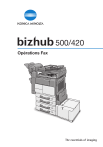
Lien public mis à jour
Le lien public vers votre chat a été mis à jour.